Page 1
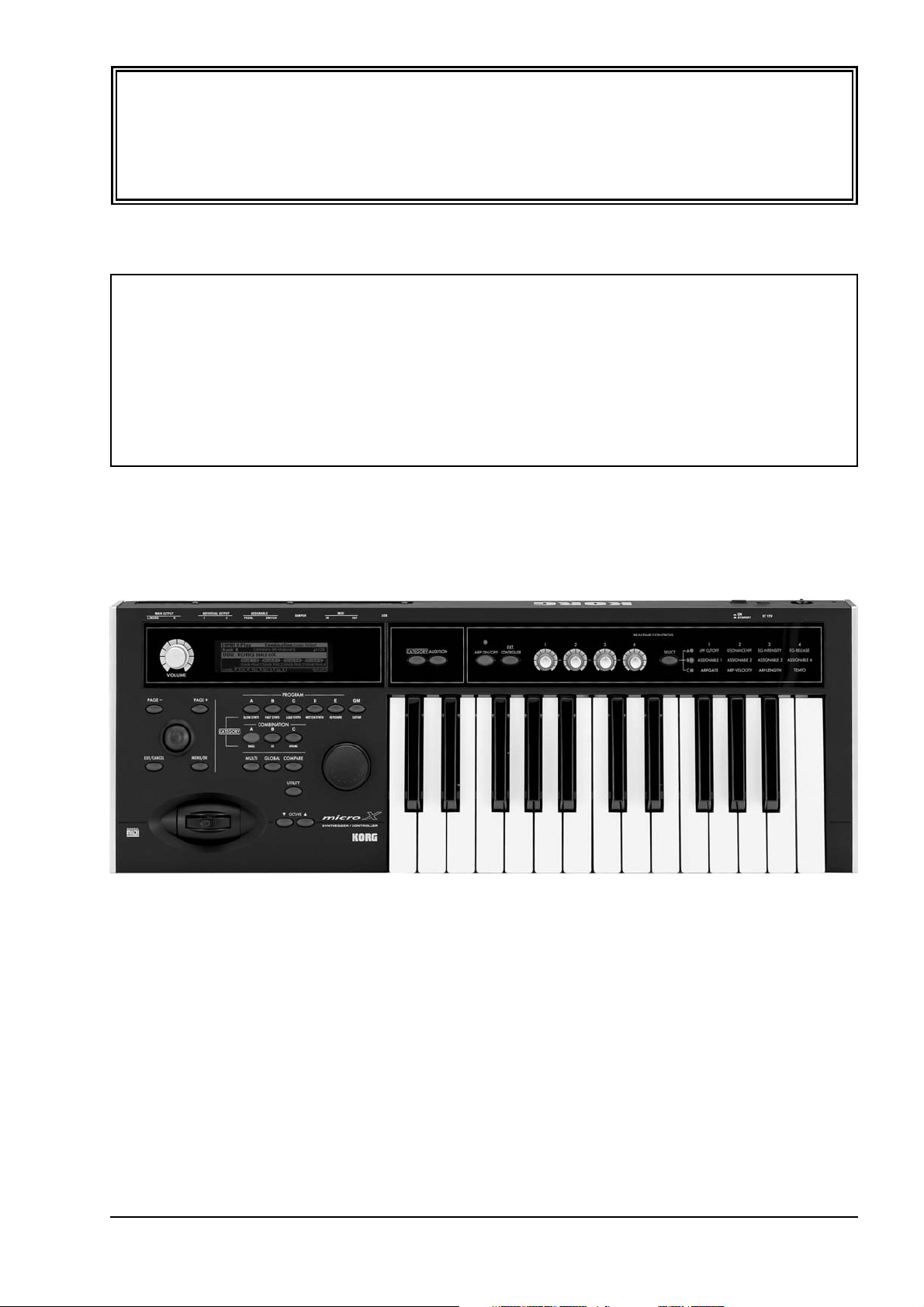
Korg Micro X. Руководство пользователя 1
ÎÎôôèèööèèààëëüüííûûéé èè ýýêêññêêëëþþççèèââííûûéé ääèèññòòððèèááüüþþòòîîðð êêîîììïïààííèèèè KKoorrgg ííàà òòååððððèèòòîîððèèèè ÐÐîîññññèèèè,, ññòòððààíí
ÁÁààëëòòèèèè èè ÑÑÍÍÃÃ —— êêîîììïïààííèèÿÿ AA&&TT TTrraaddee..
ÄÄààííííîîåå ððóóêêîîââîîääññòòââîî ïïððååääîîññòòààââëëÿÿååòòññÿÿ ááååññïïëëààòòííîî.. ÅÅññëëèè ââûû ïïððèèîîááððååëëèè ääààííííûûéé ïïððèèááîîðð ííåå óó
îîôôèèööèèààëëüüííîîããîî ääèèññòòððèèááüüþþòòîîððàà ôôèèððììûû KKoorrgg èèëëèè ààââòòîîððèèççîîââààííííîîããîî ääèèëëååððàà êêîîììïïààííèèèè AA&&TT TTrraaddee,,
êêîîììïïààííèèÿÿ AA&&TT TTrraaddee ííåå ííååññååòò îîòòââååòòññòòââååííííîîññòòèè ççàà ïïððååääîîññòòààââëëååííèèåå ááååññïïëëààòòííîîããîî ïïååððååââîîääàà ííàà
ððóóññññêêèèéé ÿÿççûûêê ððóóêêîîââîîääññòòââàà ïïîîëëüüççîîââààòòååëëÿÿ,, àà òòààêêææåå ççàà îîññóóùùååññòòââëëååííèèåå ããààððààííòòèèééííîîããîî ññååððââèèññííîîããîî
îîááññëëóóææèèââààííèèÿÿ..
©© ®® AA&&TT TTrraaddee,, IInncc..
Гарантийное обслуживание
По всем вопросам, связанным с ремонтом или сервисным обслуживанием музыкального синтезатора/
контроллера Korg Micro X, обращайтесь к представителям фирмы Korg — компании A&T Trade.
Телефоны для справок (495) 117-4400, 117-0055, e-mail: prosound@attrade.ru
Korg Micro X
Руководство пользователя
Музыкальный синтезатор/контроллер
Page 2
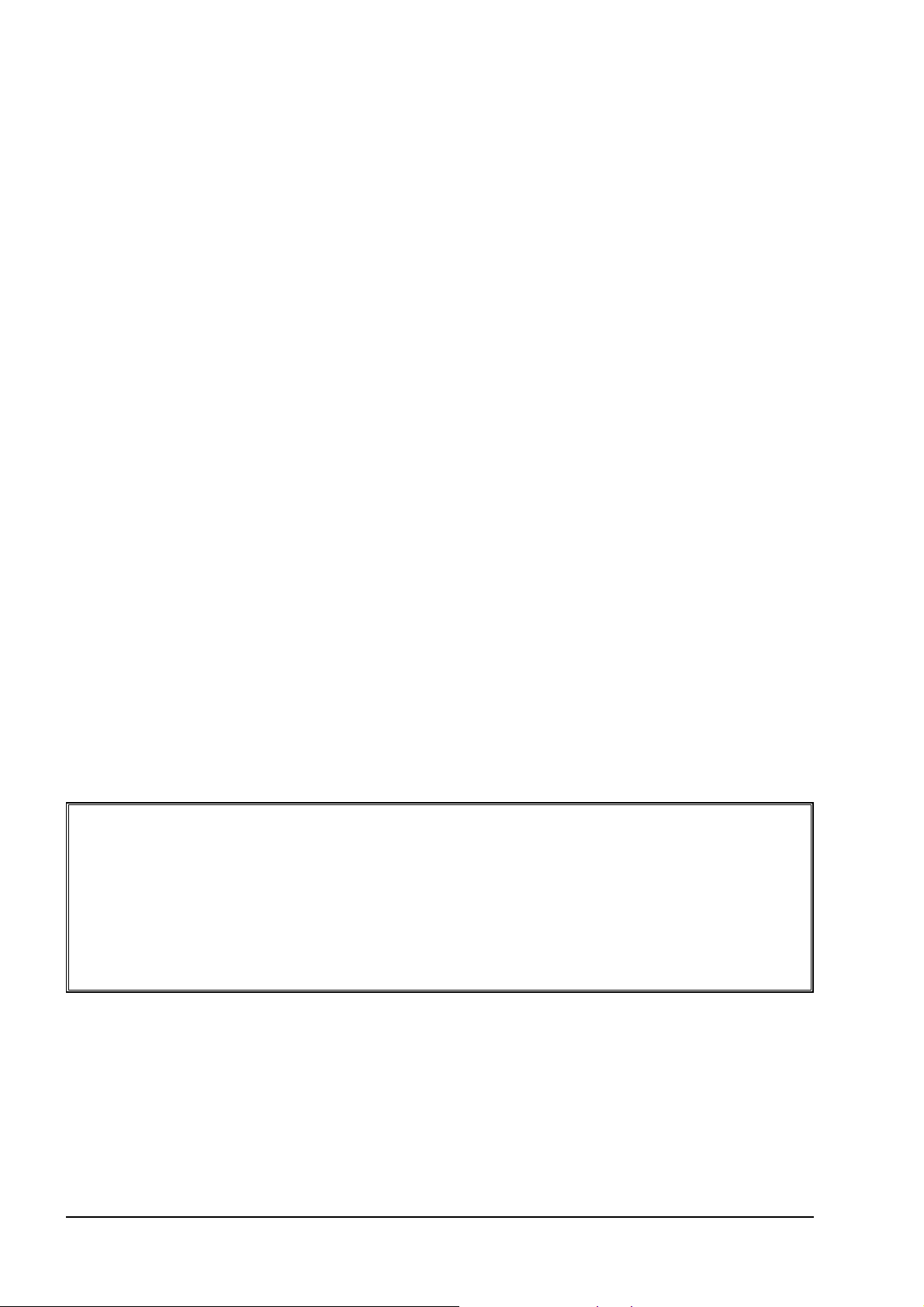
Предварительные замечания
Расположение
Эксплуатация прибора в нижеперечисленных условиях может привести к его выходу из строя или серь¸зным сбоям
в работе.
¦ При воздействии прямого солнечного света
¦ При высокой температуре и/или влажности
¦ В сильно запыленных или загрязненных местах
¦ Вблизи источников интенсивных вибраций
¦ Вблизи магнитных полей
Электропитание
Входящий в комплект поставки адаптер питания запрещается подключать к сети переменного тока с напряжением,
отличным от паспортного.
Взаимодействие с другими электроприборами
Данный прибор оснащен встроенным микрокомпьютером. Вследствие этого возможны помехи в работе
расположенных вблизи при¸мников радио- и телевизионного сигнала. По возможности устанавливайте их
на известном расстоянии от прибора.
Обращение с прибором
Чтобы избежать поломок, не прикладывайте существенных физических усилий при работе с регуляторами
и кнопками прибора.
Óõîä
Если поверхность прибора загрязнилась, протрите ее чистой сухой тканью. Ни в коем случае не применяйте жидких
очистителей, таких как бензол, растворитель, чистящие смолы или горючие полироли.
Руководство пользователя
После ознакомления с данным руководством, сохраните его в качестве справочника по работе с инструментом.
О посторонних предметах
Никогда не устанавливайте рядом с прибором емкостей с жидкостью. Попадание жидкости внутрь может привести
к выходу прибора из строя, возгоранию или поражению электрическим током.
Внимательно следите за тем, чтобы внутрь прибора не попадали металлические предметы. Если это произошло,
немедленно отключите прибор от сети питания. Затем обратитесь к ближайшему дилеру Korg, или в магазин,
где был приобретен прибор.
¦ Названия Apple, Mac и Audio Units представляют собой торговые марки корпорации Apple Computer, Inc.,
зарегистрированные в США и других странах.
¦ Windows XP является торговой маркой корпорации Microsoft Corporation, зарегистрированной в США
и других странах.
¦ VST является торговой маркой Steinberg Media Technologies GmbH.
¦ RTAS является зарегистрированной торговой маркой корпорации Avid Technology, Inc. и ее подразделений.
¦ Все прочие названия компаний, приборов, форматов и т.д. являются зарегистрированными торговыми марками,
принадлежащими своим обладателям.
2 Korg Micro X. Руководство пользователя
Знак CE для Европейских стандартов
Знак CE, расположенный на оборудовании компании KORG, работающем от сети переменного тока и
выпущенном до 31 декабря 1996 г., означает соответствие оборудования стандарту EMC (89/336/EEC) и
соглашению о знаке CE (93/68/ECC).
Использование знака CE на оборудовании, выпущенном после 1 января 1997, означает соответствие
стандарту EMC (89/336/EEC), соглашению о знаке CE (93/68/ECC) и стандарту Low Voltage (73/23/EEC).
Также знак CE, расположенный на оборудовании компании KORG, работающем от батарей, означает
соответствие оборудования стандарту EMC (89/336/EEC) и соглашению о знаке CE (93/68/ECC).
Page 3
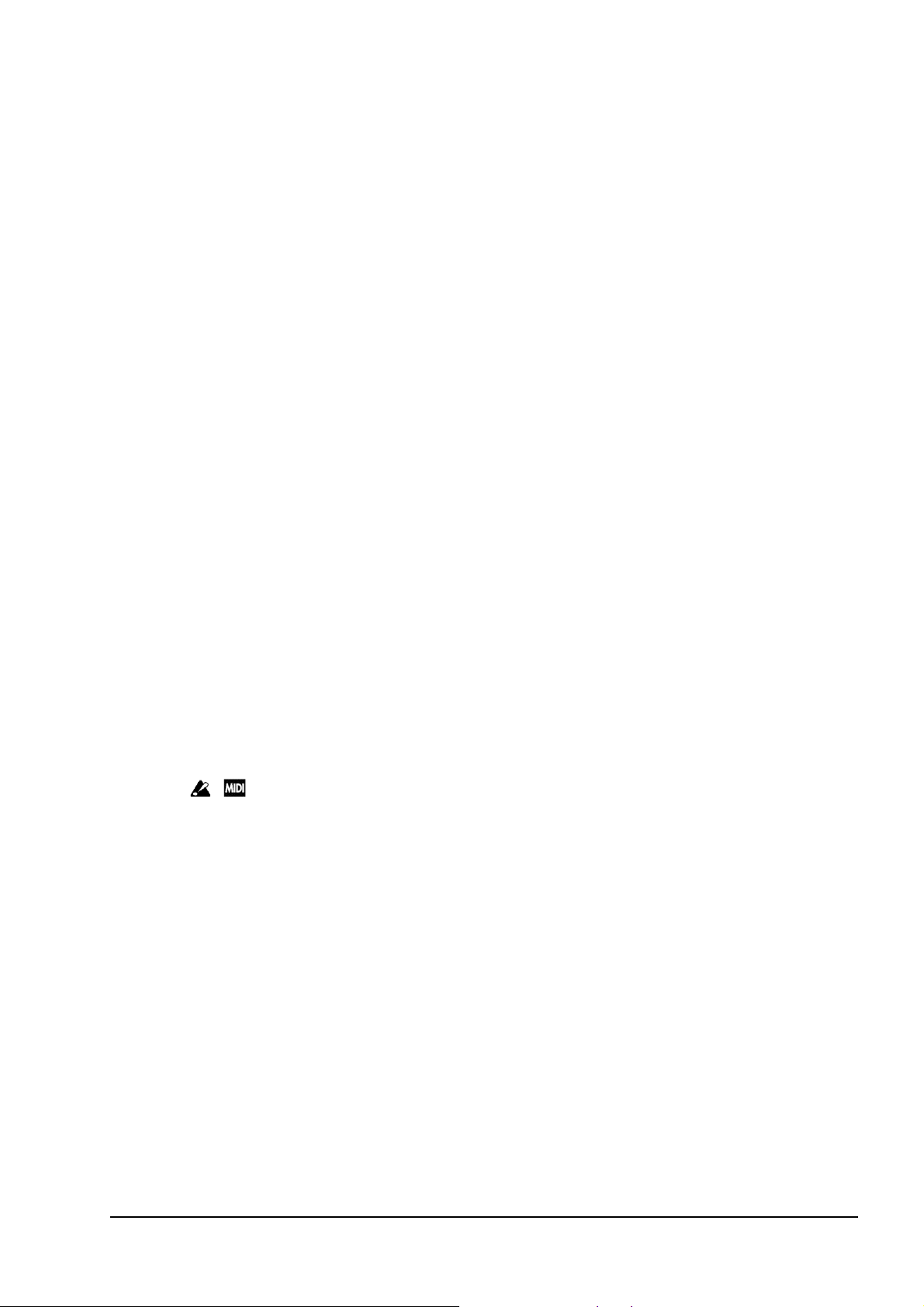
Благодарим Вас за приобретение синтезатора/контроллера Korg Micro X! Чтобы работа с инструментом была
долгой и плодотворной, внимательно изучите данное руководство и следуйте изложенным в нем инструкциям.
О данном руководстве
Входящие в руководство пользователя документы и их использование
В комплекте с синтезатором поставляются следующие документы.
¦ Руководство пользователя
¦ Руководство «Параметры инструмента» («Parameters Guide», находится на прилагаемом компакт-диске)
Руководство пользователя
Прежде всего рекомендуется ознакомиться с этим руководством.
В нем рассказывается об устройстве прибора, его подключении к внешнему оборудованию и основных операциях,
а также дается краткое описание каждого режима работы. Руководство содержит описание базовых манипуляций
с прибором, как то: выбор и редактирование звуков, использование арпеджиатора, эффектов и наборов ударных.
В конце документа находится информация по устранению неполадок, технические характеристики и другие
полезные сведения.
Параметры инструмента
Руководство «Параметры инструмента» содержит подробную информацию о параметрах и установках Micro X,
организованную по схеме «Режим – Страница меню». Для каждого эффекта приводится описание принципа
действия и управляющих параметров.
Обращайтесь к данному руководству в случае, если на дисплее отображен незнакомый параметр, или если
необходимо подробнее узнать о какой-либо функции инструмента.
Дополнительные соглашения
Параметры, отображаемые на дисплее “ “
Параметры, отображаемые на ж/к дисплее прибора, заключены в двойные кавычки “ “.
Жирный шрифт
Значения параметров обозначаются жирным шрифтом. Особо важная информация также выделена
жирным шрифтом.
Последовательность операций 1.2.3.
Процедура, состоящая из нескольких операций, обозначается как 1., 2., 3. и т.д.
Символы ,
Данные символы обозначают соответственно предупреждение и важное замечание касательно работы с MIDIпротоколом.
Примеры информации, отображаемой на экране
Значения параметров, показанные на рисунках в данном руководстве, приведены для наглядности, и могут
не совпадать с реальными значениями на экране инструмента.
Обозначения, используемые при описании операций с MIDI
Аббревиатура ÑÑ# используется для обозначения номера сообщения Control Change. В расшифровке MIDIсообщений числа в квадратных скобках [ ] всегда указываются в шестнадцатеричной системе счисления.
Korg Micro X. Руководство пользователя 3
Page 4
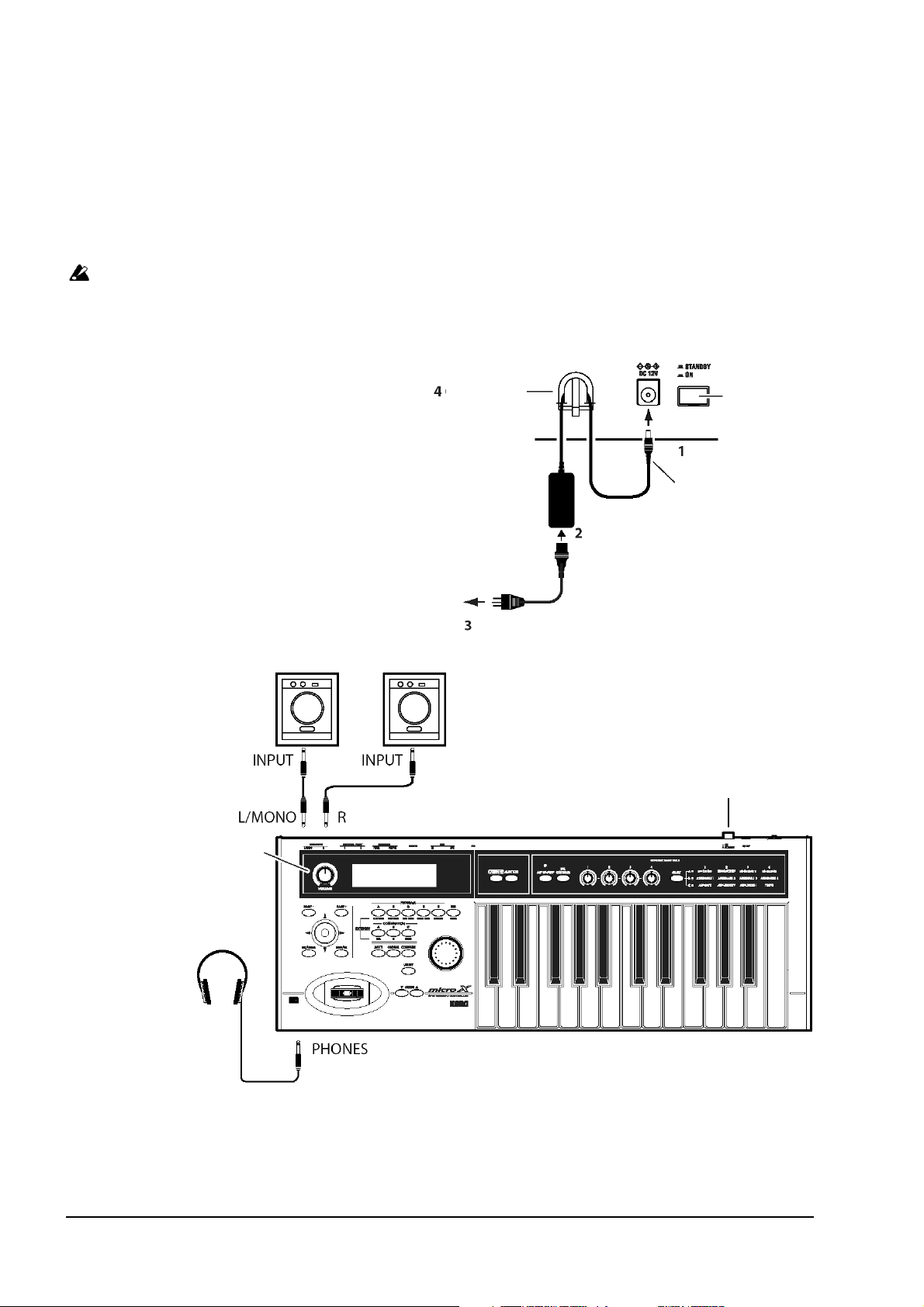
Быстрый старт
Секция «Быстрый старт» предназначена для тех, кто хочет немедленно приступить к работе с инструментом.
Здесь рассказывается о подключении Micro X к звуковоспроизводящему оборудованию, прослушивании
демонстрационных композиций и базовых возможностях управления звуком.
После прочтения раздела «Быстрый старт» настоятельно рекомендуется ознакомиться с остальными разделами
руководства пользователя Micro X.
Подключение
Прежде чем производить любые подсоединения, необходимо отключить питание инструмента и всех
прочих аудиоприборов. Имейте в виду, что в противном случае можно серьезно повредить акустические
системы и усилитель.
1. Подключение питания
Подсоедините к Micro X входящий в комплект
поставки адаптер питания, затем подключите его
к розетке сети переменного тока. Используйте
только адаптер, входящий в комплект поставки
Micro X.
2. Подключение аудиооборудования
При помощи стандартных кабелей с 1/4” разъемами
соедините гнезда (MAIN OUTPUT) L/MONO и R
с аудиовходами мониторной системы, микшерной
консоли и т.д.
Для работы с наушниками подключите их к гнезду,
расположенному слева на передней панели прибора.
Через данный выход воспроизводится тот же самый
сигнал, что и через выходы (MAIN OUTPUT)
L/MONO и R.
3. Поверните регулятор громкости синтезатора [VOLUME] в крайнее левое положение. Включите акустические
системы и установите рабочий уровень громкости.
4. Включите Micro X нажатием на кнопку POWER на тыльной панели.
5.
Медленно поверните регулятор синтезатора [VOLUME] вправо, установив тем самым нужный уровень громкости.
4 Korg Micro X. Руководство пользователя
Подключение адаптера питания
фиксатор
для кабеля
Кнопка “Power”
Штекер
кабель между
фиксатором и штекером
должен провисать
достаточно свободно
Адаптер питания
Сетевой шнур
Подключить к сети
электропитания
Активные
мониторы
Подключение
аудиооборудования
Кнопка “Power”
Регулятор
громкости
[VOLUME]
Наушники
Page 5
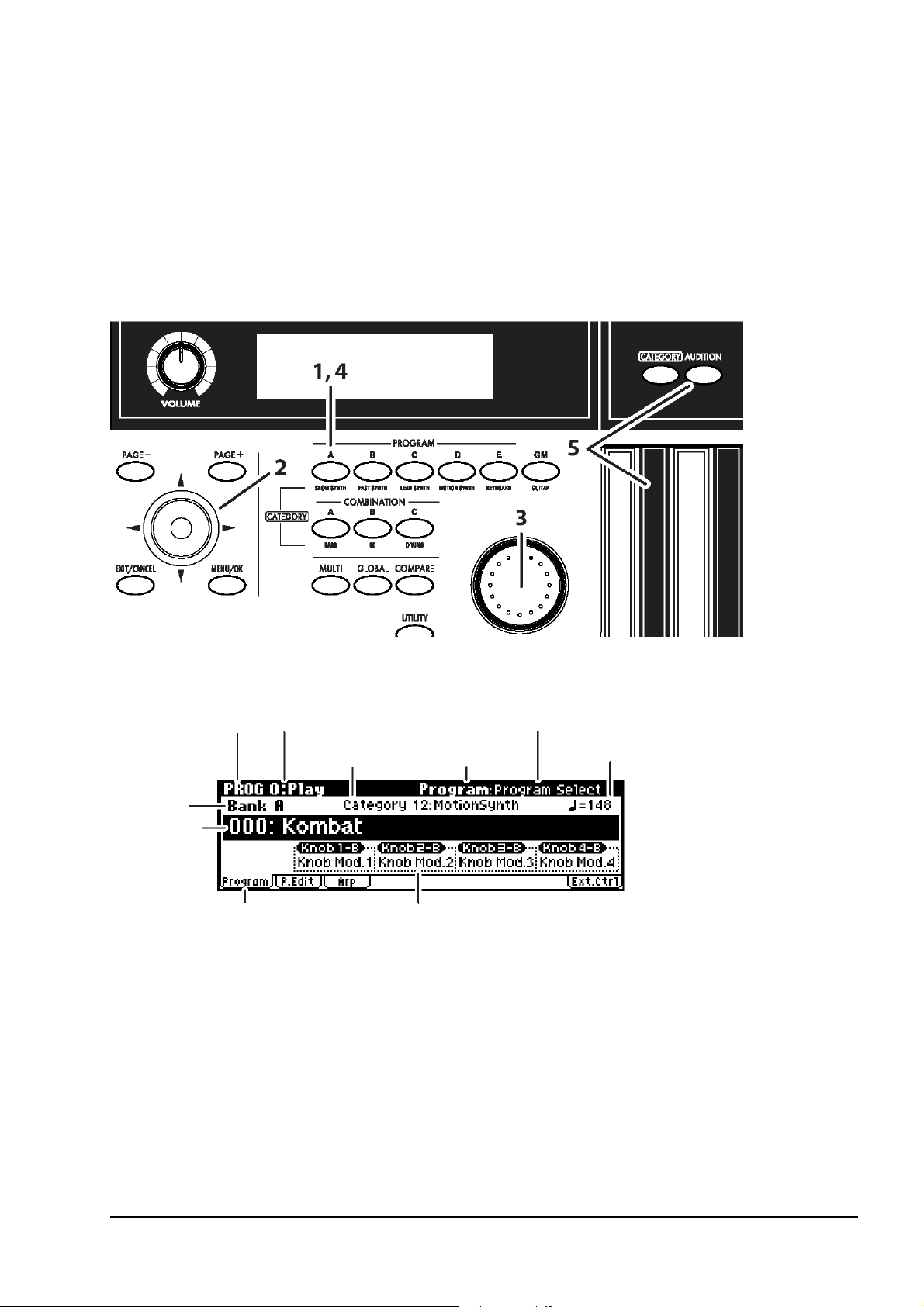
Воспроизведение программ и комбинаций
По умолчанию непосредственно после включения питания запускается комбинационный режим.
Начните играть на клавиатуре, и послушайте звучание комбинации 000 из банка А. Любая комбинация может
содержать до 8 программ с наложением, разделением или переключением в зависимости от силы нажатия
на клавиши. Кроме того, в комбинации может быть задействовано 2 арпеджиатора одновременно (в программном
режиме – один). Таким образом, в комбинационном режиме можно создавать сложные, насыщенные звуки.
Однако к прослушиванию комбинаций мы вернемся позднее. Для начала давайте переключимся в программный
режим. Программы представляют собой основу звучания Micro X.
Замечание: Если при игре на клавиатуре звук не воспроизводится, проверьте повторно все соединения. Убедитесь,
что регуляторы громкости синтезатора и усилителя находятся в рабочем положении.
Выбор программ по банку и номеру
1. Нажмите на одну из кнопок PROGRAM [A] – [GM] (подсветка кнопки будет включена). Обратите внимание
на то, что в верхней строке дисплея отображается сообщение “Prog 0: Play” (название режима, номер страницы,
название страницы).
2. Убедитесь, что на экране выделена строчка “Program Select” (Номер и имя программы). Если это не так,
выделите параметр “Program Select”, перемещая клик-пойнт в направлениях
S è T.
3. Для выбора программы вращайте колесо [VALUE]. Кроме того, можно нажать на кнопку клик-пойнта
для выделения параметра “Program Select”, а затем перемещать клик-пойнт в направлениях
S è T для смены
программы. Для подтверждения выбора следует повторно нажать на кнопку клик-пойнта.
4. Для переключения банков нажмите на одну из кнопок [A] – [GM].
При смене банка загорится подсветка соответствующей кнопки, а название банка будет отображено
в левой части дисплея.
К примеру, для выбора банка B следует нажать на кнопку PROGRAM [B]. Кнопка [B] будет подсвечена, а слева
на дисплее появится сообщение “Bank B”. При нажатии на кнопку выбора банка [GM] будет происходить
циклическое переключение между банками G и g(d): G J g(d) J G J g(d) J …
Korg Micro X. Руководство пользователя 5
Текущий режим Номер и имя страницы
Имя параметра
Òåìï
Имя закладки
Имя и номер
категории
Номер
банка
Параметр
“Program Select”
(имя и номер
программы)
Закладка
Список назначений регуляторов
REALTIME CONTROLS в режиме B
Page 6
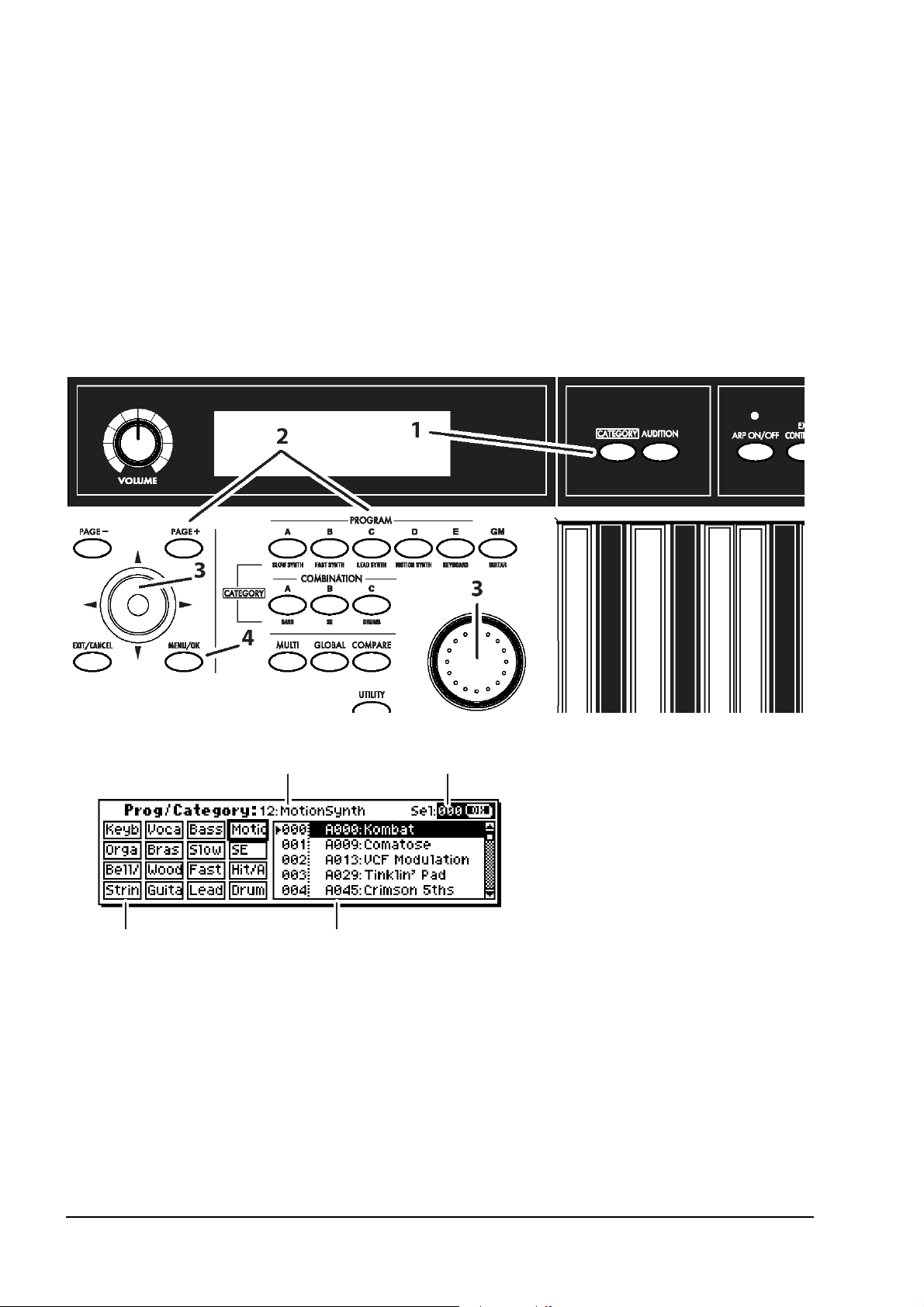
Программы Micro X собраны в банки, по 128 программ в каждом (кроме банка g(d)). Выберите банк, затем
выберите программу из данного банка.
5. Для прослушивания выбранной программы начните играть на клавиатуре.
Во время исполнения используйте джойстик и другие регуляторы для изменения характера звучания.
В зависимости от выбранной программы одни и те же регуляторы могут изменять е¸ звучание различным
образом. Для транспонирования программы вверх/вниз с шагом в октаву используются кнопки OCTAVE [T] è [S].
Более подробно о работе с контроллерами см. стр. 7.
Для знакомства со звучанием выбранной программы можно нажать на кнопку [AUDITION]. В этом случае
загорится подсветка кнопки, и начнется автоматическое воспроизведение риффа или музыкальной фразы,
характерных для выбранной программы.
Использование кнопки [CATEGORY] и кнопок PROGRAM/COMBINATION
для выбора по категориям.
В Korg Micro X встроена функция выбора программ по категориям, например “бас”, “ударные”, “синтетический пад” и т.д.
1. Нажмите на кнопку [CATEGORY]. На дисплее отобразится меню категорий.
2. Для выбора категории нажмите на одну из кнопок PROGRAM или COMBINATION. Название категории указано
под каждой кнопкой выбора банка.
К примеру, если нажать на кнопку [CATEGORY], а затем – на кнопку PROGRAM [E], будет выбрана категория
Keyboard (“Клавишные”). В ней содержатся звуки акустического фортепиано, электропиано, клавинета и т.д.
Кроме того, для смены категорий можно иcпользовать кнопки [PAGE+] и [PAGE–].
3. Теперь при помощи колеса [VALUE] или перемещая клик-пойнт в направлениях [
S] è [T] можно пролистывать
программы, содержащиеся в выбранной категории.
4. Для подтверждения выбора нажмите на кнопку [MENU/OK]. Для отмены нажмите на кнопку [EXIT/CANCEL].
6 Korg Micro X. Руководство пользователя
Номер категории
Параметр “Sel” (Select)
Категория
Программа
Page 7
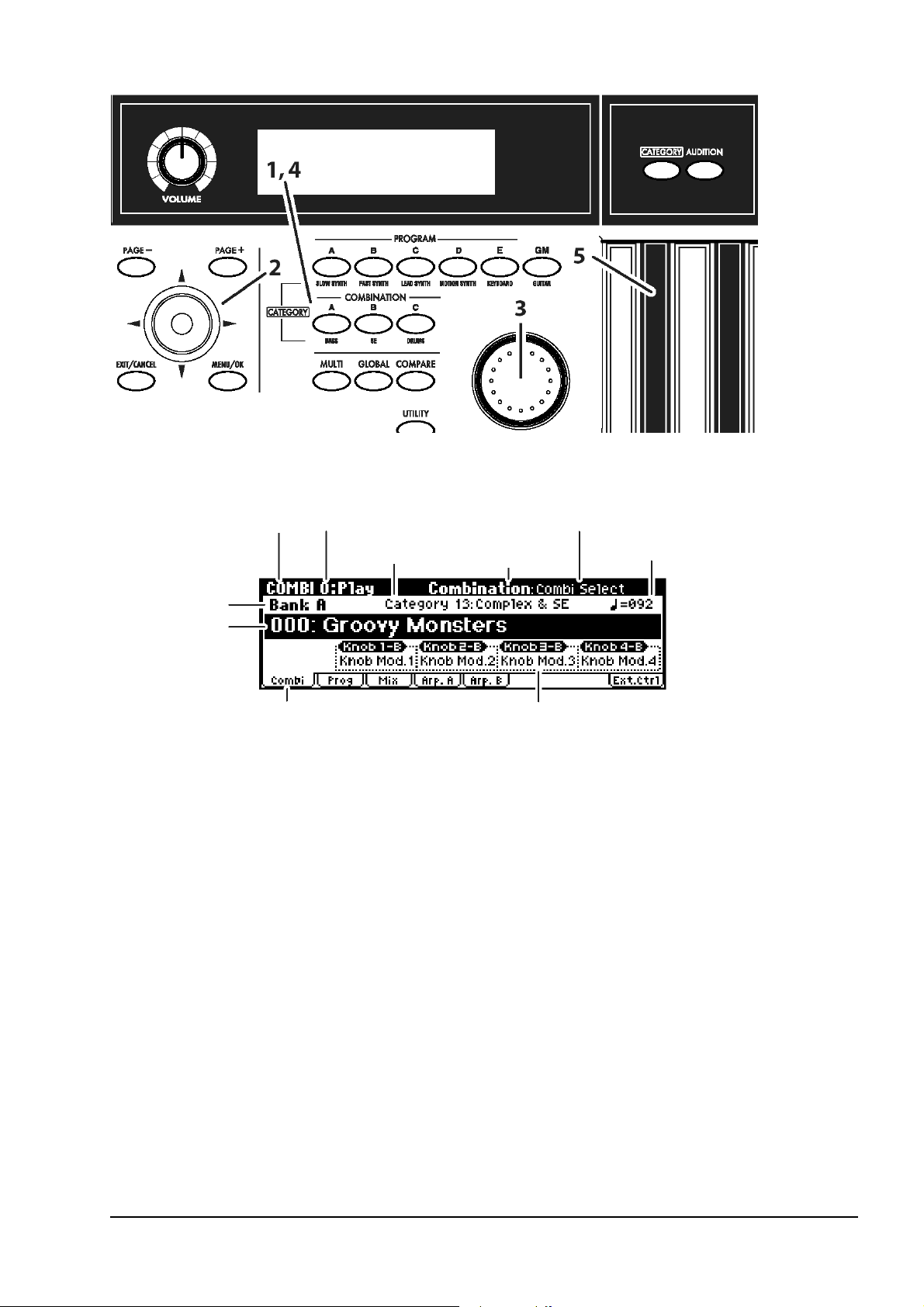
Выбор комбинаций по банку и номеру
1. Нажмите на одну из кнопок COMBINATION [A] – [C] (подсветка кнопки будет включена). Обратите внимание
на то, что в верхней строке дисплея отображается сообщение “Combi 0: Play” (название режима, номер
страницы, название страницы).
2. Убедитесь, что на экране выделен параметр “Combi Select” (номер и имя комбинации). Если это не так,
выделите параметр “Combi Select”, перемещая клик-пойнт в направлениях
S è T.
3. Для выбора комбинации вращайте колесо [VALUE].
4. Для переключения банков нажмите на одну из кнопок [A] – [С].
При смене банка загорится подсветка соответствующей кнопки, а название банка будет отображено на дисплее слева.
К примеру, для выбора банка B следует нажать на кнопку COMBINATION [B]. Кнопка [B] будет подсвечена,
а слева на дисплее появится сообщение “Bank B”.
Комбинации Micro X собраны в банки, по 128 комбинаций в каждом. Выберите банк, следом выберите
комбинацию из данного банка.
5. Для прослушивания выбранной комбинации начните играть на клавиатуре.
Во время исполнения используйте джойстик и другие регуляторы для изменения характера звучания.
В зависимости от выбранной комбинации одни и те же регуляторы могут изменять е¸ звучание различным
образом. Для транспонирования комбинации вверх/вниз с шагом в октаву используются кнопки OCTAVE [T] è [S].
Замечание: Использовать кнопку [AUDITION] при работе с комбинациями нельзя.
Выбор комбинаций по категориям
В комбинационном режиме также можно производить выбор программ по категориям, подобно тому, как это
происходит в программном режиме. Подробнее см. стр. 6.
Korg Micro X. Руководство пользователя 7
Текущий режим
Номер и имя страницы
Имя параметра
Òåìï
Имя закладки
Имя и номер
категории
Номер
банка
Параметр
“Combi Select”
(имя и номер
комбинации)
Закладка
Список назначений регуляторов
REALTIME CONTROLS в режиме B
Page 8
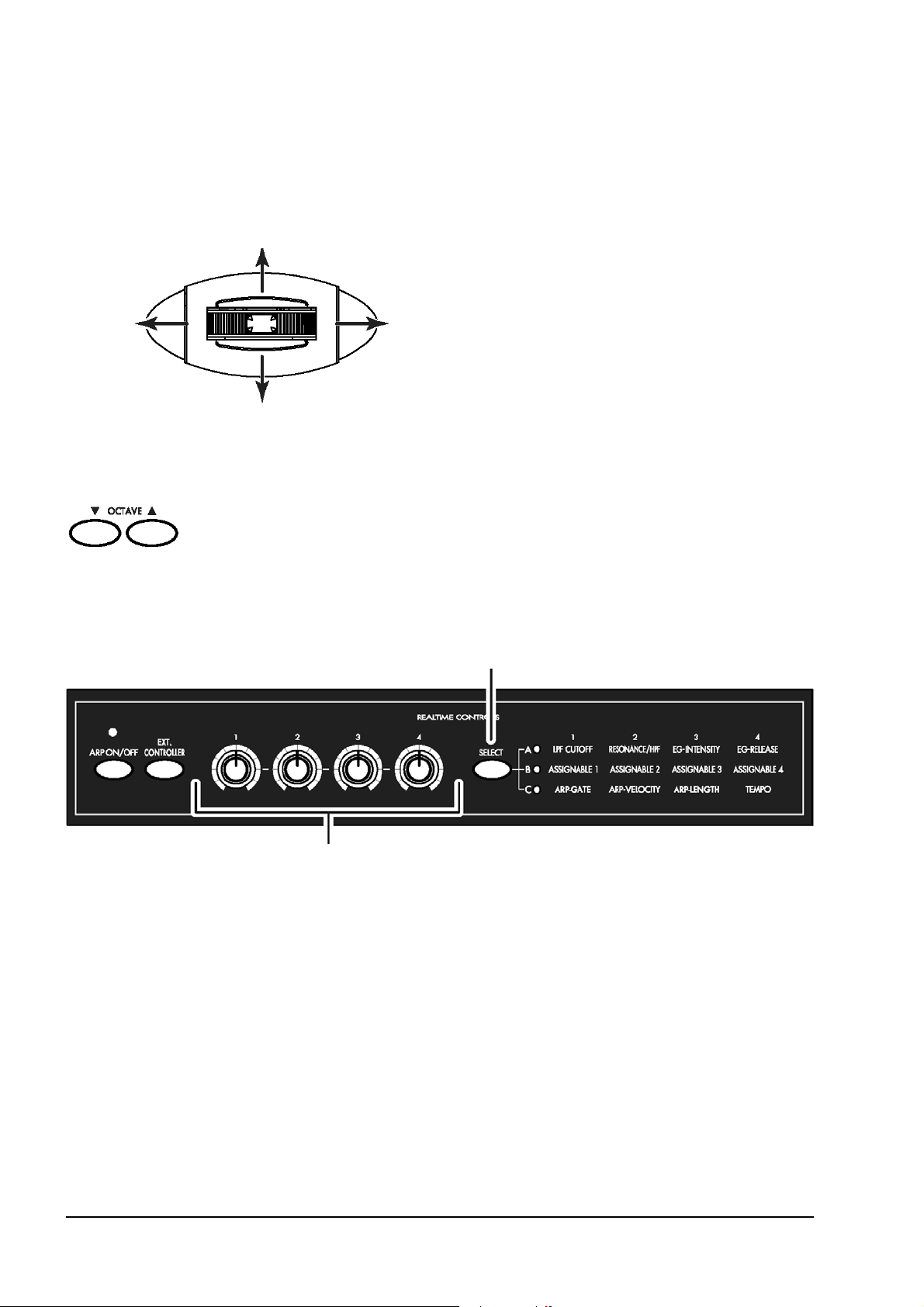
Использование контроллеров для изменения звучания
Для управления звучанием Micro X используются джойстик, кнопки OCTAVE [T] è [S], а также вращающиеся
регуляторы REALTIME CONTROLS.
Джойстик
Характер изменения звучания при манипуляциях с джойстиком определяется выбранной программой
или комбинацией. Чаще всего он используется для управления высотой звучания и глубиной модуляции.
Кнопки OCTAVE
Данные кнопки используются для транспонирования программы/комбинации вверх и вниз с шагом в 1 октаву (±3 октавы).
Регуляторы REALTIME CONTROLS [1], [2], [3], [4], кнопка [SELECT]
Кнопка [SELECT] применяется для выбора режима А/В/С работы вращающихся регуляторов [1] – [4]. Регуляторы
[1] – [4] могут быть использованы для управления тембром, параметрами эффектов, арпеджиатором и т.д.
непосредственно в процессе исполнения.
Рассмотрим, как регуляторы REALTIME CONTROLS работают в программном режиме.
Замечание: Поскольку в данном примере не используются функции внешнего контроля, убедитесь, что кнопка
[EXT.CONTROLLER] отжата и ее подсветка погашена. Если это не так, нажмите на кнопку [EXT.CONTROLLER]
один раз.
1. Нажмите на одну из кнопок PROGRAM [A] – [GM] (подсветка кнопки загорится).
2. Выберите параметр “Program Select” (номер и имя программы), а затем вращайте колесо [VALUE] для выбора
нужной программы.
3. Нажимайте на кнопку REALTIME CONTROLS [SELECT] до тех пор, пока не загорится светодиод “A”
справа от кнопки.
4. Вращайте регулятор [1] (LPF CUTOFF) для настройки частоты среза обрезного фильтра высоких частот.
При этом яркость звучания выбранной программы будет изменяться. Обычно вращение влево соответствует
более глухому, «теплому» звучанию, вращение вправо – более яркому, «пронзительному» звучанию.
8 Korg Micro X. Руководство пользователя
+Y
Глубина эффекта “вибрато”
–Y
Глубина эффекта “вау”
+X
Сдвиг тона
вверх
–X
Сдвиг тона
âíèç
Кнопка [SELECT]
Регуляторы [REALTIME CONTROLS]
Page 9
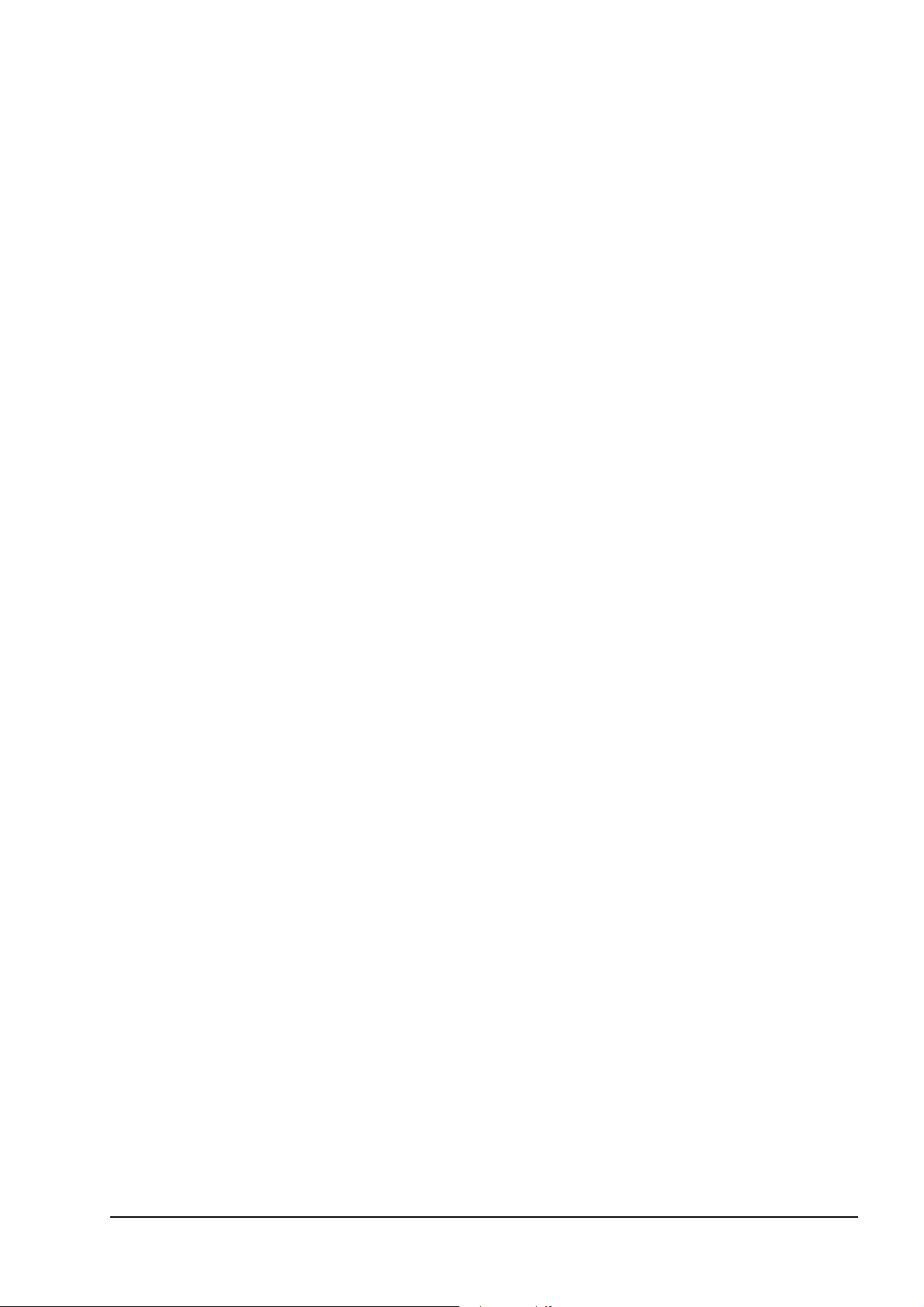
5. Вращайте регулятор [2] (RESONANCE/HPF) для управления уровнем резонанса обрезного фильтра высоких
частот или частотой среза обрезного фильтра низких частот. Это зависит от типа фильтра, установленного
для выбранной программы. Увеличение глубины резонанса усиливает отдельные гармоники в спектре, придавая
тем самым звуку необычную окраску.
Частота среза обрезного фильтра низких частот определяет нижнюю границу диапазона пропускаемых частот.
6. Вращайте регулятор [3] (EG-INTENSITY) для изменения глубины воздействия огибающей фильтра.
Обычно вращение регулятора влево соответствует уменьшению глубины воздействия огибающей, вращение
вправо – ее увеличению. Поскольку данная огибающая управляет фильтром, регуляторы [1] и [3] следует
использовать совместно.
7. Вращайте регулятор [4] (EG-RELEASE) для изменения времени затухания огибающих фильтра и амплитуды.
Данный параметр определяет длительность затухания звука после отпускания клавиши.
Обычно вращение данного регулятора влево уменьшает время затухания, в то время как вращение вправо –
увеличивает его.
8. Нажмите на кнопку REALTIME CONTROLS [SELECT] один раз. Должен загореться светодиод “B”
справа от кнопки.
В режиме B регуляторы [1] – [4] используются для управления параметрами, определенными в программе.
В зависимости от настроек программы можно регулировать громкость, время портаменто, панораму, параметры
огибающих, эффекты обработки и т.д. Вращайте регуляторы [1] – [4], чтобы ознакомиться с характером
их воздействия на звучание выбранной программы.
Замечание: Просмотреть функции, назначенные на регуляторы [1] – [4] в режиме B, можно на странице
0: Play, Program для программного режима и 0: Play, Combination для комбинационного режима.
Использование арпеджиатора
При просмотре различных программ и комбинаций Вы, возможно, обратили внимание на то, что некоторые из них
воспроизводят нотные последовательности автоматически. Это является результатом работы арпеджиатора.
Арпеджиатор представляет собой функцию, которая автоматически генерирует арпеджио (разбитые аккорды).
Большинство арпеджиаторов проигрывают арпеджио, если зажать какой-либо аккорд на клавиатуре.
Korg Micro X оснащен полифоническим арпеджиатором, что дает возможность воспроизводить огромное
количество аккордовых обращений или музыкальных фраз, основанных на сыгранных на клавиатуре нотах.
Это позволяет использовать арпеджиатор для игры ударных или басовых партий, а также гитарных и клавишных
риффов. Помимо этого, арпеджиатор является важной частью процесса создания звука при работе с динамически
изменяющимися подкладами, синтетическими звуками или специальными эффектами.
В программном режиме используется один арпеджиатор.
В комбинационном и мультитембральном режимах можно использовать два арпеджиатора одновременно.
Таким образом можно применять отдельные рисунки для ударных и басовых партий, разделять клавиатуру
на две зоны или использовать скорость нажатия на клавиши для переключения между двумя
арпеджиаторными паттернами.
Рассмотрим работу арпеджиатора в программном режиме.
Использование регуляторов REALTIME CONTROLS для управления арпеджиатором
1. Нажмите на одну из кнопок PROGRAM [A] – [GM] (подсветка кнопки загорится).
2. Выберите параметр “Program Select” (номер и имя программы), а затем вращайте колесо [VALUE] для выбора
нужной программы. Обратите внимание на то, что при выборе некоторых программ загорается подсветка
кнопки [ARP ON/OFF]. Выберите одну из таких программ и начните играть на клавиатуре. Арпеджиатор
будет запущен автоматически.
Для прочих программ включение арпеджиатора производится вручную – для этого следует нажать на кнопку
[ARP ON/OFF]. Ее подсветка загорится, указывая на то, что арпеджиатор активен. Начните играть
на клавиатуре для запуска арпеджиатора.
3. Нажимайте на кнопку REALTIME CONTROLS [SELECT] до тех пор, пока не загорится светодиод “С”
справа от кнопки.
4. Для смены темпа воспроизведения вращайте регулятор [4] (TEMPO).
5. Вращайте регулятор [1] (ARP-GATE) для смены длительности нот, генерируемых арпеджиатором.
Korg Micro X. Руководство пользователя 9
Page 10

Замечание: При центральном (на 12 часов) положении регуляторов [1] – [3] арпеджиатор использует значения,
заданные в настройках программы.
6. Вращайте регулятор [2] (ARP-VELOCITY) для смены громкости звучания нот, генерируемых арпеджиатором.
7. Вращайте регулятор [3] (ARP-LENGTH) для смены длительности арпеджиаторного паттерна.
Изменение длительности арпеджиаторного паттерна оказывает влияние на характер звучания паттерна.
Данный регулятор не оказывает никакого воздействия при работе с пресетными паттернами
(UP, DOWN, ALT1, ALT2 и RANDOM).
Смена арпеджиаторного паттерна
В памяти Micro X содержатся пресетные (Preset-0 – Preset-4) и пользовательские (U000 – U250)
арпеджиаторные паттерны.
1. Нажмите на кнопку [PAGE+] для перехода к странице PROG 0: Play, Arp. Play.
2. При помощи перемещений клик-пойнта в направлениях [
W], [X], [S], [T] выберите параметр “Pattern”
и используйте колесо [VALUE] для выбора арпеджиаторного паттерна.
3. Для прослушивания выбранного паттерна начните играть на клавиатуре.
Прослушивание демонстрационных композиций
В памяти Micro X содержится несколько демонстрационных композиций.
Прослушайте их для того, чтобы ознакомиться со звучанием Korg Micro X.
1. Удерживая кнопку [CATEGORY], нажмите на кнопку [AUDITION].
На дисплее будет отображено окно проигрывателя демонстрационных песен:
10 Korg Micro X. Руководство пользователя
Page 11
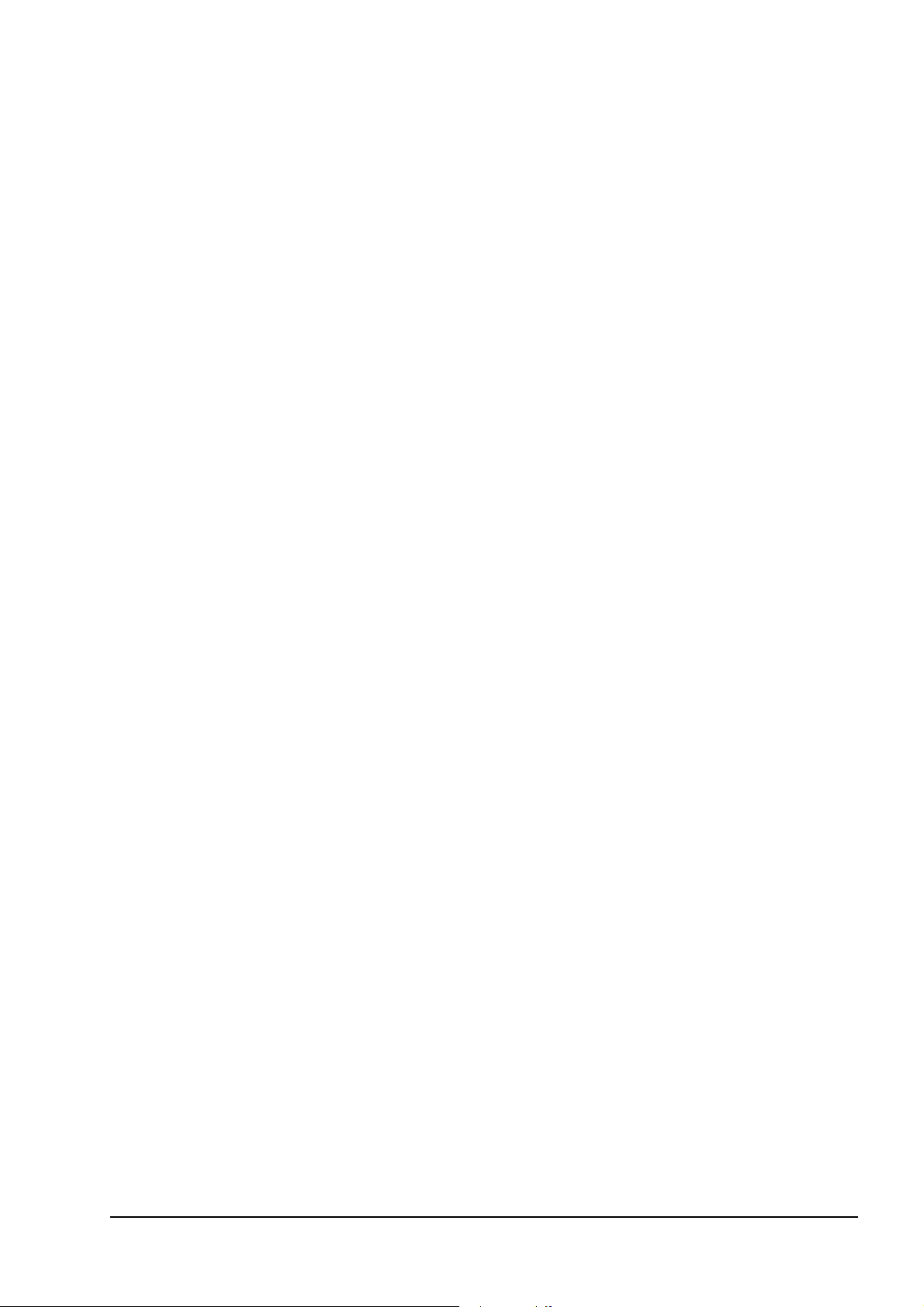
2. Нажмите на кнопку [AUDITION] для начала воспроизведения.
3. Для остановки нажмите на кнопку [AUDITION] еще раз.
4. Для того, чтобы выбрать определенную демонстрационную композицию, используйте перемещение клик-пойнта
в направлениях [T] è [S] для выделения названия песни на дисплее. Затем выберите нужную песню
при помощи колеса [VALUE].
5. Для выхода из проигрывателя демонстрационных песен нажмите на кнопку [EXIT/CANCEL].
Кроме того, для выхода можно воспользоваться кнопками PROGRAM [A] – [GM], COMBINATION [A] – [C],
[GLOBAL] или [MULTI].
Смена режима воспроизведения
¦ Micro X предоставляет пользователю два режима воспроизведения демонстрационных песен. С помощью
перемещений клик-пойнта в направлениях [
W], [X], [S], [T] выберите параметр “Play Mode” и используйте
колесо [VALUE] для смены режима.
Continue to next song: Как только закончится одна демонстрационная композиция, автоматически будет
начато воспроизведение следующей.
Stop at end of selected song: Как только закончится выбранная демонстрационная композиция,
воспроизведение будет остановлено.
¦ Если требуется, чтобы все демонстрационные композиции проигрывались в непрерывном режиме, при помощи
перемещений клик-пойнта в направлениях [
W], [X], [S], [T] выберите опцию “Repeat All” и отметьте ее
(нажмите на центр клик-пойнта).
Замечание: Последнее справедливо только в том случае, если для параметра “Play Mode” выбрано значение
“Continue to next song”.
Korg Micro X. Руководство пользователя 11
Page 12
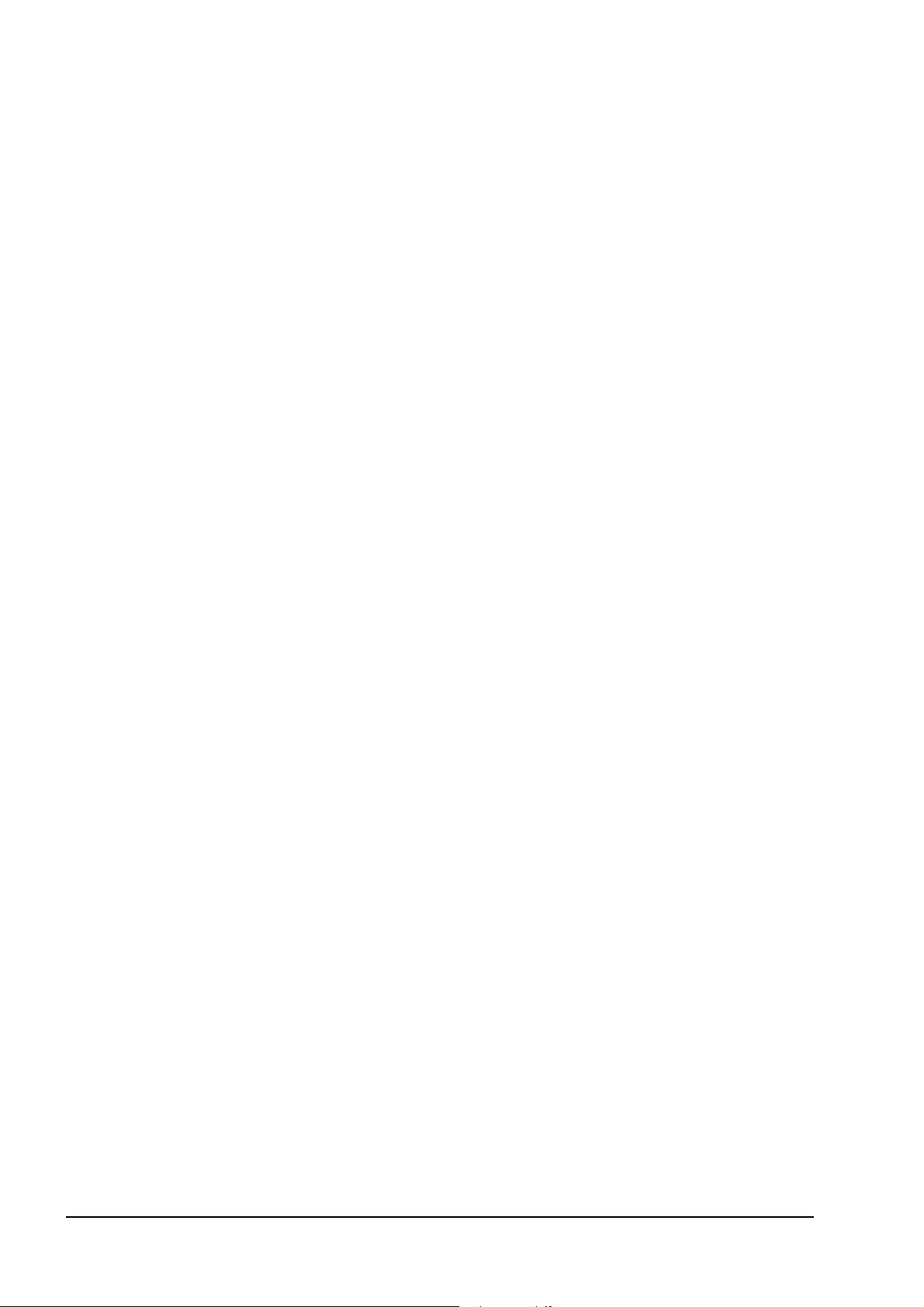
Введение
Основные характеристики
Высококачественное звучание на основе HI&синтеза
Синтезатор Micro X оснащен разработанной специалистами Korg системой синтеза звука HI (Hyper Integrated,
гиперинтегрированный синтез).
Система HI представляет собой звуковой генератор, основанный на PCM-синтезе, с богатыми возможностями
модуляции исходных сэмплов и обработки их разнообразными эффектами, что гарантирует великолепное звучание
в сочетании с исключительной гибкостью редактирования.
Секция генератора звука
¦ 64 Ìá встроенной памяти содержит 642 мультисэмпла и 929 сэмплов ударных инструментов.
¦¦
Частота сэмплирования составляет 48 êÃö, максимальная полифония – 62 голоса.
Секция фильтра
¦ Для обработки сигнала используется обрезной фильтр высоких частот крутизной 24 дБ/октава
или комбинированный обрезной фильтр высоких и низких частот крутизной 12 дБ/октава. Таким образом,
можно получить широкий спектр звуков, от агрессивных соло с глубоким резонансом до приглушенных
при помощи фильтра ВЧ фоновых подкладов.
¦ Большое количество параметров для редактирования дает возможность управлять всеми аспектами звучания.
Секция эффектов
¦ Одновременно могут быть задействованы один разрыв-эффект (стерео вход/стерео выход),
два мастер-эффекта (моно вход/стерео выход) и трехполосный эквалайзер (стерео вход/
стерео выход). Список эффектов состоит из 89 различных алгоритмов с возможностью редактирования
каждого из них.
¦ Пользователю доступны широкие возможности по маршрутизации эффектов. Их можно легко назначать
на индивидуальные аудиовыходы.
Альтернативная модуляция/Динамическая модуляция эффектов
¦ Секция синтеза (фильтр и т.д.) оснащена возможностью альтернативной модуляции, а секция эффектов –
возможностью динамической модуляции. Это позволяет свободно изменять параметры высоты тона, фильтра,
огибающей, генератора низкой частоты (LFO), эффектов и т.д.
¦ Времязависимые характеристики LFO и задержки могут быть синхронизированы с темпом или сообщениями
MIDI clock. Таким образом, параметры звуков и эффектов возможно синхронизировать с темпом арпеджиатора
или секвенсера.
640 разнообразных программ
¦ В программном режиме Micro X содержит 640 программ пользователя, а также 128 программ и 9 наборов
ударных для совместимости со стандартом General MIDI.
В памяти инструмента находится множество высококачественных пресетов для работы с самыми
разнообразными музыкальными стилями.
Разнообразные мультисэмплы
Программы Micro X основаны на 642 мультисэмплах, представляющих собой образцы звучания различных
музыкальных инструментов, как то: фортепиано, гитары, трубы, синтетических звуков и звуковых эффектов.
Для редактирования звука используются фильтры, огибающие, цифровые эффекты и арпеджиаторы.
Программы ударных для работы в любых музыкальных стилях
Micro X содержит 40 пользовательских наборов ударных, а также 9 наборов ударных, совместимых со стандартом
General MIDI 2. Эти пресеты предназначены для работы в самых разнообразных музыкальных стилях.
Помимо этого, при помощи назначения записанных в памяти инструмента 929 сэмплов ударных на ноты клавиатуры
возможно создавать свои собственные наборы. Для каждой ноты настраиваются установки фильтра, огибающая,
маршрутизация и обработка эффектами.
12 Korg Micro X. Руководство пользователя
Page 13
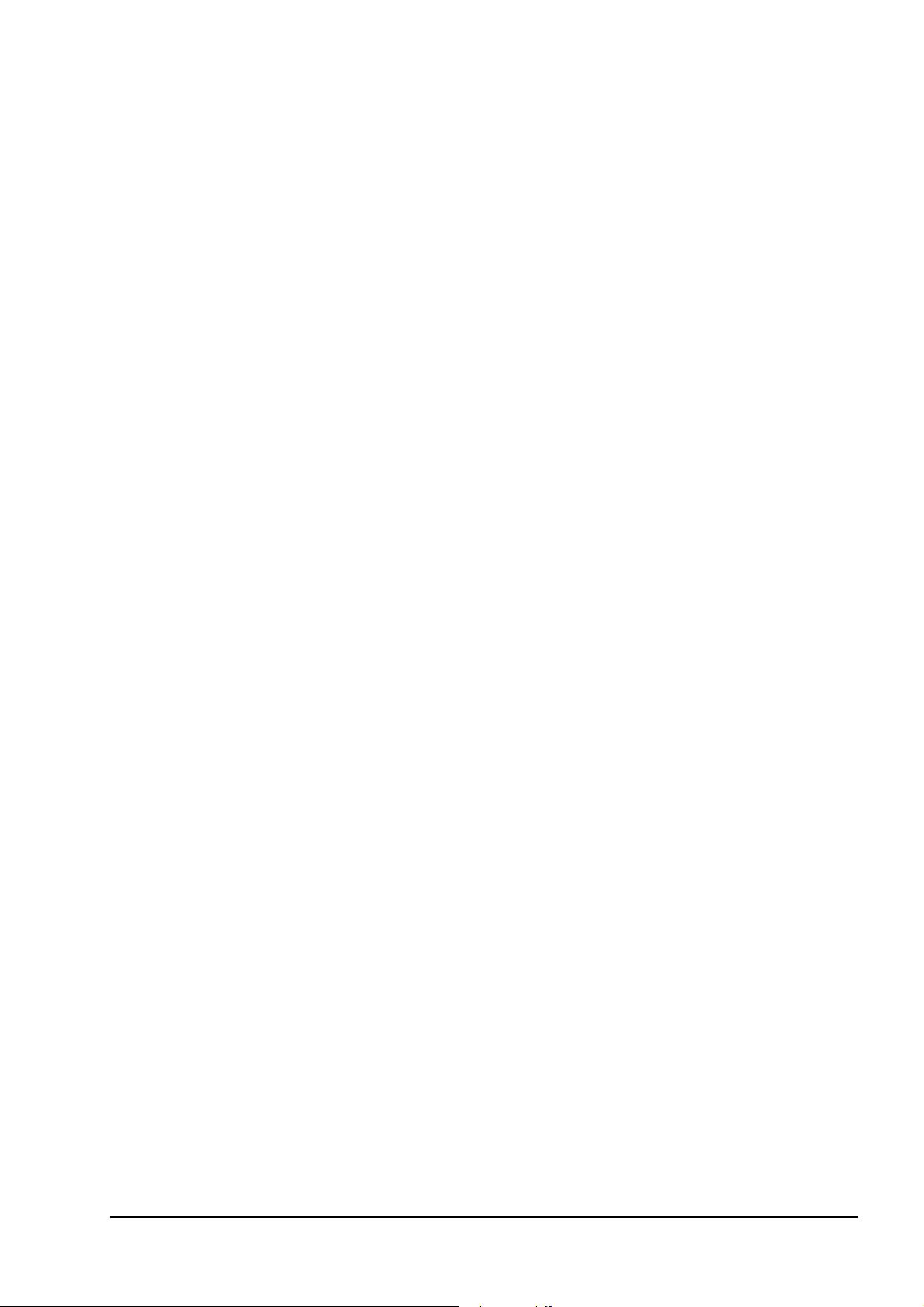
Объединение программ в 384 комбинации
В памяти Micro X содержатся 384 комбинации пользователя. Комбинации позволяют использовать одновременно
до 8 программ – накладывать их друг на друга, располагать различным образом на клавиатуре, переключать
в зависимости от скорости нажатия на клавиши (Velocity), обрабатывать эффектами, а также задействовать оба
арпеджиатора. Таким образом, можно создавать гораздо более богатые и сложные звуки, чем в режиме Program.
Помимо этого, комбинации могут содержать установки для внешних звукогенераторов.
44&&ккааннааллььнныыйй ааууддииооввыыххоодд
Помимо основных выходов L/MONO и R инструмент оснащен двумя индивидуальными аудиовыходами,
в общей сложности предоставляя пользователю 4 аудиоканала. Звук с любого тонгенератора, сэмпла ударных,
трека или разрыва эффекта может быть направлен на любой из этих 4 выходов.
Мультитембральный режим для работы с внешним секвенсером
В мультитембравльном режиме Micro X может функционировать как 16-канальный многотембровый
GM-совместимый MIDI-модуль для работы с внешним секвенсером, компьютером или другим MIDI-устройством.
В данном режиме также можно пользоваться обработкой эффектами и арпеджиаторами.
Пользователь может создавать, сохранять и вызвать из памяти Micro X все настройки мультитембрального режима.
Двойной полифонический арпеджиатор
В памяти инструмента находятся пять пресетных (UP, DOWN, ALT1, ALT2, RANDOM) и 251 пользовательских
рисунков арпеджиатора.
Помимо характерных для обычного арпеджиатора возможностей, полифонический арпеджиатор Micro X
распознает высоту нажатых на клавиатуре нот и ритм игры. В результате пользователь получает возможность
создавать петли ударных (в режиме “Fixed note”, наиболее подходящем для ударных инструментов), басовые фразы
или ритмические гитарные и клавишные риффы. Помимо этого, арпеджиатор великолепно сочетается
с аккордовыми подкладами, лидирующими синтетическими звуками и специальными эффектами.
В комбинационном и мультитембральном режимах Micro X позволяет использовать два арпеджиатора
одновременно. Пользователь может задействовать различные арпеджиаторы для ударных и баса, разделить
клавиатуру на две зоны или изменять рисунок арпеджиатора в зависимости от скорости нажатия на клавиши
для достижения более динамичного звучания.
Управление внешними устройствами
На регуляторы REALIME CONTROLS [1] – [4] может быть назначено 12 различных сообщений MIDI Control Change
для управления внешним оборудованием. Таким образом можно управлять разнообразными компьютерными
программами, например Korg Legacy Collection.
Прямое USB&подключение к персональному компьютеру
Micro X оснащен портом USB для подключения непосредственно к персональному компьютеру, минуя
MIDI-интерфейс. Micro X поддерживает ОС Windows XP и Macintosh OS X 10.3 или выше.
Программный плагин microX Plug&In Editor для работы
со звукозаписывающим ПО
В комплект поставки Micro X входят два программных редактора.
“MicroX Editor” представляет собой программу для удобного редактирования всех параметров Micro X
на персональном компьютере.
Плагин “MicroX Plug-In Editor” позволяет редактировать параметры Micro X непосредственно из программы
для звукозаписи. Данный плагин поддерживает форматы VST, Audio Units и RTAS.
Korg Micro X. Руководство пользователя 13
Page 14
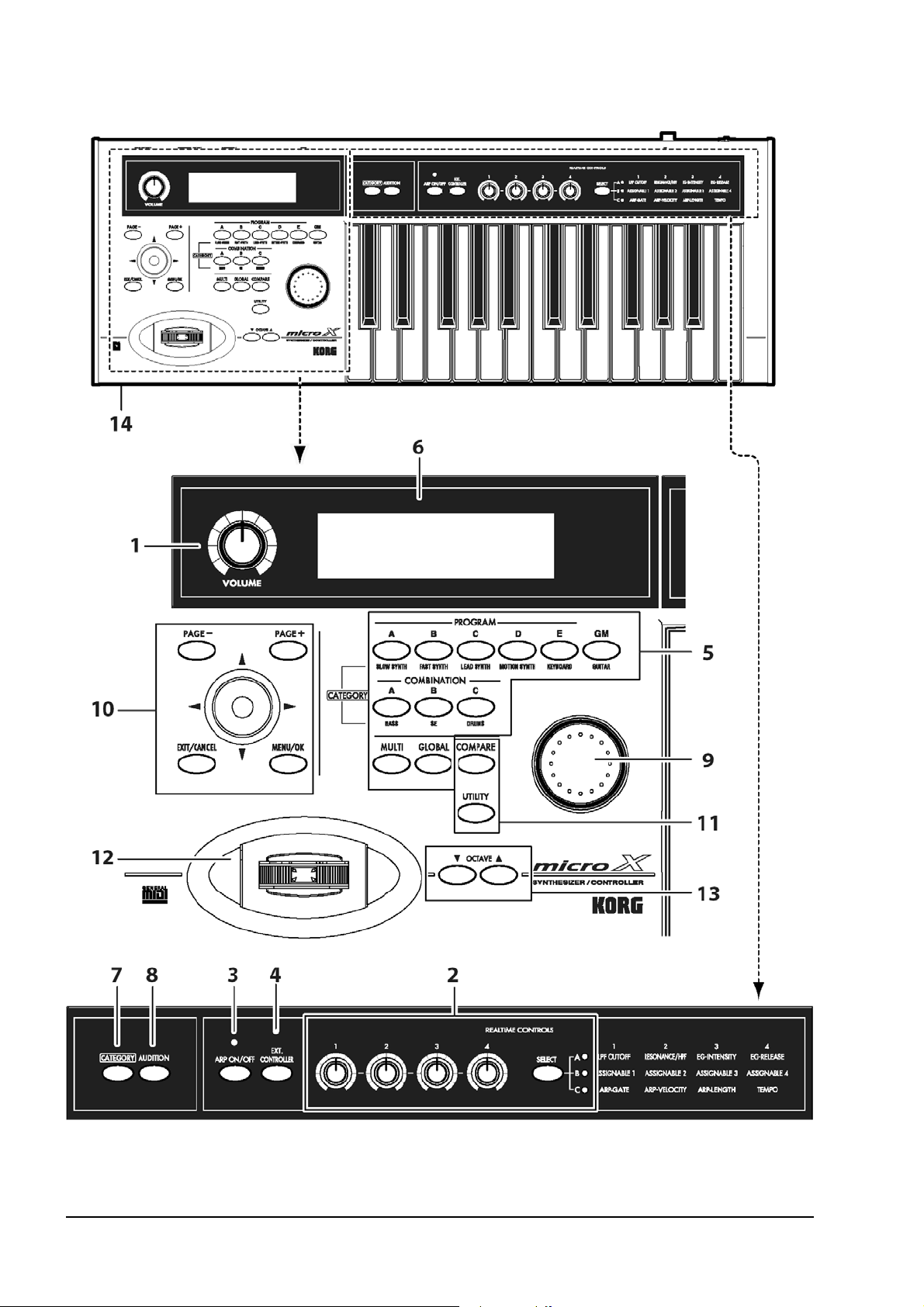
Лицевая и тыльная панели
Лицевая панель
14 Korg Micro X. Руководство пользователя
Page 15
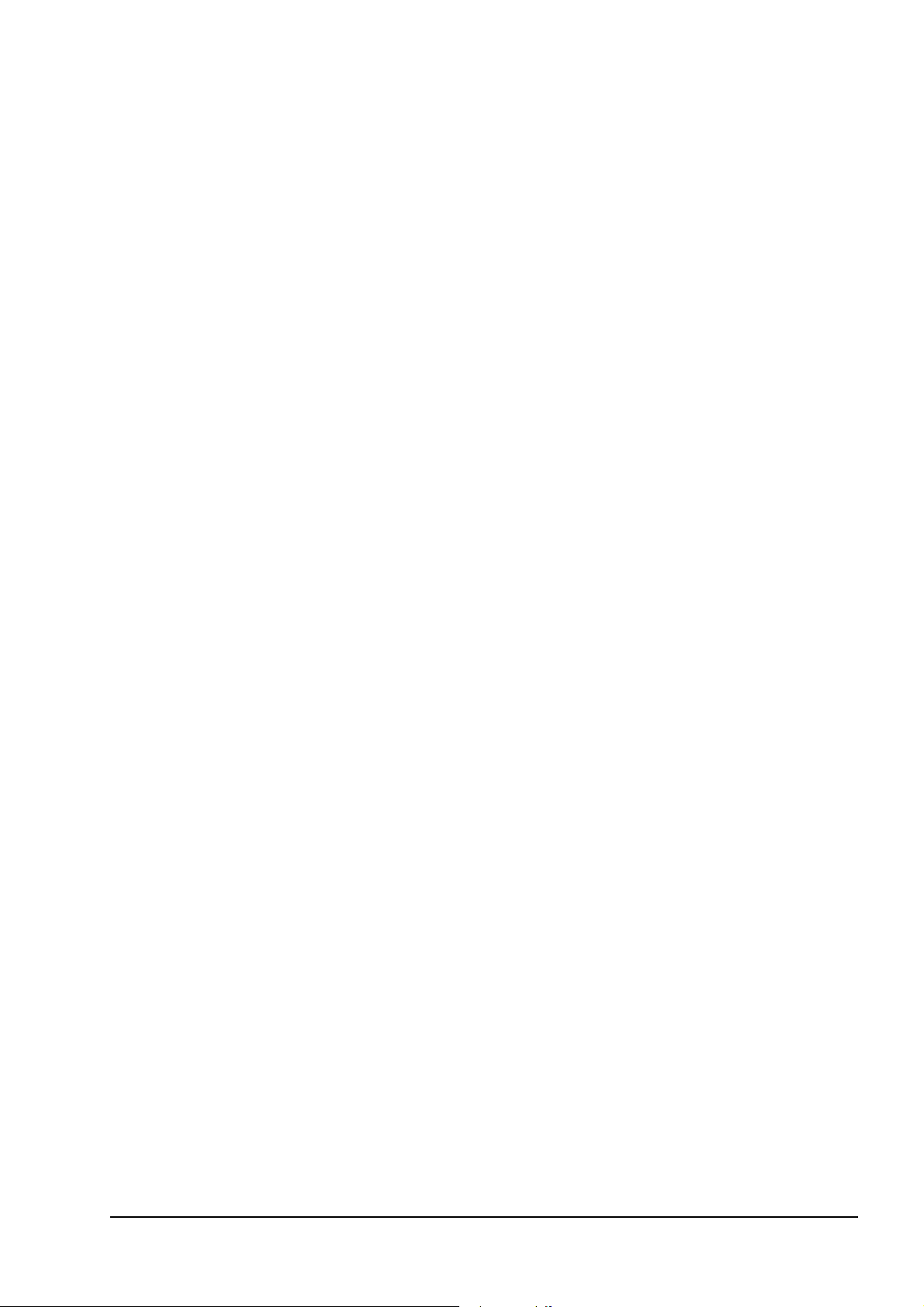
1. Регулятор [VOLUME]
Данный регулятор служит для управления уровнем громкости на выходах (MAIN OUTPUT) L/MONO, R
и выходе на наушники.
2. Регуляторы REALTIME CONTROLS
Кнопка [SELECT]
Регуляторы [1] – [4]
Кнопка [SELECT] служит для выбора одного из трех (А/В/С) режимов работы регуляторов [1] – [4].
Данные регуляторы могут использоваться для управления в реальном времени тембром, параметрами эффектов,
арпеджиатора и т.д. (см. стр. 49, стр. 104).
Если нажать на кнопку [EXT. CONTROLLER], включится режим управления внешними MIDI- устройствами
(функция внешнего контроля). Подробнее см. стр. 124.
3. Арпеджиатор
Кнопка [ARP ON/OFF]
Данная кнопка служит для включения/отключения арпеджиатора. Если арпеджиатор включен, загорается подсветка
данной кнопки. Подробнее см. стр. 103.
Светодиод, расположенный над кнопкой [ARP ON/OFF], мигает каждую четверть в установленном темпе.
В режиме “C” регуляторы REALTIME CONTROLS [1] – [4] могут использоваться для управления арпеджиатором
в реальном времени.
4. Управление внешними устройствами
Кнопка [EXT. CONTROLLER]
При помощи данной кнопки включается/отключается функция внешнего контроля. Подробнее см. стр. 124.
Если эта функция включена, кнопкой [SELECT] можно выбрать группу MIDI-сообщений, назначенных
на регуляторы [1] – [4], а затем использовать регуляторы для управления внешним MIDI-устройством.
5. Кнопки для выбора режима работы/банка
Данные кнопки служат для выбора банка программ/комбинаций, а также для переключения режима работы
Micro X. Всего существует 4 режима работы (см. стр. 23).
Кнопки PROGRAM [A], [B], [C], [D], [E], [GM]
Кнопки COMBINATION [A], [B], [C]
Кнопка [GLOBAL]
Кнопка [MULTI]
6. Дисплей
На дисплее осуществляется выбор страниц, закладок, параметров и их значений (см. стр. 18).
7. Выбор по категориям
Пользователь может выбирать по категориям программы, комбинации, эффекты или сэмплы ударных инструментов.
Кнопка [CATEGORY]
Нажмите эту кнопку для перехода к режиму выбора программ, комбинаций и т.д. по категориям. Меню категорий
отображается только в том случае, если выбран определенный параметр (закладка, страница). Подробнее
см. стр. 44, стр. 52, стр. 93, стр. 121.
8. Кнопка [AUDITION], проигрыватель демонстрационных композиций
Кнопка [AUDITION]
При нажатии на кнопку [AUDITION] в программном режиме воспроизводится музыкальная фраза, характерная
для выбранной программы (функция предварительного прослушивания). Для остановки воспроизведения
демонстрационной фразы нажмите на кнопку [AUDITION] повторно.
Воспроизведение демонстрационных композиций
Для перехода к странице проигрывателя демонстрационных композиций следует, удерживая кнопку [CATEGORY],
нажать на кнопку [AUDITION].
Korg Micro X. Руководство пользователя 15
Page 16
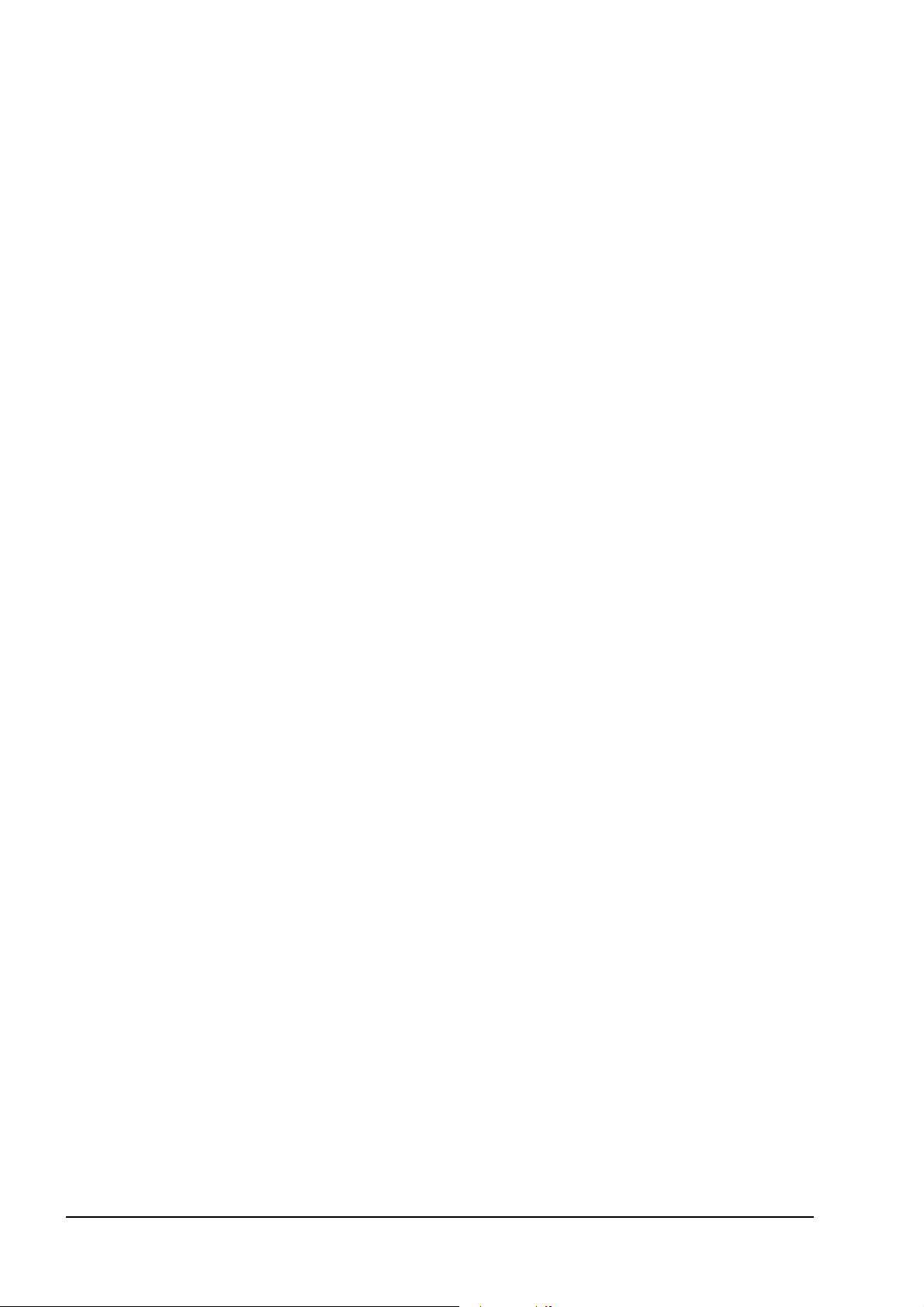
Выберите песню и нажмите на кнопку [AUDITION] для начала воспроизведения демонстрационной песни.
Нажмите на кнопку [AUDITION] повторно для остановки воспроизведения.
Для выхода из данного режима нажмите на кнопку [EXIT/CANCEL]. Подробнее см. стр. 10.
9. Колесо ввода данных
Колесо [VALUE]
Колесо [VALUE] служит для смены значений выбранного параметра.
10. Страницы, управление курсором
Кнопки [PAGE+] и [PAGE–]
Данные кнопки применяются для перелистывания закладок на одной экранной странице вперед/назад.
Для переключения между различными экранными страницами следует использовать кнопки [PAGE+] и [PAGE–],
удерживая нажатой кнопку [MENU/OK]. Подробнее см. стр. 24.
При отображении на дисплее меню выбора по категориям данные кнопки можно использовать для выбора категорий.
Клик-пойнт
Клик-пойнт представляет собой многофункциональный контроллер оригинальной конструкции. Для выбора
параметров следует перемещать клик-пойнт в направлениях [
W], [X], [S], [T]. Кроме того, можно нажать
на центр клик-пойнта (слегка «вдавливая» его в инструмент) для выбора элемента редактирования на дисплее.
После выбора параметра нажмите на центр клик-пойнта. Значение параметра будет выделено, и теперь,
при помощи перемещений клик-пойнта в направлениях [
S], [T] можно установить нужное значение параметра.
Для подтверждения ввода нажмите на центр клик-пойнта еще раз. Если в процессе ввода нажать на кнопку
[EXIT/CANCEL], удерживая нажатым центр клик-пойнта, для выбранный параметр будет задано нулевое
или минимальное значение.
Нажатие на центр клик-пойнта также используется для доступа к диалоговым окнам, для установки численных
значений и для установки/снятия отметок с опций. Нажатие на клик-пойнт в меню утилит, страничном меню
или окне редактирования текста (см. стр. 18) приводит к отображению выбранной команды/страницы. Нажатие
на клик-пойнт для какой-либо опции устанавливает/снимает отметку. Нажатие на клик-пойнт в случае, если курсор
наведен на экранные кнопки OK или CANCEL приводит к выполнению/отмене выбранной команды.
Кнопка [MENU/OK]
Нажмите на эту кнопку для перехода к меню страниц (см. стр. 23). Для переключения между страницами следует,
удерживая кнопку [MENU/OK], нажимать на кнопки [PAGE+] или [PAGE–].
Если раскрыто диалоговое окно, нажатие на данную кнопку подтверждает правильность заданных установок
и закрывает окно (дублируется функция экранной кнопки OK).
Кнопка [EXIT/CANCEL]
В любом режиме нажатие на данную кнопку позволяет быстро переключиться на странице с номером 0 данного режима.
Если нажать на данную кнопку, удерживая нажатым центр клик-пойнта, для выбранного на экране параметра будет
установлено нулевое или минимальное значение.
Если раскрыто диалоговое окно, нажатие на данную кнопку отменяет заданные установки и закрывает окно
(дублируется функция экранной кнопки CANCEL). Если раскрыто меню страниц или меню утилит, нажатие
на кнопку [EXIT/CANCEL] закрывает меню.
11. Кнопки Utility и Compare
Кнопка [UTILITY]
Нажатие на данную кнопку приводит к вызову меню утилит (см. стр. 25).
Кнопка [COMPARE]
Данная кнопка используется для того, чтобы сравнить звучание отредактированных программы, комбинации
или мультисета с оригиналом, сохраненным в памяти инструмента. Подробнее см. стр. 24.
12. Джойстик
При помощи джойстика можно управлять высотой звучания, модуляцией и т.д.
Для внесения изменений в звучание переместите джойстик влево/вправо или от себя/на себя (–X, +X, +Y, –Y).
Подробнее см. стр. 46.
Характер воздействия джойстика на звучание определяется настройками программы/комбинации.
16 Korg Micro X. Руководство пользователя
Page 17
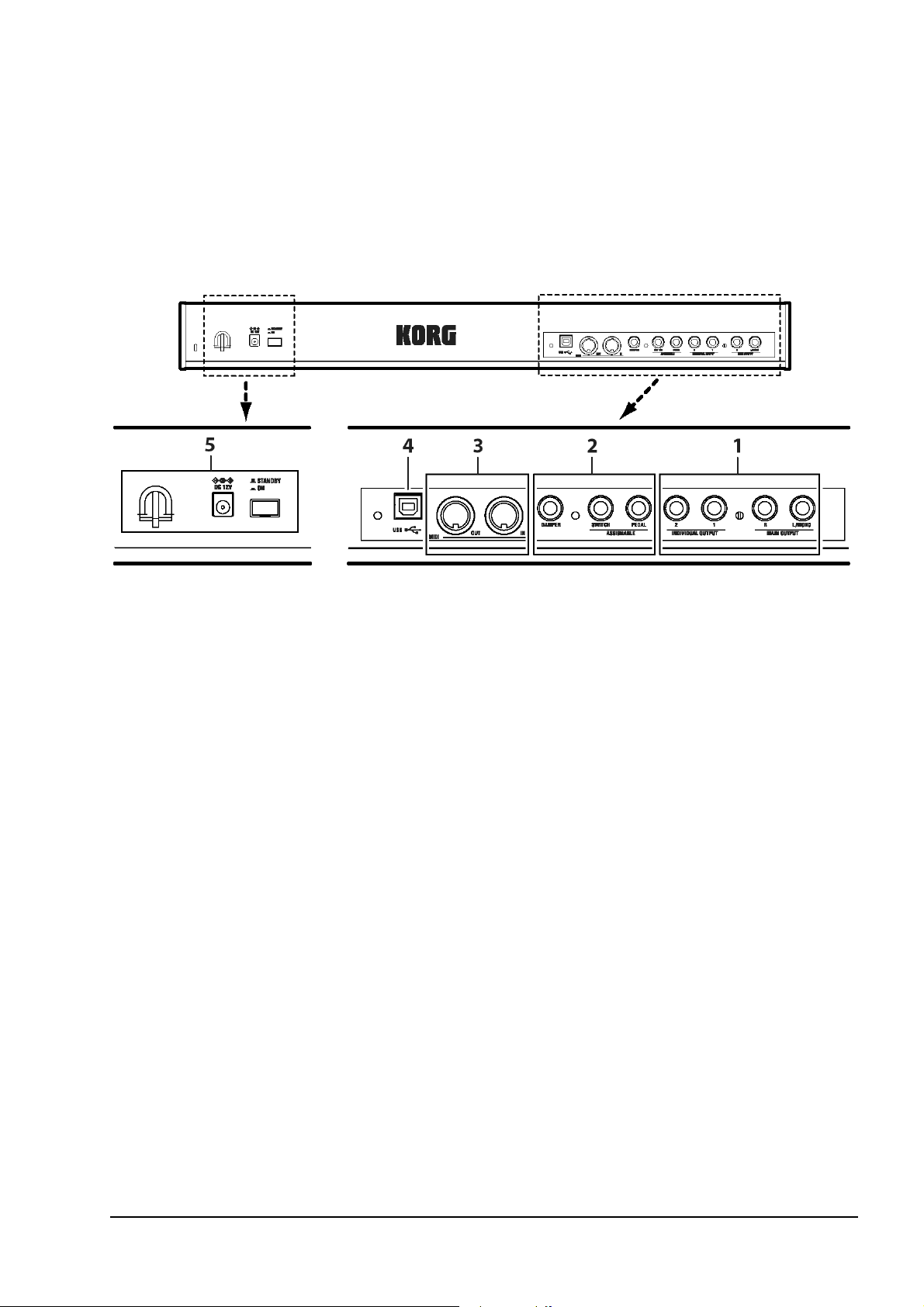
13. Транспозиция
Кнопки OCTAVE [S]/[T]
Данные кнопки служат для транспонирования клавиатурного диапазона вверх и вниз с шагом в октаву (± 3 октавы).
Подробнее см. стр. 47.
14. Гнездо для подключения наушников
Данный разъем «мини-джек» (3,25 мм) предназначен для подключения наушников. На данный выход подается
точно такой же сигнал, как и на выходы (MAIN OUTPUT)L/MONO и R. Уровень громкости управляется при
помощи регулятора [VOLUME].
Тыльная панель
1. Аудиовыходы
Данные выходы предназначены для подключения к усилителю, микшерному пульту или активным акустическим
системам. Кроме основных выходов (MAIN OUTPUT)L/MONO и R, Micro X оснащен двумя дополнительными
аудиовыходами. Подробнее см. стр. 28.
Разъемы MAIN OUTPUT L/MONO, R
Разъемы INDIVIDUAL OUTPUT 1, 2
2. Подключение педалей
К данным гнездам подключаются демпферная педаль, ножной переключатель и дополнительная ножная педаль.
С их помощью можно управлять разнообразными функциями и эффектами. Подробнее см. стр. 30.
Разъем ASSIGANBLE PEDL
Разъем ASSIGNABLE SWITCH
Разъем DAMPER
3. MIDI
MIDI-разъемы позволяют подсоединять Micro X к компьютерам и другим MIDI-устройствам для приема и передачи
нотных данных, информации о перемещении регуляторов, значений контроллеров и т.д. Подробнее см. стр. 40.
Разъем MIDI IN
Разъем MIDI OUT
4. USB
Разъем USB (для подключения к персональному компьютеру)
При использовании USB-соединения с компьютером Micro X может обмениваться MIDI-информацией
без необходимости использования отдельного MIDI-интерфейса. Подробнее см. стр. 36.
Что такое USB?
USB (Universal Serial Bus) представляет собой последовательный протокол передачи данных для обмена
информацией между персональным компьютером и периферийными устройствами.
Замечание: Порт USB, встроенный в Korg Micro X, служит только для передачи и приема MIDI-данных.
Korg Micro X. Руководство пользователя 17
Page 18
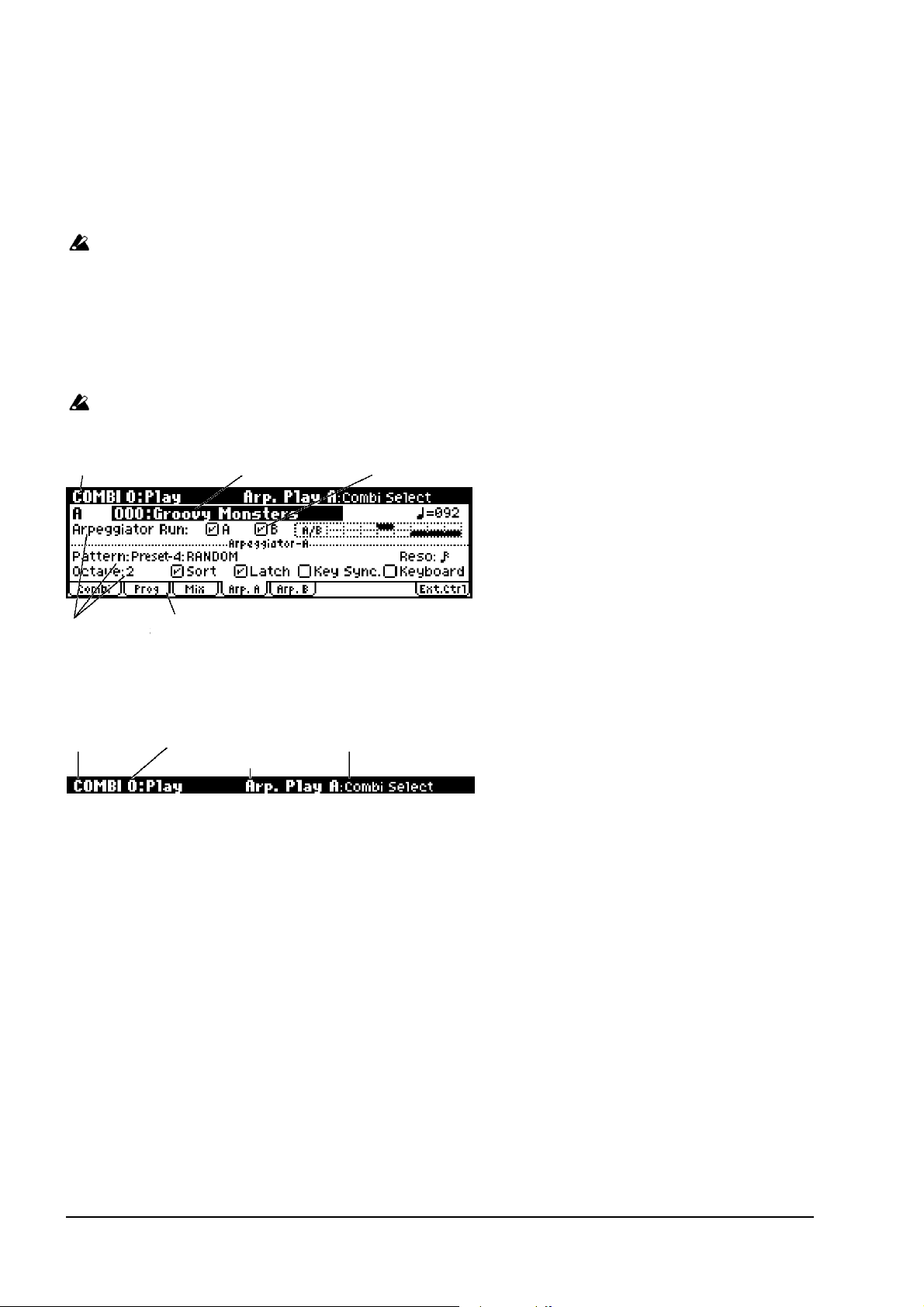
5. Электропитание
Прочитайте раздел «Включение/отключение питания» на стр. 27 и следуйте изложенным там указаниям.
Кнопка POWER
Эта кнопка служит для включения/отключения питания Micro X.
Разъем для подключения сетевого адаптера
К данному разъему подсоединяется входящий в комплект поставки сетевой адаптер.
Все подключения необходимо производить только при выключенном питании. В противном случае можно
повредить как синтезатор, так и подключаемое к нему оборудование.
Фиксатор для кабеля
Используйте данный фиксатор для крепления кабеля от сетевого адаптера. После подключения адаптера закрепите
кабель на фиксаторе, чтобы предотвратить случайное выдергивание штекера из гнезда. Фрагмент кабеля между
фиксатором и штекером должен провисать достаточно свободно, в противном случае при необходимости штекер
будет трудно отсоединить от инструмента.
Не перегибайте основание штекера сильнее, чем это необходимо.
Объекты и функции ЖК дисплея
a: Текущая страница
Отображает выбранные страницу меню и режим. Слева направо, последовательно указываются текущий режим,
номер страницы: имя страницы, имя закладки и имя параметра, активного в данный момент.
b: Закладки
Большинство страниц меню содержат несколько закладок. Для переключения между закладками используются
кнопки [PAGE+] и [PAGE–].
c: Параметры
На ЖК дисплее отображаются значения различных параметров. При помощи перемещения клик-пойнта
в направлениях [
W], [X], [S], [T] можно выбрать параметр для редактирования.
d: Область редактирования
При помощи перемещения клик-пойнта в направлениях [W], [X], [S], [T] параметр, доступный
для редактирования, выделяется темным прямоугольником. Этот прямоугольник называется областью
редактирования, и все вносимые пользователем изменения будут относиться к выделенному параметру.
Подробнее о редактировании параметров см. стр. 24.
e: Отключаемая опция
Используйте перемещения клик-пойнта в направлениях [W], [X], [S], [T] для выбора иконки отключаемой опции
и при помощи колеса [VALUE] или нажатия на центр клик-пойнта добавьте или уберите отметку. Если отметка
установлена, параметр включен, если отметка снята – выключен.
18 Korg Micro X. Руководство пользователя
a: Текущая страница
d: Область редактирования e: Отключаемая опция
c: Параметры b: Закладки
Текущий режим
Номер страницы: имя страницы
Имя закладки
Имя параметра
Page 19
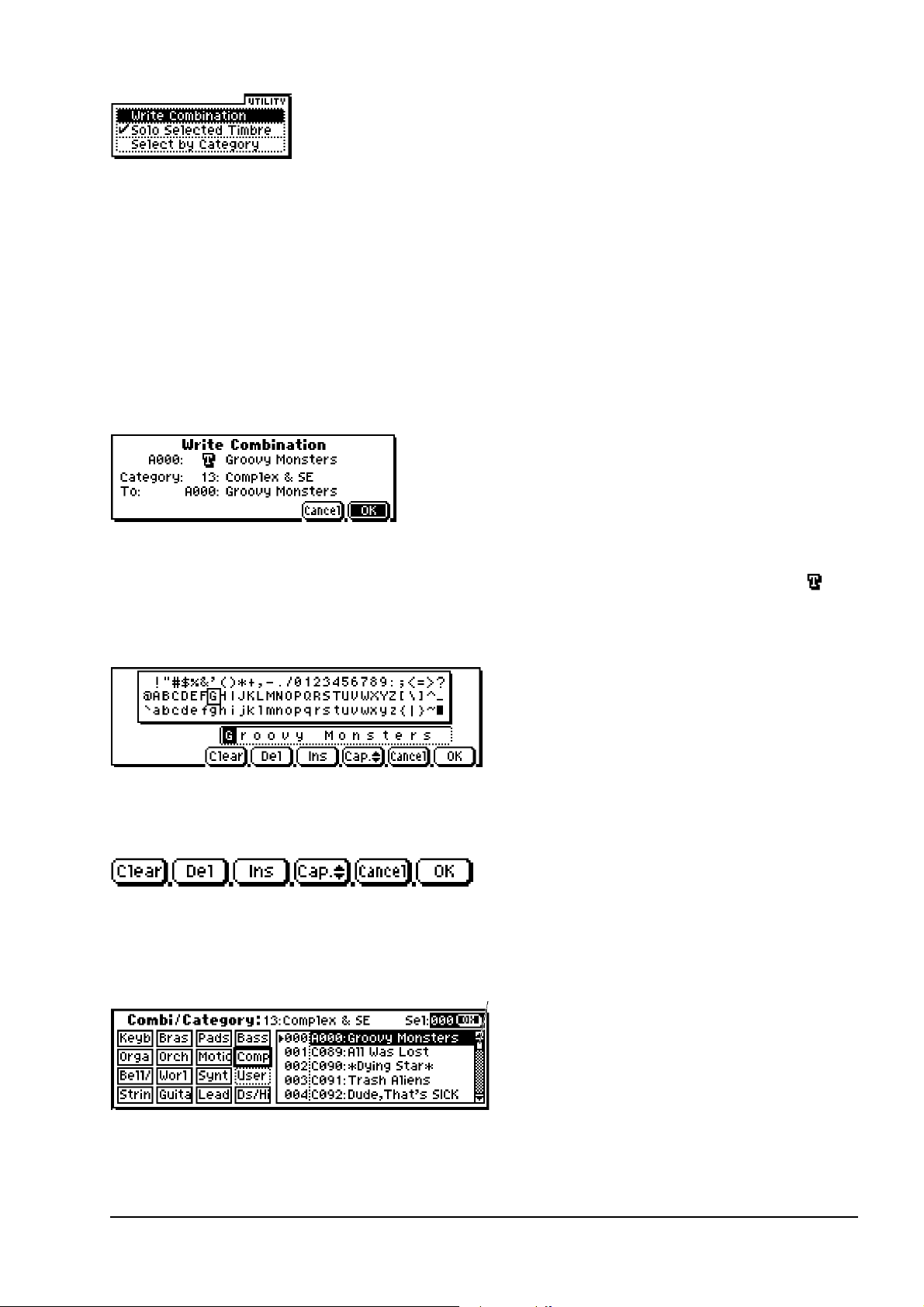
* Меню утилит
Находясь на любой экранной странице, можно нажать на кнопку [UTILITY] для осуществления доступа к меню
утилит. Меню утилит содержит различные команды для работы с текущей страницей. Вид меню утилит может
варьироваться в зависимости от того, с какой страницы был осуществлен вызов.
Подробнее о выборе и выполнении команд меню утилит см. стр. 25.
* Диалоговые окна
В момент выбора команды из меню утилит и т.д. открывается диалоговое окно.
Используйте перемещения клик-пойнта в направлениях [
W], [X], [S], [T] для выбора параметров. Используйте
колесо [VALUE] и перемещения клик-пойнта в направлениях [
S]/[T]для ввода значения параметра.
Для выполнения операции нажмите на кнопку [MENU/OK]. Для отказа от выполнения операции нажмите
на кнопку [EXIT/CANCEL]. Нажатие на кнопку [EXIT/CANCEL] эквивалентно нажатию на экранную кнопку
“Cancel”, “Done” или “Exit”.
* Диалоговое окно ввода текста
Используйте перемещения клик-пойнта в направлениях [W], [X], [S], [T] для выбора кнопки ввода текста
и нажмите на центр клик-пойнта для перехода к диалоговому окну ввода текста.
В этом окне можно вводить и редактировать текст (например, название программы, комбинации или песни).
Подробнее см. стр. 127.
* Экранные кнопки
Используйте перемещения клик-пойнта в направлениях [W], [X], [S], [T] для выбора экранной кнопки и нажмите
на центр клик-пойнта для выполнения соответствующей функции.
* Полоса прокрутки
Наличие полосы прокрутки указывает, что список содержит большее количество элементов, чем может быть
размещено на дисплее. Используйте перемещения клик-пойнта в направлениях [S]/[T] для передвижения по списку.
Korg Micro X. Руководство пользователя 19
Полоса прокрутки
Page 20
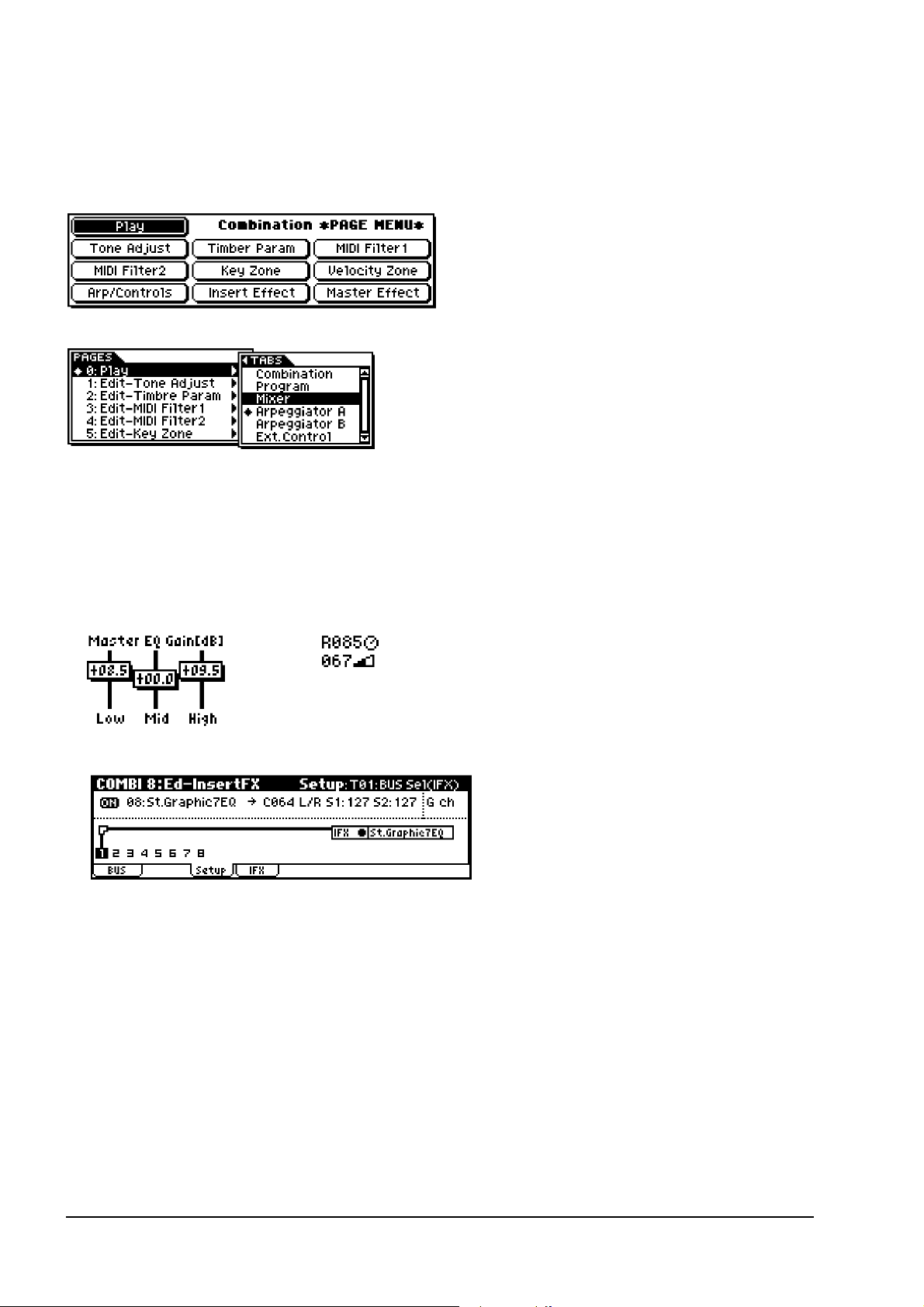
* Страничное меню
В программном, комбинационном, мультитембральном и глобальном режимах нажатие на кнопку [MENU/OK]
отобразит список всех доступных страниц меню.
Для выбора страницы используйте перемещения клик-пойнта в направлениях [
W], [X], [S], [T], а затем нажмите
на центр клик-пойнта. Подробнее см. стр. 23.
Вид меню, если параметр “Page Menu Style” = Icon
Вид меню, если параметр “Page Menu Style” = List
Замечание: Параметр “Page Menu Style” настраивается на странице GLOBAL 0: System, Preference.
* Прочие объекты
Чтобы воспользоваться экранными объектами в виде слайдеров или вращающихся регуляторов, при помощи
перемещений клик-пойнта в направлениях [
W], [X], [S], [T] выберите необходимый элемент, а затем при помощи
колеса VALUE установите нужное значение.
Прочие типы объектов показаны на примере экранной страницы Effect Routing.
20 Korg Micro X. Руководство пользователя
Экранный фейдер
Экранный вращающийся регулятор
Диаграмма маршрутизации
Page 21
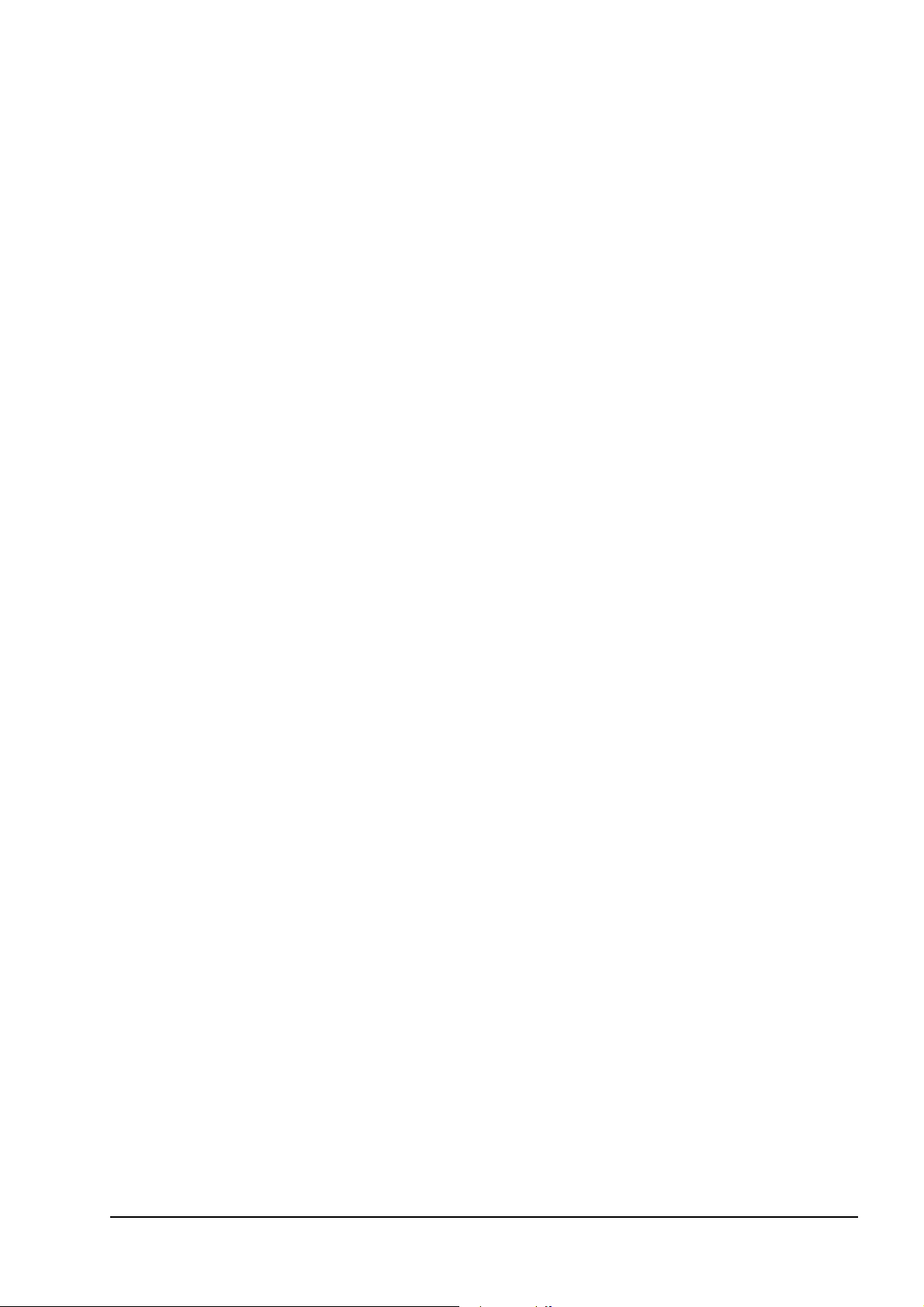
Обзор режимов
Micro X обладает большим количеством функций, позволяющих проигрывать и редактировать программы
и комбинации, работать с внешним MIDI-секвенсером и изменять общие настройки Micro X. Режим – это наиболее
общее понятие, использующееся для организации этих функций. Всего Micro X использует 4 режима.
Режим программ (Program)
Программы представляют собой основу звука Micro X. В программном режиме пользователь может:
¦ Выбирать и воспроизводить программы
¦ Редактировать программы
В понятие редактирования входят: изменение установок осциллятора, фильтра, огибающей (EG), генератора
низкой частоты (LFO), арпеджиатора и эффектов.
¦ Создавать программы ударных на основе наборов ударных
¦ Использовать один арпеджиатор (см. стр. 49).
Режим комбинаций (Combination)
Комбинация представляет собой набор из двух или более программ (до восьми) и позволяет создавать более
сложные звуки, чем в программном режиме. В комбинационном режиме пользователь может:
¦ Выбирать и воспроизводить комбинации
¦ Использовать Micro X в качестве 8-трекового мультитембрального тонгенератора
¦ Редактировать комбинации
В понятие редактирования входят: назначение программ, настройка уровня громкости, панорамы, разделения
и наложения для каждой программы, а также установок эффектов и т.д.
¦ Использовать два арпеджиатора одновременно.
Мультитембральный режим (Multi)
В данном режиме Micro X функционирует в качестве 16-трекового мультитембрального тонгенератора.
Micro X может принимать GM-совместимые или другие MIDI-данные с внешнего секвенсера и воспроизводить их.
В мультитембральном режиме пользователь может:
¦ Выбирать и воспроизводить мультисеты
¦ Редактировать мультисеты
Для простого редактирования звучания треков используется функция Tone Adjust.
В понятие редактирования входят: назначение программ для каждого из 16 MIDI-треков, регулировка
их громкости, панорамы, тембра, клавиатурных/динамических зон, настроек эффектов и двух арпеджиаторов.
Подробнее см. стр. 80.
Глобальный режим (Global)
Глобальный режим позволяет настраивать параметры, общие для всех режимов Micro X, редактировать наборы
ударных, арпеджиаторные паттерны и наборы контроллеров. В глобальном режиме пользователь может:
¦ Изменять базовые установки Micro X, в том числе настройку инструмента и глобальный MIDI-канал.
¦ Создавать наборы ударных, пользовательские рисунки арпеджиатора, варианты музыкального строя
и наборы контроллеров.
¦ Переименовывать категории программ и комбинаций
¦ Настраивать функции назначаемых педалей и переключателей
¦ Изменять настройки функции управления внешними устройствами
¦ Принимать и передавать MIDI-дамп в формате MIDI Exclusive.
Korg Micro X. Руководство пользователя 21
Page 22

<18>
22 Korg Micro X. Руководство пользователя
ПРОГРАММНЫЙ РЕЖИМ
OSC 1
OSC 2
Multi Sample - H
Multi Sample - L
PITCH1
Multi Sample - H
Multi Sample - L
PITCH2
Drum Kit
FILTER1 AMP1
FILTER2 AMP2
Секция эффектов
IFX
Арпеджиатор
MFX 1
MFX 2
MEQ
ГЛОБАЛЬНЫЙ РЕЖИМ
НАБОРЫ УДАРНЫХ
Key
Drum Sample / Sample - H
Assign
Drum Sample / Sample - L
АРПЕДЖИАТОРНЫЕ ПАТТЕРНЫ
User Pattern: Preset-0 - 4
User Pattern: U000 - 250
КОМБИНАЦИОННЫЙ РЕЖИМ
ТЕМБР 1
ТЕМБР 2
ТЕМБР 3
ТЕМБР 4
ТЕМБР 5
ТЕМБР 6
ТЕМБР 7
ТЕМБР 8
ПРОГРАММА
ПРОГРАММА
ПРОГРАММА
ПРОГРАММА
ПРОГРАММА
ПРОГРАММА
ПРОГРАММА
ПРОГРАММА
Секция эффектов
IFX
Арпеджиатор - A
Арпеджиатор - B
МУЛЬТИТЕМБРАЛЬНЫЙ РЕЖИМ
ТРЕК 1
ТРЕК 2
ТРЕК 3
ТРЕК 4
ТРЕК 5
ТРЕК 6
ТРЕК 7
ТРЕК 8
ПРОГРАММА
ПРОГРАММА
ПРОГРАММА
ПРОГРАММА
ПРОГРАММА
ПРОГРАММА
ПРОГРАММА
ПРОГРАММА
ТРЕК 9
ТРЕК 10
ТРЕК 11
ТРЕК 12
ТРЕК 13
ТРЕК 14
ТРЕК 15
ТРЕК 16
ПРОГРАММА
ПРОГРАММА
ПРОГРАММА
ПРОГРАММА
ПРОГРАММА
ПРОГРАММА
ПРОГРАММА
ПРОГРАММА
Секция эффектов
IFX
Арпеджиатор - A
Арпеджиатор - B
MFX 1
MFX 2
MEQ
MFX 1
MFX 2
MEQ
Page 23
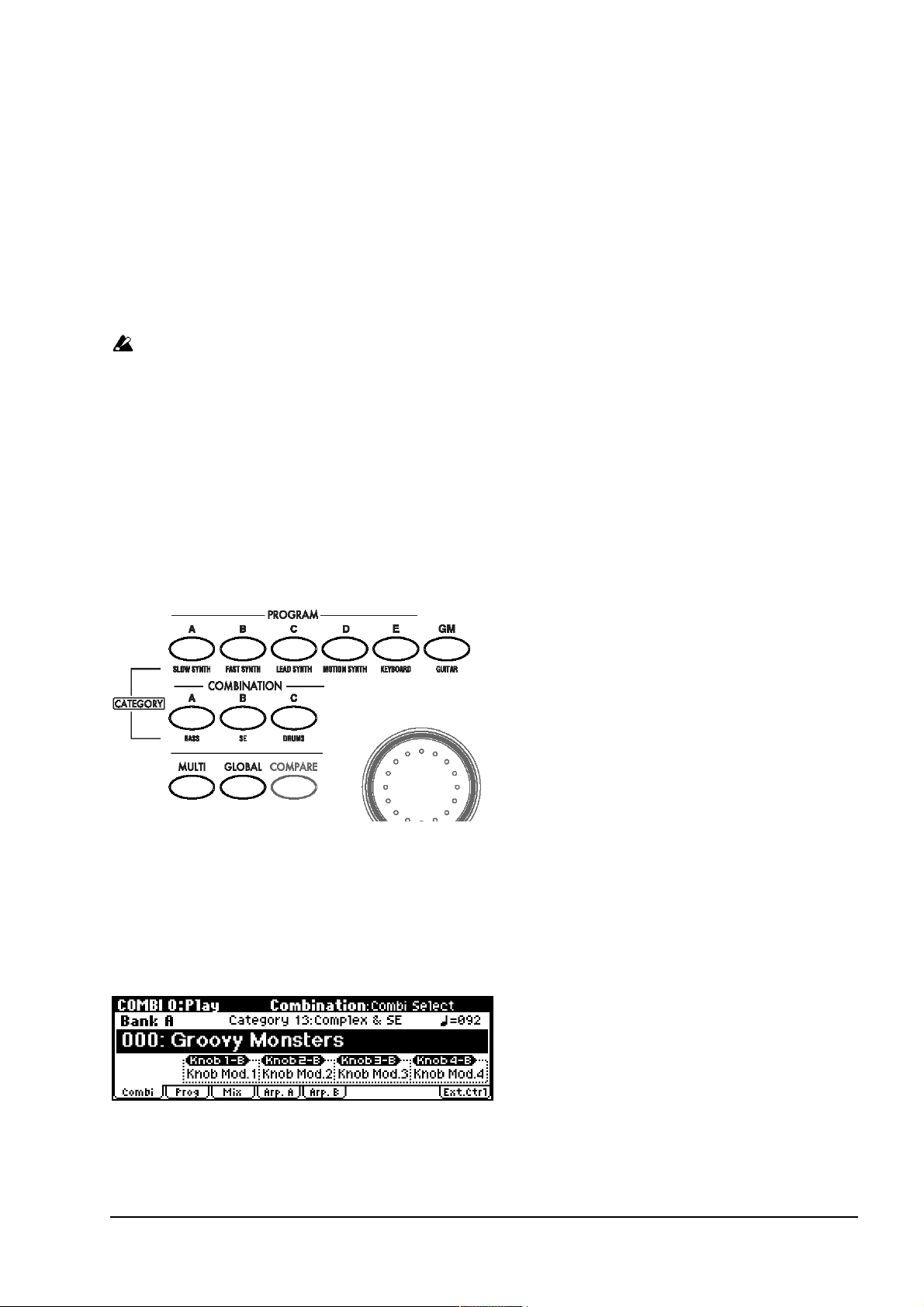
Основные операции
1. Выбор режима работы
¦ Для того чтобы воспользоваться определенными возможностями Micro X, необходимо, прежде всего, выбрать
нужный режим. Нажмите одну из кнопок на лицевой панели, чтобы перейти в необходимый режим.
Кнопки PROGRAM [A] – [GM] . . . . . . . . . . . . . . . . . . . . . . . . . . . . . . . . . . . . . . . . . Режим программ
Кнопки COMBINATION [A] – [C] . . . . . . . . . . . . . . . . . . . . . . . . . . . . . . . . . . . . . . Режим комбинаций
Кнопка [MULTI] . . . . . . . . . . . . . . . . . . . . . . . . . . . . . . . . . . . . . . . . . . . . Мультитембральный режим
Кнопка [GLOBAL] . . . . . . . . . . . . . . . . . . . . . . . . . . . . . . . . . . . . . . . . . . . . . . . . . Глобальный режим
¦ При нажатии на одну из кнопок PROGRAM [A] – [GM] или COMBINATION [A] – [C] происходит
одновременный переход в соответствующий режим и выбор банка.
К примеру, если в процессе редактирования в программном режиме была нажата одна из кнопок
PROGRAM [A] – [GM], банк и программа будут изменены, а несохраненные результаты редактирования
будут утеряны. То же самое справедливо в отношении комбинационного режима – при нажатии на одну
из кнопок COMBINATION [A] – [C] будет происходить переключение банка комбинаций.
¦ При повторном нажатии на кнопку [MULTI] или на кнопку [GLOBAL] происходит возврат к предыдущему
активному режиму.
Замечание: Предположим, в процессе редактирования программы в программном режиме была нажата кнопка
[GLOBAL]. Для того, чтобы вернуться обратно к редактированию, внеся необходимые изменения в глобальные
параметры, следует нажать на кнопку [GLOBAL] еще раз. Если произвести возврат в программный режим путем
нажатия на кнопку PROGRAM [A] – [GM], указав при этом банк, отличный от исходного, все несохраненные
результаты редактирования будут утеряны. В связи с этим для возвращения к предыдущему режиму
рекомендуется использовать повторное нажатие на кнопку [GLOBAL]. То же самое справедливо в отношении
кнопки [MULTI].
2. Выбор страниц
Каждый режим характеризуется большим количеством параметров, сгруппированных в страницы. Каждая
страница, в свою очередь, подразделяется на несколько групп (до восьми), называющихся “закладками”.
¦ Убедитесь, что Micro X находится в нужном режиме.
В качестве примера рассмотрим комбинационный режим.
Нажмите на кнопку COMBINATION [A] – [C].
Замечание: На экране будет отображена страница COMBI 0: Play (это отображено в левом верхнем углу дисплея).
В комбинационном, программном и мультитембральном режимах основные операции и простое
редактирование звуков происходят на странице 0. Для более глубокого редактирования следует перейти
к страницам 1 (COMBI 1: Ed-Tone Adjust), 2 и т.д.
Korg Micro X. Руководство пользователя 23
Page 24
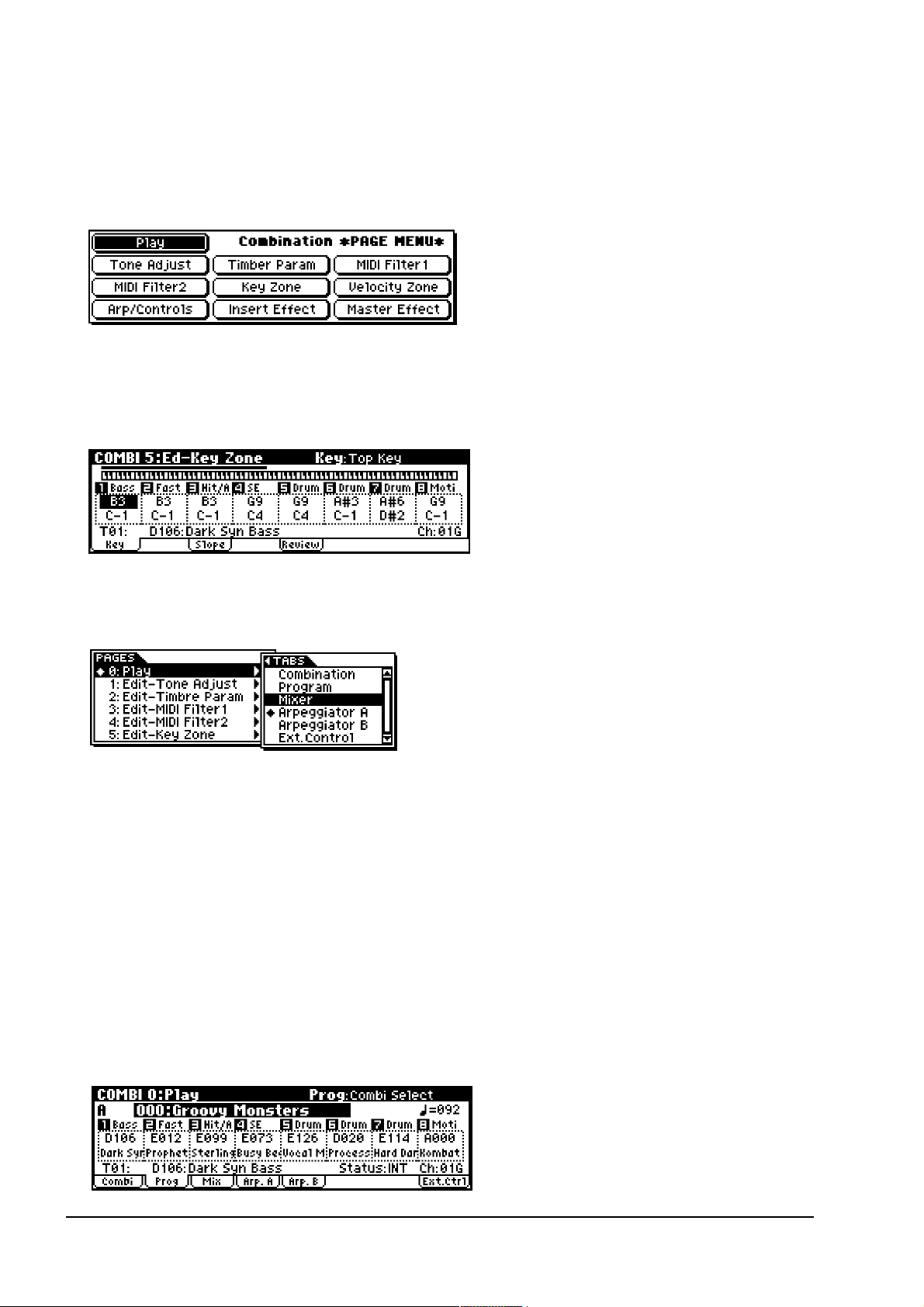
Выбор страниц
Использование меню страниц
В любом режиме для отображения меню страниц следует нажать на кнопку [MENU/OK].
1. Нажмите на кнопку [MENU/OK].
На экране будет отображено меню страниц.
Страница, с которой произошел переход к меню, будет выделена, как показано на иллюстрации.
2. При помощи перемещений клик-пойнта в направлениях [W], [X], [S], [T] выберите нужную страницу.
3. Для перехода к выбранной странице нажмите на центр клик-пойнта.
В данном примере выберите страницу “Key Zone”.
На экране будет отображена страница 5: Ed-Key Zone.
Замечание: При переходе на страницу будет выбрана последняя активная закладка этой страницы.
Замечание: Если в глобальном режиме для параметра “Page Menu Style” было выбрано значение List, страницы
и закладки можно выбирать из списка, как показано на иллюстрации. Предыдущая иллюстрация показывает вид
дисплея в случае, если для параметра “Page Menu Style” было выбрано значение Icon.
Использование для перемещения кнопок [MENU/OK], [PAGE+] и [PAGE–]
¦ Удерживайте кнопку [MENU/OK] и нажмите на кнопку [PAGE+] или [PAGE–].
В комбинационном режиме переход между страницами происходит в следующем порядке:
0: Play 1: Ed-Tone Adjust 2: Ed-Track Parameter 3: Ed-MIDI Filter … и т.д. При переходе на страницу
будет выбрана последняя активная закладка этой страницы.
Кнопка [EXIT/CANCEL]
¦ Для возврата на страницу 0 текущего режима нажмите на кнопку [EXIT/CANCEL].
Выбор закладок
Кнопки [PAGE+] и [PAGE–]
Данные кнопки используются для пролистывания закладок вперед и назад.
1. Нажмите на кнопку [PAGE+] для перехода к следующей (справа) закладке. Нажмите на кнопку [PAGE–]
для перехода к предыдущей закладке.
В данном примере перейдем к закладке Prog страницы COMBI 0: Play.
24 Korg Micro X. Руководство пользователя
Page 25
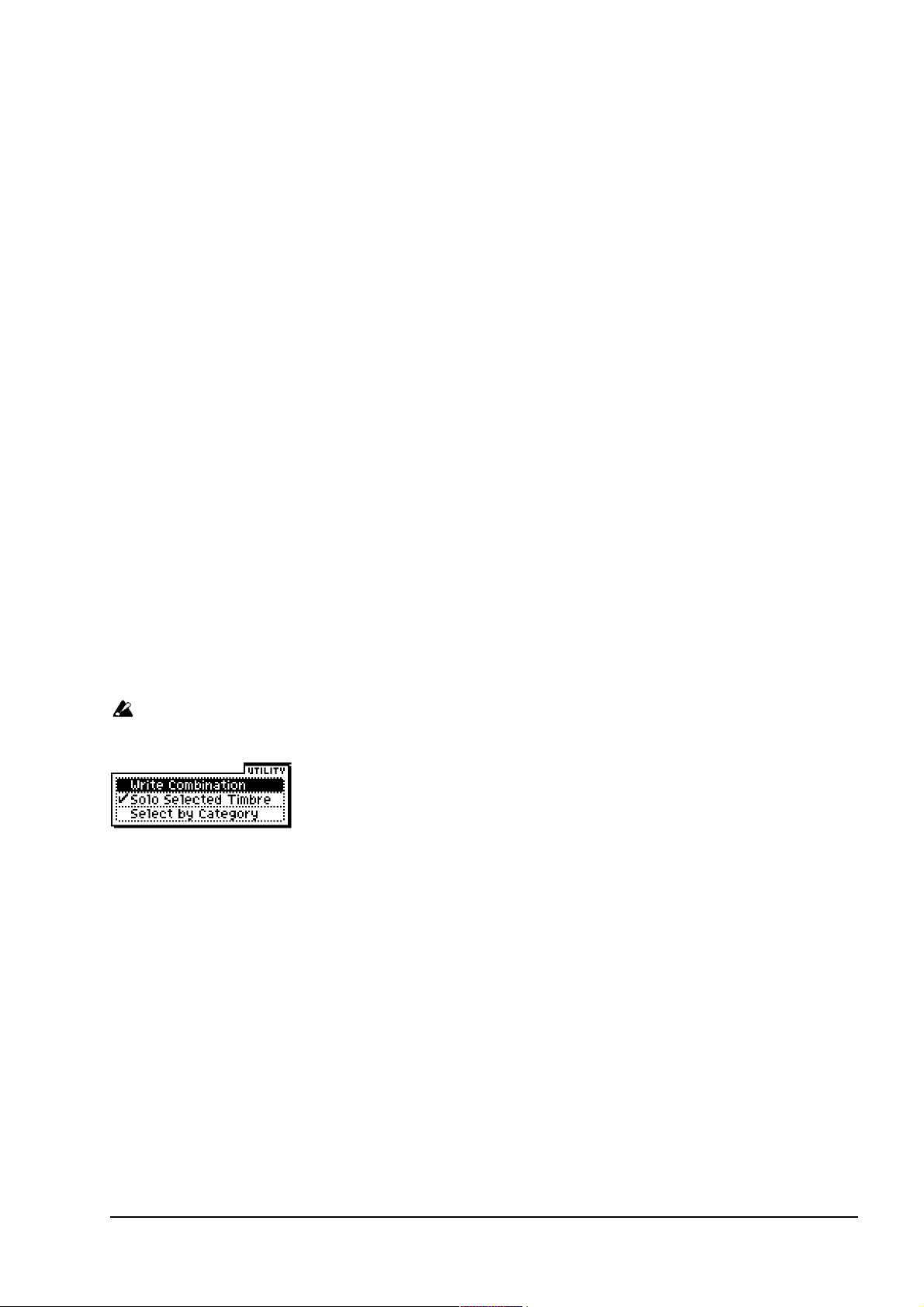
2. При нажатии на кнопки [PAGE+] и [PAGE–] происходит переключение закладок на дисплее. При прохождении
последней закладки происходит переход к первой, и наоборот.
3. Выбор параметра и редактирование значения
1. Используйте перемещения клик-пойнта в направлениях [W], [X], [S], [T] для выбора нужного параметра.
Нужное значение на экране будет выделено, а название параметра отобразится в правом верхнем углу экрана.
2. Для смены значения используйте колесо [VALUE] или клик-пойнт.
Замечание: Для сравнения отредактированного звука с оригиналом используется кнопка [COMPARE].
Редактирование значений параметров
Колесо [VALUE]
Вращайте колесо для смены значения выбранного параметра.
Клик-пойнт
После выбора параметра, значение которого представлено в числовом виде и т.д., нажмите на центр клик-пойнта.
Значение будет выделено, и теперь его можно изменить при помощи перемещений клик-пойнта в направлениях
[
S]/[T]. Для окончания ввода нажмите на центр клик-пойнта еще раз.
Если нажать на кнопку [EXIT/CANCEL], удерживая нажатым центр клик-пойнта, для выбранного параметра будет
установлено нулевое или минимальное значение.
Кроме того, нажатие на центр клик-пойнта можно использовать для установки и снятия отметок с отключаемых опций.
Кнопка [COMPARE]
Используйте эту кнопку для того, чтобы сравнить звучание редактируемой программы или комбинации
с неотредактированным оригиналом (т.е. звуком, записанным в памяти Micro X).
В процессе работы над программой или комбинацией нажмите на кнопку [COMPARE]. Подсветка кнопки
загорится, а из памяти будут вызваны последние сохраненные установки для данной программы или комбинации.
При повторном нажатии на кнопку [COMPARE] подсветка будет выключена, и произойдет возврат
к редактируемому звуку.
Если начать редактирование параметров, вызванных из памяти нажатием на кнопку [COMPARE], подсветка будет
выключена, и возврат к отредактированным установкам станет невозможным.
В глобальном режиме функция сравнения недоступна.
4. Выбор и исполнение команд меню утилит
Команды меню утилит служат для сохранения информации, копирования и т.д. Список команд меню утилит зависит
от текущей экранной страницы.
К примеру, команды меню утилит программного режима позволяют сохранять результаты редактирования,
копировать настройки генераторов и эффектов и т.д.
1. Нажмите на кнопку [UTILITY].
На экране отобразится меню утилит.
2. При помощи перемещений клик-пойнта в направлениях [
S]/[T] выберите команду.
3. Нажмите на центр клик-пойнта.
На экране отобразится диалоговое окно выбранной команды.
Кроме того, для перехода к диалоговому окну можно использовать повторное нажатие на кнопку [UTILITY]
или нажатие на кнопку [MENU/OK].
Для команд-опций диалоговых окон не отображается. При нажатии на центр клик-пойнта происходит
установка/снятие отметки с опции.
4. Используйте перемещения клик-пойнта в направлениях [
W], [X], [S], [T] для выбора нужного параметра
диалогового окна.
Korg Micro X. Руководство пользователя 25
Page 26
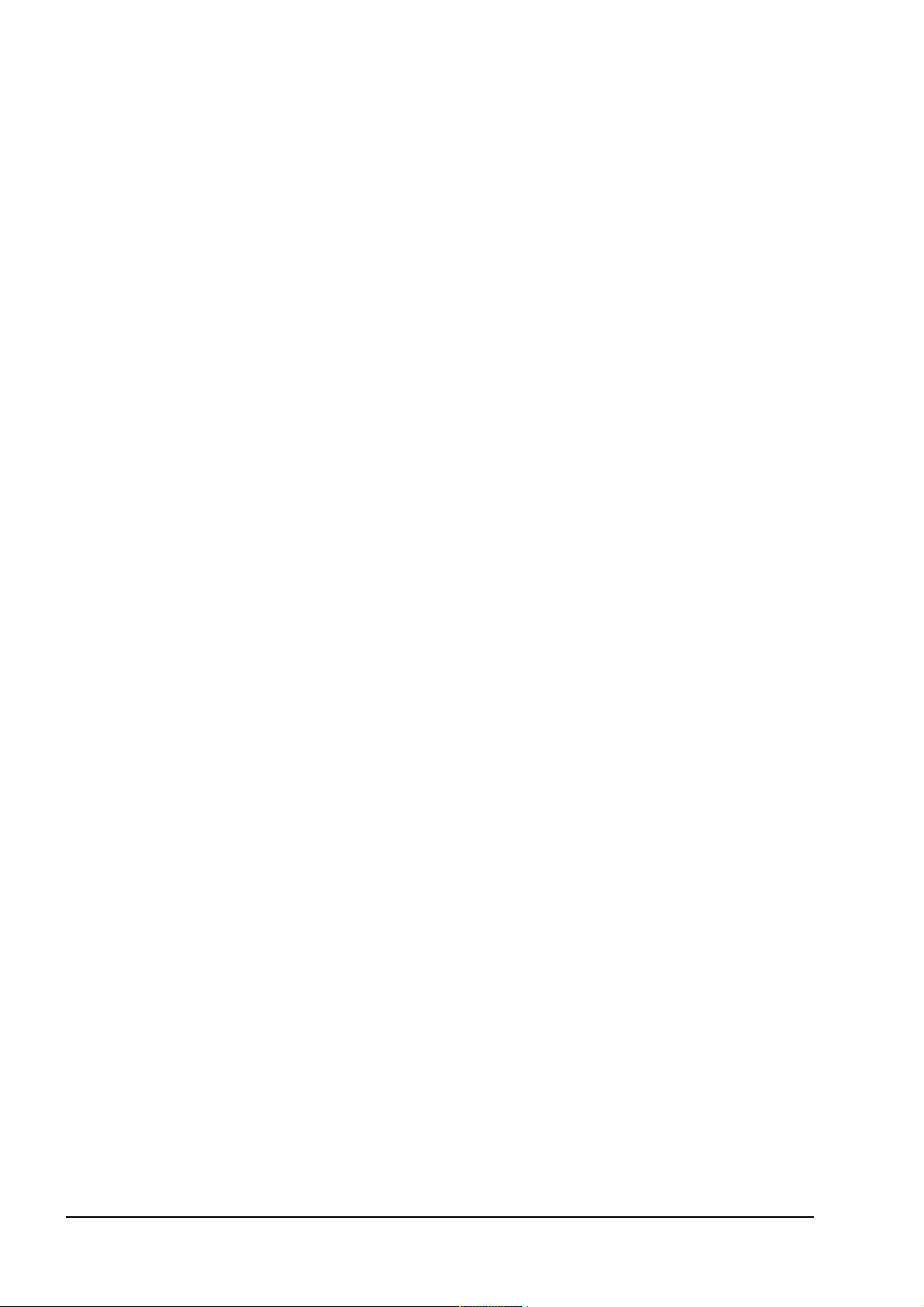
5. Для смены значения параметра используйте колесо [VALUE] или клик-пойнт (нажмите на центр, а затем
перемещайте в направлениях [
S]/[T]).
6. Для выполнения команды нажмите на кнопку [MENU/OK].
Для отмены команды нажмите на кнопку [EXIT/CANCEL]. Действие данной кнопки аналогично действию
экранных кнопок “Cancel”, “Done” или “Exit”.
Диалоговое окно будет закрыто.
¦ Если на экране отображено меню утилит, нажмите для выхода кнопку [EXIT/CANCEL].
5. Сохранение (запись)
Окончив редактирование, следует сохранить результаты в памяти инструмента.
К примеру, отредактированные настройки программы будут утеряны в случае отключения питания или выбора
другой программы. То же самое касается комбинаций и мультисетов.
Настройки глобального режима также теряются при отключении питания.
Подробнее о процедуре сохранения см. следующие страницы:
¦ Cохранение программ см. стр. 52
¦ Cохранение комбинаций см. стр. 71
¦ Cохранение мультисетов см. стр. 86
¦ Cохранение глобальных настроек см. стр. 102
¦ Cохранение наборов ударных см. стр. 123
¦ Cохранение арпеджиаторных паттернов см. стр. 118
¦ Cохранение наборов контроллеров см. стр. 125
¦ Cохранение данных см. стр. 129
26 Korg Micro X. Руководство пользователя
Page 27
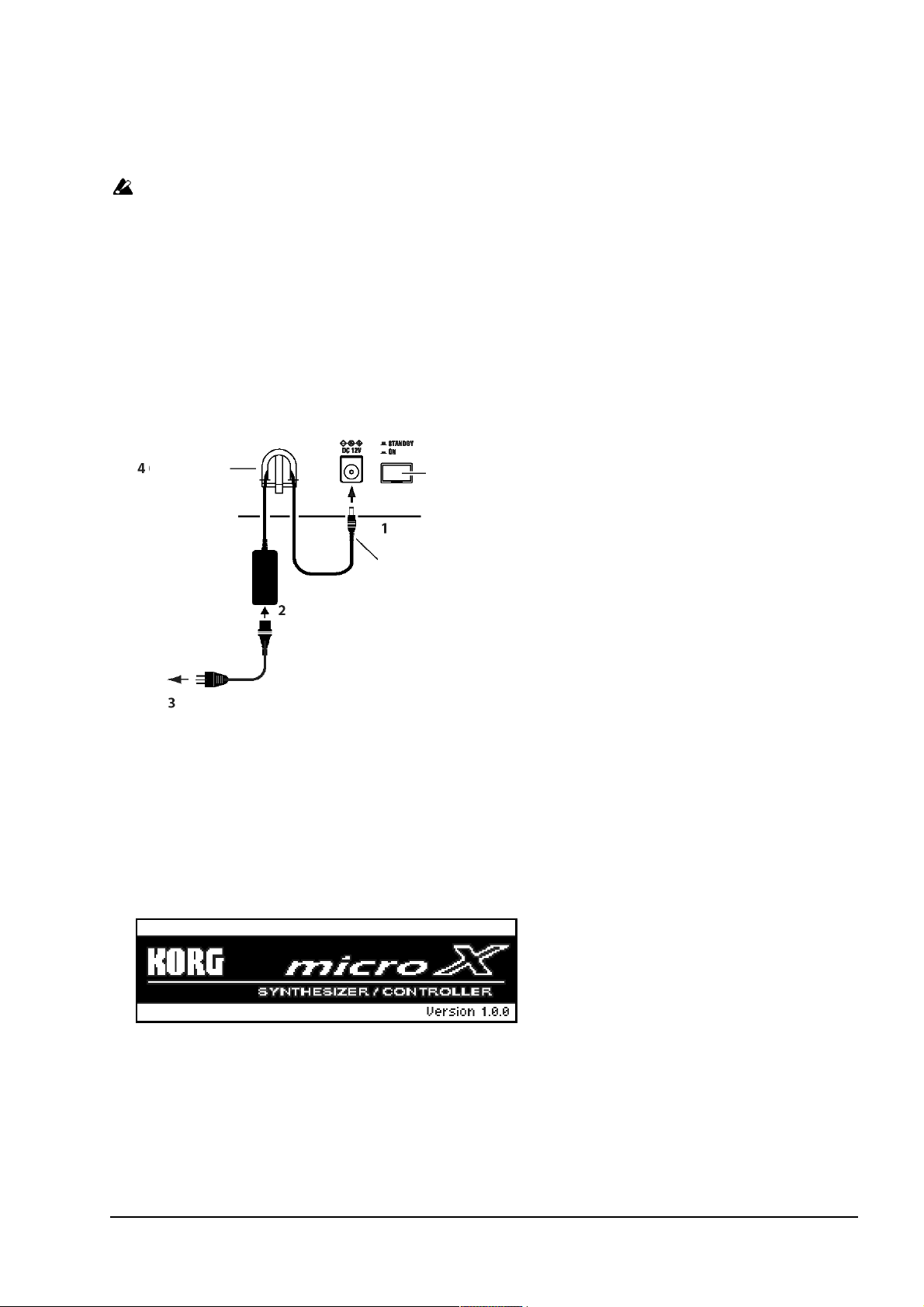
Подготовка к работе
Подключение питания
Подсоединение сетевого адаптера
Используйте только адаптер питания, входящий в комплект поставки синтезатора. Использование других
адаптеров может привести к выходу синтезатора из строя.
Замечание: Убедитесь, что кнопка включения питания POWER на тыльной панели Micro X находится
в отжатом состоянии.
1. Вставьте штекер адаптера питания в гнездо на тыльной панели Micro X.
2. Подключите сетевой кабель к адаптеру питания.
3. Подключите кабель к розетке электросети.
4. После подключения адаптера закрепите кабель на фиксаторе, чтобы предотвратить случайное выдергивание
штекера из гнезда. Не перегибайте основание штекера сильнее, чем это необходимо.
Включение питания
1. Поверните регулятор [VOLUME] на лицевой панели Micro X до упора влево.
Если синтезатор подключен к активным мониторам или стереоусилителю, уберите их громкость до нуля.
2. Нажмите на кнопку POWER для включения питания.
На дисплее будет отображено название синтезатора и версия программного обеспечения.
На иллюстрации показано состояние дисплея по умолчанию. Номер версии ПО может быть изменен
без предварительного уведомления.
3. Включите активные мониторы или усилитель.
4. Поверните регулятор [VOLUME] в рабочее положение и настройте громкость мониторов или усилителя.
Замечание: Состояние Micro X непосредственно после включения питания зависит от значения параметра
“Power On Mode” (страница Global 0: System, Preference). Подробнее см. стр. 100.
Korg Micro X. Руководство пользователя 27
Подключение адаптера питания
фиксатор
для кабеля
Кнопка “Power”
Штекер
кабель между
фиксатором и штекером
должен провисать
достаточно свободно
Адаптер питания
Сетевой шнур
Подключить к сети
электропитания
Page 28
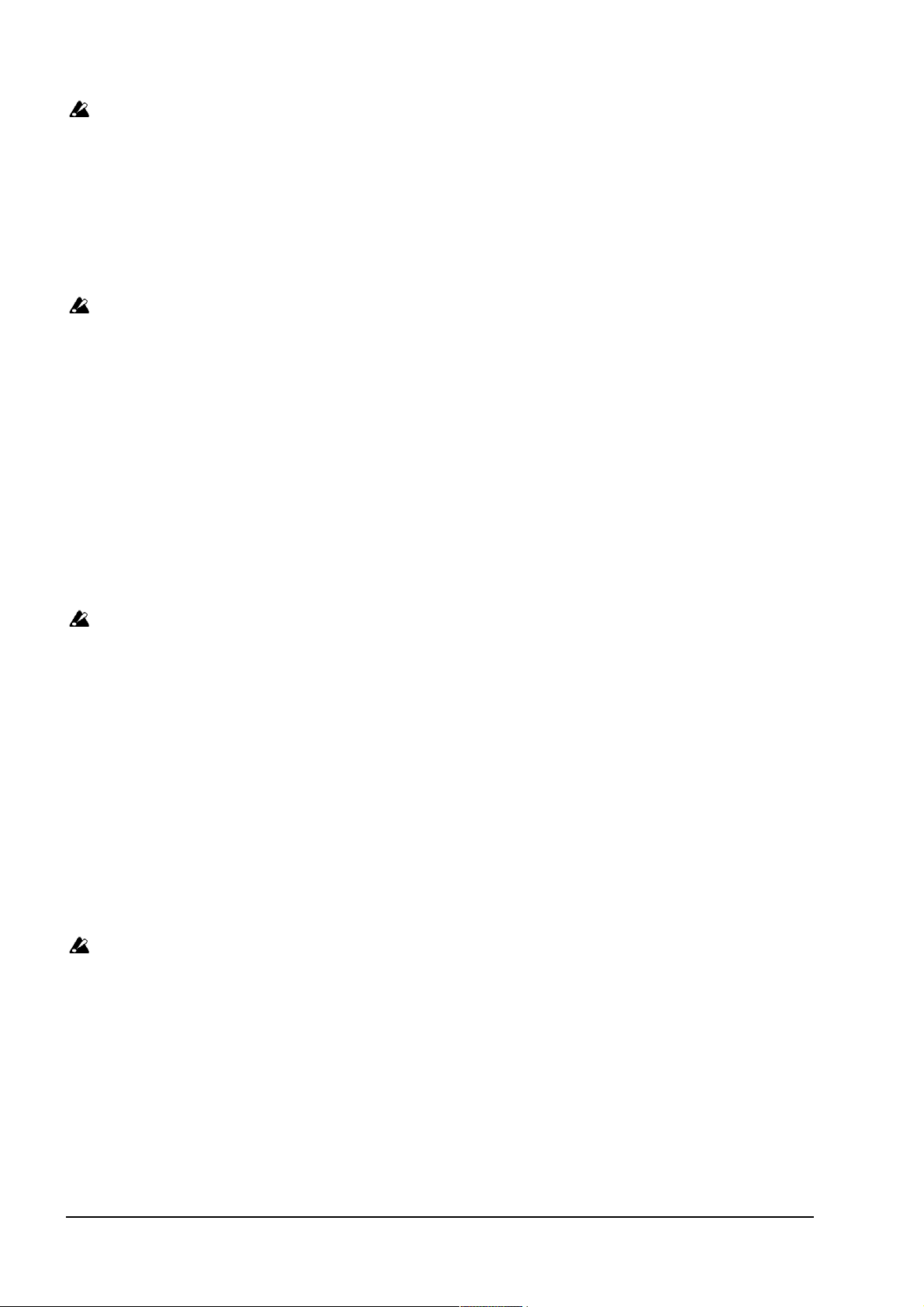
Отключение питания
Завершив работу, убедитесь, что все результаты редактирования сохранены. К примеру, отредактированные
настройки программы будут утеряны в случае отключения питания или выбора другой программы.
То же самое касается комбинаций и мультисетов. Настройки глобального режима также теряются
при отключении питания.
1. Поверните регулятор [VOLUME] на лицевой панели Micro X до упора влево.
Если синтезатор подключен к активным мониторам или стереоусилителю, уберите их громкость до нуля.
2. Отключите питание активных мониторов или стереоусилителя.
3. Нажмите на кнопку POWER на тыльной панели для отключения питания.
Ни в коем случае не отключайте питание синтезатора в случае, если идет запись данных во внутреннюю память.
Если в процессе записи произошло отключение питания, операция записи не будет должным образом
завершена. В подобном случае инструмент автоматически осуществит процедуру инициализации внутренней
памяти. Это не является дефектом инструмента.
Во время сохранения данных на ЖК дисплее отображается сообщение “Now writing into internal memory”.
Сохранение данных во внутреннюю память происходит при выполнении следующих операций:
¦ Запись (перезапись) программы, комбинации, мультисета, глобальных установок, набора ударных, паттернов
арпеджиатора или набора контроллеров для функции External.
¦ Загрузка заводских программ, комбинаций, мультисетов, глобальных установок, наборов ударных,
паттернов арпеджиатора или набора контроллеров для функции External.
¦ Получение MIDI-дампа для программы, комбинации, глобальных установок, набора ударных,
арпеджиаторных паттернов или набора контроллеров для функции External.
Подключение аудиооборудования
Прежде чем производить любые подсоединения, необходимо отключить питание инструмента. Имейте
в виду, что в противном случае можно серьезно повредить акустические системы и усилитель.
Подключение к основным выходам MAIN OUTPUT L/MONO, R
Данные выходы являются основными и выполнены на несимметричных разъемах TS («моно-джек»). Громкость
звучания данных выходов управляется регулятором [VOLUME]. Все заводские программы и комбинации
запрограммированы для работы через эти выходы.
При редактировании программы или комбинации, а также при работе с внешним MIDI-секвенсером
в мультитембральном режиме, для выбора данного выхода следует для параметра “BUS Select” указать значение “L/R”.
1. При помощи соответствующих кабелей соедините гнезда (MAIN OUTPUT) L/MONO и R с аудиовходами
мониторной системы, микшерной консолью и т.д.
При подключении в стерео используйте оба гнезда. При работе в монорежиме подключайтесь через гнездо
L/MONO. Настоятельно рекомендуется осуществлять соединение в стереорежиме.
При подключении к стереоусилителю, музыкальному центру или магнитофону подсоединяйте синтезатор
к разъемам LINE IN, AUX IN или External Input. Возможно, для подключения понадобится переходник.
При подключении Micro X к стереофонической аудиосистеме не устанавливайте слишком высокий уровень
громкости. В противном случае можно повредить динамики акустических систем.
Подключение к дополнительным выходам INDIVIDUAL OUTPUT 1, 2
Данные выходы являются дополнительными и выполнены на несимметричных разъемах TS («моно-джек»).
Выходы INDIVIDUAL позволяют направлять звук Micro X на внешние аудиоустройства независимо от выходов
(MAIN OUTPUT) L/MONO и R. Это удобно для многоканальной записи или живых выступлений.
1. При помощи соответствующих кабелей соедините гнезда INDIVIDUAL OUTPUT 1 и 2 с аудиовходами
мониторной системы, микшерной консолью и т.д.
Замечание: Регулятор [VOLUME] не воздействует на уровень сигнала на выходах 1 и 2.
Замечание: Для того, чтобы направить звук в дополнительные выходы, следует для параметра “BUS Select”
выбрать значения 1, 2 или 1/2.
28 Korg Micro X. Руководство пользователя
Page 29
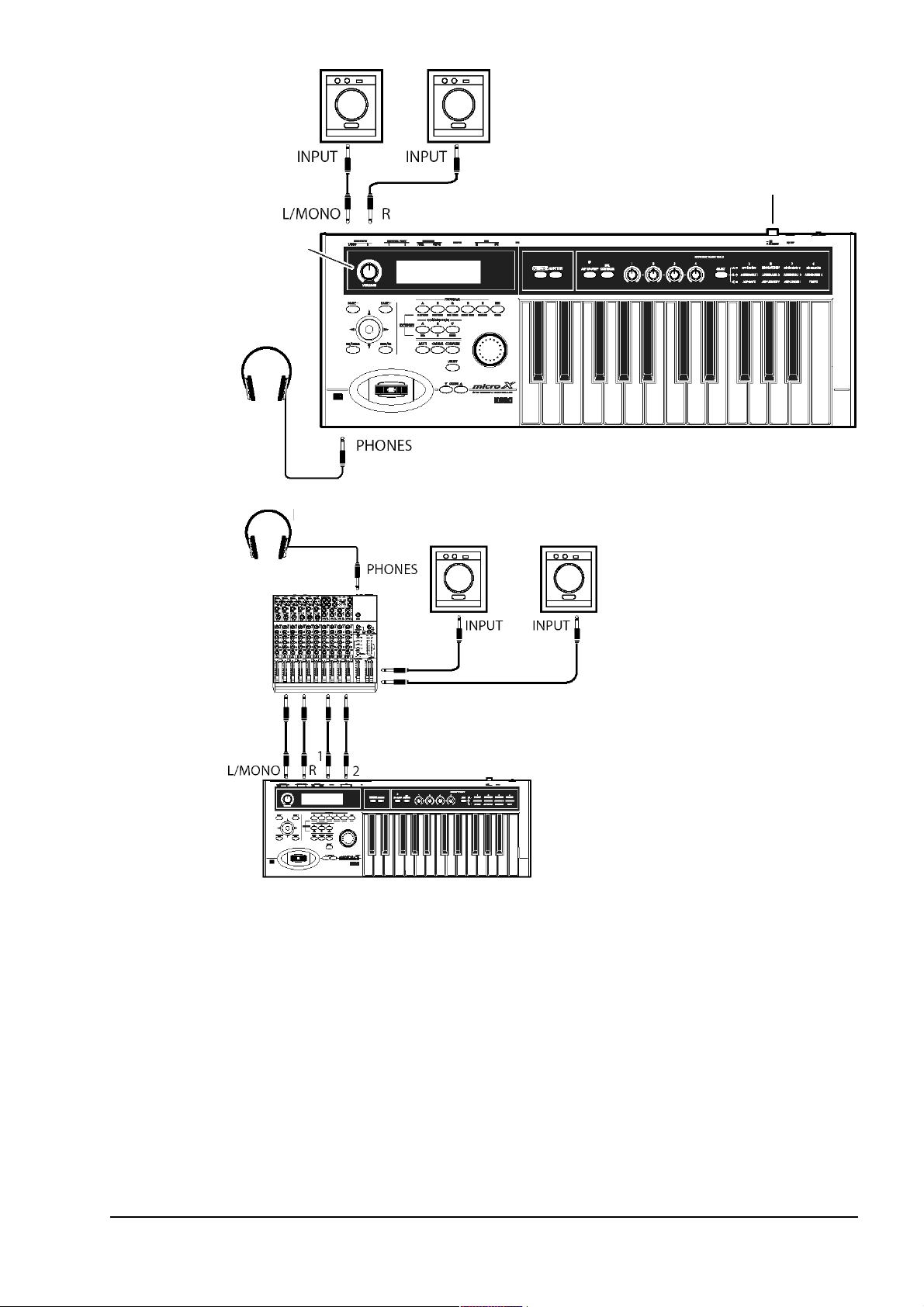
Подключение наушников
1. Для работы с наушниками подключите их к гнезду, расположенному на лицевой панели прибора.
Громкость звучания наушников управляется регулятором [VOLUME]. На наушники посылается точно
такой же сигнал, как и на выходы (MAIN OUTPUT) L/MONO и R.
Замечание: Для того, чтобы осуществлять мониторинг выходов (INDIVIDUAL OUTPUT) 1 и 2,
следует воспользоваться внешним микшерным пультом.
Korg Micro X. Руководство пользователя 29
Активные
мониторы
Подключение
аудиооборудования
Кнопка “Power”
Регулятор
громкости
[VOLUME]
Наушники
Активные мониторы
Наушники
Микшер
Page 30

Подключение педалей
За счет подключения педалей (приобретаются отдельно) пользователь может существенно расширить возможности
по управлению синтезатором.
Подключение демпферной педали
Демпферная педаль позволяет осуществлять управление сустейном. При подключении педали Korg DS-1H,
пользователь получает возможность работать с эффектом полудемпферной педали.
1. Присоедините демпферную педаль Korg DS-1H (приобретается отдельно) к гнезду DAMPER на тыльной панели.
Эффект полудемпфирования доступен только в случае использования педали DS-1H. Прочие модели педалей
работают стандартным образом.
2. После включения питания следует настроить полярность и откалибровать эффект половинного демпфирования.
Подробнее см. стр. 88, стр. 100.
Подключение ножного переключателя
При помощи ножного переключателя можно управлять состенуто, приглушением, активацией/деактивацией
арпеджиатора, выбирать программы или комбинации, настукивать темп и т.д. Действие переключателя
единообразно для всех режимов Micro X. Назначение функции на переключатель происходит на странице
Global 0: System, Foot.
1. Присоедините переключатель (приобретается отдельно) соответствующего типа (например, Korg PS-1)
к разъему ASSIGNABLE SWITCH на тыльной панели.
2. После включения питания перейдите к странице Global 0: System, Foot, и установите нужные значения
для параметров “Foot SW Assign” и “Foot SW Polarity”. Подробнее см. стр. 100.
Подключение педали
Ножная педаль (приобретается отдельно) может использоваться для управления громкостью, модуляцией и другими
параметрами. Действие педали единообразно для всех режимов Micro X. Назначение функции на педаль происходит
на странице Global 0: System, Foot.
1. Присоедините педаль (приобретается отдельно) соответствующего типа (например, Korg XVP-10 EXP/VOL
или EXP-2) к разъему ASSIGNABLE PEDAL на тыльной панели.
2. После включения питания перейдите к странице Global 0: System, Foot, и установите нужное значение
для параметра “Foot Pedal Assign”. Подробнее см. стр. 101.
Подключение к персональному компьютеру
Micro X можно подключить к компьютеру и использовать в качестве MIDI-клавиатуры и звукового модуля.
В комплект поставки входит программа, позволяющая редактировать параметры Micro X непосредственно с ПК.
Для подключения Micro X можно воспользоваться одним из следующих способов.
¦ Подключение через порт USB
Замечание: Для подключения через USB-порт используйте входящий в комплект поставки драйвер
Korg USB-MIDI Driver. Убедитесь, что компьютер соответствует изложенным ниже системным требованиям.
¦ Подключение через MIDI-интерфейс (приобретается отдельно).
30 Korg Micro X. Руководство пользователя
Page 31
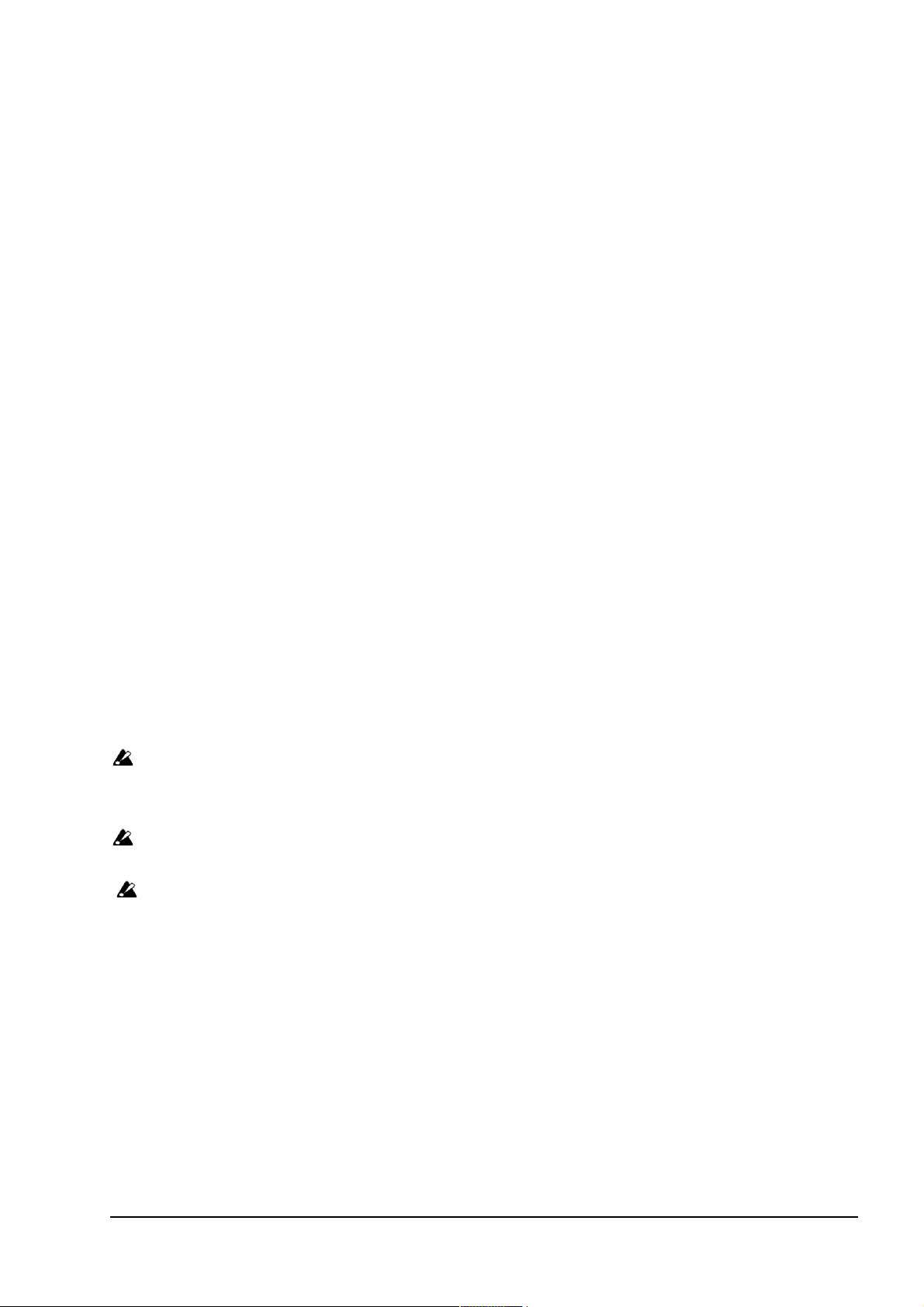
Системные требования для драйвера Korg USB-MIDI Driver и программы-редактора
На входящем в комплект поставки компакт-диске содержатся
Программа-редактор microX Editor/Plug-In Editor (для Windows XP и Mac OS X)
Драйвер Korg USB-MIDI Driver (для Windows XP и Mac OS X)
Шаблоны для функции внешнего контроля Micro X
Руководство «Параметры инструмента» (файл PDF)
Руководство пользователя программы-редактора (файл PDF)
Список шаблонов для функции внешнего контроля Micro X (файл PDF)
Лицензионное соглашение (файл PDF)
Важное замечание
¦ Авторские и смежные права на входящее в комплект поставки программное обеспечение принадлежат
корпорации Korg Inc.
¦ Лицензионное соглашение находится в отдельном файле на прилагаемом компакт-диске. Пользователю
необходимо ознакомиться с лицензионным соглашением до установки программного обеспечения. Установка
ПО на компьютер пользователя автоматически означает согласие с условиями лицензионного соглашения.
Системные требования драйвера Korg USB-MIDI Driver
Windows:
¦ Компьютер
Компьютер с USB-разъемом, удовлетворяющий требованиям указанной ниже операционной системы.
¦ Операционная система
Windows XP Home Edition, Professional или x64 Edition (драйвер для x64 представляет собой бета-версию продукта).
Macintosh:
¦ Компьютер
Компьютер Apple Macintosh с USB-разъемом, удовлетворяющий требованиям указанной ниже операционной системы.
¦ Операционная система
Mac OS X 10.3 или более поздняя
Имейте в виду, что некоторые компьютеры работают с операционной системой некорректно даже в случае
выполнения системных требований.
Системные требования программы-редактора microX Editor/Plug-In Editor
Для корректной работы microX Editor при подключении через порт USB требуется установка драйвера
Korg USB-MIDI Driver.
Запускать несколько экземпляров MicroX Editor или Plug-In Editor одновременно нельзя. Таким образом,
производить одновременное редактирование двух Micro X нельзя.
Windows:
¦ Компьютер
Центральный процессор: Pentium III/1 ГГц или более скоростной
Оперативная память: 256 Мб или более
Монитор: 1024 х 768 точек, 16-битовый цвет или лучше.
Компьютер с USB-разъемом, удовлетворяющий требованиям указанной ниже операционной системы.
¦ Операционная система
Windows XP Home Edition или Professional, Service Pack 1 или более поздняя версия.
Korg Micro X. Руководство пользователя 31
Page 32
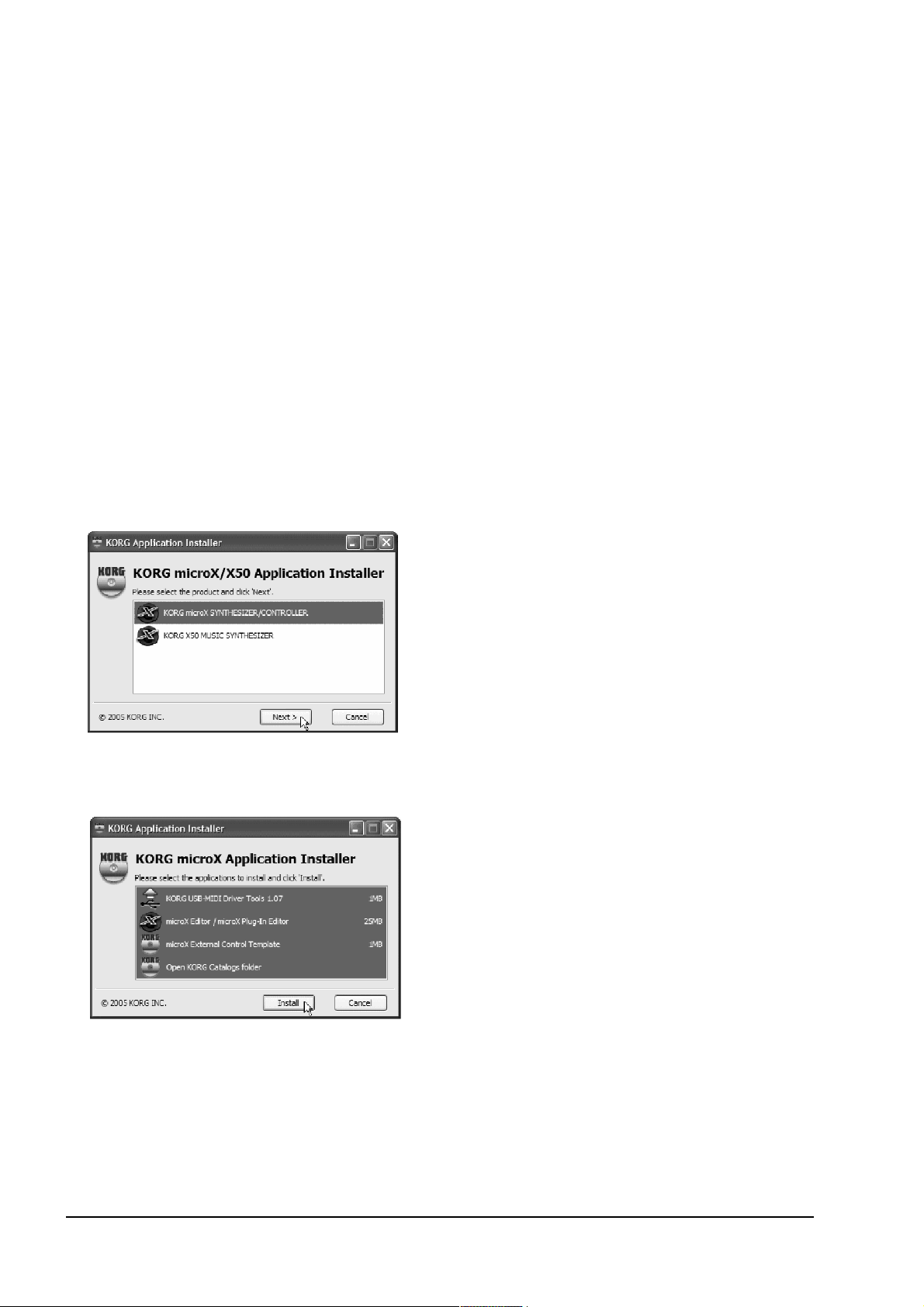
Macintosh:
¦ Компьютер
Центральный процессор: Apple G4/400 MHz или более высокоскоростной
Оперативная память: 256 Мб или более
Монитор: 1024 х 768 точек, 32000 цветов или лучше.
Компьютер Apple Macintosh с USB-разъемом, удовлетворяющий требованиям указанной ниже операционной системы.
¦ Операционная система
Mac OS X 10.3.9 или более поздняя версия
Инсталляция драйвера и программы-редактора: Windows XP
Программа microX/X50 Application Installer
Приложение microX/X50 Application Installer используется для автоматической установки драйвера
Korg USB-MIDI Driver и программы-редактора.
Замечание: Драйвер Korg MIDI-USB необходимо устанавливать до подключения Micro X к компьютеру.
1. Убедитесь, что Micro X отсоединен от ПК и вставьте входящий в комплект поставки синтезатора
компакт-диск в CD-привод. Если включена опция автозапуска, приложение “Micro X/X50 Application Installer”
будет запущено автоматически.
Если автозапуска не произошло, откройте CD Проводником и запустите приложение “KorgSetup.exe” вручную.
2. Выберите из списка пункт [KORG microX SYNTHESIZER/CONTROLLER] и кликните мышью на кнопке [Next >].
3. В раскрывшемся списке выберите приложения для инсталляции и кликните на кнопке [Install].
Для того, чтобы установить файлы шаблонов для функции внешнего управления, отметьте пункт
“microX External Control templates”.
Выбранные приложения будут установлены на компьютер.
4. Для установки каждой из программ следуйте инструкциям на экране компьютера.
В случае, если были отмечены все пункты, как показано на предыдущем рисунке, прежде всего отобразится
экран установки драйвера Korg USB-MIDI.
32 Korg Micro X. Руководство пользователя
Page 33

¦ Кликните [Next >]
¦ Ознакомьтесь с лицензионным соглашением. Инсталляция данного ПО на компьютер рассматривается
как согласие с условиями лицензионного соглашения. Если Вы согласны, отметьте опцию “I accept the terms
of the license agreement” и кликните [Next >].
¦ Выберите папку для инсталляции. На экране отобразится папка, выбранная по умолчанию. Для того, чтобы
изменить ее, кликните на кнопке [Change] и укажите нужную папку.
¦ Кликните мышью на кнопке [Next>].
¦ Для завершения процесса инсталляции нажмите на кнопку [Finish].
Прочие приложения устанавливаются аналогично.
5. Если на шаге 2 был выбран редактор MicroX Editor/Plug-In Editor, при инсталляции потребуется определить
список устанавливаемых компонент.
¦ Выберите по своему усмотрению редактор
MicroX Editor (программа stand-alone),
Plug-In Editor (VST) или Plug-In Editor (RTAS).
К примеру, если требуется установить
редактор MicroX Editor, кликните на надписи
[Install Stand-Alone
version]. Далее следуйте
инструкциям, отображаемым на экране, до тех
пор, пока инсталляция не будет завершена.
Если требуется установить плагин, отметьте
при помощи мыши требуемый формат
плагина (VST, RTAS). Далее следуйте
инструкциям, отображаемым на экране,
до тех пор, пока инсталляция не завершится.
¦ По окончанию инсталляции кликните кнопку [Exit installer] для выхода из программы инсталляции.
Korg Micro X. Руководство пользователя 33
Page 34
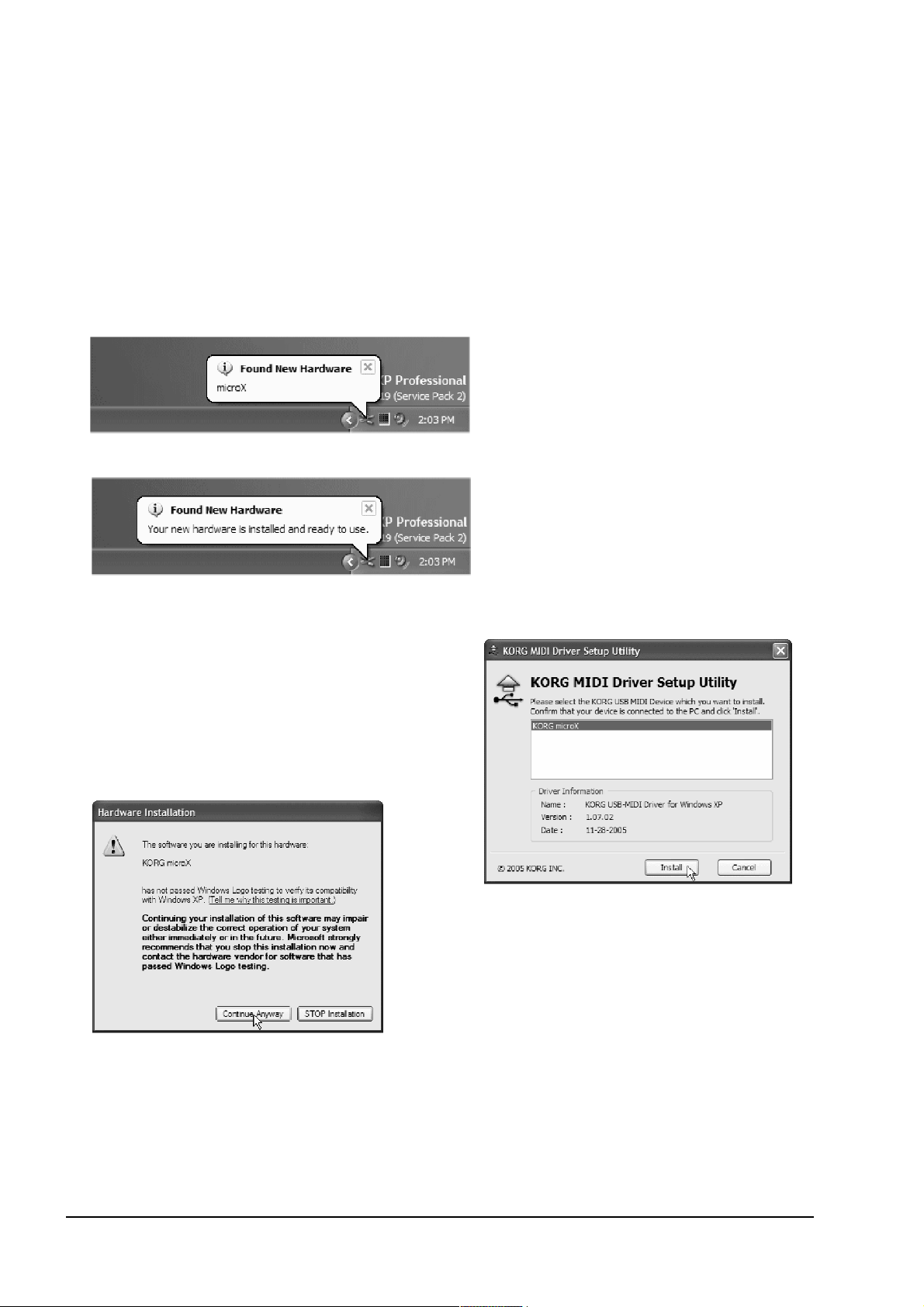
7. При первом подключении Micro X к разъему USB персонального компьютера произойдет автоматическая
инсталляция стандартного USB-MIDI драйвера Windows. Для установки драйвера KORG USB-MIDI следует
произвести следующие действия.
Инсталляция драйвера KORG USB-MIDI
1. Перед инсталляцией драйвера необходимо установить на компьютер приложение Korg UBS-MIDI Driver Tools.
Затем следует перезагрузить компьютер и включить питание Micro X (см. стр. 27).
Замечание: Драйвер должен быть установлен для каждого порта USB. Если произошло переподключение
Korg Micro X к другому разъему USB, потребуется процедура повторной установки драйвера.
2. C помощью кабеля USB соедините разъем USB B Korg Micro X с разъемом USB персонального компьютера.
Убедитесь, что штекер сориентирован правильно и вставьте его в гнездо до упора.
Windows обнаружит подключенный Korg Micro X.
Стандартный драйвер будет установлен автоматически.
3. В панели задач выберите [Пуск] J [Все программы] J [KORG] J [KORG USB-MIDI Driver Tools] J
[Install KORG USB-MIDI Device] для запуска программы инсталляции.
В раскрывшемся списке будут указаны устройства KORG
MIDI-USB, подключенные к ПК. В нижней части окна
будет показана версия драйвера KORG USB-MIDI. Выберите
из списка пункт microX и кликните на кнопке [Install].
Начнется инсталляция драйвера.
4. Если на экране появляется предупреждение об отсутствии
цифровой подписи, нажмите на кнопку [Continue Anyway]
для продолжения.
5. Установка завершена. Нажмите на кнопку [Finish] для выхода из программы инсталляции. Если на экран будет
выведен запрос о перезагрузке Windows, нажмите [Да] для перезагрузки ОС.
Замечание: Подробное описание процедур инсталляции и деинсталляции находится в файле “Installation Manual”
(файл HTML) на Вашем компьютере. Для просмотра этого файла выберите [Пуск] J [Все программы] J [KORG] J
[KORG USB-MIDI Driver Tools] J [Installation Manual].
34 Korg Micro X. Руководство пользователя
Page 35

Korg Micro X и порты драйвера
Устройство KEYBOARD
Компьютерные приложения используют это устройство для получения MIDI-сообщений от Korg Micro X (данные
клавиатуры и контроллеров).
Устройство SOUND
Компьютерные приложения используют это устройство для передачи MIDI-сообщений внутреннему генератору
звука Korg Micro X.
Настройка редактора MicroX Editor/Plug-In Editor
Подробно о процедуре настройки и работе с редакторами MicroX Editor/Plug-In Editor см. руководство
“Editor/Plug-In Editor Manual” (файл PDF).
Шаблоны Micro X для функции внешнего контроля
Подробный список шаблонов для различных приложений см. файл “microX External Control Template List” (PDF).
Инсталляция драйвера и программы-редактора: Mac OS X
Замечание: Производите установку драйвера Korg USB-MIDI Driver только в случае, если компьютер удовлетворяет
изложенным выше системным требованиям (см. стр. 30).
1. C помощью кабеля USB соедините разъем USB B Korg Micro X с разъемом USB персонального компьютера.
Убедитесь, что штекер сориентирован правильно и вставьте его в гнездо до упора.
2. Найдите на CD-ROM папку “KORG USB-MIDI Driver” и кликните дважды на файле “KORG USB-MIDI Driver.pkg”
для начала инсталляции.
3. В зависимости от версии ОС на экране может появиться
запрос о подтверждении. Если это произошло, введите
пароль и нажмите на кнопку [Ok]. После начала
инсталляции на экране отобразится следующее диалоговое
окно. Кликните мышью на кнопке [Continue].
4. На экране появится окно “Import information”. Прочтите содержимое и кликните мышью на кнопке [Continue].
5. На экране появится окно “License agreement”. Внимательно прочтите содержимое и кликните мышью на кнопке
[Continue]. Появится запрос о согласии с условиями лицензионного соглашения. Кликните на кнопке [Agree].
6. На экране появится окно “Installation destination”. Выберите папку для инсталляции и кликните мышью
на кнопке [Continue].
Korg Micro X. Руководство пользователя 35
Page 36

7. На экране появится диалоговое окно “Easy Installation”. Кликните на кнопке [Install].
8. В зависимости от версии ОС на экране может появиться запрос о подтверждении. Если это произошло, введите
пароль и нажмите на кнопку [Ok].
9. По завершению процесса инсталляции нажмите кнопку [Close] для выхода.
Korg Micro X и порты драйвера
Устройство KEYBOARD
Компьютерные приложения используют это устройство для получения MIDI-сообщений от Korg Micro X (данные
клавиатуры и контроллеров).
Устройство SOUND
Компьютерные приложения используют это устройство для передачи MIDI-сообщений внутреннему генератору
звука Korg Micro X.
Инсталляция программы-редактора MicroX Editor/Plug-In Editor
Для установки программ-редакторов под Mac OS X произведите следующие действия:
1. Вставьте входящий в комплект поставки CD в привод CD-ROM.
2. Найдите на CD-ROM папку “microX Editor” и кликните дважды на файле “microX Editor Installer.pkg”
для начала инсталляции.
3. Следуйте инструкциям, отображающимся на экране.
4. По завершению процесса инсталляции нажмите кнопку [Restart].
Замечание: При работе с Mac OS X редактор-плагин также будет установлен в соответствующую папку.
Настройка редактора MicroX Editor/Plug-In Editor
Подробно о процедуре настройки и работе с редакторами MicroX Editor/Plug-In Editor см. руководство
“Editor/Plug-In Editor Manual” (файл PDF).
Инсталляция шаблонов для функции внешнего контроля
Для установки шаблонов для функции внешнего контроля под Mac OS X произведите следующие действия:
1. Вставьте входящий в комплект поставки CD в привод CD-ROM.
2. Найдите на CD-ROM папку “microX External Control” и кликните дважды на файле “microX External Control.pkg”
для начала инсталляции.
3. Следуйте инструкциям, отображающимся на экране.
4. По завершению процесса инсталляции нажмите кнопку [Close].
Шаблоны Micro X для функции внешнего контроля
Подробный список шаблонов для различных приложений см. файл “microX External Control Template List” (PDF).
Подключение Micro X к компьютеру через порт USB
При подключении к персональному компьютеру через порт USB Micro X получает возможность обмениваться с ПК
нотными сообщениями и другой MIDI-информацией.
Замечание: USB-порт Micro X предназначен только для передачи MIDI-данных.
Замечание: Для подключения Micro X к ПК через порт USB требуется установка драйвера Korg MIDI-USB Driver.
1. Соедините разъем USB B Korg Micro X с разъемом USB персонального компьютера при помощи USB-кабеля.
Убедитесь, что штекер сориентирован правильно и вставьте его в гнездо до упора.
2. Произведите необходимые настройки глобального
режима Micro X (см. далее).
36 Korg Micro X. Руководство пользователя
Компьютер
USB-кабель
Page 37

Подсоединение к компьютеру при помощи MIDI-интерфейса
Соедините разъемы MIDI IN и MIDI OUT Korg Micro X с соответствующими разъемами MIDI-интерфейса,
подключенного к персональному компьютеру.
Некоторые модели USB MIDI-интерфейсов не в состоянии принимать/передавать сообщения в формате
System Exclusive.
2. Произведите необходимые настройки глобального режима Micro X (см. далее).
Настройки глобального режима Micro X
Параметр Local Control On
После завершения коммутации (см. приведенный выше рисунок) включите функцию Echo Back (передача MIDIданных со входа MIDI IN на выход MIDI OUT) MIDI-секвенсера или компьютера и отключите функцию инструмента
Local Control (разрыв связи клавиатуры инструмента и его внутреннего генератора). Теперь генерируемые
с помощью клавиатуры MIDI-данные будут передаваться на внешний секвенсер, возвращаться обратно в Micro X,
и только затем — воспроизводиться. Таким образом, отключение функции Local Control предотвращает повторное
воспроизведение одних и тех же нот: первый раз при нажатии на клавишу, а второй — при получении MIDI-сообщения
от внешнего секвенсера.
Если включен арпеджиатор (и отключена функция Local Control), то при игре на клавиатуре инструмента
арпеджиатор не запускается, однако соответствующие MIDI-данные передаются на выход инструмента.
Арпеджиаторы будут запущены только в ответ на “эхо”-ноты, принятые от внешнего MIDI-оборудования по входу
MIDI IN. Таким образом, отключение функции Local Control предотвращает повторный запуск арпеджиатора:
первый раз при нажатии на клавишу, а второй — при получении MIDI-сообщения от внешнего секвенсера.
Замечание: Для того, чтобы записать на внешний секвенсер/компьютер ноты, cгенерированные арпеджиатором,
включите опцию Local Control и отключите функцию “эхо” на внешнем секвенсере/компьютере.
По умолчанию опция Local Control On включена. Для ее отключения снимите отметку с параметра
“Local Control On” на странице GLOBAL 1: MIDI (см. тж. “Параметры инструмента”, стр. 82).
Если инструмент с внешним оборудованием не коммутируется, оставьте эту опцию во включенном состоянии.
В противном случае при игре на его клавиатуре звук воспроизводиться не будет.
Замечание: Опция Local Control On Micro X может быть отключена при помощи соответствующего MIDI-сообщения
при работе с редактором microX Plug-In Editor.
Параметр “Exclusive” MIDI-фильтра
Для того, чтобы Micro X мог обмениваться с компьютером системными сообщениями в формате MIDI Exclusive,
следует отметить опцию “Exclusive” на странице GLOBAL 1: MIDI, MIDI Filter. Данную опцию следует отметить
для работы Micro X с редактором microX Plug-In Editor. По умолчанию данная опция отмечена.
Korg Micro X. Руководство пользователя 37
Компьютер
MIDI-интерфейс
секвенсер/
компьютер
(функция Echo
Back включена)
Переключатель
Local Control
On/Off
Клавиатура
Арпеджиатор
триггер
Генератор
Page 38

Параметр “Convert Position”
Параметры “Key Transpose” и “Velocity Curve” (GLOBAL 0: System, Basic) позволяют транспонировать высоту звука
и регулировать чувствительность скорости нажатия (velocity) Korg Micro X.
Влияние этих установок на внутренний секвенсер, а также на принимаемые/передаваемые MIDI-данные зависит
от значения параметра “Convert Position” (GLOBAL 1: MIDI).
¦ При управлении внешним генератором звука установите “Convert Position” в значение PreMIDI. В этом случае
описанные выше установки соответствующим образом модифицируют передаваемые MIDI-данные.
Для принимаемых MIDI-данных используются значения: “Key Transpose” 0 è “Velocity Curve” 4.
¦ При управлении генератором звука инструмента с помощью внешнего MIDI-оборудования установите
“Convert Position” в значение PostMIDI. В этом случае описанные выше установки соответствующим образом
модифицируют принимаемые MIDI-данные.
Для исходящих MIDI-данных используются значения “Key Transpose” 0 è “Velocity Curve” 4.
По умолчанию используются следующие значения: “Key Transpose” 0, “Velocity Curve” 4 è “Convert Position” PreMIDI.
Настройки мультитембрального режима
Мультитембральный режим обычно используется для совместной работы внешнего секвенсера и Micro X
в качестве MIDI-модуля. Однако мультитембральный режим можно настроить и таким образом, чтобы Micro X
служил в качестве мастер-контроллера для внешнего звукового модуля (обычно для этого используется
комбинационный режим).
Выбор одного из двух режимов работы происходит при помощи параметра “Multi Mode” на странице
GLOBAL 0: System, Preference.
Значение Ext-Seq выбирается для работы Micro X с внешним секвенсером в качестве звукового модуля.
В этом случае треки, статус которых установлен в значение EXT или BTH, не будут передавать управляющие
MIDI-сообщения типа Program Change и т.д.
Значение Master выбирается для работы Micro X с внешним тон-генератором в качестве мастер-контроллера.
В этом случае треки, статус которых установлен в значение EXT или BTH, будут передавать на внешний модуль
управляющие MIDI-сообщения типа Program Change и т.д.
Процедура настройки в глобальном режиме
1. Нажмите на кнопку [GLOBAL] (подсветка кнопки загорится) для входа в глобальный режим.
2. Нажмите на кнопку [MENU/OK] для перехода к страничному меню.
Используйте перемещения клик-пойнта в направлениях [
W], [X], [S], [T] для выбора страницы. Затем
нажмите на центр клик-пойнта.
¦ Local Control On
¦ MIDI Filter Exclusive
¦ Convert Position
Для установки данных опций выберите страницу “MIDI”.
На экране будет отображена страница GLOBAL 1: MIDI.
¦ Multi Mode
Для установки этой опции выберите страницу “System”.
На экране отобразится одна из закладок страницы GLOBAL 0: System. При помощи кнопок [PAGE+]/[PAGE–]
выберите закладку Preference.
38 Korg Micro X. Руководство пользователя
Page 39

Используйте перемещения клик-пойнта в направлениях [W], [X], [S], [T] для выбора параметра.
Для параметров “Local Control On” или “Exclusive” выберите параметр и нажмите на центр клик пойнта
для включения/отключения.
Параметр “Local Control On” отключен, если отметка снята.
Для параметров “Convert Position” или “Multi Mode” выберите параметр и установите требуемое значение
при помощи колеса [VALUE].
Пример подключения с использованием программы microX Editor/Plug-In Editor
Для того, чтобы смикшировать звуковой сигнал с Micro X и звукозаписывающего ПО (или другого
звукового модуля), производите подключение согласно следующей схеме.
Для того, чтобы иметь возможность обрабатывать аудиосигнал Micro X плагинами, а также для того, чтобы
управлять аудиосигналами Micro X одновременно с аудиоплагинами типа Korg Legacy Collection, производите
подключение согласно следующей схеме.
Korg Micro X. Руководство пользователя 39
Активные мониторы
Аудио-интерфейс
Компьютер
Кабель USB
Активные мониторы
Аудио-
интерфейс
Компьютер
Кабель USB
Page 40
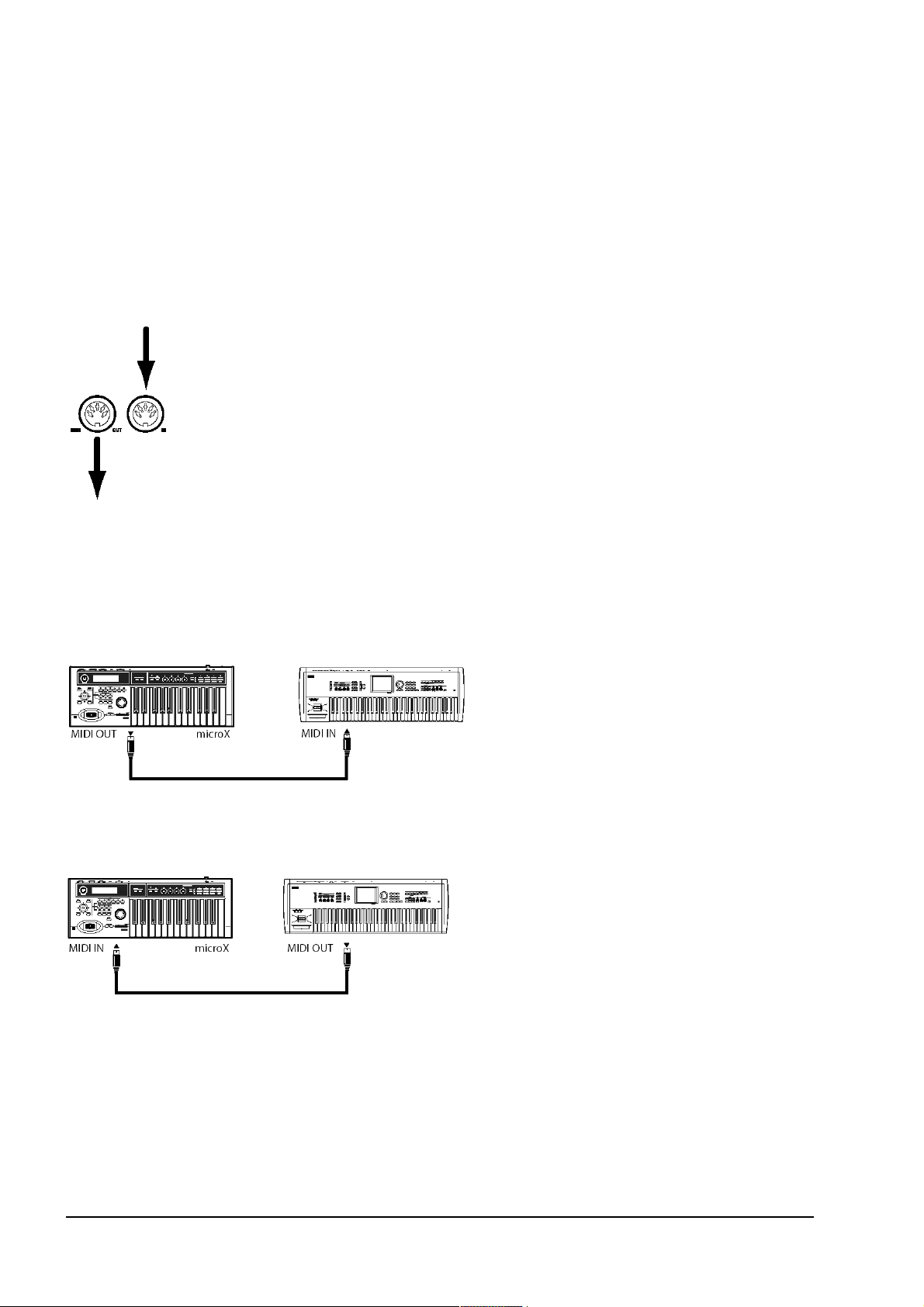
Применение MIDI
Общие сведения
Система MIDI (Musical Instrument Digital Interface — цифровой интерфейс музыкальных инструментов) представляет
собой стандартный протокол для обмена данными между различными электронными музыкальными инструментами
и компьютерами. Система MIDI позволяет обмениваться MIDI-информацией даже между MIDI-приборами различных
фирм-производителей. Для этого входящее в систему MIDI-оборудование необходимо скоммутировать между собой
с помощью MIDI-кабелей.
Разъемы MIDI
MIDI IN
Разъем служит для приема MIDI-данных. Используйте его для управления Micro X с внешнего секвенсера
или иного MIDI-устройства.
MIDI OUT
Разъем служит для передачи MIDI-данных. Используйте его для управления внешним секвенсером или иным MIDIустройством с Korg Micro X.
Управление внешним тонгенератором при помощи Micro X
Для управления с помощью клавиатуры инструмента и его контроллеров внешним генератором звука, необходимо
с помощью MIDI-кабеля скоммутировать вход MIDI IN внешнего прибора и выход MIDI OUT синтезатора Micro X.
Управление генератором звука Micro X с помощью внешнего MIDI-оборудования
Для управления генератором звука инструмента с помощью внешнего MIDI-оборудования необходимо с помощью
MIDI-кабеля скоммутировать вход MIDI IN синтезатора Korg Micro X и выход MIDI OUT внешнего прибора.
40 Korg Micro X. Руководство пользователя
MIDI-синтезатор
MIDI-клавиатура
Page 41
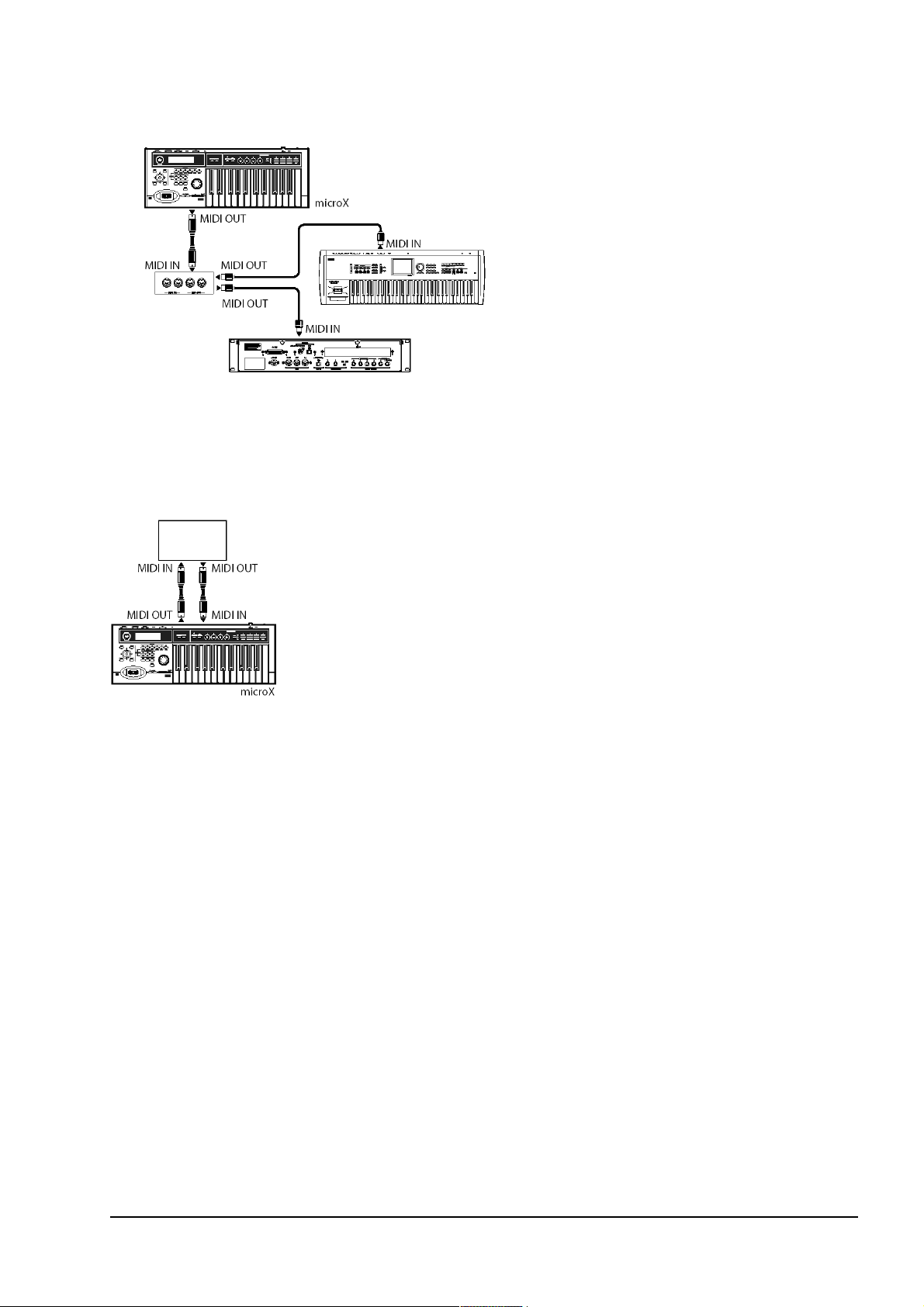
Управление несколькими внешними генераторами звука
Для управления несколькими внешними генераторами звука необходимо использовать
многопортовый MIDI-интерфейс.
Подсоединение к MIDI-секвенсеру
1. Соедините разъем MIDI OUT Korg MX с разъемом MIDI IN внешнего секвенсера, и разъем MIDI IN Korg Micro X
с разъемом MIDI OUT внешнего секвенсера.
2. Задайте необходимые установки глобального режима. Подробнее см. стр. 36.
Korg Micro X. Руководство пользователя 41
MIDI-клавиатура
MIDI-модуль (звукогенератор
MIDI-интерфейс
MIDI-
секвенсер
Page 42

Программный режим
Что такое программа?
Программа представляет собой основу звучания Micro X.
Программы являются важными составляющими для работы Micro X в других режимах. В комбинационном режиме
несколько программ объединяются для создания сложных звуков. В мультитембральном режиме программы
назначаются на различные треки внешнего MIDI-секвенсера.
Воспроизведение программ
Выбор программ
¦¦
Выбор программ с лицевой панели:
Выбор программ при помощи параметра “Program Select”
¦ Вращайте колесо [VALUE].
¦ Нажмите на центр клик-пойнта, затем используйте перемещения клик-пойнта в направлениях [S]/[T]
для выбора программы, для окончания выбора нажмите на центр клик-пойнта еще раз.
¦ Для выбора банка программ используйте кнопки PROGRAM [A] – [GM].
¦¦
Выбор программ по категориям
Пользователь может выбирать программы из категорий, например, «клавишные», «ударные» и т.д.
Подробнее см. стр. 44.
¦¦
Выбор программ при помощи ножного переключателя
Для удобства исполнения двумя руками можно менять программы при помощи ножного переключателя.
¦¦
Выбор программ при помощи внешних MIDI-сообщений
Для переключения программ Micro X можно использовать сообщения с внешнего секвенсера или контроллера.
Выбор программ с лицевой панели
1. Нажмите на одну из кнопок PROGRAM [A] – [GM] (при этом загорится подсветка кнопки).
Произойдет переход в программный режим, и будет выбран указанный банк. Обратите внимание на то,
что в верхней строке дисплея появится сообщение “Prog 0: Play” (текущий режим, номер страницы, имя страницы).
Выбранный банк отображается во второй строке слева.
2. Убедитесь, что выбран параметр “Program Select” (номер и имя программы).
В противном случае используйте перемещения клик-пойнта в направлениях [
S]/[T] для выбора параметра
“Program Select”.
3. Используйте колесо [VALUE] и т.д. для выбора программы.
42 Korg Micro X. Руководство пользователя
Текущий режим Номер и имя страницы
Имя параметра
Òåìï
Имя закладки
Имя и номер
категории
Номер
банка
Параметр
“Program Select”
(имя и номер
программы)
Закладка
Список назначений регуляторов
REALTIME CONTROLS в режиме B
Page 43
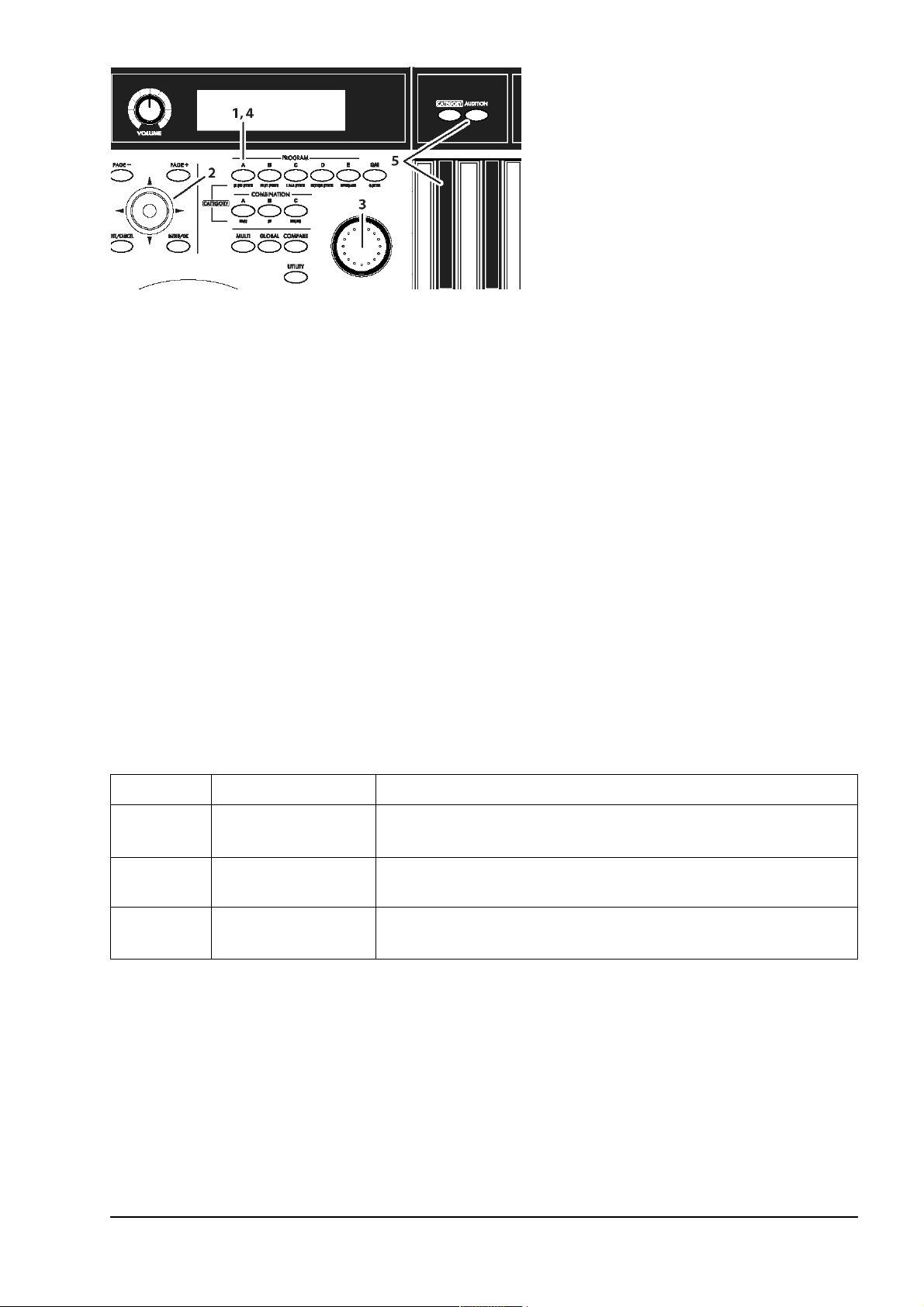
Для выбора программ можно использовать следующие методы:
¦ Вращайте колесо [VALUE].
¦ Нажмите на центр клик-пойнта, затем используйте перемещения клик-пойнта в направлениях [S]/[T]
для выбора программы. Для подтверждения нажмите на центр клик-пойнта еще раз.
4. Для выбора другого банка нажмите на одну из кнопок PROGRAM [A] – [GM].
При этом загорится подсветка кнопки, и выбранный банк отобразится на дисплее во второй строке слева.
К примеру, для выбора банка B следует нажать на кнопку PROGRAM [B]. Кнопка [B] будет подсвечена, а слева
на дисплее появится сообщение “Bank B”.
¦ При нажатии на кнопку выбора банка [GM] будет происходить циклическое переключение между банками
G è g(d):
G J g(d) J G J g(d) J …
Прослушивание звучания программы
5. Начните играть на клавиатуре для того, чтобы услышать звучание выбранной программы.
Кроме того, можно нажать на кнопку [AUDITION] (подсветка кнопки будет включена) для прослушивания
демонстрационной музыкальной фразы, характерной для выбранной программы.
Банки программ: общий обзор
В памяти Micro X находится 640 программ. Пользователь может создавать свои собственные программы.
Программы организованы в 6 банков, как показано в таблице.
Áàíê Номер программы Содержание
A,B,C,D, E 000…127 Предварительно загруженные программы и программы пользователя.
Содержимое данных банков можно перезаписывать.
G 001…128 General MIDI-совместимые программы.
Содержимое данного банка перезаписывать нельзя.
g(d) 001…128 General MIDI 2-совместимые наборы ударных.
Содержимое данного банка перезаписывать нельзя.
Korg Micro X. Руководство пользователя 43
Page 44

Выбор программ по категориям
В Korg Micro X встроена функция выбора программ по категориям, как то “бас”, “ударные”, “синтетический пад”
и т.д. Всего насчитывается 16 категорий.
Использование кнопок [CATEGORY] и PROGRAM/COMBINATION для выбора программ
1. Нажмите на кнопку [CATEGORY].
На экране будет отображено меню категорий. Собственно категории отображаются в левой части дисплея, список
программ, относящихся к выбранной категории расположен в правой части дисплея.
2. Нажмите на кнопку PROGRAM [A] – [GM] или COMBINATION [A] – [C] для выбора нужной категории.
Название категории указано под каждой кнопкой выбора банка.
Замечание: Данный способ позволяет использовать только 9 категорий.
¦ Для смены категорий можно использовать кнопки [PAGE+] и [PAGE–].
3. При помощи колеса [VALUE] или перемещений клик-пойнта в направлениях [
S] è [T] можно пролистывать
программы, содержащиеся в выбранной категории.
4. Для подтверждения выбора нажмите на кнопку [MENU/OK]. Для отмены нажмите на кнопку [EXIT/CANCEL].
Замечание: Для переключения категорий также можно использовать перемещения клик-пойнта в направлениях
[
W] è [X] для выбора параметра “Category No”, а затем использовать колесо [VALUE].
Использование ножного переключателя для выбора программ
Ножной переключатель может быть назначен для перехода к программе со следующим или предыдущим номером.
1. Присоедините ножной переключатель (например, Korg PS-1, приобретается отдельно) к гнезду
ASSIGNABLE SWITCH на тыльной панели Micro X.
2. Нажмите на кнопку [GLOBAL] для перехода в глобальный режим.
3. Нажмите на кнопку [EXIT/CANCEL] для перехода к странице GLOBAL 0: System.
44 Korg Micro X. Руководство пользователя
Номер категории Параметр “Sel” (Select)
Категория
Программа
Page 45

4. При помощи кнопки [PAGE+] выберите закладку Foot.
5. Выберите параметр “Foot SW Assign” и укажите значение Program Up или Program Down.
Значение Program Up соответствует выбору следующей по номеру программы (0, 1, 2, 3, …) при каждом нажатии
на переключатель.
Значение Program Down соответствует выбору предыдущей по номеру программы (3, 2, 1, 0, …) при каждом
нажатии на переключатель.
6. Установите полярность переключателя при помощи параметра “Foot SW Polarity”.
При подключении переключателя Korg PS-1 выберите стандартную для изделий фирмы Korg
отрицательную (–) полярность.
Для того, чтобы произведенные настройки не были утеряны при выключении питания, сохраните внесенные
изменения (см. стр. 52).
7. Используйте кнопки PROGRAM [A] – [GM] для перехода к странице PROG 0: Play, и нажмите на ножной
переключатель. Будет выбрана следующая (или предыдущая) программа из текущего банка.
Замечание: Данная настройка также справедлива в отношении комбинаций.
Использование сообщений MIDI Program Change для смены программ
Для выбора программ Korg Micro X может использовать сообщения MIDI Program Change и MIDI Bank Select,
переданные с внешнего MIDI-устройства.
Для быстрого выбора программ или комбинаций Micro X с внешнего устройства удобно использовать программу
microX Plug-In Editor. Подробнее см. руководство “microX Editor/Plug-In Editor Manual” (файл PDF).
Параметр MIDI Channel
Для корректной совместной работы по протоколу MIDI устройство-передатчик (MIDI-секвенсер, компьютер)
и устройство-приемник (Micro X) должны быть настроены на один и тот же канал MIDI. В программном режиме
Micro X принимает данные по глобальному MIDI-каналу.
1.
Убедитесь, что Micro X и внешнее устройство соединены должным образом. Подробнее о MIDI-соединении см. стр. 30.
2. Нажмите на кнопку [GLOBAL] для перехода в глобальный режим.
3. Нажмите на кнопку [MENU/OK] для перехода к страничному меню.
4. При помощи перемещений клик-пойнта в направлениях [
W], [X], [S], [T] выберите страницу MIDI и нажмите
на центр клик-пойнта.
На экране будет отображена страница GLOBAL 1: MIDI.
5. При помощи перемещений клик-пойнта в направлениях [
W], [X], [S], [T] выберите параметр “MIDI Channel”
и используйте колесо [VALUE] для настройки глобального MIDI-канала.
По умолчанию в качестве глобального установлен канал 01.
Korg Micro X. Руководство пользователя 45
Page 46

Выбор программ
Для переключения программ следует послать с внешнего устройства сообщение MIDI Program Change.
Для переключения банка следует послать с внешнего устройства сообщение MIDI Bank Select
(CC#0: старший байт, CC#32: младший байт). При получении этих сообщений произойдет выбор программы/банка.
Áàíê Программа Bank Select CC#00 Bank Select CC#32 Program Change #
A 0 – 127 63 0 0 – 127
B 0 – 127 63 1 0 – 127
C 0 – 127 63 2 0 – 127
D 0 – 127 63 3 0 – 127
E 0 – 127 63 4 0 – 127
G 1 – 128 121 0, 1 – 9 0 – 127
1 – 128: R 56 0 0 – 127
1 – 128 (XG) R 0 0, 1 0 – 127
1 – 128: (GS) R 0 0 0 – 127
1 0 0 – 127
G(d) 1 – 128 120 0 0 – 127
1 – 128: R 62 0 0 – 127
Замечание: Для банка G номера программ 000 – 127 соответствуют номерам 001 – 128.
Замечание: Символ “R” указывает на то, что поддерживается только прием сообщений.
Замечание: В случае, если параметр “Bank” на странице GLOBAL 1: MIDI, MIDI Filter не отмечен, прием и передача
сообщений Bank Select запрещены.
Замечание: Таблица составлена для случая, если параметр “Bank Map” установлен в значение GM. Подробнее
см. “Параметры инструмента” стр. 78.
Использование контроллеров
Micro X оснащен различными контроллерами: джойстиком, кнопками OCTAVE [T]/[S], а также вращающимися
регуляторами REALTIME CONTROL [1], [2], [3], [4], позволяющими пользователю управлять тембром, высотой,
громкостью и другими эффектами в реальном времени.
К примеру, звучание фортепиано будет вполне реалистичным при использовании одной только клавиатуры, однако
подключение демпферной педали сделает звук еще более натуральным. При игре тембрами гитары или духовых
инструментов для управления высотой звучания и глубиной вибрато рекомендуется использовать джойстик.
Замечание: Контроллеры Micro X могут использоваться в качестве источников альтернативной модуляции
или динамической модуляции, что позволяет сделать процесс редактирования звука еще более гибким и мощным.
Подробнее см. стр. 59, а также стр. 151 руководства “Параметры инструмента”.
Клавиатура
Скорость нажатия на клавиши (Velocity)
Звучание программ и комбинаций Micro X существенно зависит от скорости нажатия на клавиши.
При экспрессивной игре инструмент будет звучать громче и ярче, при спокойной – тише и глуше. В зависимость
от скорости нажатия можно поставить параметры фильтра, огибающей и т.д.
Использование функции Velocity Switch в комбинационном и мультитембральном режимах позволяет переключать
программы в зависимости от скорости нажатия на клавиши.
¦ Зависимость громкости и огибающей от скорости нажатия настраивается на странице PROG 6: Ed-Amp 1/2, Mod.
Подробнее см. стр. 64, “Параметры инструмента” стр. 21.
¦
Зависимость яркости и тембра от скорости нажатия настраивается на странице PROG 4: Ed-Filter1/2, Basic, Mod.1
.
Подробнее см. стр. 63, “Параметры инструмента” стр. 16.
46 Korg Micro X. Руководство пользователя
Page 47

¦ Зависимость высоты звучания от скорости нажатия настраивается на странице PROG 2: Ed-Pitch, OSC1/2.
Подробнее см. “Параметры инструмента” стр. 10.
Номер ноты
Звучание программ и комбинаций Micro X также может зависеть от номера ноты. К примеру, при движении
от нижних клавиш к верхним могут возрастать громкость и яркость, или изменяться параметры огибающей.
Джойстик
Обычно джойстик используется для управления высотой звучания и глубиной модуляции. В общем характер
изменения звучания зависит от выбранной программы или комбинации.
¦ Перемещение джойстика вправо/влево (+X/–X) может управлять сдвигом тона вверх/вниз. Глубина сдвига
устанавливается на странице PROG 2: Ed-Pitch, OSC1 (см. стр. 60, “Параметры инструмента” стр. 10).
¦ Перемещение джойстика вправо/влево (+X/–X) может управлять сменой частоты среза. Глубина изменения
устанавливается на странице PROG 4: Ed-Filter1/2, Mod.2 (см. “Параметры инструмента” стр. 16).
¦ Перемещение джойстика от себя (+Y) может управлять глубиной вибрато. Настройка производится на странице
PROG 2: Ed-Pitch, OSC1/2 LFO (см. стр. 60, “Параметры инструмента” стр. 11).
¦ Перемещение джойстика на себя (–Y) может управлять глубиной вау-эффекта. Настройка производится
на странице PROG 4: Ed-Filter1/2, LFO Mod (см. стр. 63, “Параметры инструмента” стр. 18).
¦ Перемещение джойстика от себя (+Y) может управлять частотой LFO. Настройка производится на странице
PROG 3: Ed-LFOs, OSC1/2 LFO 1/2 (см. “Параметры инструмента” стр. 14).
Транспозиция при помощи кнопок OCTAVE
Данные кнопки используются для транспонирования программы/комбинации вверх и вниз с шагом в 1 октаву (±3 октавы).
Нажатие на кнопку [S] транспонирует программу на 1 октаву вверх. Нажатие на кнопку [T] транспонирует
программу на 1 октаву вниз.
Для быстрого возврата к исходным настройкам программы следует нажать на кнопки OCTAVE [
S] è [T]
одновременно.
Кнопка [T] Диапазон клавиатуры Светодиод Кнопка [S]
[
T] C6 – C8 мигает быстро [S]
[T] C5 – C7 мигает медленно [S]
[
T] C4 – C6 горит [S]
[T] C3 – C5 погашен [S]
[
T] C2 – C4 горит [S]
[
T] C1 – C3 мигает медленно [S]
[T] C0 – C2 мигает быстро [S]
[
T]+[S] по умолчанию соответствует диапазону, [T]+[S]
выбранному по умолчанию
Замечание: По умолчанию смена программы, комбинации или мультисета сбрасывает транспозицию в значение
по умолчанию. Это происходит потому, что опция “Octave Keys [
T/{a}]: Use Prog/Combi/Multi’s Octave”
на странице GLOBAL 0 по умолчанию отмечена. Если снять данную отметку, при переключении программ и т.д.
транспозиция сбрасываться не будет.
Korg Micro X. Руководство пользователя 47
+Y
Глубина эффекта “вибрато”
–Y
Глубина эффекта “вау”
+X
Сдвиг тона
вверх
–X
Сдвиг тона
âíèç
Page 48

Секция REALTIME CONTROLS
Кнопка [SELECT] применяется для выбора режима А/В/С работы вращающихся регуляторов [1] – [4]. Регуляторы
[1] – [4] могут быть использованы для управления тембром, параметрами эффектов, арпеджиатором и т.д.
непосредственно в процессе исполнения.
В частности, данные контроллеры употребляются для управления частотой среза фильтра, уровнем резонанса,
огибающей, временем портаменто, панорамой, уровнем посыла на мастер-эффект и т.д. Кроме того, они позволяют
управлять различными параметрами арпеджиатора. Подробнее см. стр. 49 и стр. 103.
1. Нажмите на кнопку REALTIME CONTROLS [SELECT] для выбора режима А, В или С.
2. Вращайте регуляторы для управления звучанием.
В режиме B регуляторы [1] – [4] используются для управления параметрами, определенными в программе.
Просмотреть функции, назначенные на регуляторы [1] – [4] в режиме B, можно на странице 0: Play, Program
для программного режима, 0: Play, Combination для комбинационного режима и 0: Play, Multi
для мультитембрального режима (см. стр. 42).
Замечание: Если нажата кнопка [EXT. CONTROLLER] (ее подсветка горит), регуляторы работают в режиме
функции внешнего управления и не оказывают влияния на звучание Micro X. Вместо этого происходит передача
MIDI-сообщений на внешнее устройство.
Использование педалей
Демпферная педаль (педаль сустейна)
Данная педаль действует подобно правой педали фортепиано: если удерживать ее нажатой, звучание не будет
обрываться, даже если отпустить нажатые ранее клавиши.
Демпферный и полудемпферный режимы
В качестве демпферной педали можно использовать как стандартный переключатель (например, Korg PS-1),
так и полудемпферную педаль (например, Korg DS-1H). Стандартный переключатель функционирует как обычная
синтезаторная сустейн-педаль.
Полудемпферная педаль позволяет получить более естественный контроль сустейна, в особенности при работе
со звуками фортепиано.
При подключении к гнезду DAMPER Micro X определяет тип подключенной демпферной педали автоматически.
Для наиболее комфортабельной работы рекомендуется провести калибровку педали при помощи команды
“Half Damper Calibrate” на странице страничного меню режима GLOBAL (см. “Параметры инструмента” стр. 77).
Назначаемый ножной переключатель
Пользователь может подключить к Micro X стандартный двухпозиционный ножной переключатель. С его помощью
можно управлять разнообразными функциями синтезатора, как то:
¦ Модуляцией звуков и эффектов
¦ Включением/отключением портаменто
¦ Переключением программ и комбинаций
¦ Настукиванием темпа
¦ Включением/отключением арпеджиатора
¦ Дублированием контроллеров лицевой панели, например, джойстика, и т.д.
Действие переключателя единообразно для всех режимов Micro X, за исключением управления
альтернативной/динамической модуляцией. Назначение функции на переключатель происходит на странице
Global 0: System, Foot.
Подробнее о назначении функций на ножной переключатель см. стр. 100.
Функция внешнего контроля
Регуляторы REALTIME CONTROLS [1] – [4] могут быть использованы для передачи MIDI-сообщений на внешнее
устройство. Таким образом можно управлять виртуальными синтезаторами, например, Korg Legacy Collection,
и другими компьютерными программами.
На каждый регулятор может быть назначено 3 контроллера, переключение между которыми осуществляется
при помощи кнопки [SELECT], всего 12 контроллеров. 12 назначенных контроллеров составляют один набор, всего
в памяти Micro X может содержаться до 64 набор. Подробнее см. стр. 124.
48 Korg Micro X. Руководство пользователя
Page 49

Кнопка [EXT. CONTROLLER]
Данная кнопка служит для включения/отключения функции внешнего контроля. Если функция включена,
загорается соответствующий светодиод, причем вращающиеся регуляторы [1] – [4] прекращают любое воздействие
на встроенный тонгенератор Korg Micro X.
Кнопка [SELECT] используется для выбора контроллера, назначенного на регулятор, регуляторы [1] – [4]
используются для передачи MIDI-сообщений.
При включенной функции внешнего контроля регуляторы [1] – [4] функционируют независимо от настроек
(в т.ч. смены) программ, комбинаций или мультисетов.
Обмен MIDI-информацией
При работе с контроллерами Micro X передаются MIDI-сообщения соответствующего типа. Сообщения Pitch Bend
передаются только при работе с джойстиком.
В программном режиме данные сообщения передаются по глобальному MIDI-каналу.
Подробнее о типах MIDI-сообщений, альтернативной модуляции (AMS) и динамической модуляции (DMS)
см. “Параметры инструмента” стр. 166.
Простое редактирование программ
При помощи экранного редактирования и контроллеров реального времени пользователь может быстро и легко
модифицировать звучание выбранной программы.
Ïîä редактированием программы подразумевается процесс изменения е¸ параметров, целью которого является
смена характера звучания, реакции на изменение положения контроллеров, установок эффектов и т.д.
Экранный редактор Performance Edit
При помощи восьми слайдеров экранного редактора Performance Edit можно осуществлять общее редактирование
звука. При движении каждого слайдера одновременно изменяются несколько параметров программы.
1. В программном режиме (страница PROG 0: Play) выберите программу для редактирования.
2. При помощи кнопок [PAGE+] или [PAGE–] перейдите к закладке Prog 0: Play, Perform. Edit.
3. При помощи перемещений клик-пойнта в направлениях [
W], [X], [S], [T] выберите параметр
для редактирования.
4. Используйте колесо ввода данных [VALUE] для изменения значения выбранного параметра (см. стр. 24).
Octave: Определяет октавный сдвиг.
Pitch Stretch: Одновременно настраивает параметры Transpose и Tune осциллятора. Это позволяет изменять
высоту звучания инструмента без изменения тембра.
Замечание: Особенно эффективно этот фейдер работает с программами акустического типа, например гитарой,
бас-гитарой или фортепиано. Выберите несколько программ и ознакомьтесь с работой данного параметра.
OSC Balance: Настраивает уровень баланса между генераторами 1 и 2.
Замечание: Для программ, у которых параметр “Mode” (PROG 1:Ed-Basic, страница Prog Basic) установлен
в значение “Single”, генератор 2 не будет функционировать. Будет изменяться только уровень громкости
генератора 1. Для программ ударных (категория Drums) установка OSC Balance не работает.
Amp Level: Определяет уровень усиления. Воздействует на громкость звучания программы в целом.
Attack Time: Определяет время атаки для амплитудной огибающей и огибающей фильтра одновременно.
Это позволяет быстро настроить скорость атаки программы.
Замечание: Для достижения максимального эффекта при использовании настройки Attack Time, следует также
правильно настроить параметры EG Start Level, Attack Level, Start Level Modulation и Attack Time Modulation.
Decay Time: Определяет время спада (decay) и восстановления (slope) для огибающих амплитуды и фильтра.
Korg Micro X. Руководство пользователя 49
Page 50
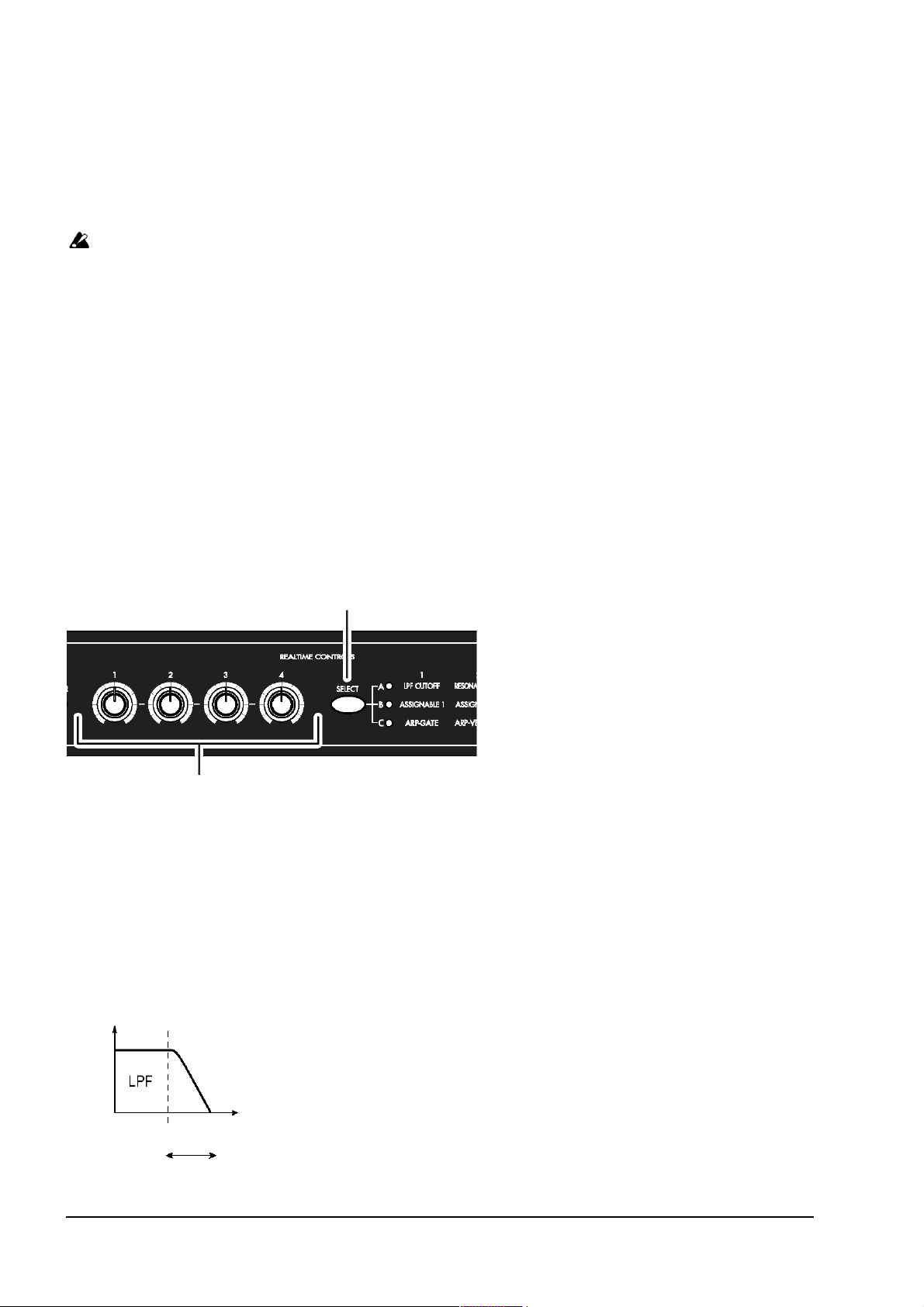
IFX Balance: Одновременно настраивает параметр “W/D” (обработанный/необработанный сигнал) для всех
эффектов разрыва.
MFX Balance: Одновременно управляет параметрами Return 1 и 2 мастер-эффектов.
Замечание: В зависимости от оригинальных установок программы, редактирование может не оказать никакого
влияния на е¸ звучание.
5. Если пользователю необходимо сохранить отредактированный звук, выполните команду “Write Program”
из меню утилит (см. стр. 52).
Отредактированные установки будут утеряны, если, не сохранив результаты, выбрать другую программу
или отключить питание инструмента.
Секция REALTIME CONTROLS
Регуляторы REALTIME CONTROLS [1] – [4] можно использовать для редактирования частоты среза фильтра,
уровня резонанса, огибающих амплитуды и фильтра, скорости портаменто, панорамы, генератора низкой частоты
и т.д. (см. стр. 124).
Регуляторы [1] – [4] функционируют в 3 режимах – А, В и С, для каждого из которых существует свой набор
управляемых параметров.
Регуляторы [1] – [4] также могут передавать MIDI-сообщения на внешние устройства. При нажатии на кнопку
[EXT. CONTROLLER] активируется функция внешнего контроля. При этом регуляторы [1] – [4] будут
функционировать независимо от настроек (в т.ч. смены) программ, комбинаций или мультисетов, см. стр. 124.
1. Нажмите на кнопку REALTIME CONTROLS [SELECT] для переключения режима работы контроллеров A, B
или С. Каждый раз при нажатии на кнопку, выбирается один из трех режимов: A, B или C и загорается
соответствующий светодиод.
Замечание: Если MIDI-контроллеры CC#70 – 79 назначены на регуляторы REALTIME CONTROLS в режимах A или B,
результаты редактирования при помощи регуляторов [1] – [4] будут сохранены вместе с программой (см. стр. 52).
2. Вращайте нужный контроллер для управления звучанием и т.д.
Режим А
В режиме A контроллеры [1] – [4] управляют нижеследующими параметрами.
Замечание: Установка контроллеров в центральное положение (на 12 часов) соответствует значениям параметров,
записанным в программе.
Регулятор [1]: LPF CUTOFF
Управляет частотой среза обрезного фильтра высоких частот. При изменении частоты среза яркость звучания будет
изменяться. Эффект зависит от параметров программы, однако обычно вращение регулятора влево делает звук
более тусклым, а вращение вправо – более ярким.
50 Korg Micro X. Руководство пользователя
Кнопка [SELECT]
Регуляторы [1] – [4]
Уровень
Частота
среза
Низкая Высокая
Частота
Page 51

Регулятор [2]: RESONANCE/HPF
Управляет уровнем резонанса обрезного фильтра высоких частот или частотой среза обрезного фильтра низких
частот. Назначение регулятора определяется типом фильтра, используемого в программе.
Увеличение или уменьшение уровня резонанса позволяет придавать звуку необычную окраску.
Частота среза обрезного фильтра низких частот определяет нижнюю границу диапазона пропускаемых частот.
Регулятор [3]: EG-INTENSITY
Настраивает интенсивность (глубину) огибающей фильтра.
Вращение регулятора влияет на интенсивность огибающей фильтра. Обычно при вращение влево глубина
воздействия огибающей на соответствующий параметр уменьшается, вправо — увеличивается. Поскольку влияние
огибающей на звук зависит от частоты среза, для управления звучанием регуляторы [1] и [3] должны
использоваться совместно.
Регулятор [4]: EG-RELEASE
Определяет время затухания огибающих амплитуды и фильтра, то есть время, проходящее между отпусканием ноты
и исчезновением звука.
При вращении регулятора время затухания огибающих амплитуды и фильтра будет изменяться. Обычно вращение
влево уменьшает время затухания, вращение вправо – увеличивает его.
Korg Micro X. Руководство пользователя 51
Уровень
Частота среза
Уровень
Время
Уровень
Время
Уровень атаки
Уровень восстановления
Уровень
затухания
Время затуханияВремя восстановления
Время атаки
Начальный уровень
Время спада
Нажатие
на клавишу
Отпускание
клавиши
Уровень сустейна
Page 52

Режим B
В этом режиме можно осуществлять управление громкостью, временем портаменто, панорамой, амплитудной
огибающей и огибающей фильтра, генератором низкой частоты, уровнями посыла на эффекты и т.д.
В режиме B функция каждого регулятора настраивается индивидуально для каждой программы, комбинации
или мультисета.
Параметры, назначенные на регуляторы REALTIME CONTROLS [1] – [4] в режиме B можно просмотреть:
в программном режиме – на странице 0: Play, Program. В комбинационном режиме – на странице
0: Play, Combination, и в мультитембральном режиме – на странице 0: Play, Multi (см.
ñòð. 42
).
Любой регулятор в режиме В может быть использован в качестве источника альтернативной или динамической
модуляции для управления параметрами программ и эффектов.
Режим C
В режиме C в реальном времени управляются различные параметры арпеджиатора. Более подробно см. стр. 103.
Сохранение результатов редактирования
Окончив редактирование, следует сохранить программу.
Если определенная комбинация использует программу, звучание которой было отредактировано, звучание
комбинации также будет изменено.
1. Нажмите на кнопку [UTILITY] для перехода в меню утилит.
2. При помощи клик-пойнта выберите команду “Write Program” и нажмите на центр клик-пойнта.
На экране отобразится диалоговое окно.
Замечание: Если на дисплее отображается надпись “Memory Protected”, следовательно, включена защита
от перезаписи. Перейдите на страницу GLOBAL 0: System, Preference и снимите отметку с параметра
Memory Protect “Program” (см. стр. 100).
3. Опционально можно выбрать для сохранения программы другую локацию, или изменить название программы.
¦ Для того, чтобы сменить номер и банк программы-приемника, при помощи клик-пойнта выберите название
программы справа от метки “To:” и при помощи колеса [VALUE] выберите новую программу-приемник.
Замечание: Производить запись в банки G и g(d) нельзя.
¦ Для того, чтобы переименовать программу, при помощи клик-пойнта выберите символ , а затем нажмите
на центр клик-пойнта для перехода к диалоговому окну ввода текста.
Ввод имени программы производится при помощи экранной клавиатуры (см. стр. 127).
Окончив ввод имени, нажмите на кнопку [MENU/OK].
Окно ввода текста закроется, и произойдет возврат к окну команды записи Write Program.
¦ Для того, чтобы указать категорию, выберите параметр “Category” при помощи клик-пойнта,
и установите нужное значение колесом [VALUE].
Выбранная при записи категория в дальнейшем будет использоваться в процедуре выбора программ по категориям.
Выбор по категориям можно осуществлять со следующих страниц:
Prog 0: Play
COMBI 0: Play, Prog, “Program Select”
COMBI 1: Ed-Tone Adjust, Prog
MULTI 0: Play, Program
4. Нажмите на кнопку [MENU/OK] для завершения операции сохранения.
5. На экран будет выведен запрос о подтверждении. Если Вы уверены, нажмите на кнопку [MENU/OK] еще раз.
Программа будет сохранена в памяти Micro X.
52 Korg Micro X. Руководство пользователя
Page 53

Углубленное редактирование программ
Для создания собственной программы можно выбрать любую предварительно загруженную программу, или пустую
программу (банк E, 127: Init. Program). Для сохранения программ можно использовать любые банки, кроме G и g(d).
Прежде чем приступить к редактированию
Три составляющие звука
Любой звук может быть рассмотрен как совокупность трех элементов: высоты, тембра è громкости.
В KORG Micro X эти элементы соответствуют программным установкам Pitch, Filter è Amplifier. Другими
словами, для регулировки высоты требуется изменять настройки группы параметров Pitch, для регулировки тембра
– настройки Filter и для регулировки громкости – настройки Amplifier.
Параметры “Oscillator”, “Filter”и “Amp” Micro X
Группа параметров Oscillator (PROG 1: Ed-Basic) позволяет выбрать базовый мультисэмпл, отвечающий
за основу звучания, и указать его исходную высоту. На странице PROG 2: Ed-Pitch задаются настройки изменения
высоты звучания.
Настройки фильтра (“Filter”) задаются на страницах PROG 4: Ed-Filter1 и PROG 5: Ed-Filter2. Таким образом
настраивается тембр.
Наконец, на страницах PROG 6: Ed-Amp1/2 задаются настройки усиления “Amp”.
Данные три группы параметров определяют исходное звучание программы.
Огибающие, LFO, клавиатурный трекинг, AMS, Dmod, контроллеры
Тонгенератор Micro X содержит большое количество параметров, отвечающих за изменения звучания во времени,
в зависимости от скорости нажатия на клавишу, номера ноты и т.д. Для этого используются генератор низкой
частоты LFO, генератор огибающей EG, клавиатурный трекинг, AMS (альтернативная модуляция), Dmod
(динамическая модуляция), перемещения джойстика и т.д.
Диаграмма на следующем рисунке показывает структуру программы Korg Micro X. Обратите внимание на то,
что сигнал генерируется по схеме “Oscillator/Pitch” J “Filter” J “Amp”. Обратите также внимание на то,
как с этими блоками взаимодействуют огибающие и LFO.
Как показано на рисунке, программа состоит из генераторов OSC1/2, эффектов и арпеджиатора.
Генераторы OSC1/2
Каждый тембр состоит из следующих блоков: “Oscillator/Pitch” (генератор/высота), “Filter” (фильтр),
“Amp” (усиление), “EG” (генератор огибающей) и “LFO” (генератор низкой частоты). За счет использования
в каждой программе двух генераторов достигается более богатое, насыщенное звучание.
Замечание: Для генераторов OSC1 и OSC2 используется единственная высотная огибающая Pitch EG.
Эффекты
Сигнал с генераторов OSC 1/2 посылается на эффект разрыва, затем на мастер-эффекты, и, наконец, на мастерэквалайзер. Секция микшера позволяет управлять маршрутизацией сигнала.
Разрыв-эффект и два мастер-эффекта Korg Micro X могут быть выбраны из 89 доступных алгоритмов. Мастерэквалайзер стереофонический и имеет 3 полосы.
Korg Micro X. Руководство пользователя 53
Структура программы
и соответствующие страницы
Номера страниц и закладок обозначены как 1–1, 9–4 и т.д.
Page 54

Арпеджиатор
Программа может использовать один арпеджиатор. Пользователь может выбрать арпеджиаторный паттерн, высоту
нот, а также клавиатурный и динамический диапазоны для активации арпеджио.
Общий обзор страниц редактирования
На странице PROG 0: Play пользователь может выбирать программы, использовать экранный редактор Performance
Editor и контроллеры для простого редактирования, а также управлять настройками арпеджиатора.
Другие страницы режима позволяют осуществлять углубленное редактирование программ.
Функция сравнения (Compare)
При редактировании программы можно воспользоваться кнопкой [COMPARE] для того, чтобы прослушать
е¸ исходное звучание. Нажмите кнопку [COMPARE] (подсветка кнопки будет включена) для прослушивания
оригинального звучания программы. Нажмите [COMPARE] еще раз для возврата к отредактированным установкам.
Если при нажатой кнопке [COMPARE] продолжить редактирование, подсветка кнопки будет выключена.
При повторном нажатии кнопки [COMPARE] будет вызван звук, зафиксированный в момент продолжения
редактирования.
54 Korg Micro X. Руководство пользователя
0: Play
Выбор и воспроизведение программ. Использование
Performance Editor для быстрого редактирования
параметров программы или арпеджиаторного паттерна.
Выбор сета для функции внешнего управления.
1: Ed-Basic
Выбор типа программы – Single, Double или Drum.
Выбор мультисэмплов. Выбор режима Mono или Poly.
Выбор клавиатурного строя.
2: Ed-Pitch
Настройки высоты звучания. Настройки звуковысотной
(частотной) огибающей.
3: Ed-LFOs
Форма волны, частота и другие параметры обоих LFO
для каждого генератора (глубина воздействия
регулируется на страницах Pitch, Filter и Amp)
4: Ed-Filter1
Настройки фильтров. Настройки огибающих фильтров.
5: Ed-Filter2
6: Ed-Amp1/2
Настройки усиления для генераторов 1 и 2. Настройки
амплитудных огибающих и панорамирования.
7: Ed-Arp/Ctrls
Установки арпеджиатора (тж. настраиваются на
странице 0: Play, можно использовать любую из этих
двух страниц). Настройки контроллеров.
8: Ed-InsertFX
Выбор шины и уровня посыла генератора на мастерэффект. Выбор эффекта разрыва и его параметров.
9: Ed-MasterFX
Выбор мастер-эффекта и его параметров. Настройки
мастер-эквалайзера.
Page 55
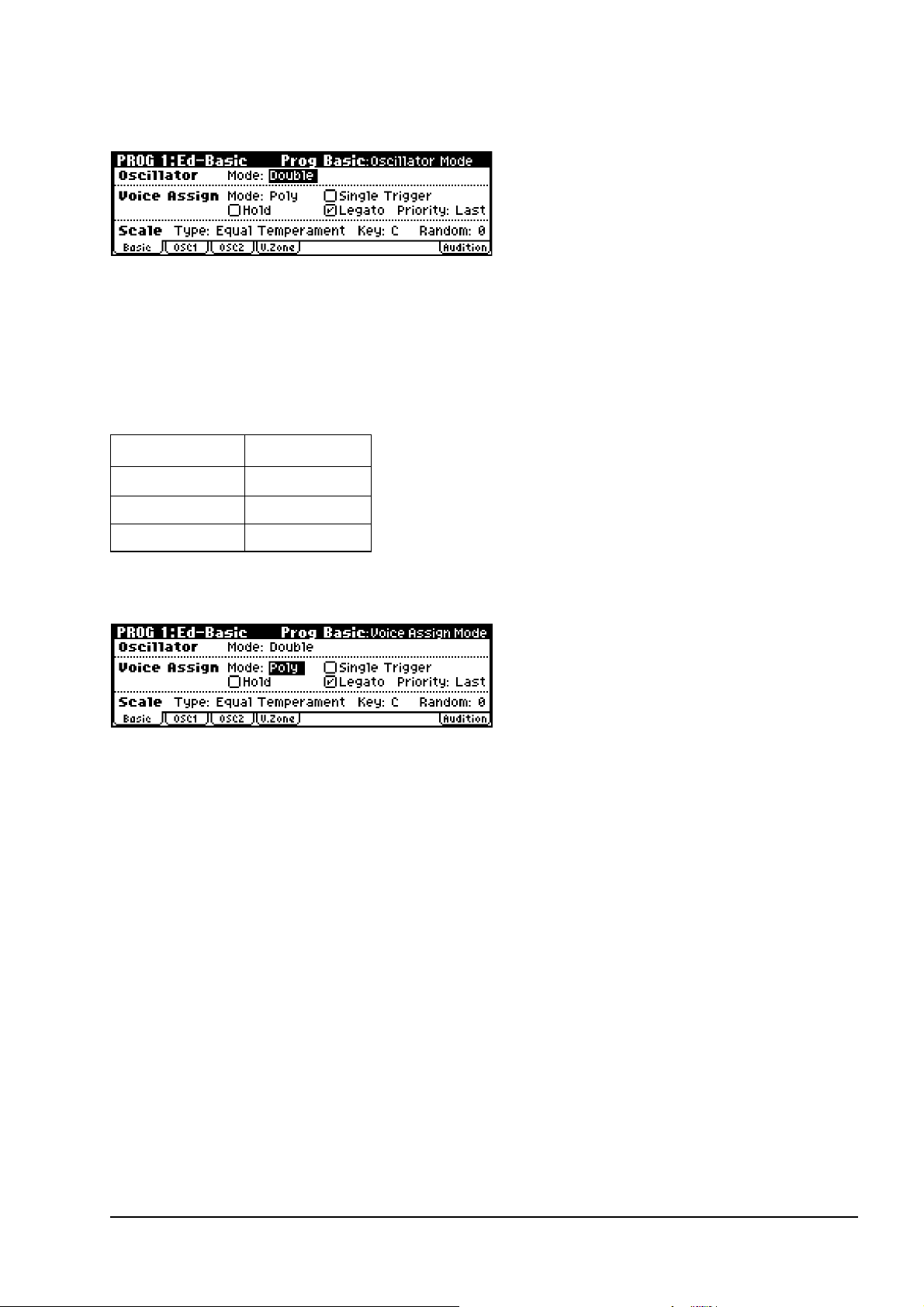
Базовые настройки генератора
Тип программы (одинарный, двойной, набор ударных)
Выбор типа программы происходит на странице PROG 1: Ed-Basic, Prog Basic, параметр “Oscillator Mode”.
В программах типа Single используется один генератор, в программах типа Double – два генератора. Для каждого
генератора выбирается собственный мультисэмпл, фильтр, огибающая и т.д.
Режим ударных (Drums) представляет собой особую разновидность типа Single, и вместо мультисэмплов использует
наборы ударных.
Полифония
Полифонией инструмента называется максимальное количество одновременно звучащих нот. Полифония зависит
от типа программы следующим образом.
Монофоническое/полифоническое воспроизведение
Параметр “Voice Assign Mode” определяет, будет ли программа полифонической (Poly) или монофонической (Mono).
Если выбрано значение Poly, в программе может звучать более одной ноты одновременно (т.е., к примеру,
можно играть мелодию и аккорды). Если выбрано значение Mono, одновременно может звучать только одна нота.
Режим Poly используется более часто, однако для некоторых инструментов, например синтетических басов
или солирующих лидов, имеет смысл выбрать режим Mono. В режиме Mono важную роль играет параметр Legato.
Если данная опция отмечена, фильтр и огибающая не перезапускаются в случае, если следующая нота взята
без отпускания предыдущей (легато). Если ноты сыграны нон-легато, при взятии ноты происходит перезапуск
генератора огибающей и фильтра.
Переключите режим межу Poly è Mono несколько раз, поиграйте на клавиатуре и послушайте изменения в звучании.
Работа с мультисэмплами
Что такое мультисэмпл?
Как известно, сэмплом называется цифровая запись звучания определенной ноты, сыгранной на музыкальном
инструменте (или иного синтетического или натурального звука). Мультисэмплы Korg Micro X представляют собой
наборы сэмплов различных акустических музыкальных инструментов, таких как фортепиано, гитара и т.д.,
а также специальные волновые формы, характерные для синтетических звуков. Мультисэмплы воспроизводят
структуру обертонов и частотную характеристику звука, тем самым позволяя идентифицировать его на слух
как “фортепианный”, “гитарный” и т.д. Мультисэмпл определяет исходное звучание программы. Всего в памяти
Micro X находится 624 мультисэмпла.
На каждый генератор можно назначить 2 мультисэмпла и производить их переключение в зависимости от скорости
нажатия на клавиши. Это называется «динамическим переключением мультисэмплов».
Korg Micro X. Руководство пользователя 55
Тип программы Полифония
Single 62
Double 31
Drums 62
Page 56

Мультисэмплы и наборы ударных
¦ В мультисэмпле собраны один или более сэмплов одного и того же инструмента. К примеру, простой
мультисэмпл гитары состоит из шести сэмплов – по одному на каждую струну.
¦ В наборе ударных каждой клавише будет соответствовать один сэмпл ударного инструмента.
Выбор мультисэмплов
Если для генератора указаны верхний (high) и нижний (low) мультисэмплы, во время игры будет происходить
переключение между этими мультисэмплами в зависимости от скорости нажатия на клавишу. Это называется
динамическим переключением мультисэмплов.
Замечание: Чтобы результаты редактирования были более наглядными, установите тип программы
“Oscillator Mode” в значение Single.
1. Перейдите к странице PROG 1: Ed-Basic, OSC1.
2. При помощи перемещений клик-пойнта в направлениях [
W], [X], [S], [T] выберите параметр
“High Multisample”.
¦ Выберите мультисэмпл при помощи колеса [VALUE].
¦ Кроме того, можно выбирать мультсэмпл по категориям.
Выберите параметр “High Multisample” и нажмите на кнопку [CATEGORY] для перехода к меню выбора
по категориям (см. стр. 44).
При помощи кнопок [PAGE+] и [PAGE–] выберите категорию.
Выберите мультисэмпл при помощи колеса [VALUE].
Для окончания выбора нажмите на кнопку [MENU/OK].
3. Укажите базовую высоту звучания генератора. Для этого используется параметр “Octave”.
4. Аналогичным образом выберите другой мультисэмпл в качестве нижнего (“Low Multisample”).
Теперь выбраны оба мультисэмпла, осталось только задать скорость нажатия для переключения.
5. Установите скорость переключения при помощи параметра “Velocity SW L J H”.
Ноты, сыгранные на клавиатуре с меньшей скоростью, чем указанная, будут проигрываться звуком
мультисэмпла, выбранного в строке “Low Multisample”. В противном случае будет использован звук
мультисэмпла “High Multisample”.
6. Подстройте громкость мультисэмплов “High” и “Low” для установки правильного баланса между ними.
Замечание: Если для данной программы не требуется переключение мультисэмплов High/Low, задайте
для параметра “Velocity SW LH” значение 001. В этом случае будет использоваться только мультисэмпл High.
Отмечаемая опция Rev (реверсирование)
Если данная опция отмечена, мультисэмпл будет воспроизводиться в обратном направлении. За счет этого можно
получить интересное звучание, особенно при создании специальных эффектов. Однако в большинстве случаев
предпочтительнее эту опцию оставить неотмеченной.
Использование генераторов 1 и 2 для создания эффекта Detune
В режиме Double пользователь может создать эффект Detune (легкая расстройка одинаковых сэмплов, за счет чего
достигается более «жирное» звучание).
56 Korg Micro X. Руководство пользователя
Page 57

1. Выберите для генераторов OSC1 и OSC2 один и тот же мультисэмпл с одной и той же огибающей.
В этом случае удобно использовать команду меню утилит “Copy Oscillator”.
2. Укажите высоту звучания для генераторов OSC1 и OSC2.
Для каждого генератора высота звучания задается независимо. При помощи параметра “Tune” можно
«расстроить» генераторы для получения более богатого, «жирного» звучания. При этом высоту одного
из генераторов следует устанавливать немного выше исходной, а другого – немного ниже. В этом случае
звучание будет наиболее музыкальным.
Использование скорости нажатия на клавиши для переключения между осцилляторами 1 и 2
Пользователь может указывать диапазон значений скорости нажатия на клавишу, при котором будут
активироваться генераторы 1 и 2.
На рисунке показана следующая конфигурация.
¦ Генератор OSC1 звучит для всех значений скорости нажатия на клавишу.
¦ Генератор OSC2 будет звучать только для экспрессивно сыгранных нот (скорость нажатия на клавишу выше 64).
¦ Дополнительно можно использовать динамическое переключение мультисэмплов. В данном примере параметр
“Velocity SW LJ H” для генератора OSC1 равен 32, и для генератора OSC2 равен 96.
На дисплее эти установки отображаются вертикальными линиями внутри зон Velocity Zone.
Таким образом, в данном примере для переключения мультисэмплов используется 4 уровня Velocity, тем самым
формируя 4 зоны.
Значение Velocity 001 – 031:
Звучит только мультисэмпл Low генератора OSC1.
Значение Velocity 032 – 063:
Звучит только мультисэмпл High генератора OSC1.
Значение Velocity 064 – 095:
Звучат мультисэмпл High генератора OSC1 и мультисэмпл Low генератора OSC2.
Значение Velocity 096 – 127:
Звучат мультисэмпл High генератора OSC1 и мультисэмпл High генератора OSC2.
Копирование параметров генераторов
Большинство параметров для генераторов 1 и 2 устанавливается независимо.
¦ Все параметры на странице Ed-Pitch, кроме огибающей Pitch EG
¦ Все параметры на странице Ed-Filter
¦ Все параметры на странице Ed-Amp
¦ Все параметры на странице Ed-LFO
Команда меню утилит Copy Oscillator используется для копирования настроек одного осциллятора в другой.
Естественно, пользователь может копировать настройки осцилляторов из других программ.
Данная команда удобна в случае, если требуется установить для осцилляторов 1 и 2 одинаковые параметры.
Работа с наборами ударных
Что такое набор ударных?
Для того, чтобы использовать в программе набор ударных, выберите для параметра “Oscillator Mode” значение
Drums. Затем выберите один из 40 пользовательских наборов ударных или один из 9 GM2-совместимых пресетных
наборов ударных.
Korg Micro X. Руководство пользователя 57
Page 58
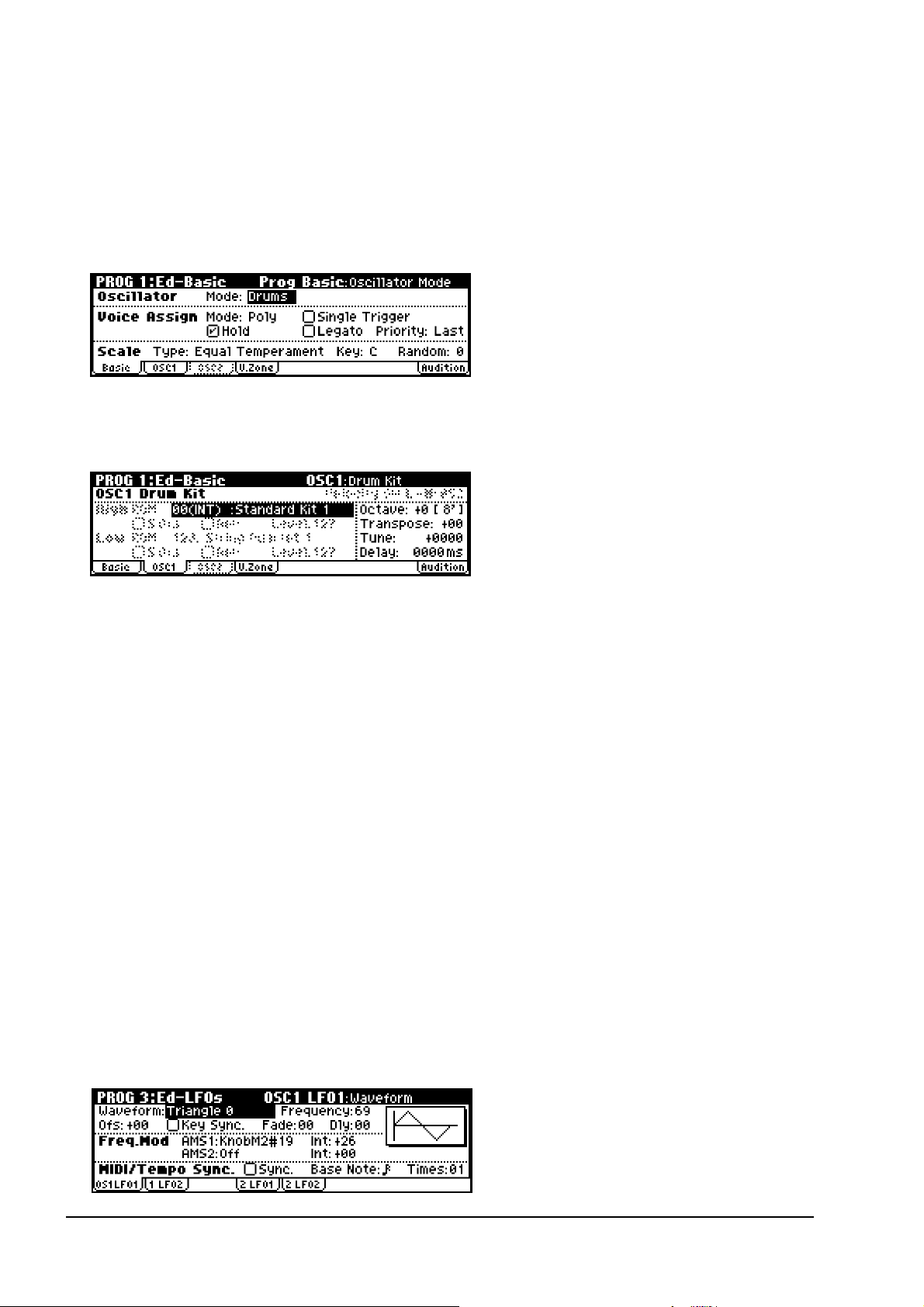
Программа ударных использует в качестве источника звука для генератора набор ударных. Набор ударных состоит
из большого количества сэмплов ударных инструментов, разложенных по клавиатуре. Всего в памяти Micro X
находится 929 ударных сэмплов.
В глобальном режиме можно создавать и редактировать наборы ударных. На каждую клавишу клавиатуры может
быть назначено до двух сэмплов (High и Low) с переключением в зависимости от силы нажатия на клавишу.
Для каждой клавиши также определяются параметры эффектов и маршрутизация. Подробнее см. стр. 121.
Выбор набора ударных
1. Перейдите к странице PROG 1: Ed-Basic, Prog Basic.
2. Выберите для параметра “Oscillator Mode” значение Drums.
3. Перейдите к странице PROG 1: Ed-Basic, OSC1.
4. При помощи перемещений клик-пойнта в направлениях [
W], [X], [S], [T] выберите параметр “Drum Kit”.
Выберите набор ударных при помощи колеса [VALUE].
5. Укажите базовую высоту звучания генератора. Для ударных установите параметр “Octave” в значение +0 [8’].
Использование генератора LFO и огибающих
Использование LFO
Для каждого генератора Korg Micro X предусматривает 2 генератора низкой частоты (LFO), которые могут быть
использованы для циклического изменения высоты, тембра и громкости звучания.
Примерами использования LFO являются такие эффекты, как:
¦ Вибрато (Vibrato, периодические изменения высоты) – PROG 2: Ed-Pitch, OSC1 LFO, параметр “Intensity”,
то же самое для закладки OSC2 LFO.
¦ Вау (Wah, периодические изменения тембра) – PROG 4: Ed-Filter1, LFO Mod., параметры “Intensity to A” и “to B”,
то же самое для страницы PROG 5: Ed-Filter2.
¦
Тремоло (Tremolo) – PROG 6: Ed-Amp1/2, Mod, LFO1 Mod., параметр “Intensity”, то же самое для закладки LFO2 Mod.
Кроме того, LFO может быть использован в качестве источника альтернативной или динамической модуляции
для изменения различных параметров звучания. Например, указав “LFO” в качестве источника модуляции
“Pan AMS” (страница PROG 6: Ed-Amp1/2, Level/Pan), мы получим эффект автопанорамирования.
Базовые настройки LFO
Замечание: В зависимости от выбранной программы, при редактировании результаты могут быть не вполне
очевидными. Если это так, попытайтесь увеличить значение одного из параметров “Intensity” для получения
более «внятного» результата.
К примеру, чтобы указать генератор OSC1 LFO1 в качестве источника модуляции для фильтра 1, следует увеличить
параметры “Intensity to A” и “Intensity to B” на странице PROG 4: Ed-Filter1, LFO Mod.
1. Перейдите к странице PROG 3: Ed-LFOs, OSC1 LFO.
58 Korg Micro X. Руководство пользователя
Page 59
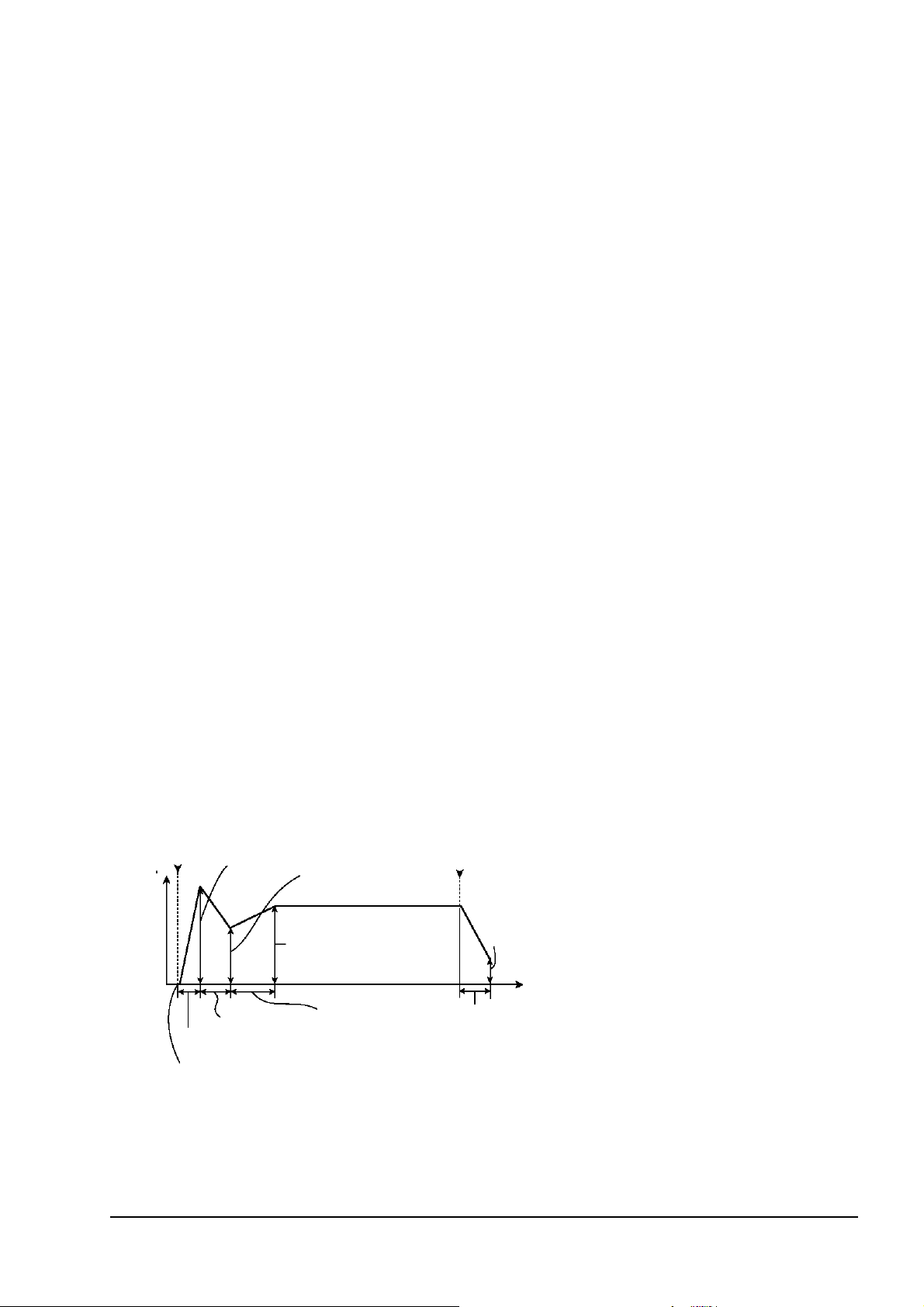
2. Выберите параметр “Waveform”
3. При помощи колеса [VALUE] выберите нужную форму волны LFO.
График выбранной волны отобразится на дисплее.
Triangle è Sine – классические формы волны LFO для эффектов вибрато, тремоло и вау.
Square – данная форма полезна для создания эффектов гейтированного фильтра или усилителя. В случае
модуляции высоты звучания эта форма дает эффект полицейской сирены.
Guitar – данная форма волны используется для создания эффекта гитарного вибрато.
Saw и Exponential Saw Down – данные волновые формы используются для различных эффектов с фильтром
и усилением.
Random1 (S/H) – классический эффект S&H, отлично подходит для модуляции фильтра с резонансом.
4. Прослушайте звучание различных волновых форм LFO. Выберите волновую форму Triangle.
5. При помощи параметра “Frequency” установите желаемую частоту LFO.
6. При помощи параметров “Fade” и “Dly” определите время нарастания и задержки для LFO.
Подробнее см. “Параметры инструмента” стр. 14.
Напоминаем, что все эти параметры относятся собственно к генератору LFO. Для непосредственного воздействия
на звучание необходимо включить LFO в секциях фильтра, усиления или высоты, а также выбрать LFO в качестве
источника альтернативной модуляции для какого-либо параметра.
Модуляция частоты
Альтернативная модуляция AMS может быть использована для управления частотой LFO. Таким образом,
частоту LFO можно контролировать при помощи огибающей или клавиатурного трекинга.
Подробнее см. “Параметры инструмента” стр. 14.
Синхронизация с темпом/MIDI
Åñëè отмечена опция “MIDI/Tempo Sync”, параметр “Frequency” будет игнорироваться. Частота LFO будет
синхронизирована с системным темпом воспроизведения или сообщениями MIDI Clock.
В этом случае эффекты вибрато, вау, тремоло и т.д. будут работать синхронно с темпом арпеджиатора
или внешнего секвенсера.
Генератор огибающей (EG)
Огибающая представляет собой модулирующий сигнал, изменяющийся во времени от одного уровня к другому.
В каждой программе может быть задействовано 3 огибающих – одна для управления высотой, одна для управления
фильтром, и одна для управления усилением. За счет этого достигаются изменения высоты, тембра и громкости
выбранной программы во времени. Кроме того, огибающие могут использоваться в качестве источников
альтернативной модуляции.
Korg Micro X. Руководство пользователя 59
Уровень
Время
Уровень атаки
Уровень восстановления
Уровень
затухания
Время затуханияВремя восстановления
Время атаки
Начальный уровень
Время спада
Нажатие
на клавишу
Отпускание
клавиши
Уровень сустейна
Page 60

Использование альтернативной модуляции
Альтернативной (вторичной) модуляцией называется метод внесения изменений в звук при помощи
дополнительных контроллеров.
В качестве источника альтернативной модуляции AMS (Alternate Modulation Source) может быть выбран
любой контроллер, джойстик, MIDI-сообщения, огибающие или LFO.
Данный метод называется альтернативной модуляцией, поскольку назначенный контроллер воздействует
не на звучание, а на определенный параметр, управляющий звучанием (модулятор).
Параметр Intensity определяет интенсивность (глубину или частоту), с которой источник AMS воздействует
на модуляцию.
Для удобства пользователя часто встречающиеся комбинации модуляций (например, управление высотой звука
при помощи джойстика) реализованы в Korg Micro X отдельно от альтернативной модуляции.
Обратите внимание на то, что для определенных параметров инструмента могут быть доступны не все источники AMS.
Более подробно информацию об альтернативной модуляции и AMS см. “Параметры инструмента”, стр. 151.
Советы по использованию альтернативной модуляции
При работе с альтернативной модуляцией в первую очередь решите, какой эффект хотелось бы добавить
к звучанию. Затем определите, при помощи какого типа модуляции можно получить подобный эффект, и какие
параметры генератора, фильтра или усилителя необходимо для этого использовать. После этого выберите источник
“AMS” и интенсивность “Intensity” альтернативной модуляции. Если все действия произведены правильно,
требуемый эффект будет обязательно достигнут.
Например, если необходимо настроить управление звуком гитарного типа таким образом, чтобы при наклоне
джойстика от себя имитировать эффект обратной связи (“завода”), установите параметры таким образом, чтобы
джойстик контролировал модуляцию фильтра или глубину резонанса.
Управление высотой звучания
Для изменения во времени высоты звучания мультисэмпла используются огибающая Pitch EG и генератор LFO.
Замечание: Исходная высота мультисэмпла задается параметром “Octave” на странице PROG 1: Ed-Basic, OSC1 и OSC2.
Управление высотой при помощи клавиатурного трекинга
В клавишных музыкальных инструментах, таких как фортепиано или орган, высота нот повышается при движении
от нижних клавиш к верхним, и наоборот.
Параметр “Pitch Slope” служит для управления зависимостью высоты звучания от номера нажатой клавиши.
При положительных (+) значениях высота нот повышается при движении от нижних клавиш к верхним.
При отрицательных (–) значениях, напротив, высота нот повышается при движении от верхних клавиш к нижним.
Обычно для данного параметра устанавливается значение +1.0.
Модуляция высоты
Сдвиг высоты при помощи контроллера Pitch Bend
Параметры “JS (+X)” и “JS (–X)” определяют диапазон сдвига высоты (в полутонах) при перемещении джойстика
вправо/влево или при получении MIDI-сообщений Pitch Bend. Максимальное значение ±12 соответствует сдвигу
на октаву вверх/вниз.
Параметр “Ribbon (#16)” определяет сдвиг высоты (в полутонах) при получении MIDI-сообщений CC#16.
При подключении к Micro X синтезатора Triton Extreme данные сообщения генерируются при манипуляциях
с ленточным контроллером.
Портаменто
Эффект портаменто заключается в плавном переходе от одной ноты к другой, если в процессе игры следующая
клавиша нажимается до отпускания предыдущей.
60 Korg Micro X. Руководство пользователя
Page 61

Параметр “Time” определяет скорость портаменто. При увеличении этого параметра скорость изменения высоты
при переходе от одной ноты к другой замедляется. Если данный параметр равен 000, эффект портаменто отсутствует.
Вибрато
Генератор LFO можно использовать для создания эффекта вибрато.
Параметр “LFO 1/2 Intensity” определяет глубину воздействия LFO на высоту звучания. Значение ±12 соответствует
максимальной глубине вибрато – ±1 октава.
Параметр “JS +Y Int.” определяет глубину вибрато при наклоне джойстика от себя.
Параметр “AMS Intensity” определяет глубину вибрато при работе с источником альтернативной модуляции.
Допустим, для параметра “LFO1 AMS” указано значение “KnobM1 [+]” (Knob Mod1: CC#17) и значение
“AMS Intensity” достаточно велико. Теперь, если для регулятора REALTIME CONTROLS [1] режима B выбран
контроллер Knob Mod.1 (CC#17), при вращении регулятора [1] или получении MIDI-сообщений CC#17 к звуку будет
применен эффект вибрато.
Огибающая
Если параметр “Intensity” установлен в значение +12.00, огибающая высоты, заданная на странице Pitch EG,
будет изменять высоту звучания в пределах ±1 октавы.
Огибающую высоты можно применять для реалистичной имитации небольшого повышения тона, происходящего
в момент отпускания струны или “взятия” звука на медных духовых инструментах.
Использование фильтров
Фильтр позволяет приглушать или выделять определенные полосы частот мультисэмпла, назначенного
на генератор. Общий характер звучания в большой степени определяется настройками фильтра.
Micro X оснащен двумя фильтрами Filter1 и Filter2, по одному на генератор. Для каждого из них пользователь может
выбрать один из двух типов фильтрации: Low Pass Resonance (резонансный обрезной фильтр высоких частот)
или Low Pass & High Pass (обрезной фильтр высоких и низких частот). Фильтр 2 доступен только в том случае,
если параметр “Mode (Oscillator Mode)” установлен в значение “Double”.
Типы фильтров
Обрезной фильтр ВЧ (Low Pass Filter)
Данный тип фильтра является наиболее распространенным. Он пропускает низкие частоты и подавляет частоты
верхнего диапазона. За счет ослабления верхних обертонов яркий звук становится более тусклым (глухим).
Крутизна фильтра определяет насколько резко падает уровень пропускания сигнала на частоте среза. Крутизна
в 24 дБ/октава означает падение уровня на 24 дБ при удвоении частоты. Крутизна в 12 дБ/октава соответствует
падению уровня на 12 дБ при удвоении частоты.
Korg Micro X. Руководство пользователя 61
Фильтр
УровеньУровень
Частота (высота)
Частота (высота)
Обертоны, характерные для
исходного мультисэмпла
Обертоны после
обработки фильтром
Кривая фильтрации
Эта часть спектра звука
ослабляется фильтром
Page 62
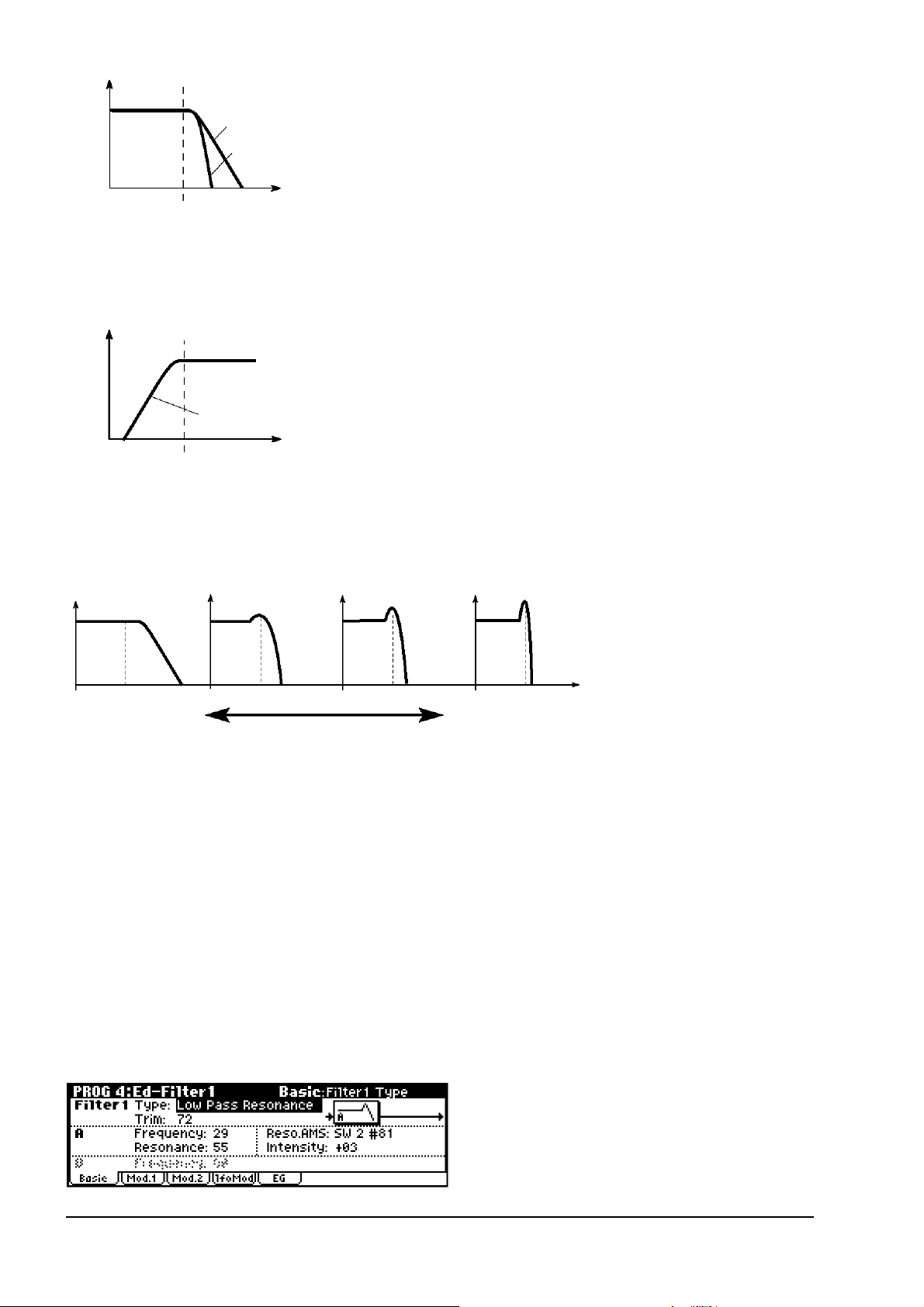
Обрезной фильтр НЧ (High Pass Filter)
Данный тип фильтра пропускает верхние частоты и подавляет частоты нижнего диапазона. Обычно он применяется
для того, чтобы сделать звук более прозрачным. Однако, если задана очень высокая частота среза, громкость
сигнала может существенно упасть.
Резонанс
С увеличением этого параметра обертоны, находящиеся непосредственно рядом с частотой среза, усиливаются,
как показано на рисунке, что придает звуку характерную окраску.
Значение 0 соответствует отсутствию усиления обертонов.
При более высоких значениях звук, в зависимости от частоты среза, становится более «гнусавым»
или более «пронзительным».
Глубина резонанса может управляться клавиатурным трекингом. Подробнее см. “Параметры инструмента” стр. 17.
Выбор фильтра
1. Используйте параметр “Type” для определения типа фильтра.
Low Pass Resonance: Обрезной фильтр высоких частот с резонансом, крутизна 24 дБ/октава.
Low Pass & High Pass: Âключенные последовательно обрезной фильтр ВЧ, 12 дБ/октава и обрезной
фильтр НЧ, 12 дБ/октава.
2. Если выбран фильтр “Low Pass Resonance”, установки задаются только для фильтра А.
Параметр “Frequency” определяет частоту среза. Обертоны выше указанной частоты будут ослабляться,
за счет чего звучание становится более тусклым (глухим).
Параметр “Resonance” определяет глубину резонанса. С увеличением этого параметра обертоны, находящиеся
непосредственно рядом с частотой среза, усиливаются, что придает звуку характерную окраску.
62 Korg Micro X. Руководство пользователя
Уровень
Частота
Фильтр Low-Pass
12 дБ/октава
24 дБ/октава
Фильтр High-Pass
Уровень
Частота
12 дБ/октава
Действие резонанса
Фильтр Low-Pass
Уровень
Низкий резонанс Высокий резонанс
Page 63
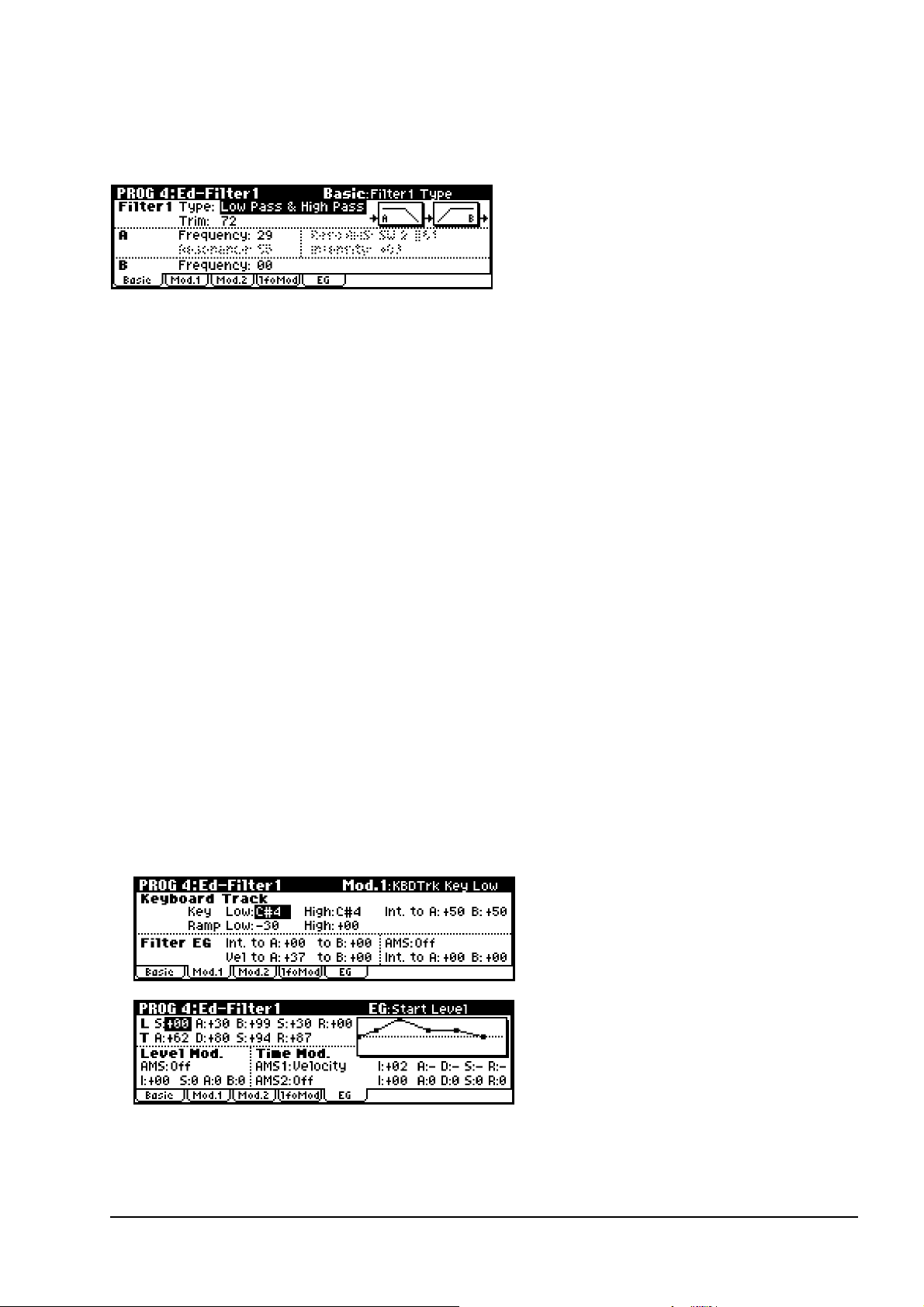
Если выбран фильтр “Low Pass & High Pass”, установки задаются для фильтров А (фильтр ВЧ) и B (фильтр НЧ).
Параметр “Frequency” фильтра А определяет верхнюю частоту среза. Обертоны выше указанной частоты
будут ослаблены, за счет чего звучание становится более тусклым (глухим).
Параметр “Frequency” фильтра B определяет нижнюю частоту среза. Обертоны ниже указанной частоты
будут ослаблены, за счет чего звучание становится прозрачным.
Модуляция фильтров
Для модуляции частоты среза фильтра можно использовать огибающую фильтра (Filter EG), генераторы LFO,
клавиатурный трекинг и другие параметры. За счет модуляции фильтра можно сделать звучание существенно интереснее.
Клавиатурный трекинг
Большинство акустических инструментов звучат тем ярче, чем выше взятая нота. По умолчанию клавиатурный
трекинг позволяет воссоздать этот эффект, увеличивая частоту срезания фильтра ВЧ при передвижении от нижних
клавиш к верхним.
¦ Если для параметра Ramp “Low” задано положительное (+) значение, частота среза при взятии более низких
нот будет возрастать, при этом делая звучание более ярким. Если введено отрицательное значение (-),
то частота среза при взятии более низких нот будет падать, делая звучание более тусклым.
¦ Если параметр Ramp “High” принимает положительное (+) значение, частота среза при взятии более высоких
нот будет возрастать, при этом делая звук ярче. Если задано отрицательное (-) значение этого параметра,
частота среза при взятии более высоких нот будет падать, тем самым делая звучание более тусклым.
¦ Установки Int. “to A” è “to B” определяют глубину (интенсивность) эффекта, производимого клавиатурным
трекингом на фильтры A и B.
Подробнее об этом см. “Параметры инструмента” стр. 17.
Огибающая фильтра
Огибающая фильтра позволяет изменять частоту срезания во времени. Настройка огибающей происходит
на странице Filter. Характер воздействия огибающей настраивается на странице Filter Mod, как показано ниже.
¦
Используйте параметры Int. “to A” è “to B” для определения глубины воздействия огибающей на фильтры А и В.
¦ Используйте параметры Vel. “to A” è “to B” для определения действия скорости нажатия на клавиши (Velocity)
на огибающие фильтров А и В.
¦ Параметры “AMS” è “Int to A, B” определяют глубину (интенсивность) эффекта, производимого на огибающие
фильтров А и В источником альтернативной модуляции. Оба фильтра используют один и тот же источник
альтернативной модуляции, однако глубина воздействия может быть различной.
Korg Micro X. Руководство пользователя 63
Page 64
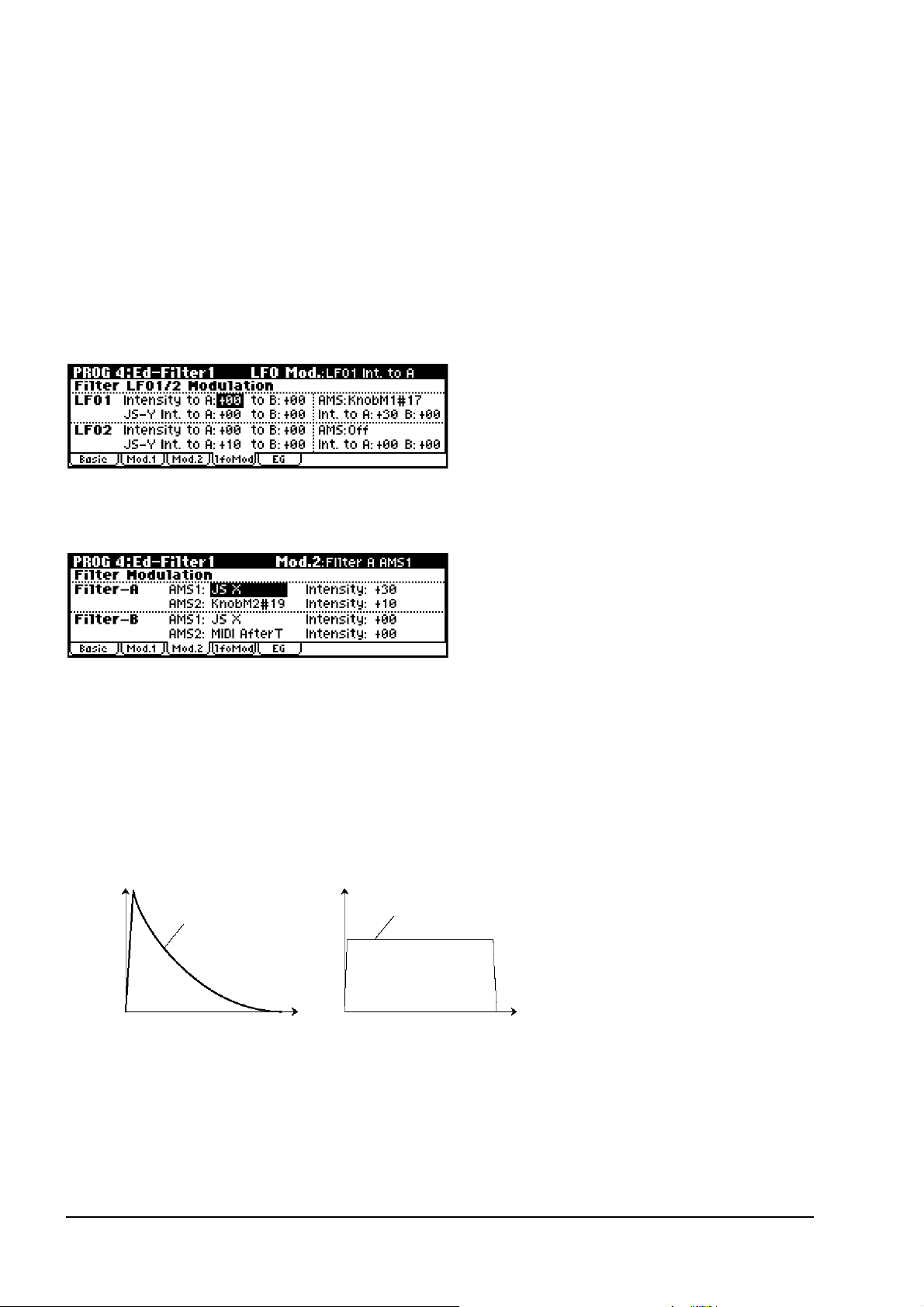
Модуляция при помощи генератора LFO
Для модуляции фильтра можно использовать генераторы LFO1 и LFO2. За счет этого можно производить
циклические изменения тембра при помощи генератора низкой частоты (эффект “вау”).
Необходимые параметры находятся на страницах Ed-Filter1 (или Ed-Filter2), LFO Mod.
Параметр “Intensity to A” è “Intensity to B” определяют насколько интенсивно LFO будет воздействовать на тембр.
Параметры “JS–Y Int.to A” и “JS–Y Int.to B” определяют глубину вау-эффекта при движении джойстика на себя
или при получении MIDI-сообщений Control Change CC#2.
При помощи параметра “AMS” è “Int. to B” выбирается источник альтернативной модуляции для глубины
воздействия LFO на фильтры А и В. Оба фильтра используют один и тот же источник альтернативной модуляции,
однако глубина воздействия может быть различной.
К примеру, если для регулятора REALTIME CONTROLS [1] режима B выбран контроллер Knob Mod.1 (CC#17),
и для параметра “AMS” указано значение “KnobM1#17”, при вращении регулятора [1] или получении
MIDI-сообщений CC#17 к звуку будет применен эффект «вау».
Модуляция AMS
Для модуляции фильтров, помимо клавиатурного трекинга, огибающих и LFO, можно задействовать два источника
альтернативной модуляции AMS. К примеру, можно управлять частотой среза фильтра при помощи джойстика.
Использование усиления (секция Amp)
Секция усиления включает в себя управление громкостью и панорамой. Для управления громкостью можно
использовать амплитудную огибающую (Amp EG), генераторы LFO 1/2, клавиатурный трекинг, скорость нажатия
на клавиши и источники альтернативной модуляции.
Каждый генератор обладает собственной секцией усиления: Amp1 для генератора OSC1, и Amp2 для генератора OSC2.
Как ведет себя громкость звука, сыгранного тембром фортепиано? Сперва она резко, практически мгновенно,
возрастает до максимального уровня, а затем медленно затухает. Громкость звука, сыгранного на органе, остается
неизменной, пока нажата клавиша. Громкость ноты, сыгранной на скрипке или духовом инструменте, может плавно
регулироваться давлением смычка или силой выдоха.
64 Korg Micro X. Руководство пользователя
Громкость
Громкость
Фортепиано
Орган
Время Время
Громкость постепенно
падает
Громкость не изменяется,
пока нажата клавиша
Page 65

Установка базового уровня громкости
Исходный уровень громкости настраивается при помощи параметра “Amp Level”.
Модуляция усиления
Клавиатурный трекинг
Клавиатурный трекинг позволяет изменять громкость в зависимости от положения клавиши на клавиатуре.
Подробнее см. стр. 63.
Динамический трекинг
Параметр “Velocity Int” используется большинством программ для искусственного расширения динамического
диапазона: ноты, сыгранные тихо, звучат еще тише, ноты сыгранные громко – еще громче. Установка Amp
Modulation настраивает глубину действия этого параметра.
Обычно для Amp Modulation выбираются положительные (+) значения. При увеличении значения усиливается
разница в звучании между тихими и громкими нотами.
Модуляция при помощи генераторов LFO 1/2
Модуляция при помощи LFO позволяет получить циклическое изменение громкости сигнала (эффект тремоло).
Глубина модуляции задается при помощи параметров “LFO1 Mod Intensity” и “LFO2 Mod Intensity”.
Характеристика “Intensity (AMS Intensity)” определяет глубину эффекта тремоло при использовании источника
альтернативной модуляции “AMS (LFO1 AMS, LFO2 AMS)”.
Например, если указать в качестве “AMS” джойстик JS-Y #02, тремоло будет включаться при перемещении
джойстика на себя или при получении MIDI-сообщений Control Change CC#02.
Амплитудная огибающая
Амплитудная огибающая (Amp EG) позволяет управлять изменениями громкости звучания во времени.
Каждый инструмент характеризуется своей огибающей амплитуды, придающей его звучанию уникальный,
узнаваемый характер. Таким образом, применив для мультисэмпла органа огибающую, характерную для струнных,
можно получить звучание, не присущее обычным органам.
Korg Micro X. Руководство пользователя 65
Фортепиано
Орган
Струнные
Page 66
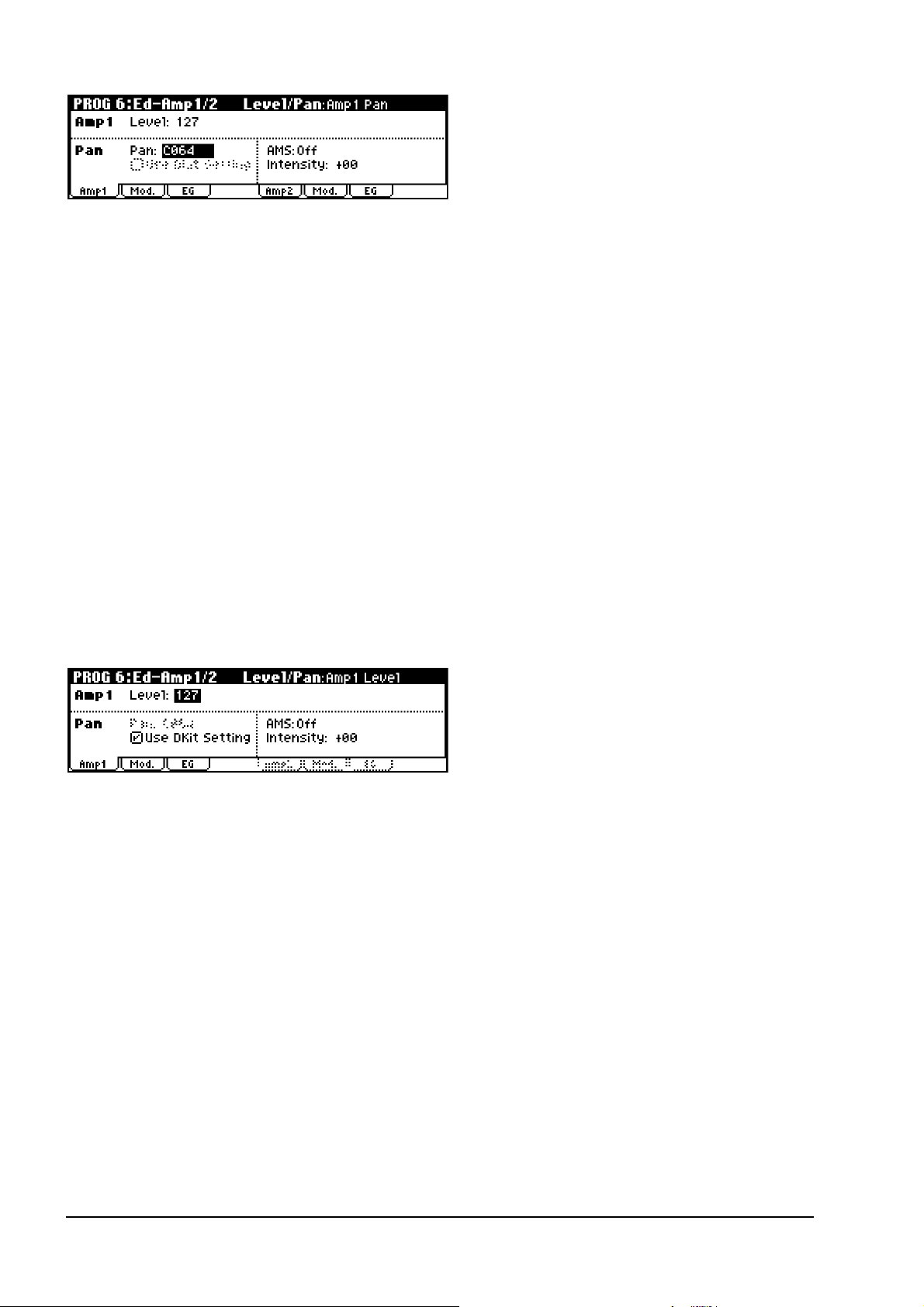
Настройка стереопанорамы
Данный параметр определяет панораму (позицию в стереополе) сигнала, прошедшего через генератор,
фильтр и усилитель.
Обычно данный параметр равен C064, что соответствует центральному положению звука в стереополе.
Если для параметра “Mode (Oscillator Mode)” установлено значение “Double” и требуется создать звук, звучащий
в стерео, настройте параметр “Pan” на страницах 5.1: Ed-Amp1 и 5.2:Ed-Amp2 для позиционирования генераторов
1 и 2 влево и вправо соответственно. Теперь генератор OSC1 будет звучать только в левом канале, а генератор
OSC2 – только в правом.
Если задано значение “Random”, при каждом нажатии на клавишу панорама будет изменяться случайным образом,
что может придать звуку интересный колорит.
Альтернативная модуляция панорамы
Параметр “Intensity” отвечает за глубину эффекта панорамирования при использовании альтернативного
источника модуляции “AMS”.
Например, если установить для “AMS” значение Note Number, панорама будет изменяться в зависимости
от высоты взятой ноты.
При значении LFO1 èëè 2 панорама будет циклически изменяться между левым и правым каналами
(эффект AutoPan).
Опция Use Dkit Setting
Данная опция становится доступной, если параметр “Mode (Oscillator Mode)” установлен в значение Drums.
Если опция отмечена, для каждого звука будут использованы значения панорамы, определенные внутри набора
ударных. Если опция не отмечена, все звуки ударных панорамируются одинаково. Все предварительно
загруженные и пресетные наборы ударных Micro X разложены по стереопанораме. Обычно данную опцию следует
оставлять отмеченной.
Эффекты
В данном руководстве эффектам посвящен отдельный раздел (см. стр. 89), поэтому здесь мы ограничимся только
общими замечаниями.
Эффект разрыва
Настройки эффекта разрыва задаются на странице PROG 8: Ed-InsertFX.
Эффект разрыва может быть назначен на отдельный генератор или на программу в целом. В память Korg Micro X
заложено большое количество алгоритмов эффектов, от дисторшна и компрессора до хоруса и реверберации.
Эффект разрыва может быть назначен как на основные, так и на дополнительные выходы Micro X.
Подробнее см. стр. 95.
Мастер-эффекты
Настройки мастер-эффектов задаются на странице PROG 9: Ed-MasterFX.
Micro X оснащен двумя мастер-эффектами, доступ к которым осуществляется через параметры “Send1” и “Send2”.
Наиболее подходящими алгоритмами для них являются реверберация, хорус или задержка, однако пользователь
может использовать и другие алгоритмы. Подробнее см. стр. 96.
Мастер-эквалайзер
Настройки мастер-эквалайзера задаются на странице PROG 9: Ed-MasterFX.
Мастер-эквалайзер расположен непосредственно перед выходами (MAIN OUTPUT) L/MONO и R. Используйте его
для окончательной настройки тембра звучания Micro X.
66 Korg Micro X. Руководство пользователя
Page 67
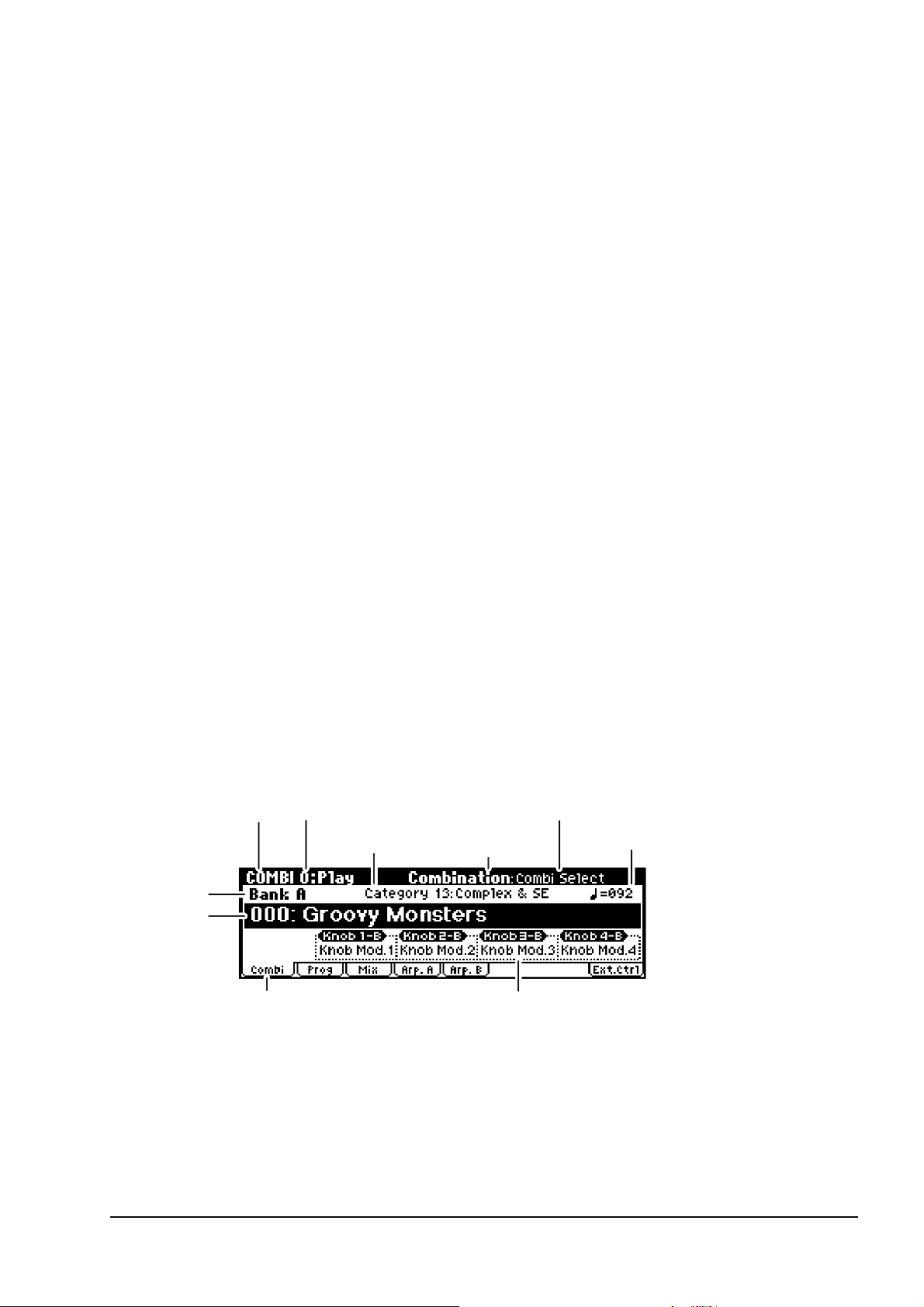
Комбинационный режим
Что такое комбинация?
Комбинация представляет собой набор из нескольких (до восьми) программ, что дает возможность получать
гораздо более сложные и богатые звуки, чем в программном режиме.
Комбинация состоит из 8 тембров. Каждый тембр представляет собой программу в совокупности с параметрами
клавиатурного и динамического разделения, настройками MIDI-каналов и фильтрации контроллеров и т.д.
Для обработки тембров программы может быть задействовано 2 мастер-эффекта, мастер-эквалайзер
и эффект разрыва. Кроме того, в комбинационном режиме можно использовать 2 арпеджиатора одновременно.
Воспроизведение комбинаций
Выбор комбинации
¦¦
Выбор комбинаций с лицевой панели:
Выбор комбинаций при помощи параметра “Combi Select”
¦ Вращайте колесо [VALUE].
¦ Нажмите на центр клик-пойнта, затем используйте перемещения клик-пойнта в направлениях [S]/[T]
для выбора комбинации, для окончания выбора нажмите на центр клик-пойнта еще раз.
¦ Для выбора банка комбинаций используйте кнопки COMBINATION [A] – [C].
Выбор комбинаций по категориям
Пользователь может выбирать комбинации из категорий, например, «клавишные», «ударные» и т.д.
Подробнее см. стр. 44.
¦¦
Выбор комбинаций при помощи ножного переключателя
Для удобства исполнения двумя руками можно менять комбинации при помощи ножного переключателя.
¦¦
Выбор комбинаций при помощи внешних MIDI-сообщений
Для переключения комбинаций Micro X можно использовать сообщения с внешнего секвенсера или контроллера.
Выбор программ с лицевой панели
1. Нажмите на одну из кнопок COMBINATION [A] – [C] (при этом загорится подсветка кнопки).
Произойдет переход в комбинационный режим, и будет выбран указанный банк. Обратите внимание на то,
что в верхней строке дисплея появится сообщение “Combi 0: Play” (текущий режим, номер страницы, имя страницы).
Выбранный банк отображается во второй строке слева.
2. Убедитесь, что выбран параметр “Combi Select” (номер и имя комбинации).
В противном случае используйте перемещения клик-пойнта в направлениях [S]/[T] для выбора параметра
“Combi Select”.
3. Используйте колесо [VALUE] и т.д. для выбора комбинации.
Korg Micro X. Руководство пользователя 67
Текущий режим
Номер и имя страницы
Имя параметра
Òåìï
Имя закладки
Имя и номер
категории
Номер
банка
Параметр
“Combi Select”
(имя и номер
комбинации)
Закладка
Список назначений регуляторов
REALTIME CONTROLS в режиме B
Page 68

Для выбора комбинаций можно использовать следующие методы:
¦ Вращайте колесо [VALUE].
¦ Нажмите на центр клик-пойнта, затем используйте перемещения клик-пойнта в направлениях [S]/[T]
для выбора комбинации, для окончания процедуры выбора нажмите на центр клик-пойнта еще раз.
4. Для выбора другого банка нажмите на одну из кнопок COMBINATION [A] – [C].
При этом загорится подсветка кнопки, и выбранный банк отобразится на дисплее во второй строке слева.
К примеру, для выбора банка B следует нажать на кнопку COMBINATION [B]. Кнопка [B] будет подсвечена,
а слева на дисплее появится сообщение “Bank B”.
Прослушивание звучания комбинации
5. Начните играть на клавиатуре для того, чтобы услышать звучание выбранной комбинации.
Замечание: В режиме комбинаций использование кнопки [AUDITION] невозможно.
Банки комбинаций: общий обзор
В памяти Micro X находится 384 комбинации. Пользователь может создавать свои собственные комбинации.
Программы организованы в 3 банка, как показано в таблице.
Выбор комбинаций по категориям
В Korg Micro X встроена функция выбора комбинаций по категориям, как то “бас”, “ударные”, “синтетический пад”
и т.д. Всего насчитывается 16 категорий.
Подробнее о процедуре выбора по категориям см. стр. 44.
Использование ножного переключателя для выбора комбинаций
Ножной переключатель может быть назначен для перехода к комбинации со следующим или предыдущим номером.
Подробнее о процедуре настройки ножного переключателя для переключения комбинаций см. стр. 45.
Использование сообщений MIDI Program Change для смены комбинаций
Для выбора комбинаций Korg Micro X может использовать сообщения MIDI Program Change и MIDI Bank Select,
переданные с внешнего MIDI-устройства.
Для быстрого выбора комбинаций Micro X с внешнего устройства удобно использовать программу
microX Plug-In Editor. Подробнее см. руководство “microX Editor/Plug-In Editor Manual” (файл PDF).
Переключение комбинаций при помощи MIDI-сообщений
По умолчанию смена комбинации происходит при получении Micro X MIDI-сообщения Program Change
по глобальному MIDI-каналу.
68 Korg Micro X. Руководство пользователя
Áàíê Номер программы Содержание
A,B,C 000…127
Предварительно загруженные
комбинации и комбинации
пользователя. Содержимое данных
банков можно перезаписывать.
Page 69

Однако так происходит только в том случае, если опция “Combi (Combination Change)” на странице
GLOBAL 1: MIDI отмечена. Если снять отметку с данной опции, смены комбинации не произойдет. Вместо этого
будет произведена смена программы, назначенной на тембр, соответствующий используемому MIDI-каналу.
По умолчанию в качестве глобального используется MIDI-канал 1. Подробнее о процедуре смены
глобального канала см. стр. 45.
Переключение программы, назначенной на тембр, при помощи MIDI-сообщений
MIDI-каналы для тембров комбинации задаются на странице COMBI 2: Ed-Track Param, MIDI, “MIDI Channel”.
При получении сообщения Program Change по определенному MIDI-каналу, происходит смена тембра
для программы, параметр “Status” которой установлен в значение INT. Однако на прием сообщений Program Change
влияет настройка Filter “Program Change” на странице COMBI 3: Ed-MIDI Filter 1, -1.
Параметр “Status” задается на странице COMBI 2: Ed-Track Param, MIDI; параметр “Program Change” MIDI-фильтра
задается на странице COMBI 3: Ed-MIDI Filter1, -1.
Наконец, результат получения MIDI-команды Program Change зависит от параметра “Combi (combination Change)”
на странице GLOBAL 1: MIDI.
Использование контроллеров
Как и в программном режиме, для внесения изменений в звучание комбинаций можно использовать джойстик,
кнопки OCTAVE [
T]/[S] и регуляторы REALTIME CONTROLS [1] – [4].
Таким образом можно управлять тембром, высотой, громкостью, эффектами и т.д. непосредственно
во время исполнения.
Регуляторы [1] – [4] также могут быть использованы в режиме внешнего управления EXTERNAL CONTROL.
Передача MIDI сообщений от контроллеров в режиме комбинации
При выборе комбинации MIDI-сообщения Program Change передаются по глобальному MIDI-каналу “MIDI Channel”.
В то же время сообщения Bank Select, Program Change и Volume (CC#7) для отдельных тембров, параметр “Status”
которых установлен в значение EXT èëè EXT2, передаются по отдельным MIDI-каналам. Однако эти сообщения
не будут передаваться для тембров, у которых выбранный MIDI-канал совпадает с глобальным. В этом случае
для тембров, у которых параметр “Status” = EX2, вместо имени банка отображается символ “–”, и по MIDI
передаются сообщения Bank Number с номерами, соответствующими значениям параметров “Bank (EX2) MSB”
и “Bank (EX2) LSB” (2–1a).
При манипуляциях с инструментом MIDI-сообщения передаются по глобальному MIDI-каналу. В то же время
тембры, чей параметр “Status” равен EXT èëè EX2, передают эти сообщения по собственным MIDI-каналам.
Подробнее о передаче MIDI-сообщений при помощи Micro X и о MIDI-сообщениях, соответствующих источникам
альтернативной и динамической модуляции, см. “Параметры инструмента” стр. 166.
Простое редактирование комбинации
Пользователь может как редактировать уже существующие комбинации, так и создавать свои собственные.
Для простого редактирования комбинаций используются параметры на странице COMBI 0: Play и различные
контроллеры Micro X.
Назначение программ на тембры
Смена программы, назначенной на один из тембров 1 – 8, является одним из наиболее простых, и вместе с тем
эффективных, способов редактирования комбинации.
Замечание: Смену программ можно производить как на странице COMBI 0: Play, так и на странице
COMBI 1: Ed-Tone Adjust.
Выбор программ
1. Перейдите на страницу COMBI 0: Play, Prog.
На данной странице отображена информация о программах, назначенных на тембры 1 – 8.
Korg Micro X. Руководство пользователя 69
Page 70
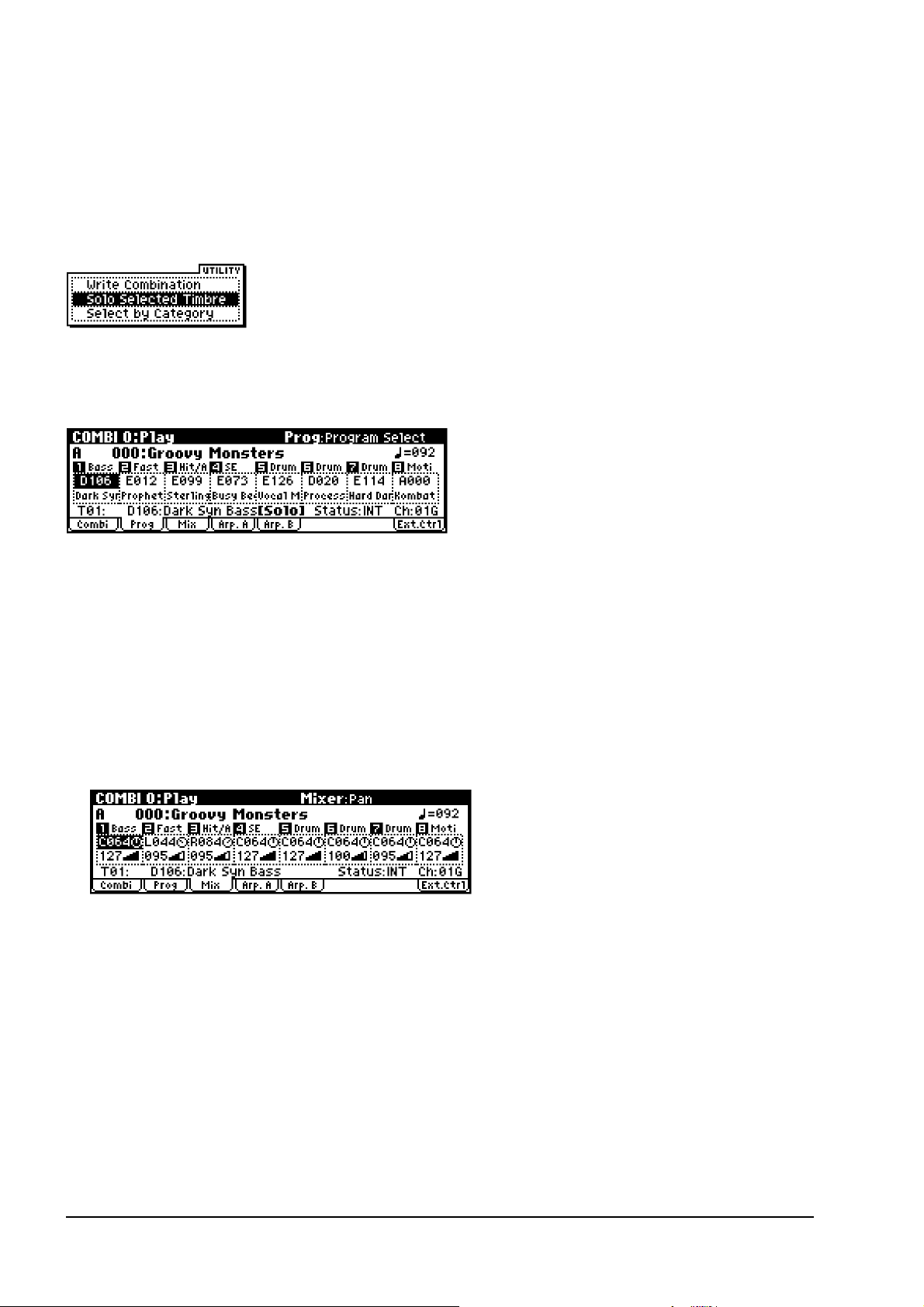
2. Выделите клик-пойнтом параметр “Program Select”, затем произведите смену программы при помощи колеса
[VALUE] или другим способом.
¦ Вращайте колесо [VALUE].
¦ Нажмите на центр клик-пойнта, затем используйте перемещения клик-пойнта в направлениях [S]/[T]
для выбора программы, для окончания выбора нажмите на центр клик-пойнта еще раз.
¦ Выберите программу из категории. Подробнее см. стр. 44.
Прослушивание программы только одного тембра
Нажмите на кнопку [UTILITY] для входа в меню утилит.
При помощи перемещений клик-пойнта в направлениях [S]/[T] выберите команду “Solo Selected Timbre”
и нажмите на центр клик-пойнта.
Теперь при игре на клавиатуре будет слышен только выбранный в данный момент тембр. В нижней части
ЖК дисплея будет отображена надпись [Solo].
Чтобы отключить эту функцию, выберите команду “Solo Selected Timbre” еще раз и нажмите на центр клик-пойнта.
Переключение программ при помощи MIDI-сообщений
Ñì. ñòð. 68.
Замечание: При помощи MIDI-сообщений можно сменить программу только для тембров, параметр “Status”
которых установлен в значение INT.
Настройка панорамы и громкости тембров
Настройка панорамы
1. Перейдите к странице COMBI 0: Play, Mixer.
На данной странице отображаются значения громкости и панорамы для программ, назначенных на тембры 1 – 8.
2. При помощи перемещений клик-пойнта в направлениях [
W], [X], [S], [T] выберите параметр “Pan”
одного из тембров и установите нужное значение при помощи колеса [VALUE].
Установка C064 соответствует центральному положению, L001 – крайнему левому, R127 – крайнему правому.
Если установить значение RND, положение звука в пространстве будет изменяться от крайнего левого
до крайнего правого в случайном порядке для каждой сыгранной ноты.
Настройка громкости
1. Перейдите к странице COMBI 0: Play, Mixer.
2. При помощи перемещений клик-пойнта в направлениях [
W], [X], [S], [T] выберите параметр “Volume”
одного из тембров и установите нужное значение при помощи колеса [VALUE].
70 Korg Micro X. Руководство пользователя
Page 71

Изменение уровня громкости с сохранением баланса между тембрами
1. Нажмите на кнопку [UTILITY] для входа в меню утилит.
2. При помощи перемещений клик-пойнта в направлениях [
S]/[T] выберите команду “Hold Balance” и нажмите
на центр клик-пойнта.
Справа вверху на дисплее появится сообщение “Hold Bal.”
3. Теперь при изменении значения громкости “Volume” для любого тембра, громкость остальных также будет
изменяться для сохранения баланса, существовавшего на момент включения установки Hold Balance.
4. Чтобы отключить эту установку, выберите команду меню утилит “Hold Balance” еще раз и нажмите на центр
клик-пойнта.
Секция REALTIME CONTROLS
Как и в программном режиме, кнопка [SELECT] применяется для выбора режима А/В/С работы вращающихся
регуляторов [1] – [4]. Регуляторы [1] – [4] могут быть использованы для управления тембром, параметрами
эффектов, арпеджиатором и т.д. непосредственно в процессе исполнения. Подробнее см. стр. 49.
Если нажата кнопка [EXT. CONTROLLER] (ее подсветка горит), регуляторы работают в режиме функции внешнего
управления и не оказывают влияния на звучание Micro X. Вместо этого происходит передача MIDI-сообщений
на внешнее устройство. Подробнее об этом см. стр. 124.
Замечание: В режимах А и В регуляторы REALTIME CONTROLS управляют тембрами по глобальному MIDI-каналу.
Сохранение результатов редактирования
Окончив редактирование, следует сохранить комбинацию.
1. Нажмите на кнопку [UTILITY] для перехода в меню утилит.
2. При помощи клик-пойнта выберите команду “Write Combination”
и нажмите на центр клик-пойнта.
На экране отобразится диалоговое окно.
Замечание: Если на дисплее отображается надпись “Memory
Protected”, включена защита от перезаписи. Перейдите на страницу
GLOBAL 0: System, Preference и снимите отметку с параметра Memory Protect “Combination” (см. стр. 100).
3. Опционально можно выбрать для сохранения комбинации другую позицию, или изменить название комбинации.
¦ Для того, чтобы сменить номер и банк комбинации-приемника, при помощи клик-пойнта выберите название
комбинации справа от метки “To:” и при помощи колеса [VALUE] выберите новую комбинацию-приемник.
¦ Для того, чтобы переименовать комбинацию, при помощи клик-пойнта выберите символ а затем нажмите
на центр клик-пойнта для перехода к диалоговому окну ввода текста.
Пользователь задает имя комбинации при помощи экранной клавиатуры (см. стр. 127). Окончив ввод имени,
нажмите на кнопку [MENU/OK].
Окно ввода текста закроется, и произойдет возврат к окну команды записи Write Combination.
¦ Для того, чтобы указать категорию, выберите параметр “Category” при помощи клик-пойнта, и установите
нужное значение колесом [VALUE].
Выбранная при записи категория в дальнейшем будет использоваться в процедуре выбора комбинаций
по категориям (см. стр. 68).
4. Нажмите на кнопку [MENU/OK] для завершения операции сохранения.
5. На экран будет выведен запрос о подтверждении. Если Вы уверены, нажмите на кнопку [MENU/OK] еще раз.
Отредактированная комбинация будет сохранена в памяти Micro X.
Korg Micro X. Руководство пользователя 71
Page 72

Углубленное редактирование комбинаций
Для создания собственной комбинации можно выбрать любую предварительно загруженную комбинацию,
или пустую комбинацию (банк C, 127: Init. Combination). Для сохранения комбинаций можно использовать
любой банк A – C.
Прежде чем приступить к редактированию
Каждая комбинация состоит из восьми тембров. Каждый тембр представляет собой программу в совокупности
с параметрами клавиатурного и динамического разделения, настройками MIDI-каналов и фильтрации контроллеров и т.д.
Общий обзор параметров комбинаций
Выбор программ для каждого из тембров
Выбор программ для каждого из тембров осуществляется на странице COMBI 0: Play, Prog
(или COMBI1: Ed-Tone Adjust, Prog).
Статус и настройки MIDI
На странице COMBI 2: Ed-Track Param, MIDI пользователь может настроить статус тембров (для работы
внутреннего тонгенератора Micro X следует выбрать значение INT) и используемые ими MIDI-каналы.
Наложение, разделение, переключение по скорости нажатия
Данные параметры задаются на страницах COMBI 5: Ed-Key Zone, Key и COMBI 6: Vel Zone, Vel.
Настройка прочих параметров программ
Для каждой программы можно задать монофонический/полифонический режим, а также настроить такие
параметры, как транспозицию и портаменто.
Эффекты
Звук любого из тембров может быть обработан эффектом разрыва, мастер-эффектами и мастер-эквалайзером.
Для настройки маршрутизации используется секция микшера.
Разрыв-эффект и два мастер-эффекта Korg Micro X могут быть выбраны из 89 доступных алгоритмов.
Мастер-эквалайзер стереофонический и имеет 3 полосы.
Замечание: Настройки эффектов, заданные в программном режиме, не используются при работе с комбинациями.
Эффекты для комбинаций задаются независимо.
Арпеджиатор
В комбинационном режиме можно задействовать два арпеджиатора одновременно. Для каждого арпеджиатора
может быть указан собственный клавиатурный и динамический диапазон для активации.
72 Korg Micro X. Руководство пользователя
Структура комбинации
и соответствующие страницы
Контроллеры
: 7-5
Арпеджиатор:
7-1...4
AUDIO OUTPUT
L/MONO, R
AUDIO OUTPUT
INDIVIDUAL 1,2
Тембр 1
Программа
Тембр 2
Программа
Тембр 3
Программа
Тембр 4
Программа
Тембр 8
Программа
Параметры
Параметры
Параметры
Параметры
Параметры
Insert Effect :
8-1
Тембр
Эффект разрыва
Мастер-эффекты
Индивидуальные
выходы
Master Effect 1, 2 :
9-1...3
Insert Effect :
8-2, 3
Номера страниц и закладок обозначены как 1–1, 9–4 и т.д.
MasterEQ :9-4
Page 73

Общий обзор страниц редактирования
На странице COMBI 0: Play пользователь может выбирать и воспроизводить комбинации, выбирать программы
для каждого из тембров, регулировать громкости и панораму, а также управлять настройками арпеджиатора.
Другие страницы режима позволяют осуществлять углубленное редактирование комбинаций.
Функция сравнения (Compare)
При редактировании комбинации можно воспользоваться кнопкой [COMPARE] для того, чтобы прослушать
е¸ исходное звучание. Нажмите кнопку [COMPARE] (подсветка кнопки будет включена) для прослушивания
оригинального звучания комбинации. Нажмите [COMPARE] еще раз для возврата к отредактированным установкам.
Если при нажатой кнопке [COMPARE] продолжить редактирование, подсветка кнопки будет выключена.
При повторном нажатии на кнопку [COMPARE] будет вызван звук, зафиксированный в момент
продолжения редактирования.
Выбор программ для каждого из тембров
Выбор программ для каждого из тембров происходит на страницах COMBI 0: Play, Prog и COMBI 1: Ed-Tone Adjust, Prog.
Подробнее см. стр. 69.
Настройки MIDI
Параметр “Status” и MIDI-каналы
Параметр “Status”
Данный параметр определяет статус MIDI и встроенного тонгенератора для каждого тембра. Обычно, если
в качестве тембра используется звук встроенного тонгенератора Korg Micro X, параметру Status присваивается
значение INT.
При установках Off, EXT èëè EX2 звук соответствующего тембра с Korg Micro X не воспроизводится. Если задать
значение EXT èëè EX2, тембр будет управлять подключенным по MIDI внешним тонгенератором.
Korg Micro X. Руководство пользователя 73
0: Play
Выбор и воспроизведение комбинаций. Выбор программ
для каждого тембра, установка статуса, панорамы
и громкости (тж. настраиваются на странице
1: Ed-Tone Adjust, можно использовать любую из этих двух
страниц). Выбор арпеджиаторного паттерна и настройки
арпеджиатора. Выбор набора для функции внешнего
управления.
1: Ed-Tone Adjust
Выбор программ для каждого тембра, установка статуса,
панорамы и громкости Настройка параметров
2: Ed-Timbre Param
Параметры MIDI, OSC, Pitch, Delay и Scale для каждого
из тембров
3: Ed-MIDI Filter 1
Передача/прием MIDI-сообщений различных типов
для каждого из тембров
4: Ed-MIDI Filter 2
5: Ed-Key Zone Настройки клавиатурных зон для каждого из тембров
6: Ed-Vel Zone Настройки динамических зон для каждого из тембров
7: Ed-Arp/Ctrls
Установки арпеджиатора (тж. настраиваются на странице
0: Play, можно использовать любую из этих двух страниц).
Настройки контроллеров.
8: Ed-InsertFX
Выбор шины и уровня посыла генератора на мастер-эффект.
Выбор эффекта разрыва и его параметров.
9: Ed-MasterFX
Выбор мастер-эффекта и его параметров. Настройки мастерэквалайзера.
Page 74
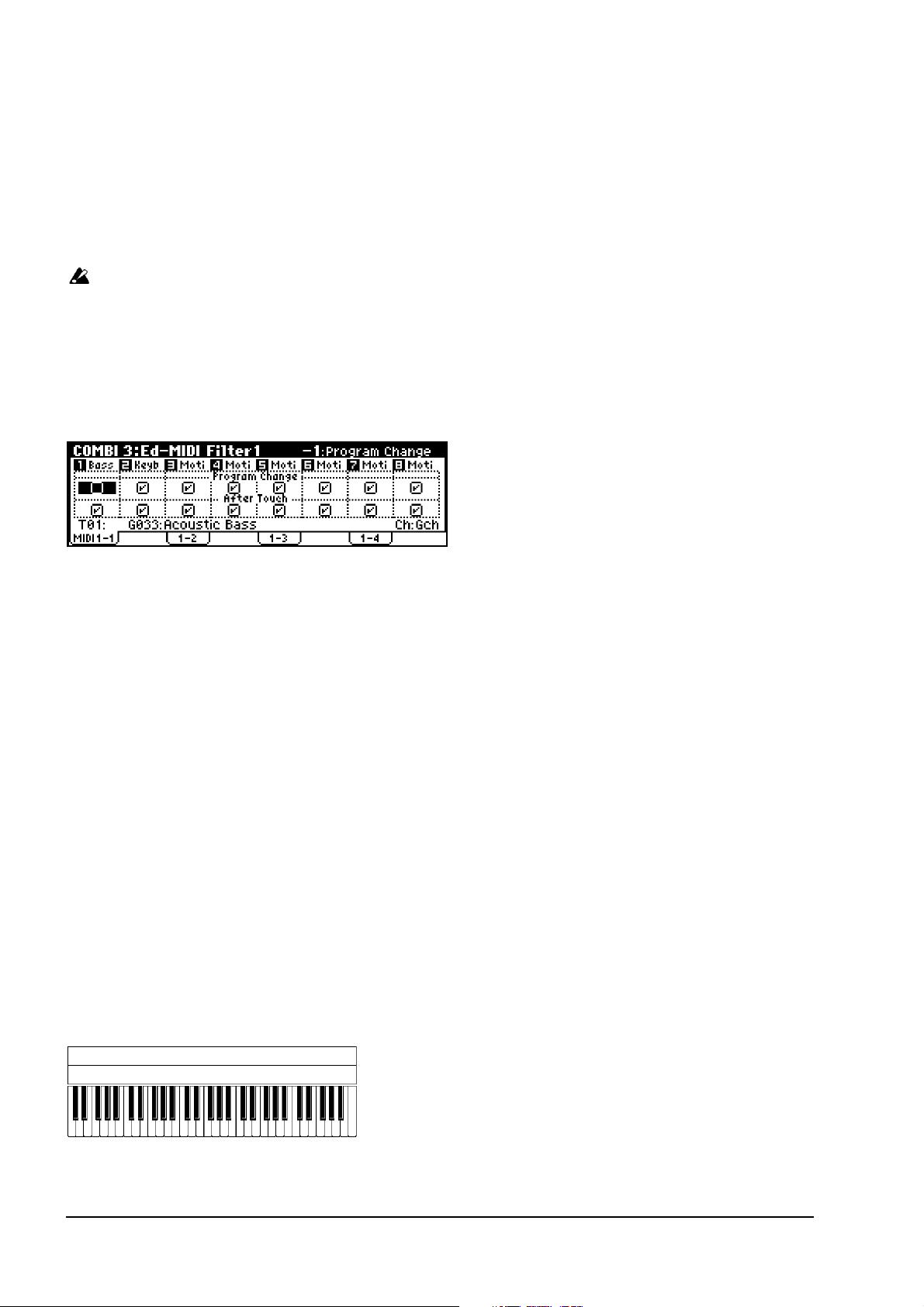
Bank Select (åñëè “Status” = EX2)
Данная установка доступна в случае, если параметр “Status” принимает значение EX2. Она определяет номер
MIDI-сообщения Bank Select, которое передается на внешнее MIDI-устройство.
MIDI Channel
Тембры, которые должны воспроизводиться с клавиатуры инструмента, необходимо настроить на глобальный
MIDI-канал. Нажатия клавиш на клавиатуре преобразуются в MIDI-сообщения и передаются глобальному
MIDI-каналу, заставляя звучать все назначенные на этот канал тембры. Обычно данный параметр настроен
на значение Gch. В этом случае канал тембра всегда совпадает с глобальным MIDI-каналом, даже при изменении
настроек последнего.
В некоторых предварительно загруженных комбинациях тембры, назначенные на арпеджиатор, обладают
отличными от “Gch” параметрами “MIDI Ch” и отличными от “INT” параметрами “Status”. Это связано
с тем, что данные тембры звучат только при включении арпеджиатора. Подобная техника является очень
полезной для создания использующих арпеджиатор комбинаций. Подробнее об этом читайте в разделе
на стр. 107. В частности, обратите внимание на взаимоотношения между настройками арпеджиатора
и параметрами MIDI Channel.
Параметры MIDI-фильтра
На данной странице задаются установки фильтров для приема/передачи MIDI-сообщений тембрами 1 – 8.
Если параметр “Status” принимает значение INT, установка отметки включает обработку соответствующего типа
MIDI-сообщений при манипуляциях с регуляторами инструмента или в процессе приема данных с внешнего
MIDI-устройства. На функцию динамической модуляции эта установка не распространяется.
Если для параметра “Status” установлено значение EXT èëè EX2, манипуляции с регуляторами инструмента
приводят к передаче соответствующего типа данных по указанному для данного тембра MIDI-каналу. Настройки
для приема/передачи различных типов MIDI-сообщений для Korg Micro X задаются параметром “MIDI Filter”
(страница GLOBAL 1).
Если опция не отмечена, передача и прием MIDI-данных соответствующего типа будут отключены.
Допустим, в комбинации с разделением (split) для тембра 1 выбрана программа бас-гитары, и для тембра 2 –
программа фортепиано. Для того, чтобы нажатие на сустейн-педаль оказывало воздействие только на звук
фортепиано, и не затрагивало бас-гитару, произведите следующие настройки:
1. Перейдите к странице COMBI 3: Ed-MIDI Filter1, –2.
2. Снимите отметку Damper CC#64 с тембра 1.
3. Установите отметку Damper CC#64 для тембра 2.
Наложение, разделение и переключение по скорости нажатия (Velocity)
Внутри комбинации пользователь может определять диапазоны клавиатуры и Velocity, в которых будет
воспроизводиться та или иная программа. Существует три способа для группировки назначенных на каждый тембр
программ: наложение (layer), разделение (split) è переключение по скорости нажатия (velocity switch).
Каждая комбинация может использовать произвольное сочетание этих способов.
Наложение
В случае наложения при нажатии на клавишу две или более программ будут звучать одновременно.
74 Korg Micro X. Руководство пользователя
Программа А
Программа Б
При наложении программы звучат одновременно
Page 75
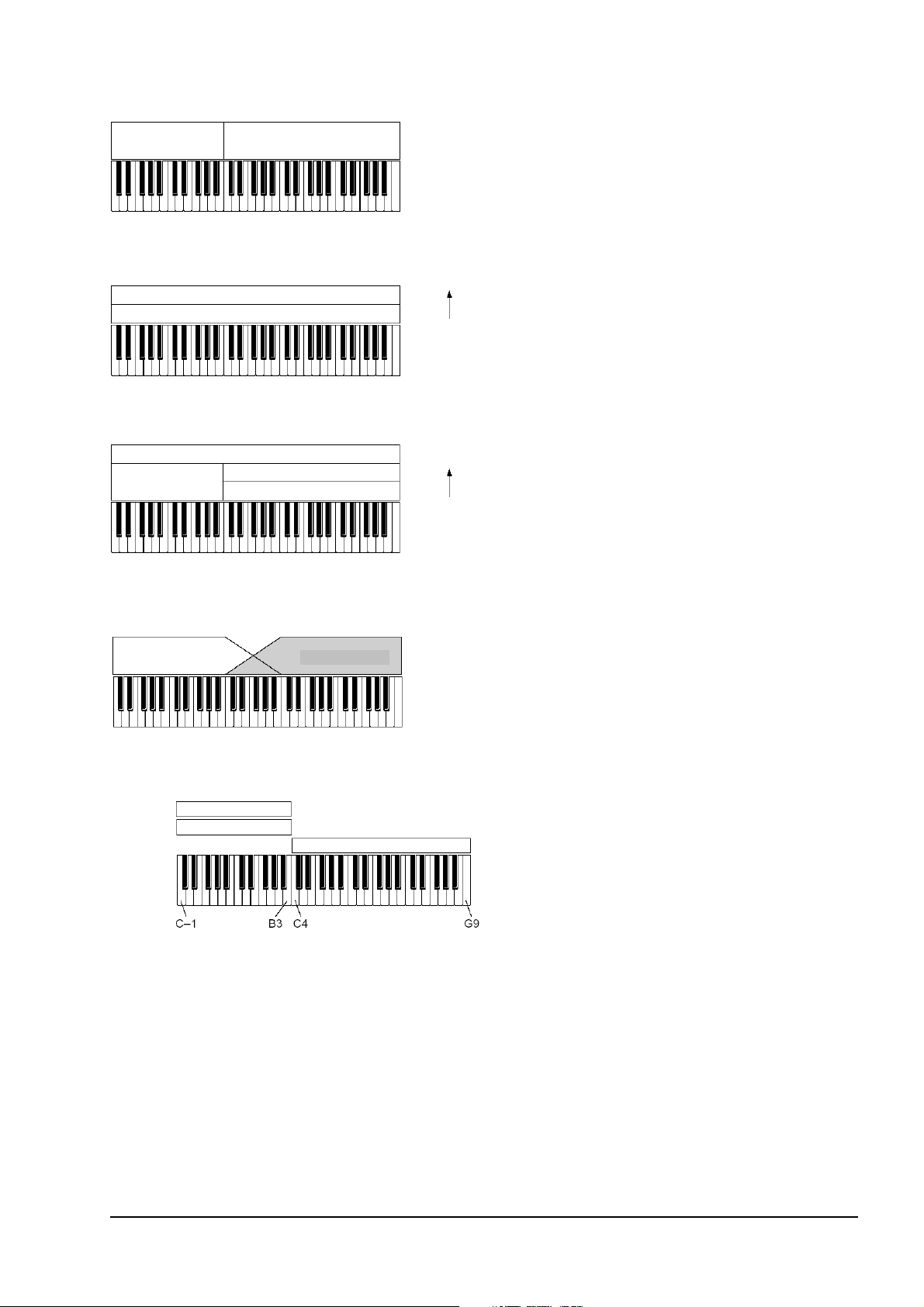
Разделение
Ïðè разделении входящие в комбинацию программы назначаются на разные клавиатурные диапазоны.
Переключение по скорости нажатия
В данном случае различные программы будут активизированы при нажатии на клавиши с разной скоростью (Velocity).
Korg Micro X позволяет использовать в составе комбинации до 8 тембров, которые можно сочетать всеми тремя
описанными выше способами, что позволяет получать сложные, разнообразные звуки.
Более того, пользователь может указывать зоны, в которых громкость того или иного тембра будет изменяться
постепенно. Это позволяет задавать клавиатурное или динамическое разделение с плавным переходом между
зонами (keyboard crossfade, velocity crossfade).
Создание комбинаций с наложением и разделением
Давайте создадим комбинацию, подобную изображенной на иллюстрации.
1. Перейдите к странице COMBI 0: Play, Prog.
2. Выберите фортепиано в качестве тембра 1, медные духовые в качестве тембра 2 и струнные в качестве тембра 3.
3. Перейдите к странице COMBI 2: Ed-Timbre Param, MIDI
4. Установите параметр “Status” для каждого используемого тембра в значение INT. Выберите для параметров
“MIDI Channel” значение Gch (Global Channel).
5. Перейдите к странице COMBI 5: Ed-Key Zone, Key.
6. Для тембра 1 задайте “Top Key” равным G9, а “Bottom Key” – С4.
7. Для тембров 2 и 3 задайте “Top Key” равным B3, а “Bottom Key” – С-1.
Выше ноты C4 будет звучать программа фортепиано. Медные духовые и струнные будут звучать одновременно
при взятии нот ниже C4.
Korg Micro X. Руководство пользователя 75
Программа А Программа Б
При разделении каждой программе соответствует своя клавиатурная зона
Программа А
Программа Б
Сильное
Слабое
Нажатие
на клавиши
При разделении по скорости нажатия переключение между программами
происходит в зависимости от динамики игры.
Программа А
Программа Б
Программа Г
Программа В
Сильное
Слабое
Нажатие
на клавиши
Пример: программы Б, В и Г разделены. В нижней части клавиатуры
программа Б накладывается на программу А. В верхней части программы
В и Г разделены по скорости нажатия и наложены на программу А.
Программа А
Программа Б
Режим Keyboard Crossfade: При движении от нижних
нот к верхним громкость программы А плавно
уменьшается, а программы Б - увеличивается
Тембр 1
Тембр 2
Тембр 3
Струнные
Медные духовые
Фортепиано
Page 76

Параметр Slope
Здесь пользователь может определить диапазон клавиатуры, внутри которого громкость тембра будет плавно
нарастать до заданной, начиная от верхней или нижней клавиши.
Продолжим редактирование нашей комбинации.
1. Перейдите к странице COMBI 5: Ed-Key Zone, Key.
2. Для тембра 1 задайте для параметра “Bottom Key” значение G3, а для тембра 2 задайте параметр “Top Key”
равным G4. Теперь на определенном участке клавиатуры тембры накладываются друг на друга.
3. Перейдите к странице COMBI 5: Ed-Key Zone, Slope.
4. Для параметра “Bottom Slope” тембра 1 установите значение 12, для параметра “Top Slope” тембра 2
также укажите значение 12. Теперь вместо резкого перехода между клавишами B3 и C4 звучание будет
изменяться постепенно.
5. На странице COMBI 5: Ed-Key Zone, Review отображается сводная информация обо всех клавиатурных зонах
всех восьми тембров. Клавиатурный диапазон отображается сплошной черной линией, а зоны плавного
нарастания/спада громкости – серым цветом.
Настройки переключения в зависимости от скорости нажатия
Рассмотрим, как создать комбинацию, подобную показанной на картинке.
1. Перейдите к странице COMBI 0: Play, Prog.
2. В качестве тембра 1 выберите медные духовые, в качестве тембра 2 выберите струнные.
3. Перейдите к странице COMBI 2: Ed-Timbre Param, MIDI.
4. Установите параметр “Status” для каждого используемого тембра в значение INT. Задайте для параметров
“MIDI Channel” значение Gch.
5. Перейдите к странице COMBI 6: Ed-Vel Zone, Vel.
6. Для тембра 1 задайте “Top Velocity” равным 127, а “Bottom Velocity ” – 64.
7. Для тембра 2 задайте “Top Velocity ” равным 63, а “Bottom Velocity ” – 1.
Теперь при тихой игре на клавиатуре
будет звучать программа струнных, а при экспрессивной игре – медные духовые.
76 Korg Micro X. Руководство пользователя
Медные духовые
Струнные
Скорость
нажатия
Тембр 1
Тембр 2
Page 77
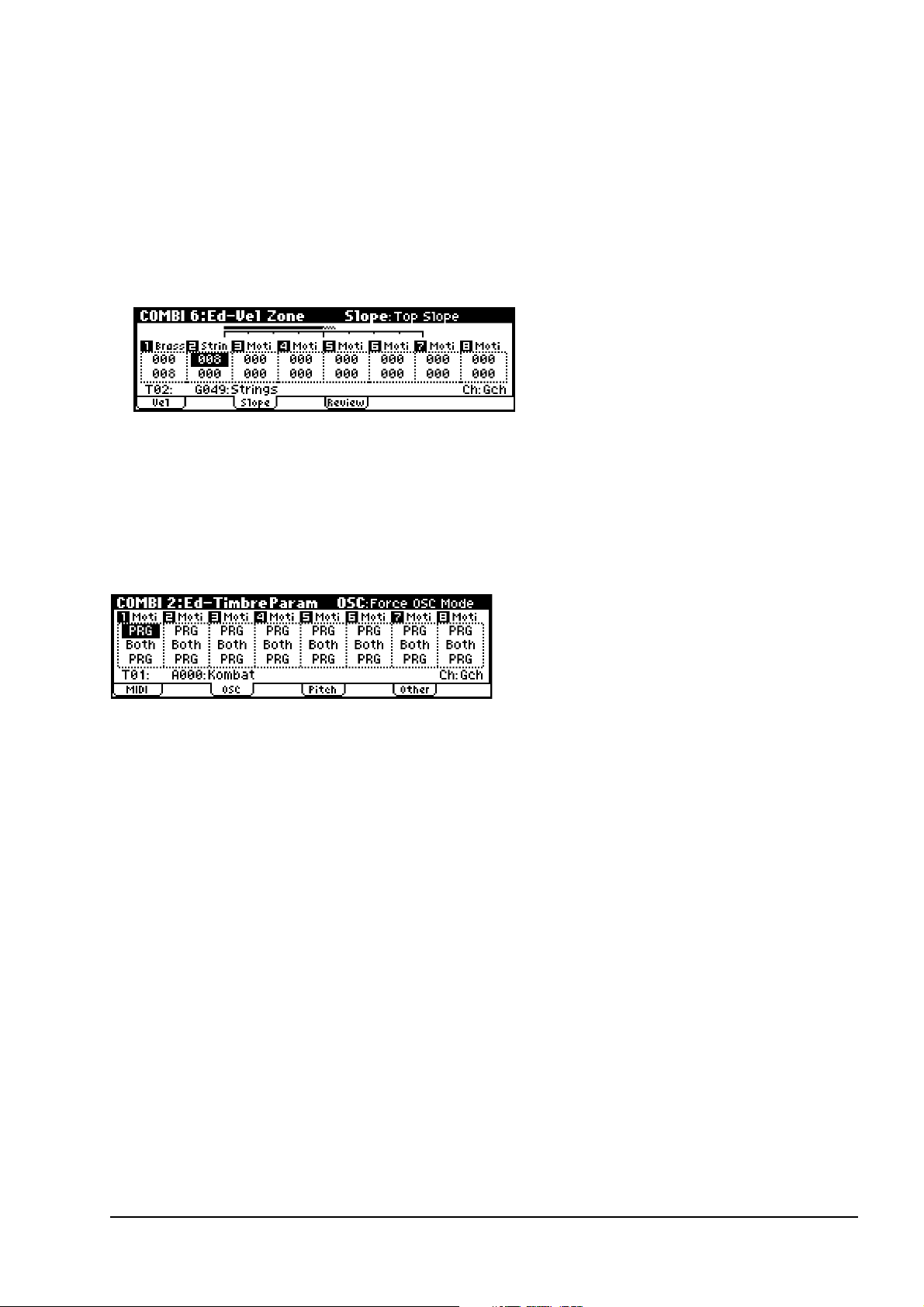
Параметр Velocity Slope
Здесь пользователь может определить диапазон значений Velocity, внутри которого громкость тембра будет плавно
возрастать до заданной, начиная от Top Velocity и Bottom Velocity.
Продолжим редактирование нашей комбинации.
1. Перейдите к странице COMBI 6: Ed-Vel Zone, Vel.
2. Установите границы динамических зон “Top Velocity” и “Bottom Velocity” тембров 1 и 2 таким образом,
чтобы они частично накладывались друг на друга.
3. Перейдите к странице COMBI 6: Ed-Vel Zone, Slope.
4. Установите параметры “Top Slope” и “Bottom Slope” таким образом, чтобы переключение между программами
было плавным.
5. На странице COMBI 6: Ed-Vel Zone, Review отображается сводная информация обо всех динамических зонах всех
восьми тембров. Динамический диапазон отображается сплошной черной линией, а зоны плавного
нарастания/спада громкости – серым цветом.
Редактирование звучания программ внутри комбинаций
Внутри каждой комбинации можно в известных пределах редактировать звучание программ, назначенных
на каждый из тембров.
Редактирование звучания тембра
Данные настройки задаются на странице COMBI 2: Ed-Timbre Param, OSC.
Параметр Force OSC Mode
Обычно для этого параметра выбирается значение PRG.
Если требуется переключить полифоническую программу в монофонический режим, установите значение
Mono èëè LGT (легато). Наоборот, задайте значение Poly в случае, если монофоническую программу требуется
использовать в полифоническом режиме.
OSC Select
Обычно для этого параметра выбирается значение Both.
Если тембр использует программу с режимом “Mode (Oscillator Mode)” Double, и необходимо отключить
один из генераторов, задайте для данного параметра значение OSC1 (будет звучать только генератор 1)
или OSC2 (будет звучать только генератор 2).
Portamento
Обычно для этого параметра выбирается значение PRG.
Если для тембра требуется отменить установки портаменто, прописанные в программе, задайте для данного
параметра значение Off. Наоборот, если, независимо от установок программы, необходимо включить для тембра
портаменто и установить его скорость, укажите значение в диапазоне 001 – 127.
Korg Micro X. Руководство пользователя 77
Page 78
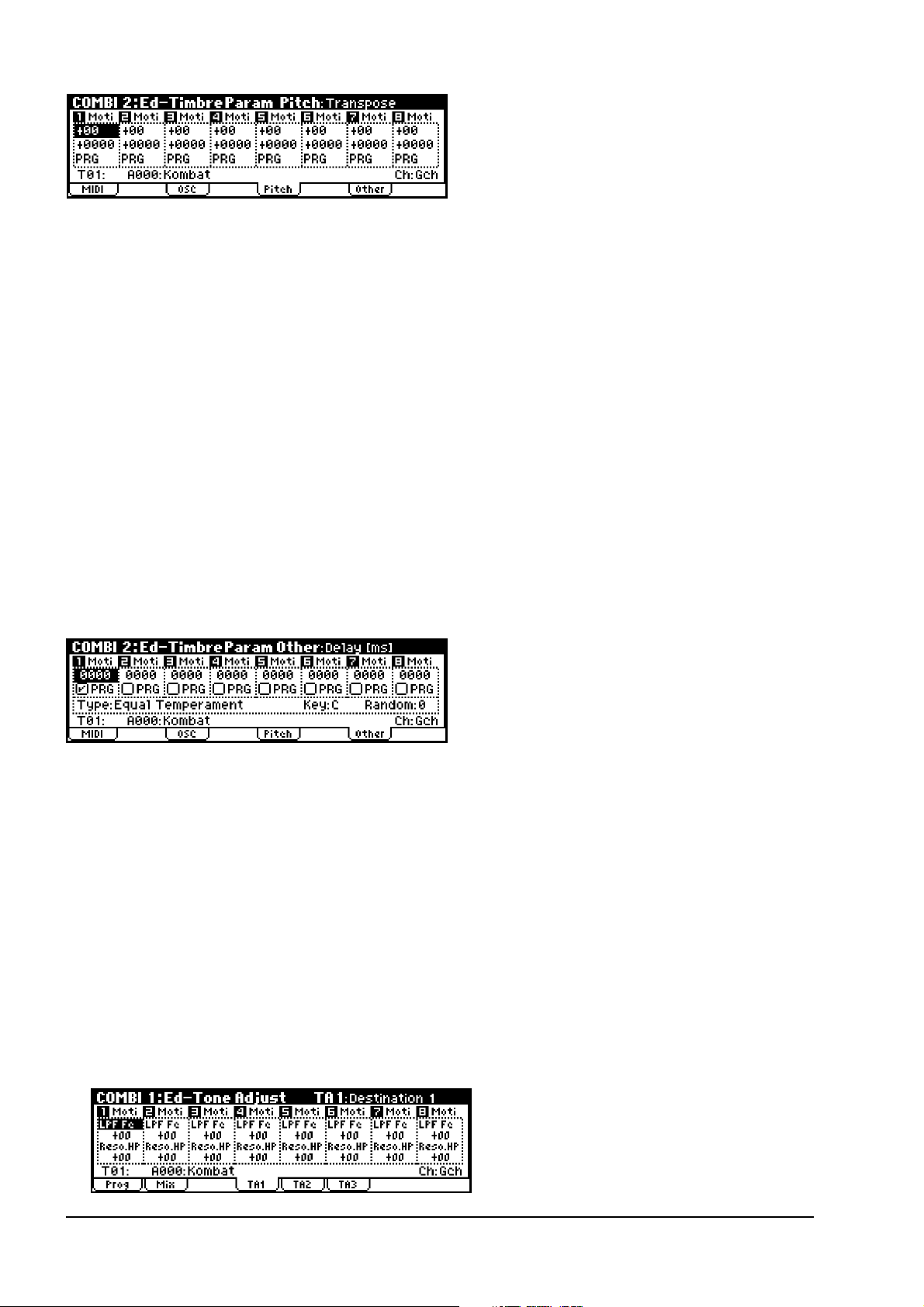
Редактирование высоты звучания
Данные настройки задаются на странице COMBI 2: Ed-Timbre Param, Pitch.
Transpose, Detune (настройка BPM)
Данные параметры позволяют настроить высоту тембра.
¦ В комбинациях с наложением (layer) двух и более тембров можно транспонировать высоту одного из них
на октаву при помощи параметра “Transpose” или расстроить один из тембров при помощи параметра “Detune”.
Тем самым достигается более насыщенное, богатое звучание.
¦ В комбинациях с разделением (split) параметр “Transpose” применяется для транспонирования (в полутонах)
программ, назначенных на каждую клавиатурную зону.
¦ Для изменения высоты звучания программ ударных используйте параметр “Detune”. Параметр “Transpose”
в этом случае применяется для перемещения звуков программы ударных по клавиатуре.
Настройка темпа (BPM) мультисэмплов
Если заданная для тембра программа использует мультисэмплы, записанные в определенном темпе, при помощи
команды меню утилит “Detune BPM Adjust” можно, изменив высоту сэмпла, получить новое значение темпа.
Подробнее об этом см. “Параметры инструмента” стр. 41.
Настройка диапазона сдвига тона при помощи джойстика (+Х, –Х)
Параметр “Bend Range” отвечает за диапазон сдвига тона для каждого из тембров. Обычно используется значение
PRG (настройки программы).
Настройки времени срабатывания и строя тембров
Данные настройки задаются на странице COMBI 2: Ed-Timbre Param, Other.
Delay
Параметр Delay определяет задержку (в миллисекундах) между нажатием на клавишу и началом звучания того
или иного тембра. Если для данного параметра задать значение KeyOff, тембр начнет звучать только после
отпускания клавиши. Таким образом можно создавать неожиданные интересные эффекты.
Параметр Use Program’s Scale
Данная установка задает строй для каждого тембра. Если отметить опцию “Use Prog’s Scale”, тембр будет
использовать строй программы. Тембры, для которых опция не отмечена, будут использовать строй, определенный
параметром “Type (Combi’s Scale)”.
Редактирование программ при помощи экранного редактора Tone Adjust
При помощи окна Tone Adjust пользователь может осуществлять более глубокое редактирование программ,
назначенных на тембры комбинации. Для каждого тембра может быть назначено 6 различных параметров.
Рассмотрим это подробнее.
1. На странице COMBI 1: Ed-Tone Adjust, TA1 – TA3 перейдите к нужной закладке.
78 Korg Micro X. Руководство пользователя
Page 79
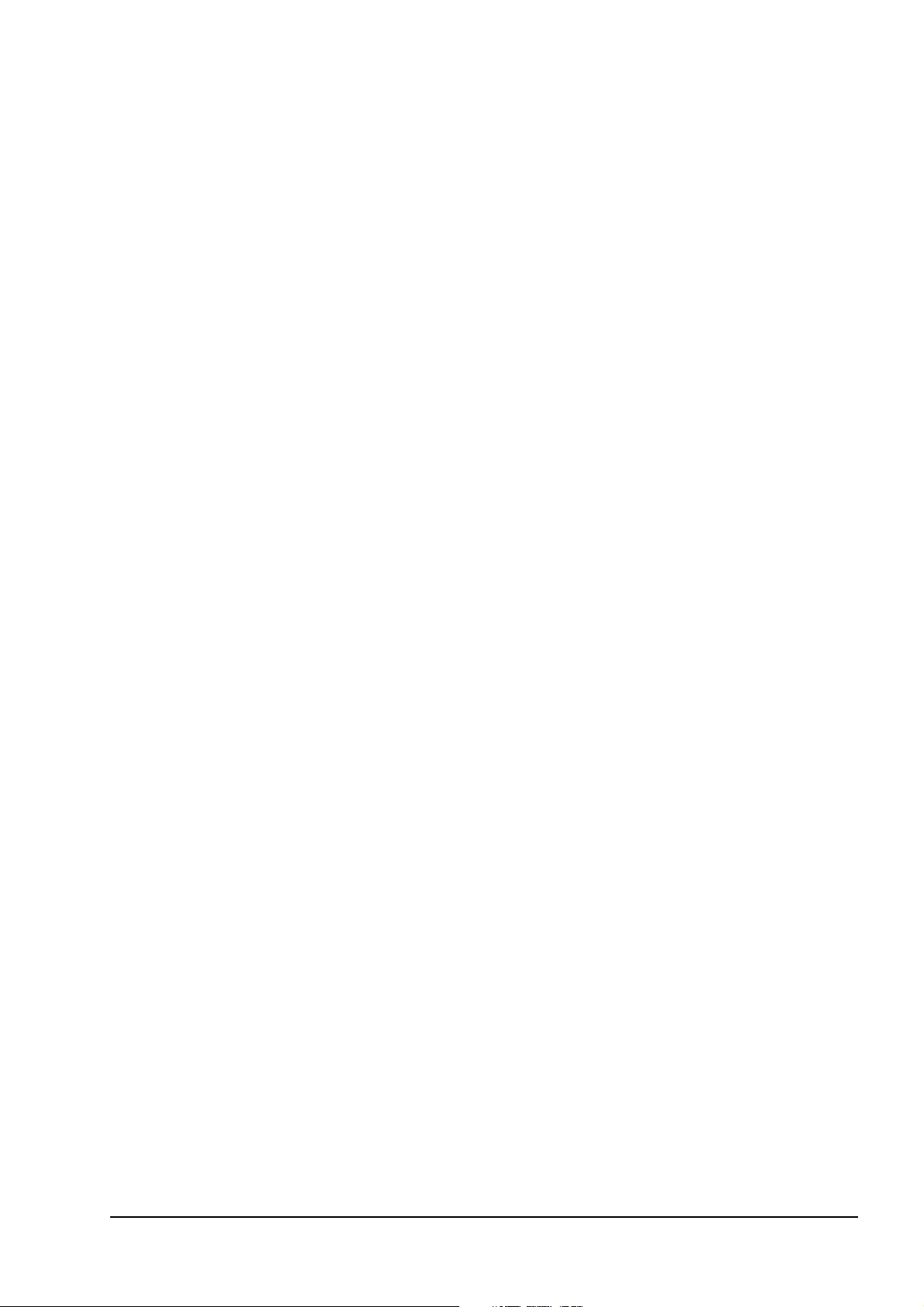
2. Bспользуйте параметр “Destination 1 – 6” для выбора требуемого параметра.
3. Для смены значений параметра используется колесо [VALUE].
По умолчанию осуществляется контроль следующих параметров:
LPF Fc: Частота среза фильтра ВЧ для генераторов 1 и 2. Управление яркостью звучания.
Reso.HP:
Глубина резонанса или частота среза фильтра НЧ для генераторов 1 и 2 (определяется типом фильтра,
выбранного для программы).
F EG Int:
Глубина воздействия на генераторы 1 и 2 огибающей фильтра.
A EG A: Время атаки амплитудной огибающей генераторов 1 и 2. Для усиления эффекта одновременно
регулируются уровень сустейна амплитудной огибающей, уровень атаки, стартовый уровень модуляции
и время атаки модуляции.
A EG D: Время спада и восстановления огибающих фильтра и амплитуды для генераторов 1 и 2.
A EG R: Время затухания огибающих фильтра и амплитуды для генераторов 1 и 2.
Эффекты
В данном руководстве эффектам посвящен отдельный раздел (см. стр. 89), поэтому здесь мы ограничимся только
общими замечаниями.
Эффект разрыва
Настройки эффекта разрыва задаются на странице COMBI 8: Ed-InsertFX.
Эффект разрыва может быть назначен на отдельный генератор или на программу в целом. В память Korg Micro X
заложено большое количество алгоритмов эффектов, от дисторшна и компрессора до хоруса и реверберации.
Эффект разрыва может быть назначен как на основные, так и на дополнительные выходы Korg Micro X.
Подробнее см. стр. 95.
Мастер-эффекты
Настройки мастер-эффектов задаются на странице COMBI 9: Ed-MasterFX.
Micro X оснащен двумя мастер-эффектами, доступ к которым осуществляется через параметры “Send1” и “Send2”.
Наиболее подходящими алгоритмами для них являются реверберация, хорус или задержка, однако пользователь
может использовать и другие алгоритмы. Подробнее см. стр. 96.
Мастер-эквалайзер
Настройки мастер-эквалайзера задаются на странице COMBI 9: Ed-MasterFX.
Мастер-эквалайзер расположен непосредственно перед выходами (MAIN OUTPUT) L/MONO и R. Используйте его
для окончательной настройки тембра звучания Micro X. Подробнее см. стр. 96.
Korg Micro X. Руководство пользователя 79
Page 80

Мультитембральный режим
Мультитембральный режим предназначен для совместной работы с внешним MIDI-секвенсером. В этом случае
Micro X функционирует как шестнадцатиканальный звуковой модуль. На каждый из 16 треков (дорожек) может
быть назначена собственная программа – например, ударные на трек 1, бас-гитара на трек 2, фортепиано на трек 3 и т.д.
Для каждого из треков можно осуществлять управление громкостью и панорамой, а также модифицировать
параметры при помощи контроллеров реального времени.
Кроме того, в мультитембральном режиме можно использовать арпеджиатор, синхронизированный с внешним
MIDI-секвенсером.
Micro X также может быть использован в качестве мастер-контроллера для управления внешним MIDI-модулем.
Параметр “Multi-Mode”
Данная настройка находится на странице GLOBAL 0: System, Preference, “Multi Mode”. С ее помощью задается
конфигурация Micro X для работы в мультитембральном режиме.
Значение Ext-Seq выбирается для работы Micro X с внешним секвенсером в качестве звукового модуля. В этом
случае треки, статус которых установлен в значение EXT или BTH, не будут передавать управляющие MIDIсообщения типа Program Change и т.д.
Значение Master выбирается для работы Micro X с внешним тон-генератором в качестве мастер-контроллера.
В этом случае треки, статус которых установлен в значение EXT или BTH, будут передавать на внешний модуль
управляющие MIDI-сообщения типа Program Change и т.д.
Работа с MIDI
Обычно при работе в мультитембральном режиме переключение программ, изменение громкости и панорамы и т.д.
производятся при помощи MIDI-сообщений с внешнего секвенсера или программы для многоканальной аудиозаписи
(DAW). Однако в данном разделе руководства будет показано, каким образом данные параметры контролируются
непосредственно с Micro X. Однако при редактировании параметров с Micro X не происходит их записи в секвенсер.
Перенести в секвенсер настройки, заданные на Micro X, можно при помощи посыла дампа с данными
(если MIDI-секвенсер может принимать сообщения в формате System Exclusive) или при помощи программы
“microX Plug-In Editor”. Впоследствии эти данные могут быть снова переданы из секвенсера в Korg Micro X.
Выбор мультисета
Процедура выбора мультисета с лицевой панели
1. Нажмите на кнопку [MULTI] (ее подсветка загорится).
Теперь синтезатор находится в мультитембральном режиме. Обратите внимание на то, что в верхней строке
дисплея отображается сообщение “MULTI 0: Play” (название режима, номер страницы, название страницы).
2. Убедитесь, что выбран параметр “Multi Select”
(номер и имя мультисета).
3. При помощи колеса [VALUE] выберите
нужный мультисет.
80 Korg Micro X. Руководство пользователя
Текущий режим
Номер и имя страницы
Имя параметра
Òåìï
Èìÿ
закладки
Имя и номер
категории
Параметр
“Multi Select”
(имя и номер
мультисета)
Закладка
Список назначений регуляторов
REALTIME CONTROLS в режиме B
Рабочий
òðåê
Page 81
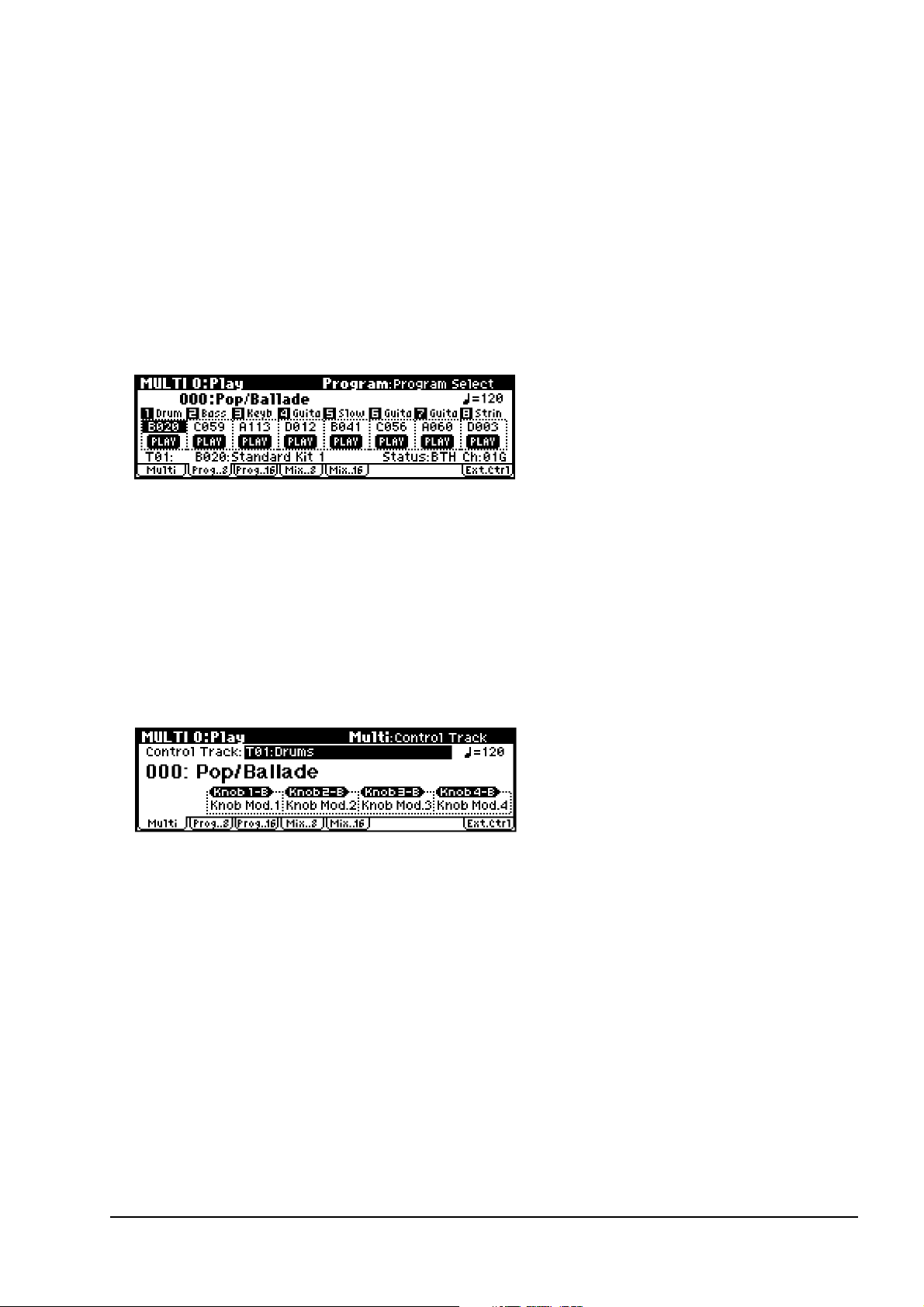
Для выбора мультисета можно использовать следующие способы.
¦ Вращайте колесо [VALUE].
¦ Нажмите на центр клик-пойнта, затем используйте перемещения клик-пойнта в направлениях [S]/[T]
для выбора мультисета, для окончания выбора нажмите на центр клик-пойнта еще раз.
Прочие способы выбора мультисета
Использовать ножной переключатель для смены мультисетов нельзя. Подробнее о MIDI-переключении мультисетов
см. стр. 88.
Назначение программ на треки, установка громкости и панорамы
Назначение программы на трек средствами Micro X
1. Перейдите к странице MULTI 0: Play, Program.
На данной странице отображаются параметры для 8 треков одновременно, в т.ч. назначенная программа,
громкость, панорама, заглушение, солирование и т.д.
2. При помощи клик-пойнта выделите параметр “Program Select”, затем произведите смену программы при помощи
колеса [VALUE] или другим способом.
¦ Вращайте колесо [VALUE].
¦ Нажмите на центр клик-пойнта, затем используйте перемещения клик-пойнта в направлениях [S]/[T]
для выбора программы, для окончания выбора нажмите на центр клик-пойнта еще раз.
¦ Выберите программу из категории. Подробнее см. стр. 44.
Прослушивание программы, назначенной на трек
Использование клавиатуры Micro X для прослушивания звучания
1. При помощи параметра “Control Track” выберите трек для контроля с клавиатуры Micro X (рабочий трек).
Если значение параметра “Status” равняется INT, воспроизведение трека или игра на клавиатуре Micro X вместе
с перемещениями контроллеров будут управлять встроенным тонгенератором Korg Micro X.
Если значение параметра “Status” равняется EXT, EX2 èëè BTH, воспроизведение трека или игра на клавиатуре
вместе с перемещениями контроллеров будут управлять подключенным по MIDI внешним тонгенератором.
При этом MIDI-каналы внешнего тонгенератора должны соответствовать установленным при помощи параметра
“MIDI Channel” MIDI-каналам треков Micro X, находящихся в режимах EXT, EX2 èëè BTH.
Если параметр “Status” равняется BTH, при игре на клавиатуре или запуске секвенсера будут звучать
и управляться одновременно внутренний и внешний тонгенераторы.
Получение MIDI-данных с внешнего секвенсера
По умолчанию трекам 1 – 16 Micro X сопоставлены MIDI-каналы 1 – 16, т.е. трек 1 принимает MIDI-сообщения
по каналу 1, трек 2 – по каналу 2, и т.д.
1. Для прослушивания звучания трека 1, при помощи MIDI-секвенсера передайте серию сообщений
Note On/Note Off по MIDI-каналу 1.
Если параметр “Status” трека равен INT или BTH, при воспроизведении будет использован внутренний
тонгенератор Micro X. Если параметр “Status” равен Off, EXT или EX2, встроенный тонгенератор Micro X
задействован не будет.
Korg Micro X. Руководство пользователя 81
Page 82

Заглушение трека (функция Mute)
Функция Mute позволяет временно заглушать звучание выбранного трека 1–16. К примеру, при записи нового трека
можно отключить сольные партии и оставить только ритм-секцию. Кроме того, при помощи данной функции можно
изменять структуру песни.
1. Перейдите к странице MULTI 0: Play, Program.
2. Выберите параметр PLAY/MUTE и нажмите на центр клик-пойнта.
Всякий раз при нажатии на клик-пойнт происходит включение/отключение функции Mute.
Если функция Mute активна, звучание трека при игре на клавиатуре или получении MIDI-данных с внешнего
секвенсера будет заглушено.
Замечание: Настройка функции Mute для треков не сохраняется при записи мультисета.
Настройка панорамы
1. Перейдите к странице MULTI 0: Play, Mixer.
На данной странице отображаются значения громкости и панорамы для программ, назначенных на треки 1 – 16.
2. При помощи перемещений клик-пойнта в направлениях [
W], [X], [S], [T] выберите параметр “Pan” нужного
трека и установите нужное значение при помощи колеса [VALUE].
Установка C064 соответствует центральному положению, L001 – крайнему левому, R127 – крайнему правому.
Если установить значение RND, положение звука в пространстве будет изменяться от крайнего левого
до крайнего правого в случайном порядке для каждой сыгранной ноты.
Настройка громкости
1. Перейдите к странице MULTI 0: Play, Mixer.
2. Выберите параметр “Volume” нужного трека и установите нужное значение при помощи колеса [VALUE].
Параметр “Status” и MIDI-канал
Параметр “Status”
Данный параметр определяет статус MIDI и встроенного тонгенератора для каждого трека. Обычно, если для трека
используется звук встроенного тонгенератора Korg Micro X, параметру Status присваивается значение INT.
При установках Off, EXT èëè EX2 звук соответствующего трека с Korg Micro X не воспроизводится. Если задать
значение EXT èëè EX2, тембр будет управлять подключенным по MIDI внешним тонгенератором.
Для полного отключения трека выберите значение Off.
Встроенный тонгенератор Micro X не функционирует при значениях Off, EXT или EX2.
При значениях BTH, EXT или EX2 происходит управление внешним звуковым модулем по каналу, заданному
параметром “Control Track”.
Режим передачи и приема MIDI-данных задается независимо для треков, назначенных на различные MIDI-каналы.
82 Korg Micro X. Руководство пользователя
Page 83

Подробнее см. “Параметры инструмента”, стр. 61.
Bank Select (åñëè “Status” = EX2)
Данная установка доступна в случае, если параметр “Status” принимает значение EX2. Она определяет номер MIDIсообщения Bank Select MSB/LSB, которое передается на внешнее MIDI-устройство.
MIDI Channel
При помощи данного параметра осуществляется назначение на трек MIDI-канала для приема и передачи
MIDI-данных. Если несколько треков настроены на один и тот же MIDI-канал, и их параметр “Status” равен INT,
при получении MIDI-данных все их параметры (тембр, громкость, номера нот и т.д.) будут совпадать.
Параметр “Control Track” определяет трек, управляемый при помощи клавиатуры и контроллеров реального
времени Micro X в данный момент. Обратите внимание на то, что встроенный звукогенератор Micro X
будет задействован только в том случае, если параметр “Status” для данного трека равен INT или BTH.
Параметры MIDI-фильтра
На данной странице задаются установки фильтров для приема/передачи MIDI-сообщений. Подробнее см. стр. 74.
Копирование настроек комбинации в мультисет
Настройки любой комбинации могут быть скопированы в мультисет.
Замечание: Установите для глобального MIDI-канала (GLOBAL 1: MIDI, “MIDI Channel”) значение 01.
1. Выберите мультисет (см. стр. 80).
2. Выберите команду меню утилит “Copy From Combi”.
На экране отобразится диалоговое окно.
3. В поле “Combi:” выберите комбинацию – источник копирования.
4. Если вместе с комбинацией необходимо скопировать настройки
эффектов, отметьте опцию “With Effects”.
5. Укажите в поле “To:” треки мультисета, на которые происходит
копирование настроек тембров комбинации.
Для копирования на треки 1 – 8 выберите значение “Track 1 to 8”. Для копирования на треки 9 – 16 выберите
значение “Track 9 to 16”.
6. Для корректной работы арпеджиатора выбранной комбинации в мультитембральном режиме следует отметить
опцию “Auto Adjust Arpeggio Setting”.
В этом случае настройки MIDI-каналов будут модифицированы таким образом, чтобы при записи на внешний
секвенсер сохранялось звучание арпеджиатора в исходной комбинации.
Замечание: Для того, чтобы опция “Auto Adjust Arpeggio Setting” была доступна, комбинация должна быть сохранена
при активном состоянии кнопки [ARP ON/OFF].
7. Нажмите на кнопку [MENU/OK] для завершения операции.
8. Выберите для параметра “Control Track” значение 01.
Для того, чтобы арпеджиатор звучал так же, как и в комбинационном режиме, следует выбрать трек,
настроенный на MIDI-канал, совпадающий с глобальным.
9. Начните мультитрековую запись на внешнем секвенсере, играйте на клавиатуре Micro X и используйте
контроллеры для управления звучанием.
При мультитрековой записи в секвенсере сохранятся все MIDI-сообщения, полученные по всем каналам,
в т.ч. и от арпеджиатора.
10. Окончив исполнение, остановите запись. Прослушайте и убедитесь, что запись в точности
воспроизводит исходное звучание комбинации.
Korg Micro X. Руководство пользователя 83
Передача данных (арпеджиатор,
клавиатура, контроллеры Micro X)
Получение данных
Status
Встроенный
тонгенератор
MIDI OUT/USB
Встроенный
тонгенератор
MIDI OUT/USB
INT
¦
X
¦
–
EXT, EX2 X
¦
X –
BTH
¦ ¦ ¦
–
Page 84

Что можно делать в мультитембральном режиме
Каждый мультисет состоит из шестнадцати треков. Каждый трек включает в себя одну программу и параметры,
такие как клавиатурная/динамическая зоны, настройки микшера, MIDI-канал и т.д. См. диаграмму ниже.
Основные особенности мультитембрального режима.
¦ Всего может быть создано до 128 мультисетов. Каждый сет позволяет назначить на треки до 16 программ,
и комбинировать их наложением/разделением/переключением по Velocity подобно тому, как это происходит
в комбинационном режиме.
¦ Каждый мультисет позволяет задавать настройки для одного эффекта разрыва, двух мастер-эффектов
и стереофонического мастер-эквалайзера.
¦ В мультитембральном режиме можно использовать два арпеджиатора одновременно. Арпеджиаторы могут быть
синхронизированы с внешним MIDI-секвенсером.
¦ Установка параметра “Status” в значение INT или BTH позволяет задействовать Micro X в качестве звукового
модуля, управляемого внешним секвенсером.
¦ Установка параметра “Status” в значение BTH, EXT или EX2 позволяет управлять внешним звуковым модулем
с клавиатуры Micro X по каналу, соответствующему треку “Control Track” (см. стр. 66).
¦ Для управления параметрами программ в реальном времени могут быть использованы альтернативная
модуляция или манипуляции с контроллерами. Функция MIDI Sync позволяет синхронизировать частоту LFO
с темпом воспроизведения.
¦ Для управления в реальном времени параметрами эффектов можно использовать функцию динамической
модуляции. Функция MIDI Sync позволяет синхронизировать с темпом частоту LFO или время задержки.
¦ Пользователь может переименовывать мультисет и все его треки.
¦ Пользователь может копировать в мультисет настройки из комбинации.
¦ Параметр PLAY/MUTE позволяет быстро заглушать выбранный трек.
¦ Функция Tone Adjust позволяет детально редактировать программы, назначенные на треки.
Общий обзор параметров мультисета
Назначение программ на треки
Назначение программ на треки происходит на странице MULTI 0: Play, Program.
Параметр “Status” и настройки MIDI
Настройка статуса треков и назначение MIDI-каналов происходит на странице MULTI 2: Track Param, MIDI.
Редактирование программ внутри мультисета
Для каждой программы доступны настройки режима poly/mono, параметры портаменто, транспозиция и т.д.
Наложение, разделение и переключение по скорости нажатия
Данные настройки производятся на страницах MULTI 5: Key Zone, Key и MULTI 6: Vel Zone, Vel.
84 Korg Micro X. Руководство пользователя
Структура мультисета и соответствующие страницы
Внешний MIDI
секвенсер
MIDI IN
USB
MIDI Ch
Клавиатура MicroX
Control Track
Трек 1
параметры
Трек 2
Трек 3
Трек 4
Трек 5
Трек 6
Трек 7
Трек 8
Трек 16
параметры
параметры
параметры
параметры
параметры
параметры
параметры
параметры
BUS : 8 -1, 2
Трек
Эффект разрыва
Мастер-эффекты
Индивидуальные
выходы
Insert Effect :
8-3, 4
Номера страниц и закладок обозначены как 1–1, 9–4 и т.д.
Master Effect 1, 2 :
9-1...3
MasterEQ : 9-4
Контроллеры: 7-5
Aрпеджиатор: 7-1...5
(A, B)
AUDIO OUTPUT
L/MONO, R
AUDIO OUTPUT
INDIVIDUAL 1,2
Page 85

Эффекты
Каждый трек может быть обработан одним разрыв-эффектом, двумя мастер-эффектами и мастер-эквалайзером.
Секция микшера позволяет управлять маршрутизацией сигнала.
Разрыв-эффект и два мастер-эффекта Korg Micro X могут быть выбраны из 89 доступных алгоритмов. Мастерэквалайзер стереофонический и имеет 3 полосы.
Настройки эффектов, заданные в программном режиме, не используются при работе с мультисетами. Эффекты
для мультисетов задаются независимо.
Арпеджиатор
В мультитембральном режиме можно задействовать два арпеджиатора одновременно. Для каждого арпеджиатора
может быть указан собственный клавиатурный и динамический диапазон для активации.
Общий обзор страниц редактирования
Подробнее о выборе режима, страниц и команд меню утилит см. стр. 23.
Функция сравнения (Compare)
При редактировании мультисета можно воспользоваться кнопкой [COMPARE] для того, чтобы прослушать
его исходное звучание. Нажмите кнопку [COMPARE] (подсветка кнопки будет включена) для прослушивания
оригинального звучания мультисета. Нажмите [COMPARE] еще раз для возврата к отредактированным установкам.
Если при нажатой кнопке [COMPARE] продолжить редактирование, подсветка кнопки будет выключена.
При повторном нажатии кнопки [COMPARE] будет вызван звук, зафиксированный в момент продолжения редактирования.
Использование контроллеров
Как и в прочих режимах, для внесения изменений в звучание можно использовать джойстик, кнопки
OCTAVE [
T]/[S] и регуляторы REALTIME CONTROLS [1] – [4].
Таким образом можно управлять тембром, высотой, громкостью, эффектами и т.д. непосредственно во время исполнения.
Регуляторы [1] – [4] также могут быть использованы в режиме внешнего управления EXTERNAL CONTROL.
Редактирование звучания программ внутри мультисетов
Внутри каждого мультисета можно в известных пределах редактировать звучание программ, назначенных
на каждый из треков. Сюда входит смена строя, транспонирование и т.д. Редактирование программы внутри
мультисета не оказывает влияния на звучание исходной программы, а также на звучание остальных мультисетов.
Подробнее см. стр. 77.
Наложение, разделение и переключение по скорости нажатия (Velocity)
Внутри мультисета пользователь может определять диапазоны клавиатуры и Velocity, в которых будет
воспроизводиться та или иная программа. Существует три способа для группировки назначенных на каждый трек
программ: наложение (layer), разделение (split) è переключение по скорости нажатия (velocity switch).
Каждый мультисет может использовать произвольное сочетание этих способов. Подробнее см. стр. 74.
Korg Micro X. Руководство пользователя 85
0: Play
Выбор и воспроизведение мультисетов. Получение MIDI-данных с
внешнего секвенсера. Выбор программ для каждого трека, установка
статуса, панорамы и громкости. Выбор сета для функции внешнего
управления
1: Tone Adjust Настройка параметров
2: Track Param Параметры MIDI, OSC, Pitch, Delay и Scale для каждого из треков
3: MIDI Filter1
Передача/прием MIDI-сообщений различных типов для каждого из треков
4: MIDI Filter 2
5: Key Zone Настройки клавиатурных зон для каждого из треков
6: Vel Zone Настройки динамических зон для каждого из треков
7: Arp/Ctrls Установки арпеджиатора. Настройки контроллеров.
8: InsertFX
Выбор шины и уровня посыла генератора на мастер-эффект. Выбор
эффекта разрыва и его параметров.
9: MasterFX Выбор мастер-эффекта и его параметров. Настройки мастер-эквалайзера.
Page 86

Эффекты
В данном руководстве эффектам посвящен отдельный раздел (см. стр. 89), поэтому здесь мы ограничимся только
общими замечаниями.
Эффект разрыва
Настройки эффекта разрыва задаются на странице MULTI 8: InsertFX.
Эффект разрыва может быть назначен на любой трек мультисета или на несколько треков одновременно.
В память Korg Micro X заложено большое количество алгоритмов эффектов, от дисторшна и компрессора
до хоруса и реверберации.
Эффект разрыва может быть назначен как на основные, так и на дополнительные выходы Korg Micro X.
Подробнее см. стр. 95.
Мастер-эффекты
Настройки мастер-эффектов задаются на странице MULTI 9: MasterFX.
Micro X оснащен двумя мастер-эффектами, доступ к которым осуществляется через параметры “Send1” и “Send2”.
Наиболее подходящими алгоритмами для них являются реверберация, хорус или задержка, однако пользователь
может использовать и другие алгоритмы. Подробнее см. стр. 96.
Мастер-эквалайзер
Настройки мастер-эквалайзера задаются на странице MULTI 9: MasterFX.
Мастер-эквалайзер расположен непосредственно перед выходами (MAIN OUTPUT) L/MONO и R. Используйте его
для окончательной настройки тембра звучания Micro X.
Сохранение результатов редактирования
Окончив редактирование, следует сохранить мультисет.
1. Нажмите на кнопку [UTILITY] для перехода в меню утилит.
2. При помощи клик-пойнта выберите команду “Write Multi” и нажмите на центр клик-пойнта.
На экране отобразится диалоговое окно.
Замечание: Если на дисплее отображается надпись “Memory Protected”, включена защита от перезаписи. Перейдите
на страницу GLOBAL 0: System, Preference и снимите отметку с параметра Memory Protect “Multi” (см. стр. 100).
3. Опционально можно выбрать для сохранения мультисета другую позицию, или изменить название мультисета.
¦ Для того, чтобы сменить номер и банк мультисета-приемника, при помощи клик-пойнта выберите название
мультисета справа от метки “To:” и при помощи колеса [VALUE] выберите новый мультисет-приемник.
¦ Для того, чтобы переименовать мультисет, при помощи клик-пойнта выберите символ , а затем нажмите
на центр клик-пойнта для перехода к диалоговому окну ввода текста.
Пользователь вводит имя мультисета при помощи экранной клавиатуры (см. стр. 127). Окончив ввод имени,
нажмите на кнопку [MENU/OK].
Окно ввода текста закроется, и произойдет возврат к окну команды записи Write Multi.
4. Нажмите на кнопку [MENU/OK] для завершения операции сохранения.
5. На экран будет выведен запрос о подтверждении. Если Вы уверены, нажмите на кнопку [MENU/OK] еще раз.
мультисет будет сохранен в памяти Micro X.
Управление по протоколу MIDI
В мультитембральном режиме Micro X функционирует в качестве GM-совместимого звукового модуля
для совместной работы с внешним MIDI-секвенсером.
Параметры и данные
Каждый мультисет состоит из треков 1 – 16 и сопутствующих параметров, таких как название мультисета,
эффекты, настройки арпеджиатора, темп воспроизведения и т.д.
86 Korg Micro X. Руководство пользователя
Page 87

В памяти Micro X может храниться до 128 мультисетов.
Треки 1 – 16, в свою очередь, также представляют собой набор параметров, указанных ниже.
MIDI-треки 1 – 16
Параметры треков
Bank/Program No.*, Pan*, Volume*, Status, MIDI Channel, Bank Select (åñëè Status = EX2), Force OSC Mode,
OSC Select, Portamento*, Transpose**, Detune**, Bend Range**, OSC On/Off, Delay, Use Program’s Scale, MIDI Filter,
Key Zone, Velocity Zone, Track Name, IFX/Indiv.Out BUS Select, Send(MFX1)*, Send(MFX2)*.
Данные исполнения
Note On/Off, Program Change (вместе с Bank Select), Pitch Bend, After Touch (Poly), Control Change, Exclusive Message.
Òåìï*
* Сообщения о смене темпа могут быть записаны на внешний MIDI-секвенсер.
** Для смены значений этих параметров в реальном времени используются MIDI сообщения RPN.
Прочие параметры: в процессе редактирования параметров генерируются сообщения в формате MIDI Exclusive,
которые могут быть записаны на внешний MIDI-секвенсер. Таким образом пользователь получает возможность
изменять настройки мультисета в процессе воспроизведения (опция “Exclusive” на странице
GLOBAL 1: MIDI, MIDI Filter) должна быть отмечена.
¦ Подробнее о сообщениях Control Change и RPN см. “Параметры инструмента” стр. 172, 175.
¦ Подробнее о сообщениях System Exclusive см. “Параметры инструмента” стр. 176.
Настройки по умолчанию
Следующая таблица содержит настройки мультитембрального режима по умолчанию, или при получении
сообщения GM On (F0 7E 7F 09 01 F7).
Korg Micro X. Руководство пользователя 87
Параметр Треки 1-9, 11-16 Трек 10
0 Program Select G001: Acoustic Piano g001: (d): STANDARD Kit
Pan C064 C064
Volume 100 100
2 Status – – Не изменяется
Use Program's Scale – – Не изменяется
7 Arpeggiator Assign – – Не изменяется
Прочие параметры арпеджиатора – – Не изменяются
8 IFX/Indiv.Out BUS Select L/R DKit
Send1(MFX1) 0 0
Send2(MFX2) 40 40
IFX – – Не изменяется
Pan(CC#8) – – Не изменяется
BUS Select – – Не изменяется
Send1 – – Не изменяется
Send2 – – Не изменяется
Прочие параметры эффекта разрыва – – Не изменяются
9 MFX1 – – 16: St. Chorus
MFX2 – – 53: Rev Smth. Hall
Return1 – – 127
Return2 – – 050
Прочие параметры мастер-эффектов и эквалайзера
– – Значения по умолчанию
Page 88

Выбор мультисета
Переключение между мультисетами может быть осуществлено при помощи MIDI-сообщений Song Select
с внешнего секвенсера, и наоборот, при выборе мультисета с лицевой панели Micro X передается соответствующее
MIDI-сообщение Song Select.
Если для параметра “Multi Mode” указано значение “Master”, выбор нового мультисета приводит к передаче
сообщений Bank Select, Program Change, Volume, Pan, Portamento, Send1 & 2, post-IFX Pan и Post-IFX Sends1 & 2
для треков, параметр “Status” которых равен EXT, EX2 или BTH.
Использование сообщений MIDI Program Change для смены программ
Для выбора программ Korg Micro X может использовать сообщения MIDI Program Change и MIDI Bank Select,
переданные с внешнего MIDI-устройства. Подробнее см. стр. 45.
Замечание: Для того, чтобы выбирать программы при помощи сообщений Program Change, параметр “Status” трека
должен быть установлен в значение INT.
Настройка MIDI-канала производится на странице MULTI 2: Track Param, MIDI, “MIDI Channel”. Параметр “Status”
устанавливается на странице Multi 2: Track Param, MIDI. Фильтр для сообщений Program Change устанавливается
на странице MULTI3: MIDI Filter1, –1.
Наиболее удобным способом назначения программ Micro X на треки является использование программы
“microX Plug-In Editor”.
MIDI-сообщения при манипуляциях с контроллерами Micro X
Если параметр “Status” трека установлен в значение INT или BTH, игра на клавиатуре или манипуляции
с контроллерами Micro X приводят к воспроизведению нот/изменению звучания трека, указанного параметром
“Control Track”. В случае, если параметр “Status” установлен в значение EXT, EX2 или BTH, по указанному для трека
“Control Track” MIDI-каналу произойдет передача соответствующих MIDI-сообщений на внешнее устройство.
Подробнее о типах MIDI-сообщений, альтернативной модуляции (AMS) и динамической модуляции (DMS)
см. “Параметры инструмента” стр. 166.
Прочие MIDI-настройки
Подробнее о типах MIDI-сообщений, альтернативной модуляции (AMS) и динамической модуляции (DMS)
см. “Параметры инструмента” стр. 166. Подробнее о работе MIDI-протокола см. “Параметры инструмента” стр. 171.
88 Korg Micro X. Руководство пользователя
Page 89
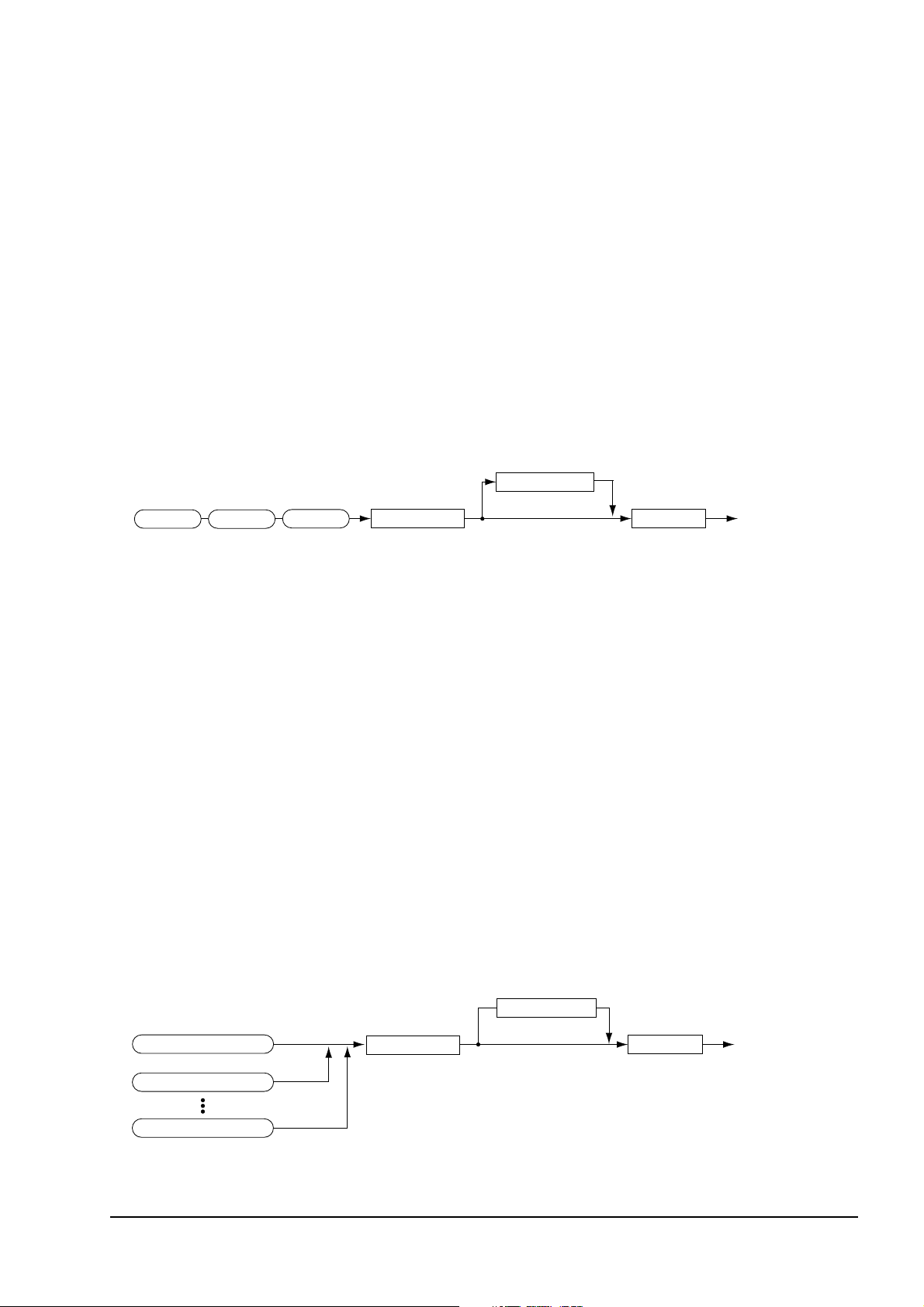
Использование эффектов
Секция эффектов Korg Micro X содержит один эффект разрыва, äâà мастер-эффекта, один стереофонический
трехполосный мастер-эквалайзер è микшер для управления этими компонентами.
Эффекты в различных режимах Micro X
Программный режим
 программном режиме эффект разрыва используется как часть процесса создания звука, аналогично тому,
как выходной сигнал генератора обрабатывается фильтрами и контуром усиления. Мастер-эффекты применяются
для добавления пространственных эффектов, например реверберации. Стереофонический трехполосный
мастер-эквалайзер расположен непосредственно перед выходами OUTPUT (MAIN) L/MONO и R и используется
для окончательной отстройки тембра звука. Эти установки задаются независимо для каждой программы.
PROG 8: Ed-InsertFX
¦ Выбор шины (BUS) и уровня посыла на мастер-эффекты.
¦ Выбор, маршрутизация и настройка эффекта разрыва.
PROG 9: Ed-MasterFX
¦ Выбор и настройки мастер-эффектов
¦ Настройки мастер-эквалайзера
Комбинационный режим, мультитембральный режим
 комбинационном и мультитембральном режимах эффект разрыва может быть использован
для формирования звучания каждого тембра/трека. Мастер-эффекты применяются для общей пространственной
обработки, а мастер-эквалайзер используется для окончательной отстройки общего звучания.
Эти установки задаются независимо для каждой комбинации или мультисета.
COMBI 8: Ed-InsertFX
¦ Выбор шины (BUS) и уровня посыла на мастер-эффекты для каждого из тембров.
¦ Выбор, маршрутизация и настройка эффекта разрыва.
COMBI 9: Ed-MasterFX
¦ Выбор и настройки мастер-эффектов
¦ Настройки мастер-эквалайзера
MULTI 8: InsertFX
¦ Выбор шины (BUS) и уровня посыла на мастер-эффекты для каждого из треков.
¦ Выбор, маршрутизация и настройка эффекта разрыва.
MULTI 9: MasterFX
¦ Выбор и настройки мастер-эффектов
¦ Настройки мастер-эквалайзера
Korg Micro X. Руководство пользователя 89
Мастер-эффект 1, 2
ВозвратПосыл
Генератор
Фильтр
Усилитель
Эффект разрыва
Мастер-эквалайзер
OUTPUT
L/MONO, R
ВозвратПосыл
Мастер-эквалайзер
OUTPUT
L/MONO, R
Тембр 1 / Трек 1
Тембр 2 / Трек 2
Тембр 8 / Трек 16
Мастер-эффект 1, 2
Эффект разрыва
Page 90
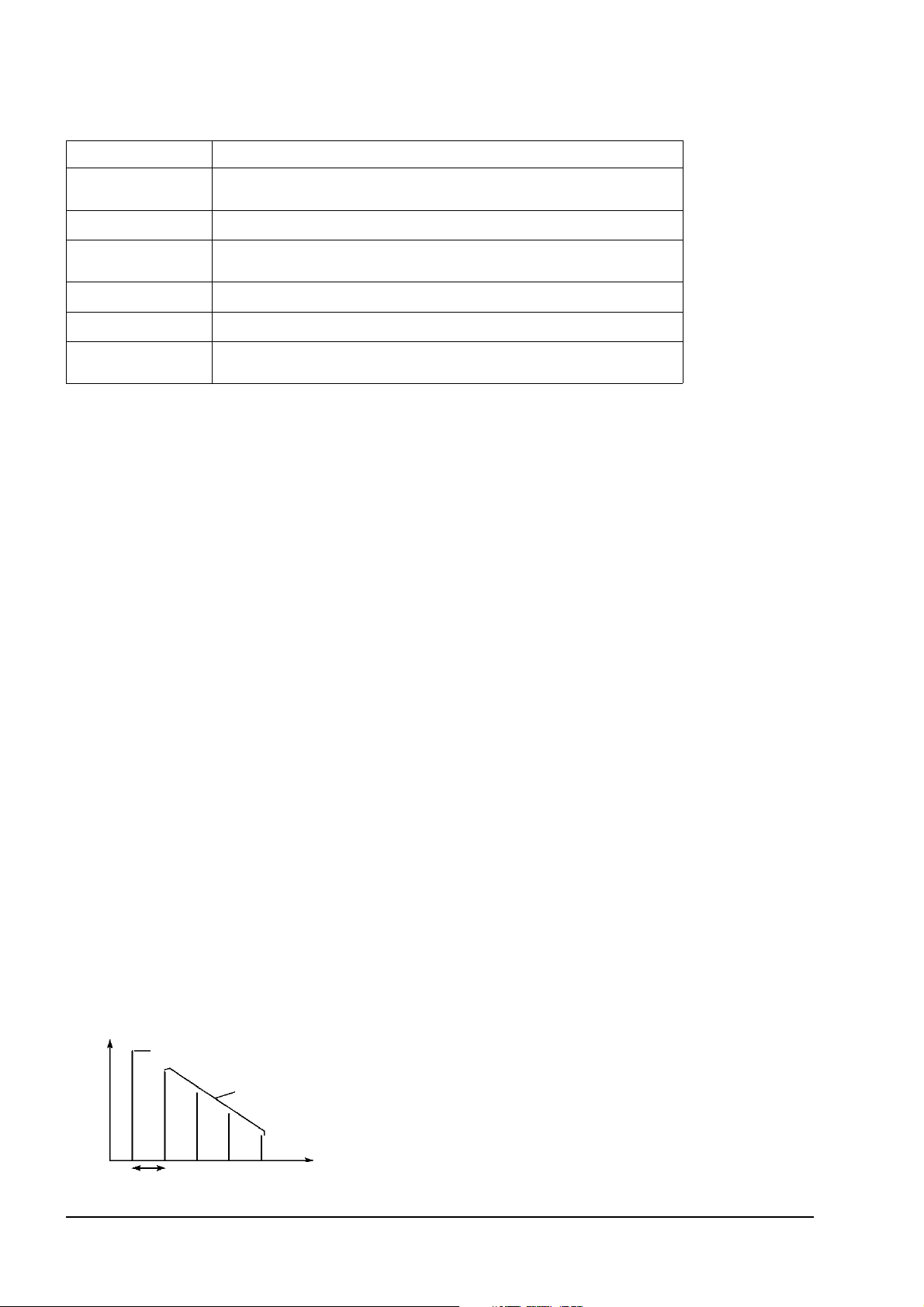
Типы эффектов
Пользователь может выбрать один из 89 алгоритмов для каждого эффекта. Алгоритмы подразделяются
на следующие типы.
Фильтрующие и динамические эффекты
Эквалайзеры (07: St.Para.4EQ – 08: St.Graphic7EQ) разделяют частотный диапазон на несколько полос, и позволяют
усиливать или ослаблять частоты в каждой полосе. Обычно применяются для коррекции звучания, однако также
могут быть использованы для усиления частот, характерных для тех или иных инструментов.
Компрессоры (02: StCompressor) сжимают динамический диапазон входного сигнала. Компрессия делает звук более
плотным и пробивным. Это звучит особенно эффектно при работе со звуком гитары, фортепиано или ударных.
Лимитеры (03: St.Limiter – 04: Mltband Limit) ограничивают уровень входного сигнала до заданного заранее значения.
Эксайтеры (11: St.Exct/Enhcr) делают звук более разборчивым и ясным, выделяют его на фоне общего микса.
Эффект дисторшн (06: OD/HiGain Wah) вносит в звук искажения, характерные для перегруженного усилителя.
Данный эффект хорош для звуков гитары и рок-органа.
Эффекты модуляции высоты и фазы
Эффект хоруса (16: St.Chorus – 19: St.Ensemble, 26: St. BiphaseMod) имитирует игру нескольких музыкантов
в унисон, за счет чего делает звучание более «жирным» и богатым, с более широкой стереобазой. Эффект подходит
для звука электропиано, струнных, гитар и т.д.
Фленжер (20: St.Flanger – 22: St.Env.Flanger) наиболее эффективен при обработке звука, в котором присутствует
достаточно много различных гармоник, в т.ч. дисторшн-гитары. Алгоритм фленжера подобен хорусу, однако
используется меньшее время задержки и добавляется обратная связь.
Фазеры (23: St.Phaser – 25: St.Env.Phaser) производят периодическую модуляцию фазы сигнала. Эффект подходит
для звука электропиано, гитары, синтетических подкладов и т.д.
Прочие модуляционные эффекты
Вращающийся динамик (40: Rotary SP) часто используется для обработки звука электрооргана.
Сдвиг высоты (38: Pitch Shifter, 39: PitchShift Mod) изменяет высоту звучания исходного сигнала. Интересные
эффекты создаются при микшировании исходного и обработанного звучания.
Ранние отражения и задержка
Эффект ранних отражений (41: Early Reflect) моделирует только ранние отражения процесса реверберации.
Эффект задержки (43: LCR Delay – 51: Sequence Dly) создает эффект «эхо» за счет повторения сигнала спустя
определенное время.
90 Korg Micro X. Руководство пользователя
Номера эффектов Типы эффектов
01 – 15
Фильтрующие и динамические эффекты, такие как эквалайзер или
компрессор
16 – 31 Эффекты модуляции высоты и фазы, такие как хорус или фазер
32 – 40
Прочие модуляционные эффекты, такие как вращающийся динамик или
сдвиг высоты
41 – 51 Эффекты ранних отражений и задержки
52 – 57 Реверберационные эффекты
58 – 89
Различные монофонические эффекты, а также цепочки, содержащие
два последовательно включенных монофонических эффекта
Уровень
Время
Необработанный сигнал
Отражения
Время задержки
Page 91
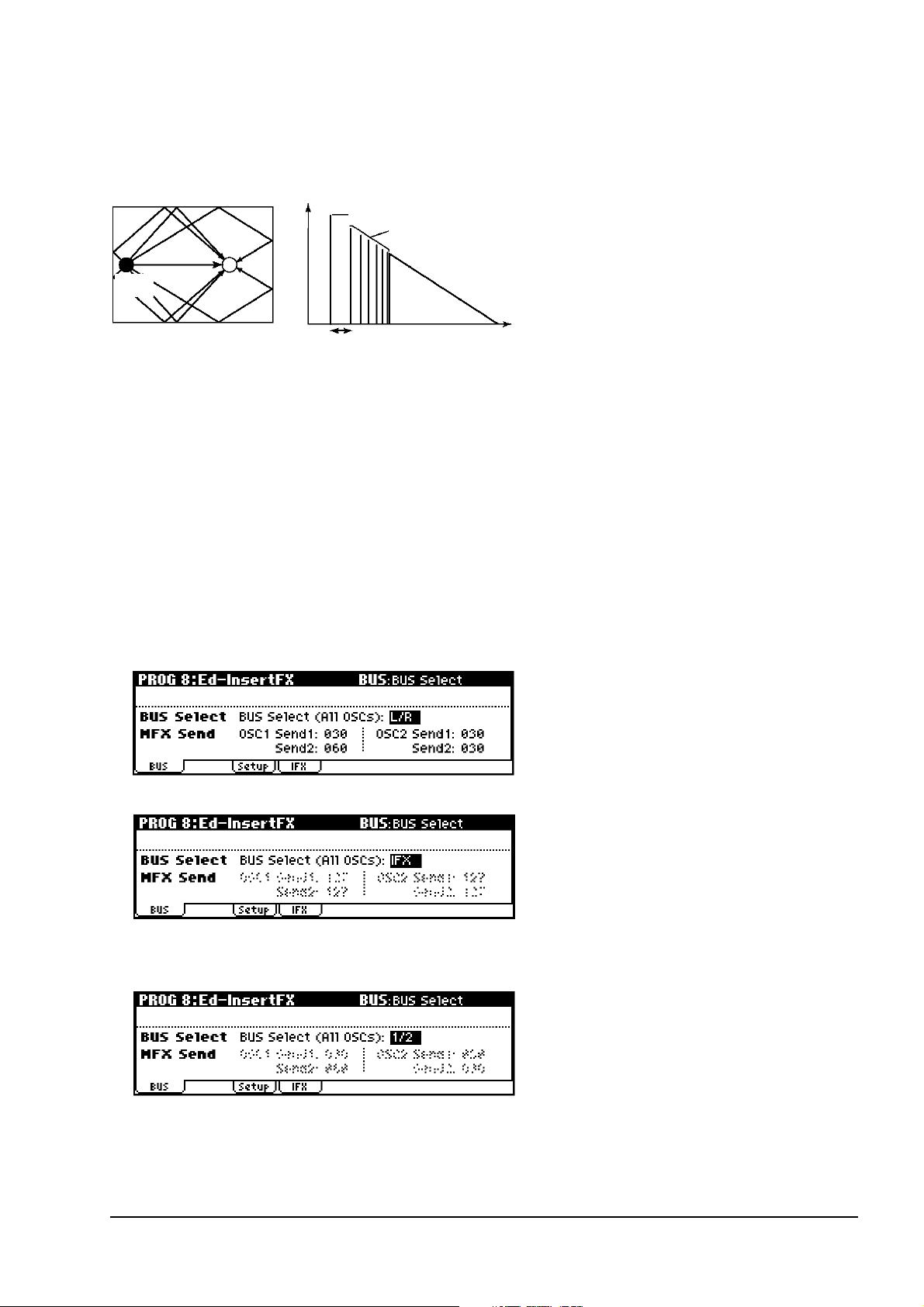
Эффекты реверберации
Реверберация (52: Rev Hall – 57: Rev Brt. Room) представляет собой эффект, возникающий при отражении звука
от стен и других поверхностей в комнате, зале и т.д.
При прослушивании звучания инструмента в естественной акустической обстановке слышен не только прямой
(«сухой»), но и многократно отраженный от поверхностей сигнал. Характер отражения зависит от материала,
которым обиты стены и потолок, а также от формы помещения.
Монофонические цепочки из двух последовательных эффектов
Последовательное соединение различных эффектов (например, эквалайзера с хорусом, дисторшна с задержкой,
и т.д.) позволяет создавать разнообразное, интересное звучание.
Настройка эффектов в программном режиме
Маршрутизация
Структура эффекта разрыва, мастер-эффектов и мастер-эквалайзера единообразны для всех режимов.
Индивидульные уровни посыла программ на эффект разрыва и мастер-эффекты определяется при помощи
маршрутизации. Рассмотрим подробнее настройку маршрутизации и эффектов в программном режиме.
1. Перейдите к странице PROG 8: Ed-InsertFX, BUS.
2. С помощью параметра “BUS Select (All OSCs)” укажите, куда будет направлен звук генератора.
L/R: Звук эффектом разрыва не обрабатывается.
Замечание: После прохождения мастер-эквалайзера звук будет послан на выходы AUDIO OUTPUT (MAIN).
IFX: Звук подается на разрыв и обрабатывается соответствующим эффектом.
1, 2, 1/2: Звук будет направлен на выходы AUDIO OUTPUT (INDIVIDUAL) 1 или 2.
Замечание: В данном случае звук не обрабатывается эффектом разрыва, мастер-эффектами или мастер-эквалайзером.
Off: Звук не будет выводиться ни через выходы AUDIO OUTPUT (MAIN) L/MONO и R, ни через выходы
AUDIO OUTPUT (INDIVIDUAL) 1 или 2. Однако после прохождения мастер-эффектов он будет направлен
на выходы AUDIO OUTPUT (MAIN). Данная возможность используется для последовательного соединения
мастер-эффектов. Уровень сигнала при этом контролируется параметром “MFX Send”.
Korg Micro X. Руководство пользователя 91
Источник
звука
“Сухой” сигнал
“Сухой” сигнал
Раниие отражения
Реверберация
Время
Óð-íü
Параметр “Pre Delay”
Page 92

92 Korg Micro X. Руководство пользователя
Выбор:
Выбор:
ìîíî õ 2
ìîíî õ 2
ìîíî
ìîíî
стерео
стерео
стерео
стерео
Эффект разрыва
Öåïü
Мастер-эффекты
Мастер-эквалайзер
Выбор:
Выбор:
ìîíî õ 2
ìîíî õ 2
ìîíî
ìîíî
стерео
стерео
стерео
стерео
Эффект разрыва
Öåïü
Мастер-эффекты
Мастер-эквалайзер
Выбор:
Выбор:
ìîíî õ 2
ìîíî õ 2
ìîíî
ìîíî
стерео
стерео
стерео
стерео
Эффект разрыва
Öåïü
Мастер-эффекты
Мастер-эквалайзер
Выбор:
Выбор:
ìîíî õ 2
ìîíî õ 2
ìîíî
ìîíî
стерео
стерео
стерео
стерео
Эффект разрыва
Öåïü
Мастер-эффекты
Мастер-эквалайзер
Page 93
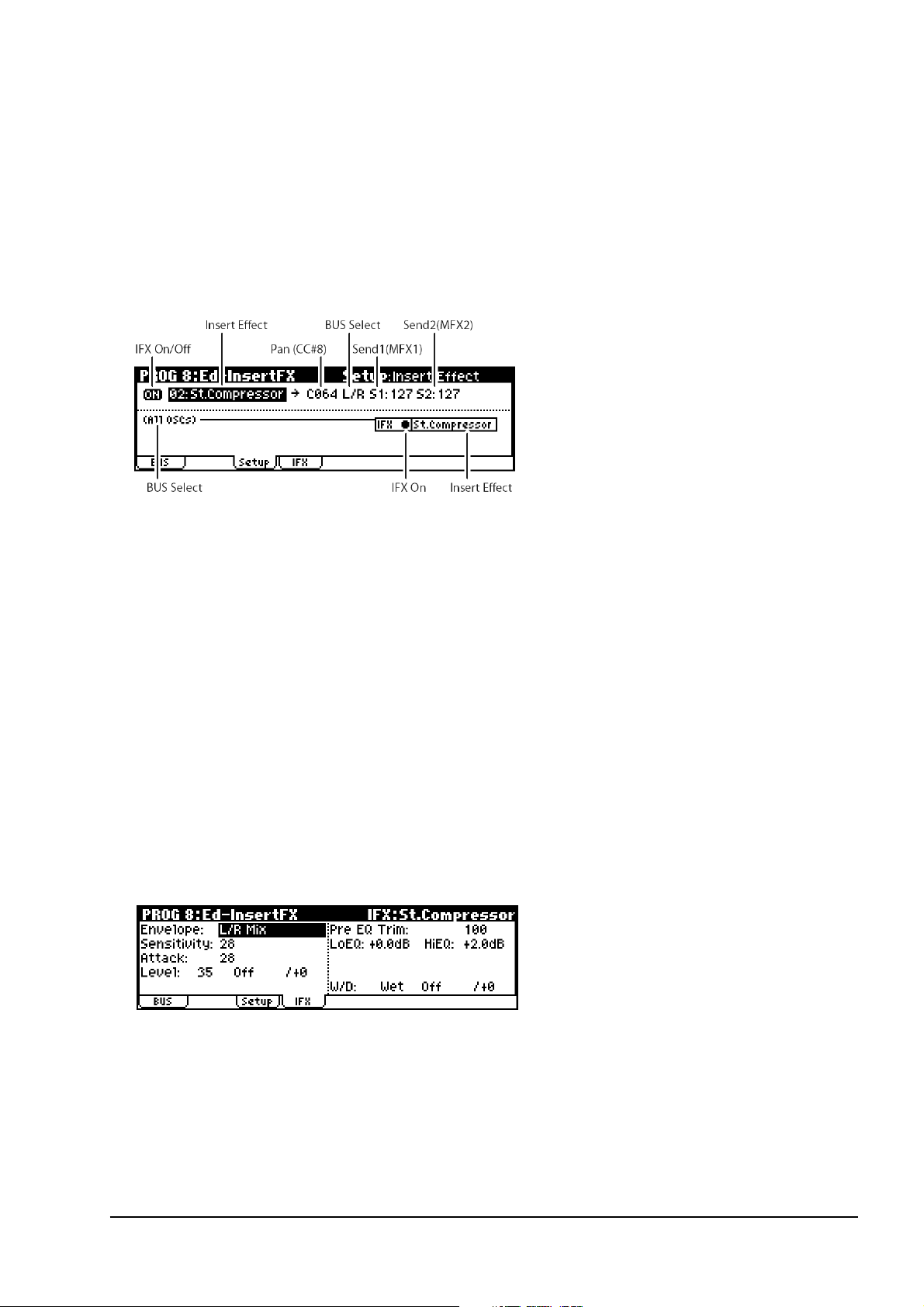
3. Параметр “MFX Send” определяет уровень посыла сигнала с каждого из генераторов на мастер-эффекты.
Данная установка работает только в случае, если параметр “BUS Select (All OSCs)” установлен в положение
L/R èëè Off.
Если для “BUS Select (All OSCs)” выбрано значение IFX, уровень посыла на мастер-эффекты после прохождения
через эффект разрыва определяется с помощью параметров “Send 1 (MFX1)” и “Send 2(MFX2)” на странице
PROG 8: Ed-InsertFX, Setup.
Выбор эффекта разрыва и шины для эффекта разрыва
1. Перейдите на страницу PROG 8: Ed-InsertFX, Setup.
На закладке Setup отображено состояние маршрутизации и настройки эффекта разрыва. Здесь также можно
изменить установку “BUS Select”. При помощи клик-пойнта выберите значение (All OSCs) и используйте колесо
[VALUE] для изменения значения.
2. В строке “Insert Effect” выберите нужный эффект.
Для выбора эффектов по категориям можно использовать команду меню утилит “Select by Category”.
3. С помощью установки “On/Off” можно включать и отключать эффект.
Если установка отключена (Off), результат будет таким же, как если бы был выбран эффект 00: No Effect.
Звук не будет подвергаться никакой обработке.
Замечание: Для копирования установок эффектов из других программ и т.д. используется команда меню
“Copy Insert Effect”.
4. Установите для выбранного эффекта параметры “Pan (CC#8)”, “BUS Select”, “S1 (Send(MFX1))”
и “S2 (Send2(MFX2))”.
“Pan (CC#8)”: Настраивает панораму. Работает только в случае, если для параметра “BUS Select”
выбрано значение L/R.
“BUS Select”: Выбирает шину, на которую будет отправлен обработанный сигнал. Обычно для этого параметра
устанавливается значение L/R. Если обработанный звук требуется вывести на выходы AUDIO OUTPUT
(INDIVIDUAL) 1 и/или 2, выберите значение 1, 2 èëè 1/2.
“S1 (Send(MFX1))” è “S2 (Send2(MFX2))”: Определяют уровень посыла обработанного сигнала
на мастер-эффекты. В данном примере задайте значения 127.
5. Перейдите к закладке IFX и отрегулируйте настройки выбранного эффекта.
Подробнее о параметрах каждого эффекта см. “Параметры инструмента” стр. 104.
Выбор мастер эффекта и создание цепочки эффектов
Уровень посыла сигнала на мастер-эффекты 1 и 2 определяется установками “MFX Send” (см. “Маршрутизация”,
шаг 3 или “Эффект разрыва”, шаг 4). Если уровни 1 и 2 равны 0, мастер-эффекты будут отключены. Параметр MFX1
определяет уровень эффекта 1, MFX2 – эффекта 2.
Korg Micro X. Руководство пользователя 93
Page 94
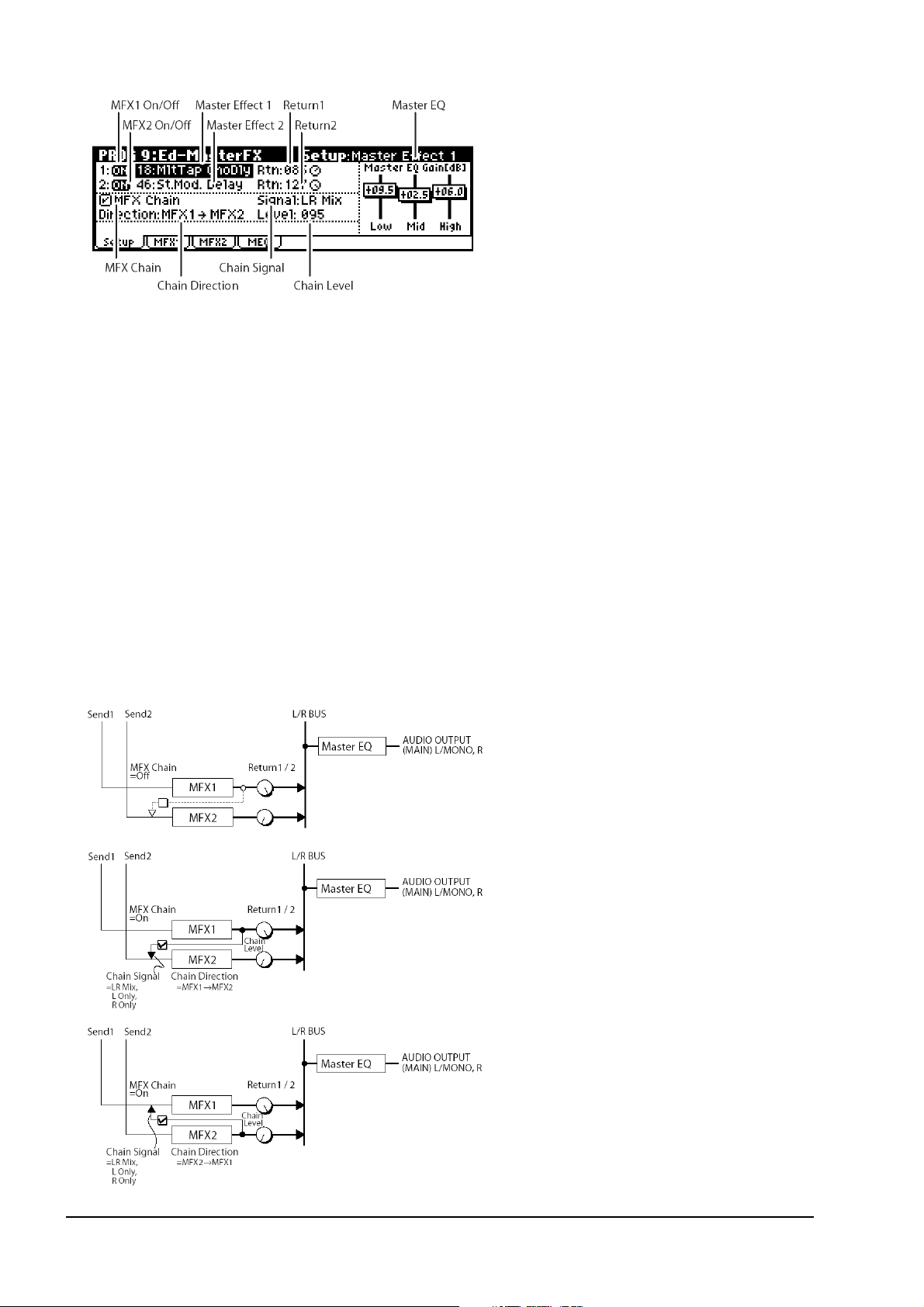
1. Перейдите к странице PROG 9: Ed-MasterFX, Setup.
2. В строках “Master Effect 1” и “Master Effect 2” выберите алгоритм каждого из мастер-эффектов.
Для выбора эффектов по категориям нажмите на кнопку [CATEGORY].
Замечание: Мастер-эффекты характеризуются монофоническим входом и стереофоническим выходом.
Даже если выбран эффект со стереовходом, он будет работать в монорежиме.
3. С помощью параметров “MFX 1/2 On/Off” можно включать и отключать эффект.
Если для параметра установлено значение Off, мастер-эффект будет отключен.
4. Параметры “Rtn (Return 1, 2)” позволяют настроить уровень возврата каждого из мастер-эффектов.
Для любого из эффектов значение W параметра “W/D (Wet/Dry)” определяет выходной уровень эффекта.
Далее для получения окончательного уровня оно умножается на уровень возврата (“Rtn”=127 эквивалентно x1.0).
5. Настройте маршрутизацию эффектов 1 и 2.
Если отмечена опция “MFX Chain”, мастер-эффекты MFX1 и MFX2 будут включены последовательно.
Дальнейшая информация касается ситуации, когда опция отмечена.
Параметр “Chain Direction” определяет порядок соединения эффектов MFX1 и MFX2.
Параметр “Chain Signal” определяет, будет ли при передаче сигнала с одного эффекта на другой использоваться
моно-микс правого и левого каналов, только правый или только левый канал.
Параметр “Chain Level” определяет уровень посыла сигнала с одного мастер-эффекта на другой.
94 Korg Micro X. Руководство пользователя
ìîíî
стерео
Мастер-
эффекты
Мастер-эквалайзер
стерео
стерео
ìîíî
ìîíî
стерео
Мастер-
эффекты
Мастер-эквалайзер
стерео
ìîíî
стерео
ìîíî
стерео
Мастер-
эффекты
Мастер-эквалайзер
стерео
ìîíî
стерео
Page 95
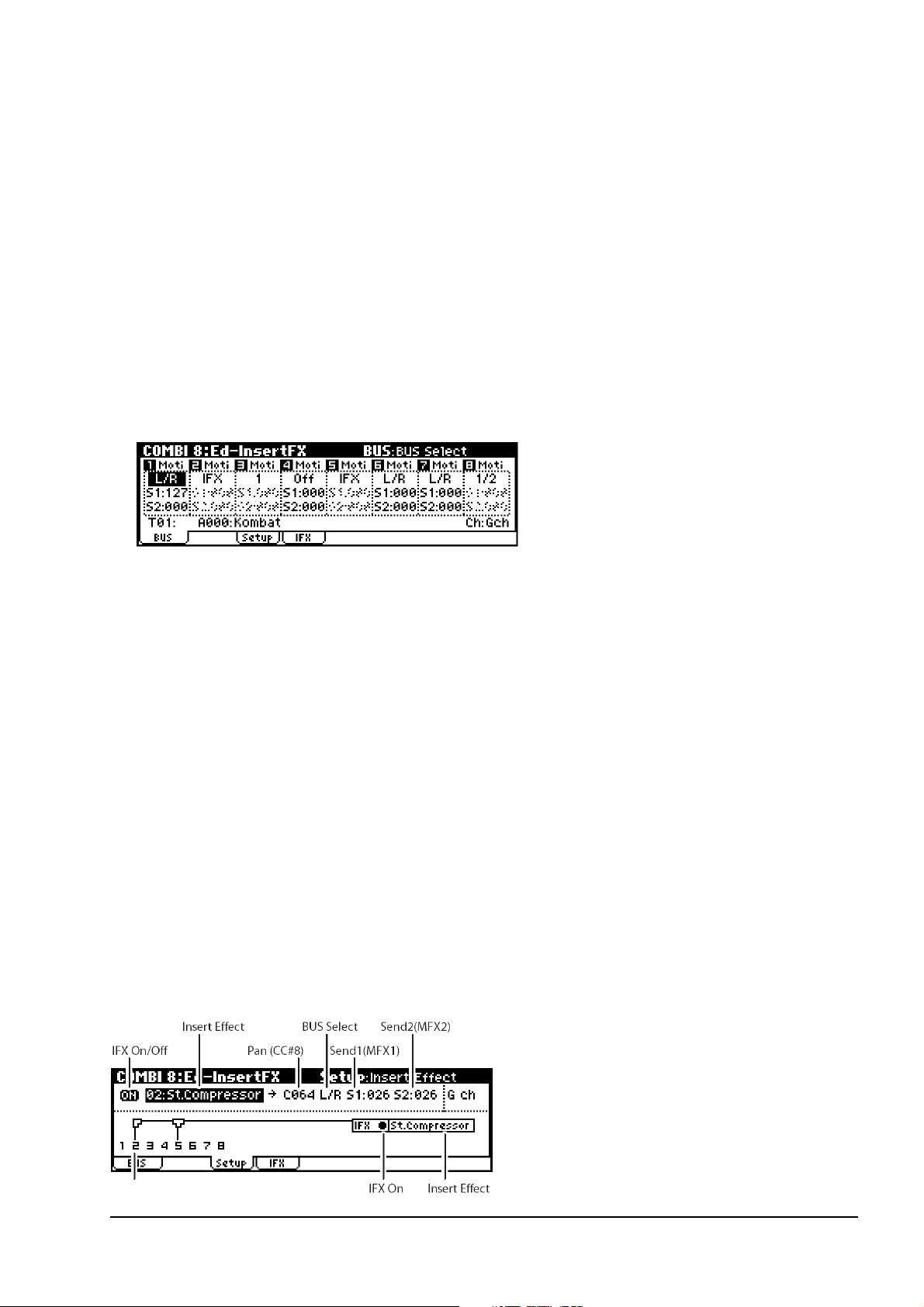
6. Перейдите к закладкам MFX1 и MFX2, и отрегулируйте настройки выбранных эффектов.
Подробнее о параметрах каждого эффекта см. “Параметры инструмента” стр. 104.
Мастер-эквалайзер
1. Для придания звуку окончательной окраски используется трехполосный стереофонический мастер-эквалайзер.
Он расположен непосредственно перед выходами AUDIO OUTPUT L/MONO и R.
Величина усиления/ослабления полос Low, Mid и High Gain настраивается на странице
PROG 9: Ed-MasterFX, Setup. Фильтры Low и High полочного типа, фильтр Mid – колокольного типа.
Данные настройки также доступны на странице Master EQ. На странице Master EQ, кроме того, можно указать
центральные частоты фильтров и ширину полосы фильтра средних частот (центральной полосы), а также задать
параметры динамической модуляции.
Настройки эффектов для комбинаций и мультисетов
Маршрутизация
В комбинационном и мультитембральном режимах можно определить маршрутизацию каждого тембра/трека
для обработки эффектом разрыва и мастер-эффектами. В каждом из этих режимов установки аналогичны.
В качестве примера рассмотрим комбинационный режим.
1. Перейдите на страницу COMBI 8: Ed-InsertFX, BUS.
2. С помощью параметра “BUS Select” определите, на какую шину будет направлен каждый тембр.
L/R: Звук эффектом разрыва не обрабатывается.
Замечание: После прохождения мастер-эквалайзера звук будет послан на выходы AUDIO OUTPUT (MAIN).
IFX: Звук подается на разрыв и обрабатывается соответствующим эффектом.
1, 2, 1/2: Звук будет направлен на выходы AUDIO OUTPUT (INDIVIDUAL) 1 или 2.
Замечание: В данном случае звук не обрабатывается эффектом разрыва, мастер-эффектами или мастер-эквалайзером.
Off: Звук не будет выводиться ни через выходы AUDIO OUTPUT (MAIN) L/MONO и R, ни через выходы
AUDIO OUTPUT (INDIVIDUAL) 1 или 2. Однако после прохождения мастер-эффектов он будет направлен
на выходы AUDIO OUTPUT (MAIN). Данная возможность используется для последовательного соединения
мастер-эффектов. Уровень сигнала при этом контролируется параметром “MFX Send”.
3. Параметры “S1(Send1(MFX1))” и “S2(Send2(MFX2))” позволяют настроить уровень посыла с каждого тембра
на мастер-эффекты.
Эти установки доступны только в том случае, если для параметра “BUS Select” задано значение L/R èëè Off.
Фактический уровень посыла определяется умножением уровня посыла каждого тембра на уровень посыла
каждого генератора используемой для данного тембра программы. Если уровень посыла для программы равен 0,
фактический уровень также будет равен íóëþ, вне зависимости от прочих установок.
Если в качестве шины “BUS Select” выбрана шина IFX, настроить уровни посылов на мастер-эффекты после
прохождения через эффект разрыва можно с помощью параметров “S1(Send1(MFX1))” и “S2(Send2(MFX2))”
на странице COMBI 7.1: Ed-Insert FX, Setup.
Выбор эффекта разрыва и шины для эффекта разрыва
На странице Setup отображается состояние маршрутизации и настройки эффекта разрыва.
Korg Micro X. Руководство пользователя 95
Маршрутизация (routing)
Page 96

В данном примере через эффект разрыва IFX проходит звук тембров 2 и 5.
Так же, как и для программы, здесь можно выбрать эффект разрыва, включить или отключить его, а также
настроить параметры “Pan (CC#8)”, “BUS Select”, “S1 (Send(MFX1))” и “S2 (Send2(MFX2))” (см. стр. 93).
Мастер-эффекты
Мастер-эквалайзер
Эти установки задаются точно так же, как и для программного режима (см. стр. 93).
Настройка MIDI-канала для управления эффектами
Эффект разрыва
Функция динамической модуляции (Dmod) позволяет управлять параметрами эффекта разрыва в режиме реального
времени с помощью контроллеров инструмента или внешнего MIDI-секвенсера. Аналогичным образом можно
управлять параметрами “Pan (CC#8)”, “S1 (Send 1(MFX1))” è “S2 (Send 2(MFX2))”.
Если сигнал определенного тембра пропускается через эффект разрыва, справа от номера его MIDI-канала
(Ch01 – 16) добавляется символ “*”.
Для установки управляющих каналов эффекта разрыва IFX используется параметр “Control Channel”.
При работе с комбинациями для данного параметра следует выбрать значение Gch (глобальный MIDI-канал).
При работе с мультисетами укажите нужный MIDI-канал (Сh01 – 16).
Значение All Rt. óказывает на то, что для управления параметрами эффекта разрыва используются каналы всех
тембров, пропущенных через эффект разрыва (к номерам каналов этих тембров справа добавлен символ “*”).
Мастер-эффекты
Пользователь может указать MIDI-канал для управления динамической модуляцией (Dmod) мастер-эффектов.
При работе с комбинациями для данного параметра следует выбрать значение Gch (глобальный MIDI-канал).
При работе с мультисетами укажите нужный MIDI-канал (Сh01 – 16).
О динамической модуляции и MIDI/BPM&синхронизации
Динамическая модуляция (Dmod) представляет собой функцию, которая позволяет использовать MIDI-сообщения
или контроллеры Micro X для управления определенными параметрами эффектов в реальном времени.
BPM/MIDI Sync – это еще одна функция для управления параметрами эффектов. Она используется
для синхронизации частоты LFO в эффектах модуляционного типа или времени задержки и т.д. с темпом
арпеджиатора или внешнего секвенсера.
96 Korg Micro X. Руководство пользователя
Выбор:
Выбор:
ìîíî
стерео
стерео
Эффект разрыва
Öåïü
Мастер-эффекты
Мастер-эквалайзер
ìîíî õ 2
ìîíî õ 2
ìîíî
стерео
стерео
Page 97

Использование динамической модуляции для управления эффектами в реальном времени
Рассмотрим пример, в котором будет продемонстрировано, как использовать динамическую модуляцию
для управления параметром эффекта в реальном времени.
1. Так же, как в разделе “Настройка эффектов в программном режиме” (см. стр. 91) выберите эффект разрыва
“IFX” 49: LCR BPM Delay. Поиграйте на клавиатуре и убедитесь, что включился эффект задержки.
2. Перейдите на страницу PROG 8: Ed-InsertFX, Setup.
Использование функции Dmod для изменения уровня задержки с помощью джойстика.
1. Перейдите к странице PROG 8: Ed-InsertFX, IFX.
2. Задайте для параметра “InLvl Mod” значение +100.
3. Задайте для параметра “Src” значение JS+Y#1
Теперь джойстик будет управлять входным уровнем эффекта. Так как в качестве источника модуляции “Src”
указан джойстик JS+Y#1, эффект задержки будет плавно увеличиваться при наклоне джойстика от себя.
Использование функции Dmod для изменения глубины обратной связи
при помощи ножного переключателя.
1. На странице GLOBAL 0: System, Foot выберите для параметра”Foot SW Assign” значение “Foot SW (CC#82)”.
2. Вернитесь на страницу PROG 8: Ed-InsertFX, IFX и выберите для параметра C Fb (C Delay Feedback) “Source”
значение SW1 #82.
3. Установите для параметра “(Amount)” значение +30.
4. Теперь, если наклонить джойстик от себя и нажать на ножной переключатель, глубина обратной связи задержки
увеличится, и звук будет повторяться большое количество раз.
Настройка “(Amount)” определяет глубину обратной связи, устанавливаемой при нажатии на ножной
переключатель. Если установить “(Amount)” = –10 и нажать на ножной переключатель, глубина обратной связи
упадет до нуля.
Korg Micro X. Руководство пользователя 97
Page 98

Использование функции BPM/MIDI Sync для синхронизации времени задержки
с темпом арпеджиатора.
Функция BPM/MIDI Sync позволяет синхронизировать параметры эффектов с темпом арпеджиатора.
1. На странице PROG 9: Ed-InsertFX, IFX выберите для параметра “BPM” значение MIDI.
2. Установите для каналов L, C и R нужные значения параметров “L/C/R Bs” и “Times”.
В данном примере задайте для “L/C/R Bs” значение
è “Times” 1, чтобы эффект был ярко выражен.
Теперь задержка производится с интервалом в восьмую ноту.
3. Переведите секцию контроллеров реального времени REALTIME CONTROLS в режим C, и вращайте
регулятор [4] (“TEMPO”).
При наклоне джойстика от себя и вращении регулятора время задержки будет изменяться.
4. Нажмите на кнопку [ARP ON/OFF] для запуска арпеджиатора.
Наклоните джойстик от себя и выберите нужный арпеджиаторный паттерн. При вращении регулятора
REALTIME CONTROLS [4] время задержки синхронизируется с изменением темпа арпеджиатора.
Если вращать регулятор REALTIME CONTROLS [4] для изменения темпа во время звучания задержки,
могут быть слышны посторонние призвуки. Это происходит потому, что звук задержки прерывается,
и не является неисправностью.
Для некоторых эффектов можно синхронизировать с темпом частоту LFO. Установите для параметра
“BPM/MIDI Sync” значение On и для параметра “BPM” – значение MIDI. Более подробно
см. “Параметры инструмента”, стр. 160.
Сохранение отредактированных установок эффектов
Параметры эффекта, отредактированные в программном режиме, сохраняются при записи программы. Аналогично,
параметры эффектов комбинационного или мультитембрального режимов сохраняются при записи каждой
комбинации или мультисета. Подробнее см. стр. 52, стр. 71, стр. 86.
Режим обхода эффекта разрыва или мастер&эффектов
По умолчанию включение эффектов происходит независимо для программ, комбинаций или мультисетов. Однако,
если требуется отключить все эффекты инструмента, можно воспользоваться функцией обхода Effect Bypass.
К примеру, это может оказаться полезным при использовании внешнего процессора эффектов или при работе
с компьютерными плагинами.
1. Нажмите на кнопку [GLOBAL] и перейдите в глобальный режим.
2. Перейдите на страницу GLOBAL 0: System, Basic.
3. Для отключения эффекта разрыва отметьте опцию “IFX Off”.
Для отключения мастер-эффекта 1 отметьте опцию “MFX1 Off”, для отключения мастер-эффекта 2 –
опцию “MFX2 Off”.
98 Korg Micro X. Руководство пользователя
Page 99

Глобальный режим
Структура глобального режима
В глобальном режиме производятся настройки базовых параметров Micro X, таких как строй инструмента,
транспозиция, глобальный MIDI-канал, системный таймер.
Кроме того, в данном режиме пользователь может редактировать названия категорий, наборы ударных
и арпеджиаторные паттерны, изменять настройки демпферной педали и ножного переключателя и т.д.
ÑÑòòððóóêêòòóóððàà ããëëîîááààëëüüííîîããîî ððååææèèììàà
Подробнее о выборе режима, страниц и команд меню утилит см. стр. 23.
Настройки, произведенные в глобальном режиме, будут утеряны при выключении питания,
если не сохранить их во внутренней памяти инструмента. Данные глобального режима подразделяются
на три группы: пользовательские наборы ударных (страница GLOBAL 4), пользовательские арпеджиаторные
паттерны (страница GLOBAL 5), настройки функции внешнего контроля (GLOBAL 6) и другие настройки
(страницы GLOBAL 0 – 3). Каждая из этих групп может быть независимо сохранена во внутренней памяти.
В глобальном режиме не работает функция сравнения данных до и после редактирования “COMPARE”.
System Setup 0: System
Главная страница
Подстройка под другой инструмент/ транспонирование
При игре в ансамбле с другим инструментом, или совместно с музыкальным сопровождением с компакт-диска
или аудиокассеты может возникнуть потребность настроить высоту звучания Korg Micro X. Для этого используется
параметр “Master Tune”. Настройка осуществляется в диапазоне от –50 до +50 центов (100 центов = 1 полутон).
Помимо этого, можно производить транспонирование на определенное количество полутонов. Для этого
используется параметр “Key Transpose”. Можно производить транспонирование в диапазоне ±1 октавы.
Выбор различных кривых Velocity
Пользователь может изменять характер реакции звука на изменение параметров скорости нажатия на клавиши
(Velocity). Каждая кривая определяет свой собственный характер звучания, поэтому е¸ следует выбирать,
отталкиваясь от стиля исполнения, динамики исполнения и требуемого эффекта. Подробнее
см. “Параметры инструмента”, стр. 124.
Выбор кривой осуществляется при помощи параметра “Velocity Curve”.
Korg Micro X. Руководство пользователя 99
0: System
Базовые настройки Micro X. Настройка контроллеров
для педалей и т.д.
1: MIDI Настройки MIDI
2: User Scale
Настройка пользовательских строев. Можно указать16
октавных строев и один полнодиапазонный.
3: Category Name
Редактирование названий категорий для программ
и комбинаций
4: Dkit Редактирование наборов ударных
5: Arp.Pattern Редактирование арпеджиаторных паттернов
6: Ext Control Настройки функции внешнего контроля
Page 100
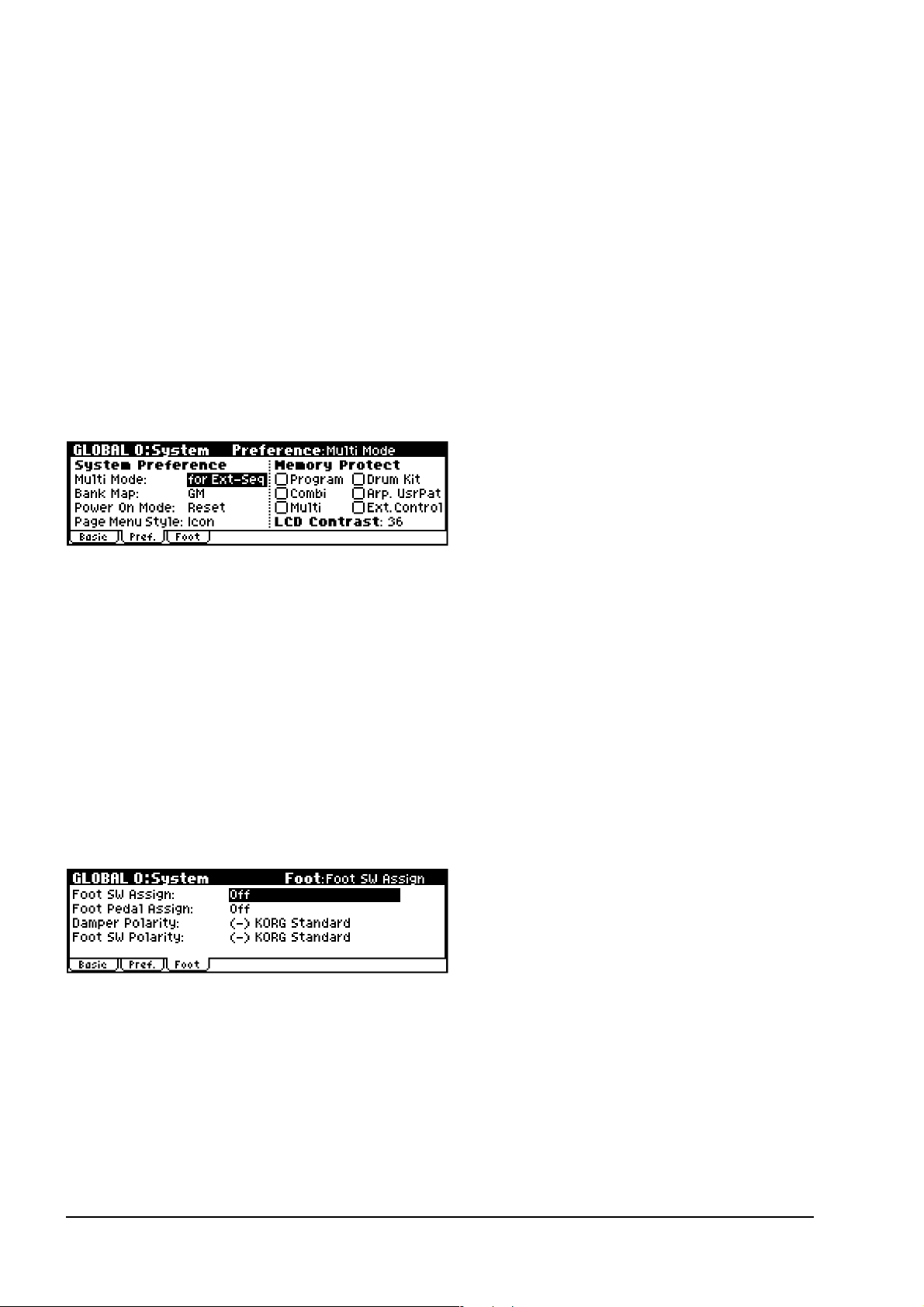
Обход эффектов
Если отмечены опции “IFX Off”, “MFX1 Off” и “MFX2 Off”, эффект разрыва, мастер-эффект 1 или мастер-эффект 2
соответственно будут отключены. Данная настройка будет относиться ко всем режимам Micro X. Функция может
оказаться полезной при использовании внешнего процессора эффектов или при работе с компьютерными плагинами.
Связывание арпеджиатора с программами и комбинациями
Пользователь может указать – должны ли настройки арпеджиатора, сохраненные в программе ли комбинации,
загружаться автоматически при выборе данной программы/комбинации.
По умолчанию смена программы/комбинации приводит к смене арпеджиаторного паттерна. Однако можно
отключить данную функцию, после чего параметры арпеджиатора не будут изменяться при выборе другой
программы/комбинации.
Управление данной функцией производится при помощи отключаемых опций AutoArp “Program” и “Combination”.
Параметр OCTAVE
По умолчанию смена программы, комбинации или мультисета сбрасывает транспозицию в значение по умолчанию.
Это происходит потому, что опция “Octave Keys [
T/S]: Use Prog/Combi/Multi’s Octave” по умолчанию отмечена.
Если снять данную отметку, при переключении программ/комбинаций будет сохранено текущее значение транспозиции.
Закладка Preference
Режим и страница, загружаемые при включении питания
Состояние инструмента непосредственно после включения питания зависит от параметра “Power On Mode”.
Если значение параметра равно “Reset” (по умолчанию), при включении питания инструмент автоматически
переходит в режим комбинаций на страницу 0: Play.
Если для параметра “Power On Mode” установлено значение “Memorize”, после включения питания инструмент
переходит в тот режим и на ту страницу, где находился пользователь перед последним выключением питания.
Защита памяти
Чтобы предотвратить программы, комбинации, песни, пользовательские наборы ударных и паттерны арпеджиатора
от случайного стирания, Micro X предоставляет пользователю функцию защиты, запрещающую запись
во внутреннюю память.
Для этого служит группа отключаемых опций “Memory Protect”. Прежде чем сохранять отредактированные данные
или загружать их, снимите отметки с соответствующих типов данных.
Закладка Foot
Настройка функций назначаемой педали и ножного переключателя
Ножной переключатель
Параметр Foot SW Assign позволяет назначить функцию на ножной переключатель (например, Korg PS-1,
приобретается отдельно), подключенный к разъему ASSIGNABLE SWITCH на тыльной панели.
¦ Пользователь может выбрать функцию из следующего списка:
Источник альтернативной модуляции
Источник динамической модуляции
Включение/отключение эффекта портаменто
100 Korg Micro X. Руководство пользователя
